Coby Communications MID1125 Mobile Internet Device User Manual Users manual
Coby Communications Ltd. Mobile Internet Device Users manual
Users manual
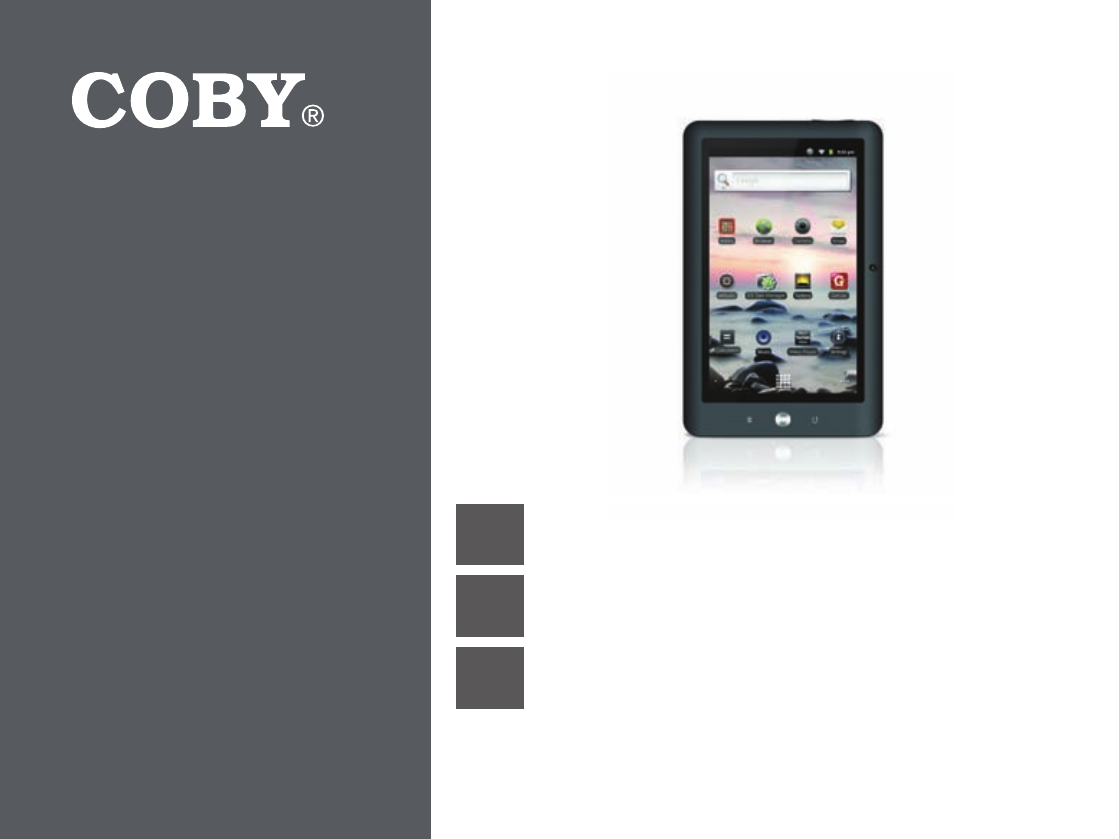
EN Coby® Kyros™ Internet Tablet
Quick Start Guide ................................................ Page 2
ES Tableta Internet con Pantalla Táctil
Guía de Inicio Rápido ....................................... Pagina 46
FR Tablette Internet à Ecran Tactile
Guide de Démarrage Rapide ................................ Page 91
Please read carefully before use • Léa el manual antes de usar • Veuillez lire ce livret avant utilisation
For series /
Para la serie /
Pour la série
MID7125
MID8125
MID1125
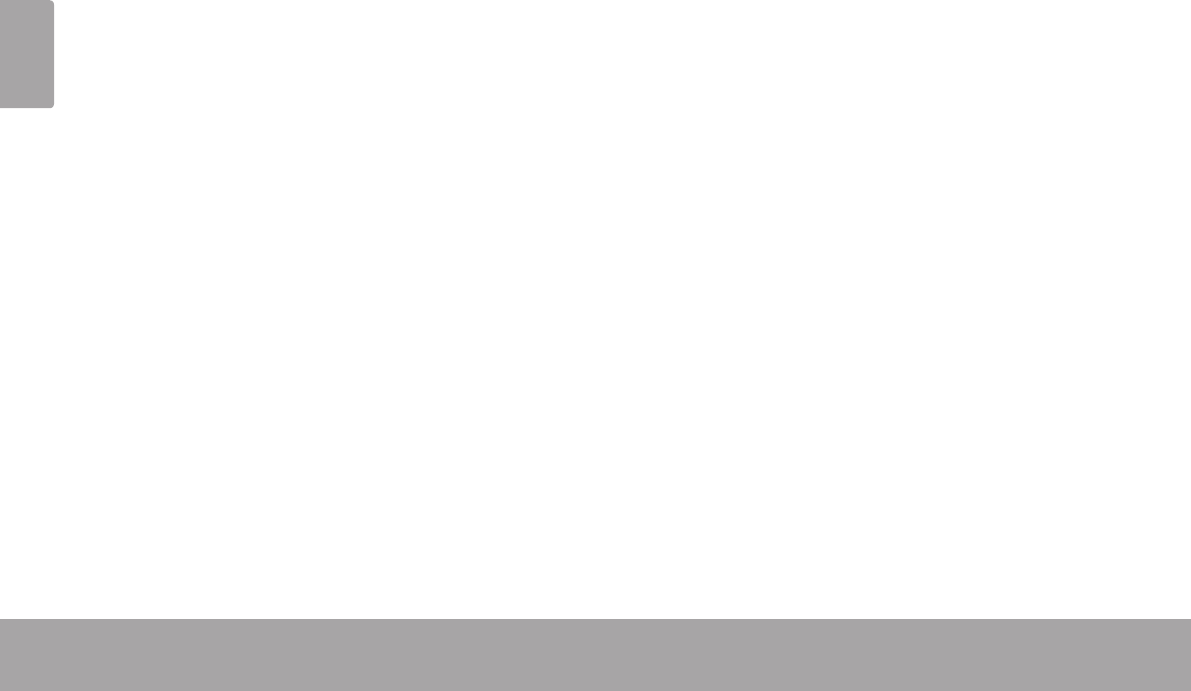
Page 2 Table Of Contents
English
Package Contents ........................................................3
Features..........................................................................4
About the Touchscreen ............................................. 11
Protective Film ......................................................11
Using the Stylus (MID7125 & MID8125) ................11
Touchscreen Actions............................................11
About the Orientation Sensor ...................................13
Charging the Tablet ...................................................13
Inserting a Memory Card ..........................................14
Turning the Tablet on and off ...................................15
Turning the Screen On and Off (Standby) .......16
Unlocking the Screen ..........................................16
Home Screen at a Glance ........................................17
About Applications ....................................................18
Preinstalled Applications .....................................19
Installing Applications ........................................ 20
About Menus .............................................................. 20
About Notications .................................................... 22
Requirements ..............................................................24
Connect to a Wi-Fi network ......................................25
Connecting to a Computer ..................................... 34
Connecting to a TV ................................................... 35
Connecting Headphones .........................................36
Using the USB Full-Size Adapter .................................37
Connecting a Keyboard .....................................37
Connecting a Storage Device .......................... 38
Â
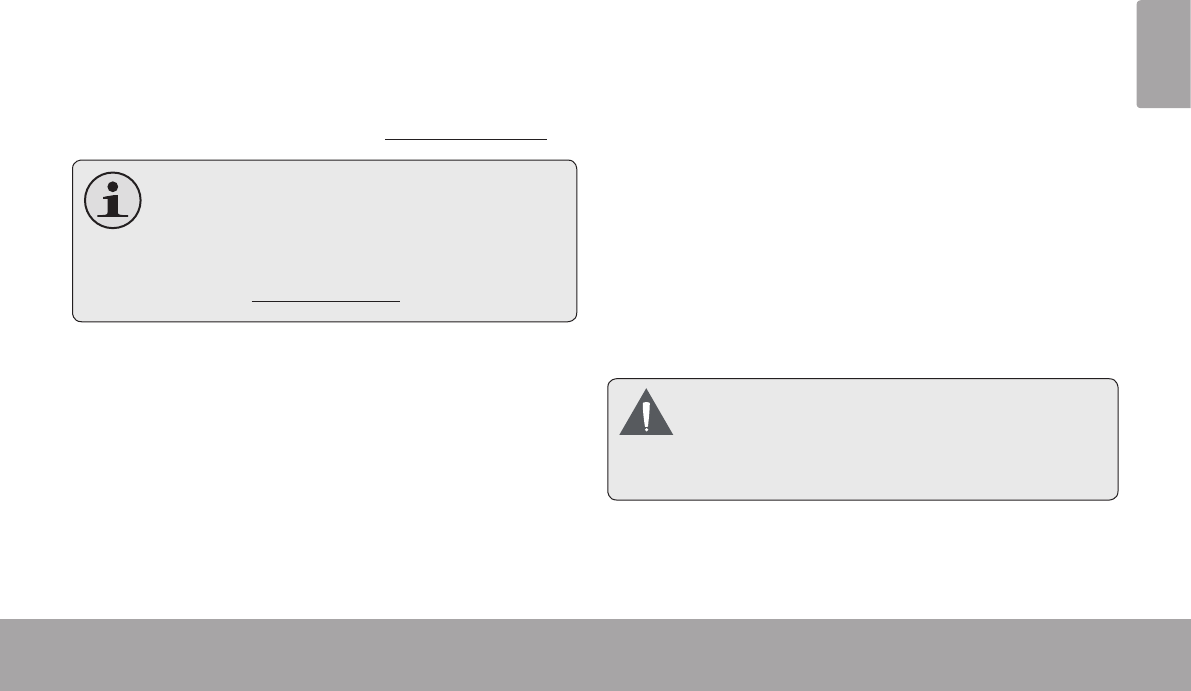
Page 3 Thank You
English
Â
Congratulations on your purchase of a Coby® Kyros™
Internet Tablet. This guide is provided to help you get
started quickly with your player; please read it carefully
and save it for future reference.
For detailed instructions, up-to-date information, and helpful
tips, please visit the Coby website at www.cobyusa.com.
Themanualisavailablefordownloadfromthe
CobywebsiteasaPDFle.
ToviewPDFdocuments,downloadandinstall
thefreeAdobeAcrobatreaderfromtheAdobe
websiteatwww.adobe.com.
Please make sure that the items shown below are
included in the package. Should an item be missing,
please contact the local retailer from which you pur-
chased this product.
Coby® Kyros™
Internet Tablet
Protective pouch
USB cable
Stylus (MID7125 &
MID8125 only)
USB host/keyboard
adapter
Professional stereo
Earphones
Power adapter
Thispackagemaycontainplasticbagsorother
materials thatpose a hazardtochildren.Be
suretosafelydisposeofallpackingmaterials
afteropening.
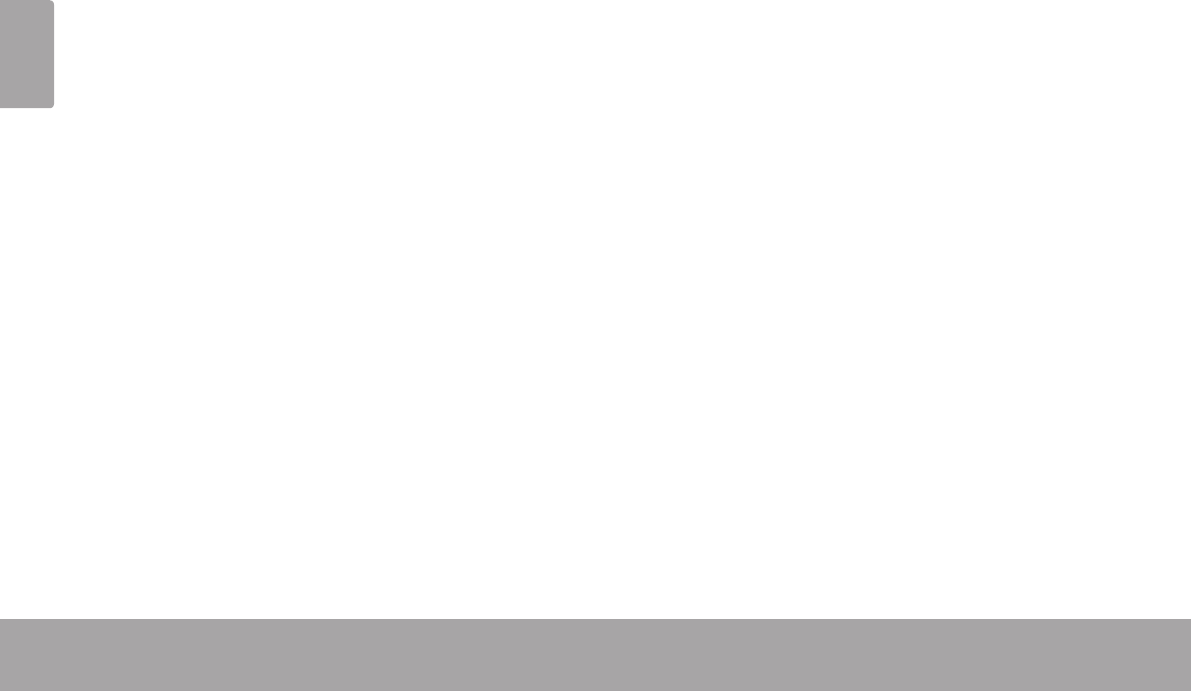
Page 4 Thank You
English
Browse the Web.
Visit your favorite websites
Check your e-mail
Keep in touch with friends and family
Watch YouTube™ videos
Browse the world’s most popular video-sharing com-
munity
Read your favorite books
Download thousands of books with the included
E-book reader *
Discover thousands of apps for Android™
Games, applications, and more with the installed
marketplace
Connect to the Internet wirelessly
High-speed Wi-Fi 802.11 b/g networking
HDMI™ output to your TV **
Enjoy videos, photos and more in the comfort of your
living room
Enjoy your media library anywhere
Portable powerhouse plays popular music, video,
and photo formats
microSD memory card reader
Increase your storage capacity (up to 32 GB sup-
ported)
Built-in camera
Convenient front-facing camera
Automatic orientation detection
Read any way you want; the display adjusts auto-
matically!
* Reading books in the ePub format requires the included
E-book reader application.
** Requires optional HDMI cable (Type A-to-Type C). 1080p
HD video playback requires a video le encoded at 1080p.
Streaming video quality will be affected by the source, and
the quality and condition of your network connection.
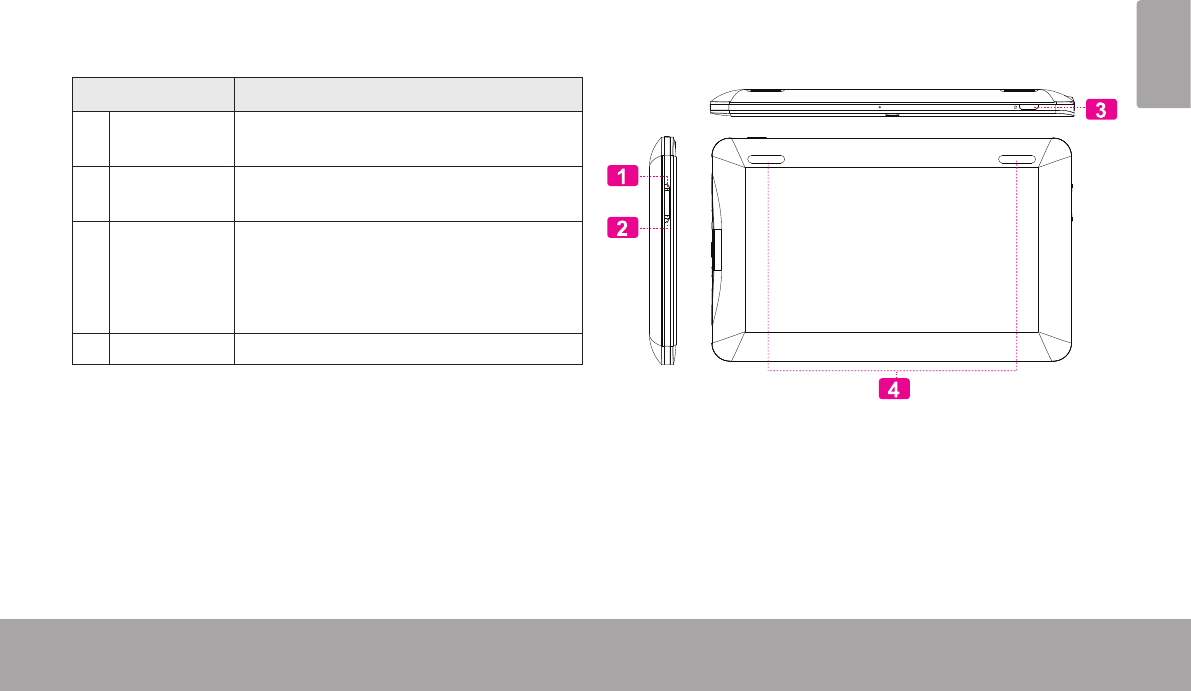
Page 5 Getting To Know The Coby Kyros
English
Â
Name Description
1 Volume +
key
Press to increase the volume level.
2 Volume –
key
Press to decrease the volume level.
3 Power key Press to turn the unit on, or to turn the
screen on and o.
Press and hold to access the Power O
menu.
4Speakers Stereo speakers.
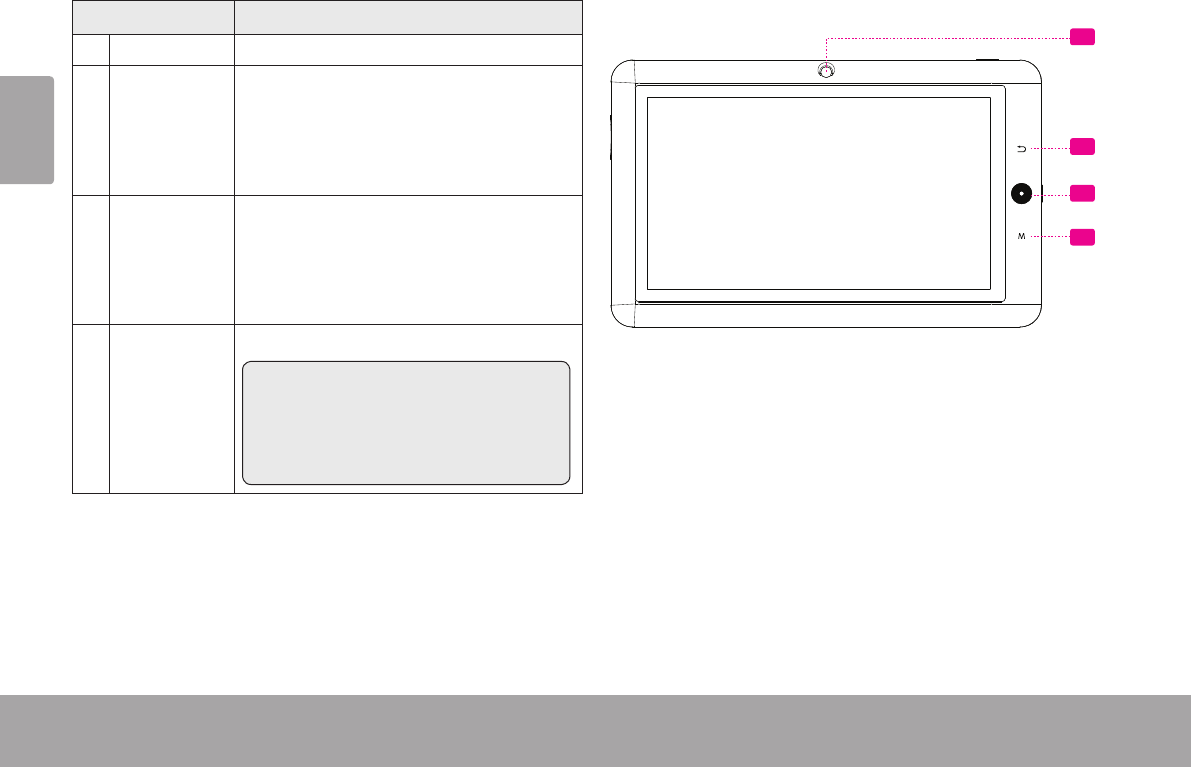
Page 6 Getting To Know The Coby Kyros
English
Name Description
5Camera Front-facing camera
6Back soft
key
Tap to return to the previous screen. If
the keyboard is on the screen, tap to
close the keyboard.
7Home soft
key
Tap to return to the home screen.
Tap and hold to view a list of recently
used applications; touch an application
in the list to launch it.
8Menu soft
Key
Tap to view the option menu.
Note: When you Tap the Menu key
from within an application, you will
see the options for that application. To
view the Android system options, tap
the Menu key from the home screen.
5
6
7
8
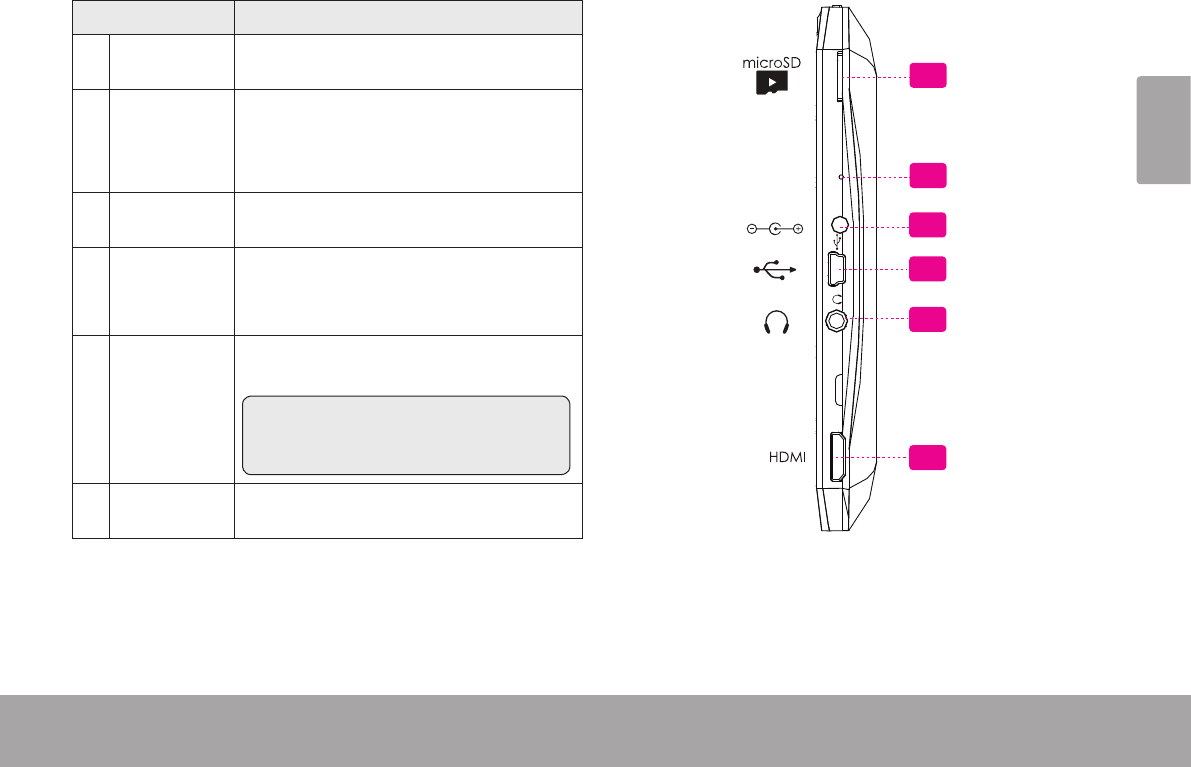
Page 7 Getting To Know The Coby Kyros
English
Name Description
9microSD
card slot
Load external microSD memory cards
here.
10 Reset key Press to reset the tablet if it freezes or
otherwise behaves abnormally. (Use a
paperclip or other small object to gen-
tly press this key.)
11 Power jack
(DC input)
Charge and power the tablet with the
included power adapter.
12 USB 2.0 Hi-
speed port
Connect to a computer to transfer data
(e.g., music, videos, photos, les).
13 Headphone
jack
Audio output connection for head-
phones.
Note: Speaker output is automatically
disabled when headphones are con-
nected to the player.
14 HDMI jack
(mini Type C)
Connect to a TV or other display.
13
11
12
14
DC 5V RESET
HDMI microSD
DC IN 5V
9
10
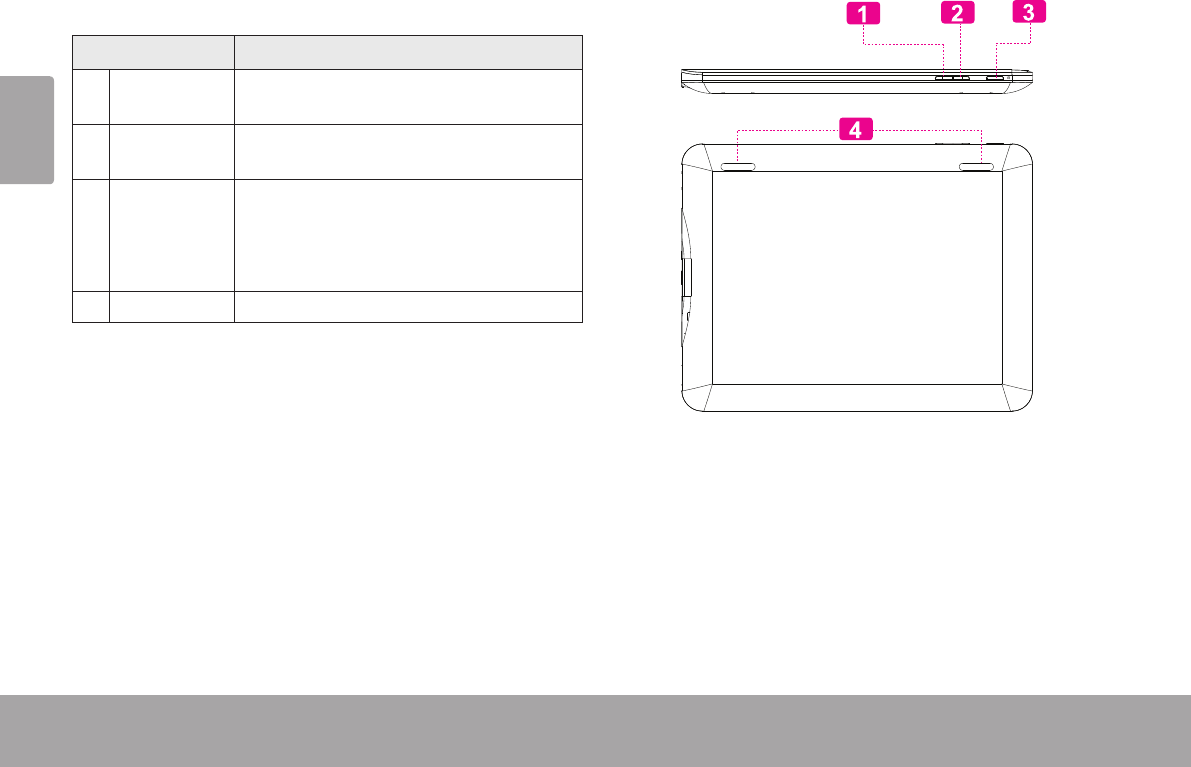
Page 8 Getting To Know The Coby Kyros
English
Name Description
1 Volume –
key
Press to decrease the volume level.
2 Volume +
key
Press to increase the volume level.
3 Power key Press to turn the unit on, or to turn the
screen on and o.
Press and hold to access the Power O
menu.
4Speakers Stereo speakers.
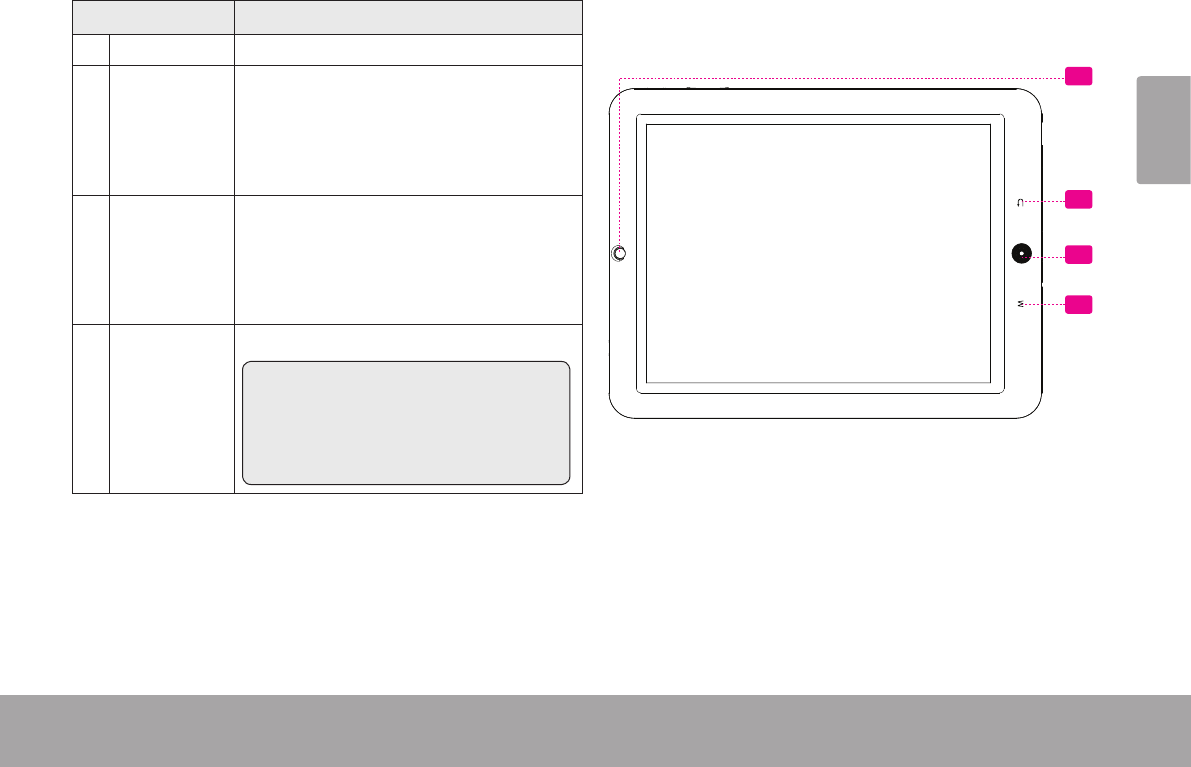
Page 9 Getting To Know The Coby Kyros
English
Name Description
5Camera Front-facing camera
6Back soft
key
Tap to return to the previous screen. If
the keyboard is on the screen, tap to
close the keyboard.
7Home soft
key
Tap to return to the home screen.
Tap and hold to view a list of recently
used applications; touch an application
in the list to launch it.
8Menu soft
Key
Tap to view the option menu.
Note: When you Tap the Menu key
from within an application, you will
see the options for that application. To
view the Android system options, tap
the Menu key from the home screen.
5
6
7
8
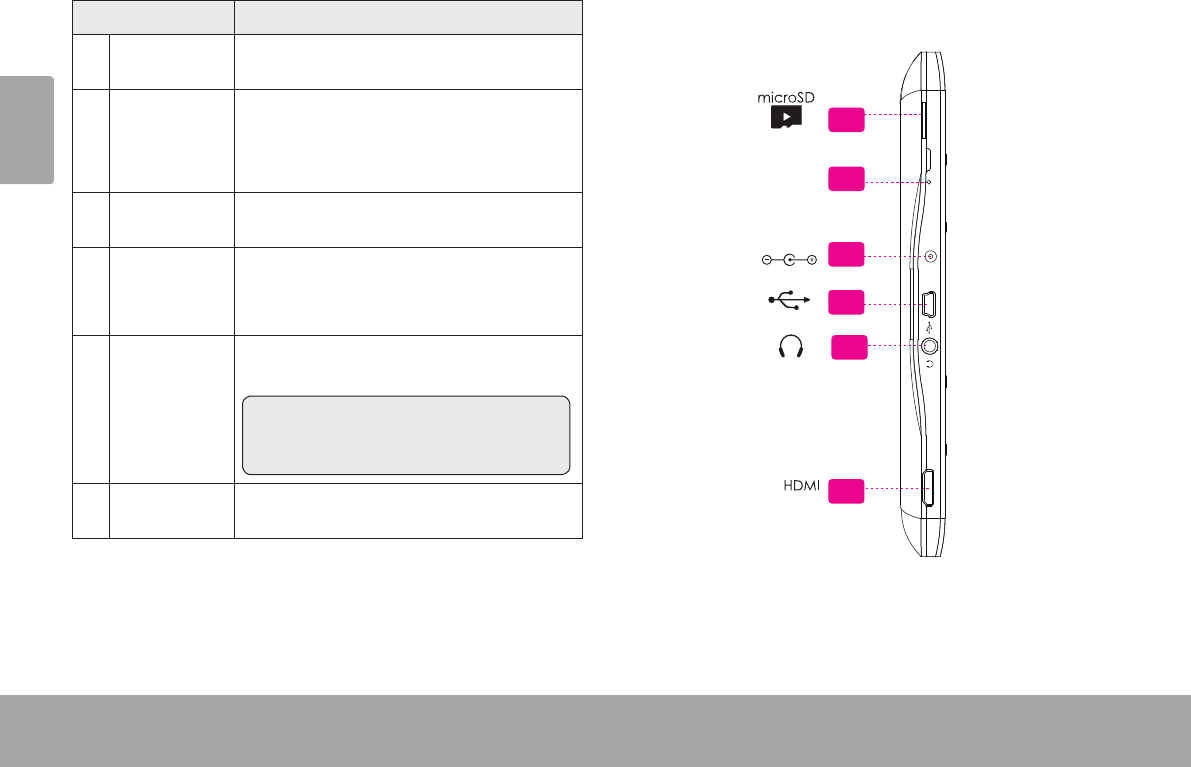
Page 10 Getting To Know The Coby Kyros
English
Name Description
9microSD
card slot
Load external microSD memory cards
here.
10 Reset key Press to reset the tablet if it freezes or
otherwise behaves abnormally. (Use a
paperclip or other small object to gen-
tly press this key.)
11 Power jack
(DC input)
Charge and power the tablet with the
included power adapter.
12 USB 2.0 Hi-
speed port
Connect to a computer to transfer data
(e.g., music, videos, photos, les).
13 Headphone
jack
Audio output connection for head-
phones.
Note: Speaker output is automatically
disabled when headphones are con-
nected to the player.
14 HDMI jack
(mini Type C)
Connect to a TV or other display.
13
11
12
14
DC IN 5V
microSD DC 5V
RESET HDMI
9
10
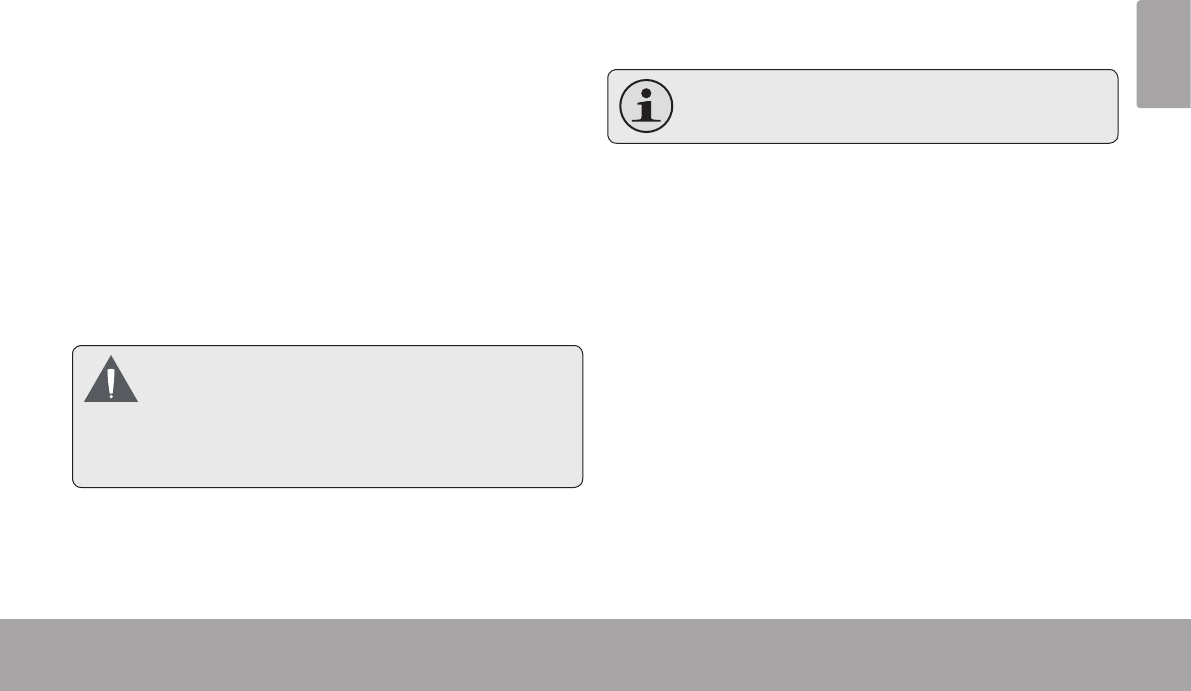
Page 11 Getting To Know The Coby Kyros
English
Your tablet comes equipped with an easy-to-use touch-
screen.
Our resistive touchscreen (e.g. MID7125, 8125) requires
slight pressure on the plastic screen to activate tablet’s
functions. This may be done with a single nger or plastic
stylus.
Our capacitive multi-touchscreen (e.g. MID1125) requires
gentle ngertip touch on the glass screen to activate
tablet’s functions. Multiple ngers may be used to per-
form gestures (e.g. 2-nger picture zoom).
Please note: Your nger tips must not be covered. A
stylus may be used. Make sure it is for capacitive touch-
screens.
Toavoiddamagingthescreen,donottouchit
withexcessive force orwithany object other
thanyournger.Forbestresponse,makesure
yourhandsarecleanbeforeusingthetouch-
screencontrols.
Using the Stylus (MID7125 & MID8125)
On resistive touchscreen models (e.g. MID7125, 8125)
a stylus is included for your convenience. You may use
the tip of the stylus to make precise selections on the
touchscreen.
TheMID1125hasacapacitivetouchscreen.Itre-
quiresacapacitivestylusorngertooperate.
Protective Film
A thin lm has been applied to the touchscreen to protect
it during shipping. The protective lm should be removed
before use. To remove it, simply take a corner of the lm
and peel it away from the screen.
Touchscreen Actions
You can control the functions of the tablet by using
the touchscreen in combination with the three touch
keys located on the bezel. To control the tablet with the
touchscreen, use your ngertip to manipulate icons,
buttons, menu items, the on-screen keyboard, and other
items displayed on the screen.
You can perform the following actions on the touchscreen
using your ngertip or appropriate stylus.
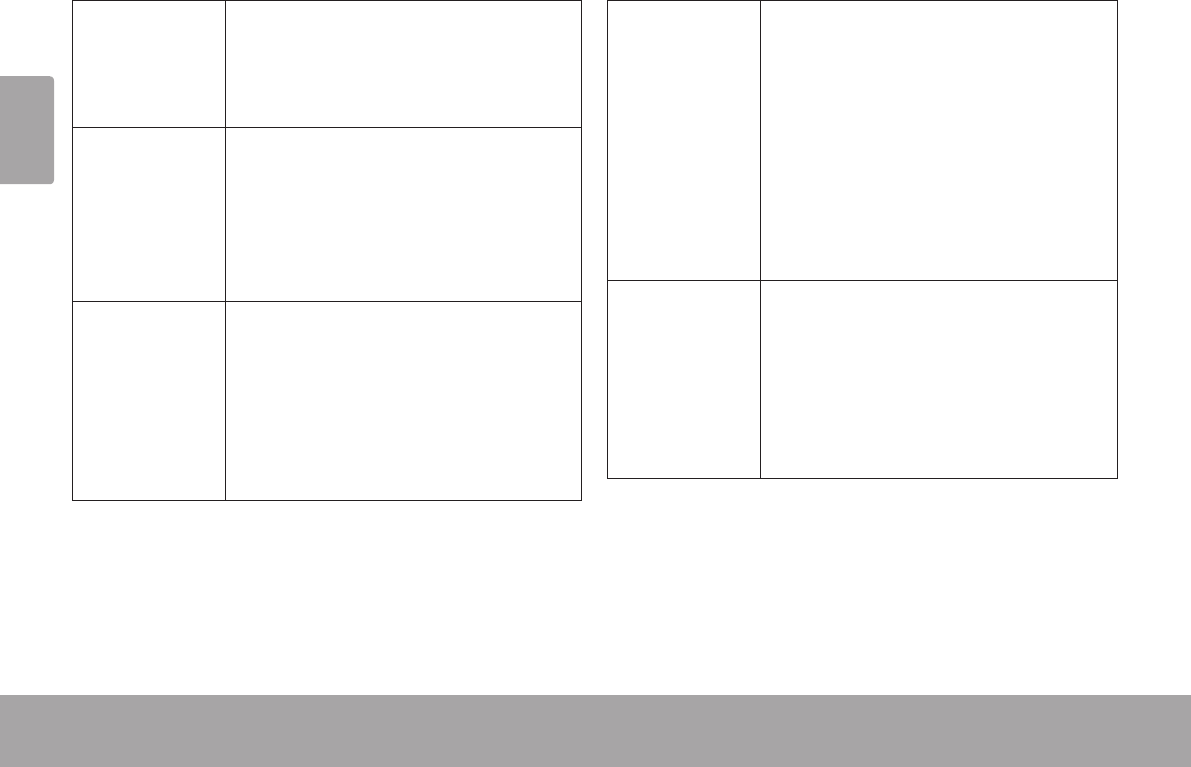
Page 12 Getting To Know The Coby Kyros
English
Touch: To activate an on-screen item (e.g.,
application icons, buttons, menu
items, and the letter/symbols of the
on-screen keyboard), simply touch
them with your ngertip.
Touch and
Hold:
Some on-screen items have an
alternate action if you touch and hold
it (e.g., opening an alternate menu, or
to activate the drag function). To touch
and hold an item, touch the item and
do not lift your ngertip until the action
occurs.
Drag: Drag an on-screen item to change its
position (e.g., an application icon on
the home screen).
To drag an item, touch and hold it for
a moment, then without lifting your
ngertip, move your ngertip on the
screen until the item reaches its target
destination.
Swipe: Swipe up/down on the screen to scroll
through a list. On some screens,
you may be able to swipe left/right to
change the view.
To swipe, touch the screen and then
quickly move your ngertip across the
screen without lifting your ngertip.
Do not pause on the screen with your
ngertip at the initial point of contact
or you may accidentally drag an item
instead.
Double-tap: Quickly tap the screen twice on a
webpage or other application screen
to zoom (the application must support
the double-tap/zoom function). Within
the browser, double-tapping a web-
page section will cause the browser to
zoom and t that section to the width
of the screen.
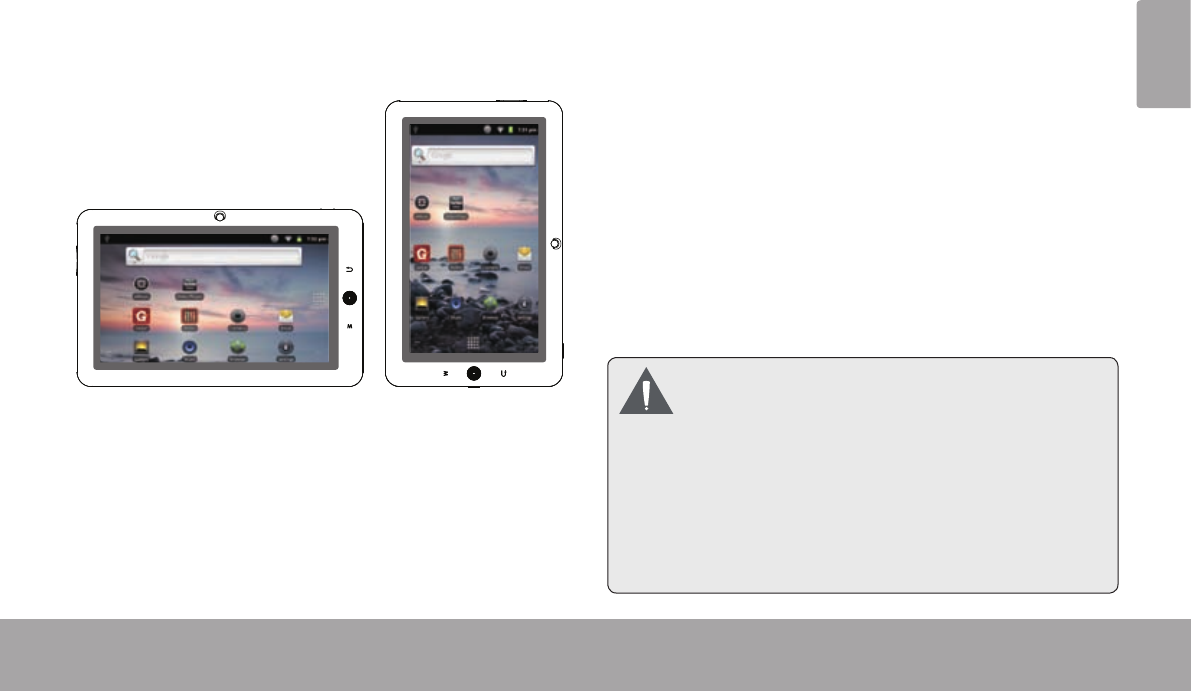
Page 13 Getting To Know The Coby Kyros
English
The tablet contains a sensor that will automatically
change the orientation of most screens as you rotate the
tablet. The sensor works best when the tablet is rotated
perpendicular to the ground (i.e., when the tablet is held
upright and not fat on its back).
The orientation sensor can be turned on and off in the
Display settings menu.
The tablet comes with a built-in rechargeable lithium-
polymer battery.
Before using the tablet, the battery should be charged
fully. The Status Indicator will light blue when the battery
is charged fully.
To charge the battery:
1. Plug one end of the included power adapter into an
AC 100-240V outlet.
2. Plug the other end of the included power adapter into
the Power jack on the tablet.
3. Disconnect the power adapter when the tablet is fully
charged.
Thebatteryusedinthisdevicemaypresenta
reorchemicalburnifmistreated.Donot
disassemble,incinerate,orheatthedevice.Do
notleavethede-viceinaplacesubjecttodirect
sunlight,orinacarwithitswindowsclosed.Do
notconnectthedevicetoapowersourceother
thanthatwhichisindicatedhereoronthelabel
asthismayresultintheriskofreorelectric
shock.
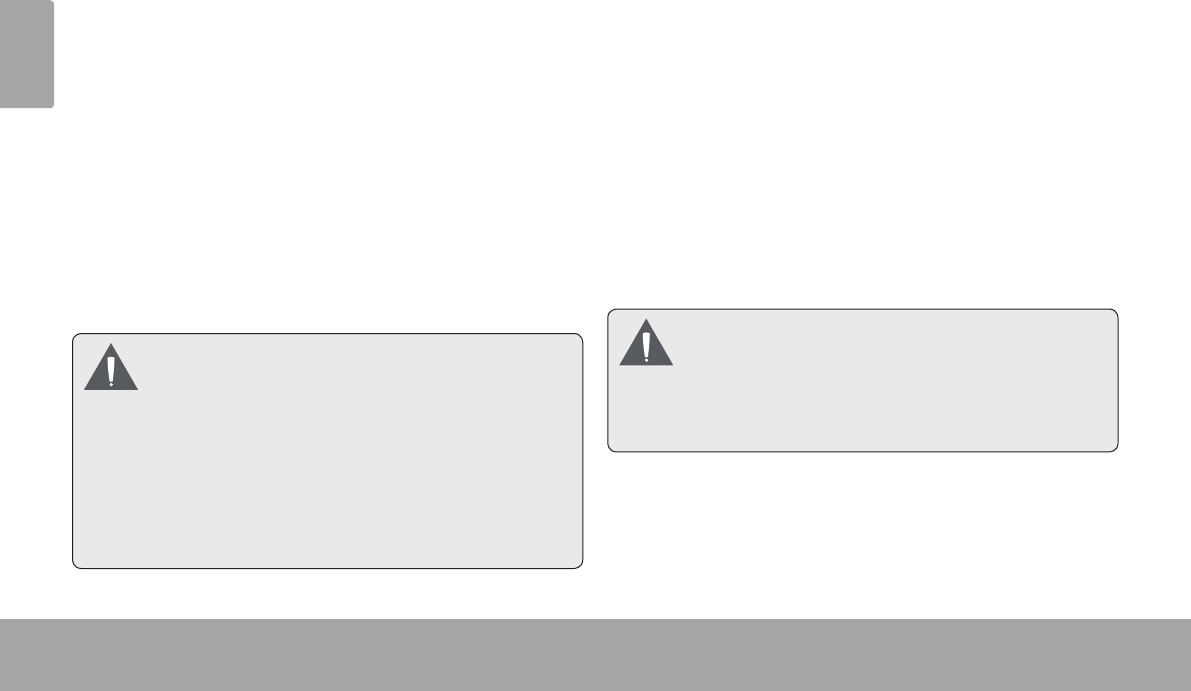
Page 14 Getting To Know The Coby Kyros
English
The tablet accepts microSD memory cards. Insert a
memory card into the microSD card slot to:
Increase the memory capacity of your tablet
Play media les stored on the memory card (e.g.,
music, video, or photo les).
To insert a memory card:
1. Align the memory card with the card slot. The metal
contacts of the memory card should face down away
from the LCD screen.
2. Slide the card into the spring-loaded slot. Push the
card in until it clicks into place.
Donotattempttoinsertobjectsotherthan a
microSDmemorycardintothecardslot. A
compatiblememorycardshouldteasilyinto
thecardslot;ifyouencounterresistance,check
thealignmentofthecard.Donotattemptto
forcethecardin.
Avoidtouchingthegoldcontactsofthememory
card.
To release and remove a memory card:
1. UNMOUNT the memory card.
a. From the home screen, tap the Menu key, and
then touch Settings to show the settings menu.
b. Touch SD card & Device storage to show the SD
card & device storage settings.
c. Touch Unmount SD card to prepare the memory
card for safe removal.
2. Push the card further into the slot until you hear a
click. The card will spring out of the slot.
3. Grasp the card by its edge to remove it.
Toavoiddamage and datacorruption,donot
removeamemorycardwhiledatais being
writtentoorreadfromthecard.Forexample,
donotremoveacardwhileplayingamusicle
storedonthecard.
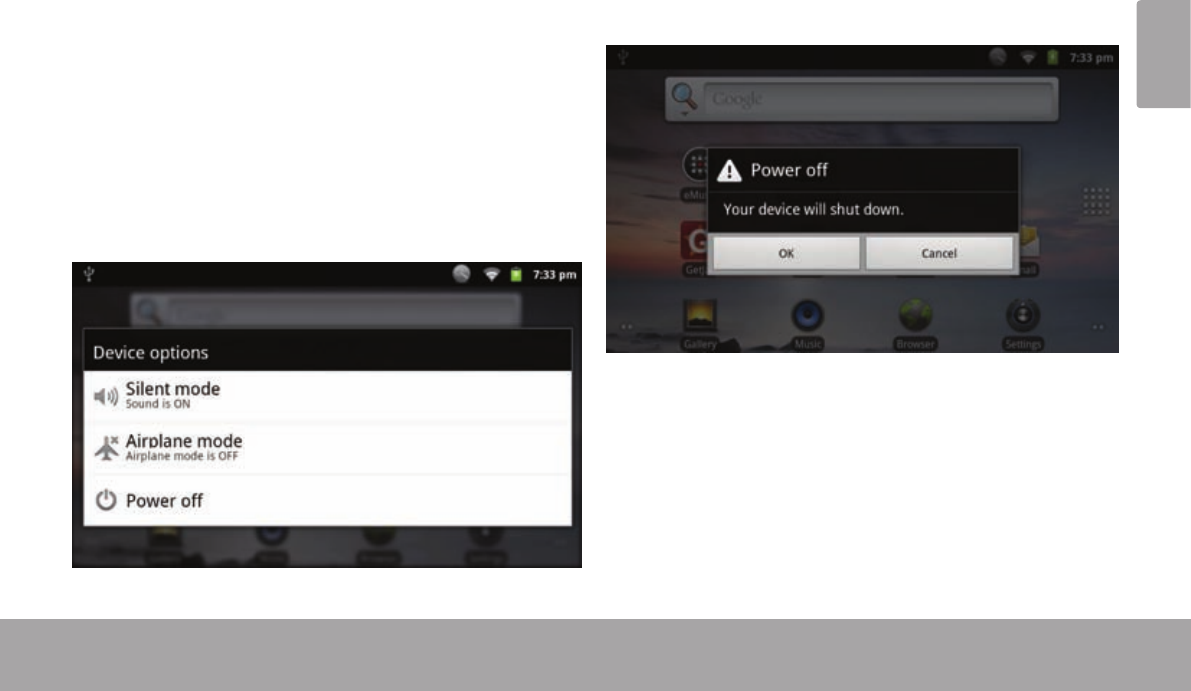
Page 15 Getting Started
English
Â
To turn the tablet on:
Press and hold the Power key until the LCD screen
turns on. Wait until the Home screen appears; the
tablet is now ready for use.
To turn the tablet off:
1. Press and hold the Power key until the Device
Options menu appears.
2. Touch Power off on the screen. A confrmation mes-
sage will appear.
3. Touch OK to turn off the tablet.
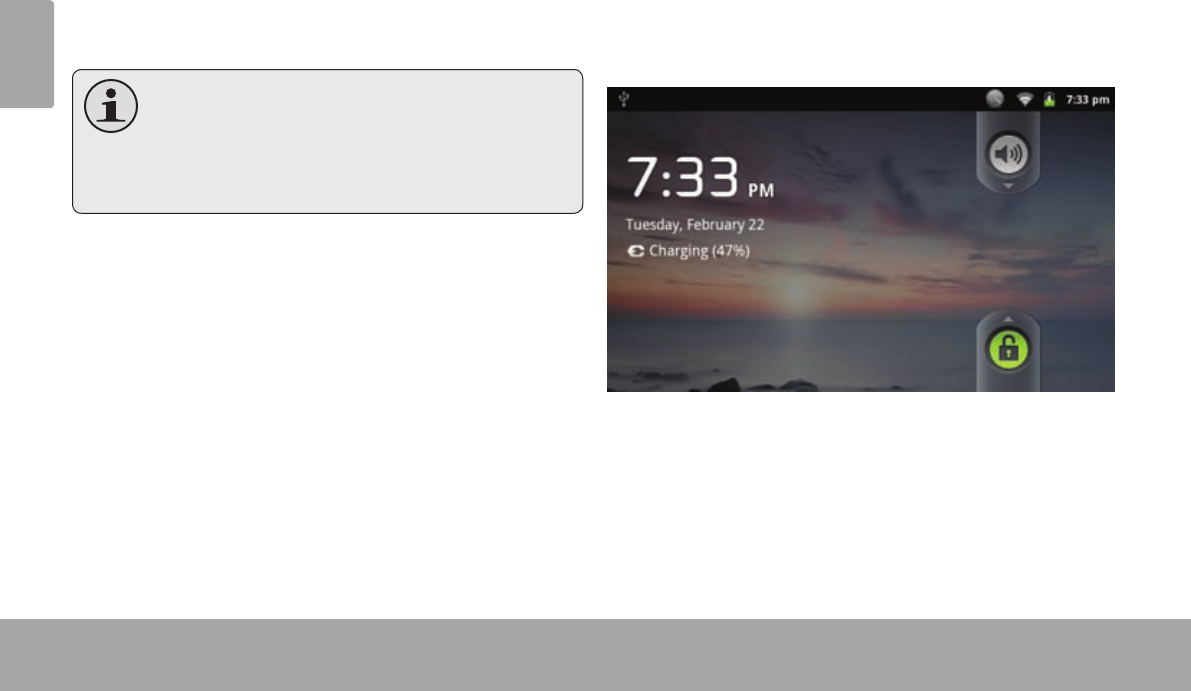
Page 16 Getting Started
English
Turning the Screen On and Off (Standby)
When the tablet is on, you can turn off the screen to
conserve battery power. Simply press the Power key
once to turn the screen off. Press the Power key again to
turn the screen back on.
Toconservebatterypower,thescreencan
besettoturnoffautomaticallywhenthetab-
letisnotinuse(between15secondsand30
minutes).ThisScreen timeoutoptioncanbe
foundintheDisplay settingsmenu.
Unlocking the Screen
When the screen turns off, you will have to unlock the
screen when you turn it back on.
To unlock the screen, drag the lock icon across the
screen towards the speaker icon.
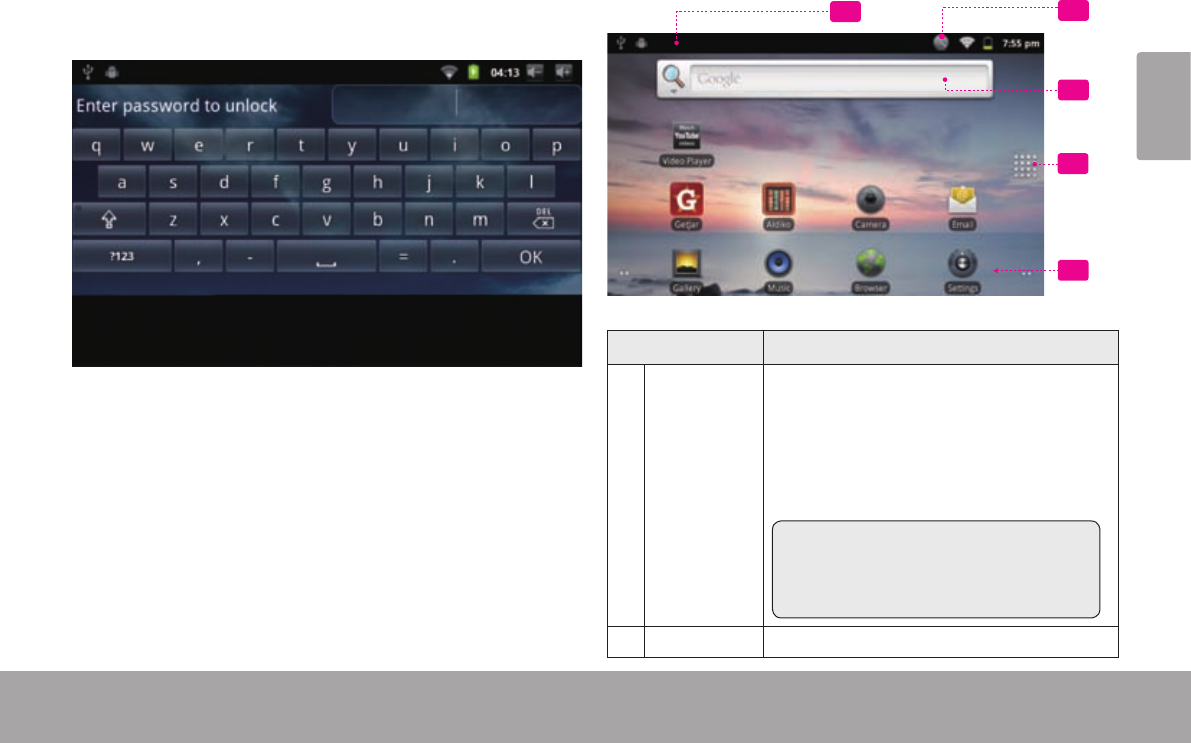
Page 17 Getting Started
English
If a password has been set, enter the password to nish
unlocking the screen. The Screen Unlock password can
be set in the Location and security settings menu.
The home screen is the starting point for all of the
features of your tablet.
2
3
4
1
5
Name Description
1Notication
bar
Shows notication icons such as new mes-
sages and alarms; drag the bar down to the
bottom of the screen to open the full Noti-
cations panel. The right side of the bar also
shows status information such as the time,
battery level, and network signal strength.
Note: You can press the Menu key and
then touch Notications to open the
full Notications panel from the Home
screen.
2Search icon Touch to search with Google.
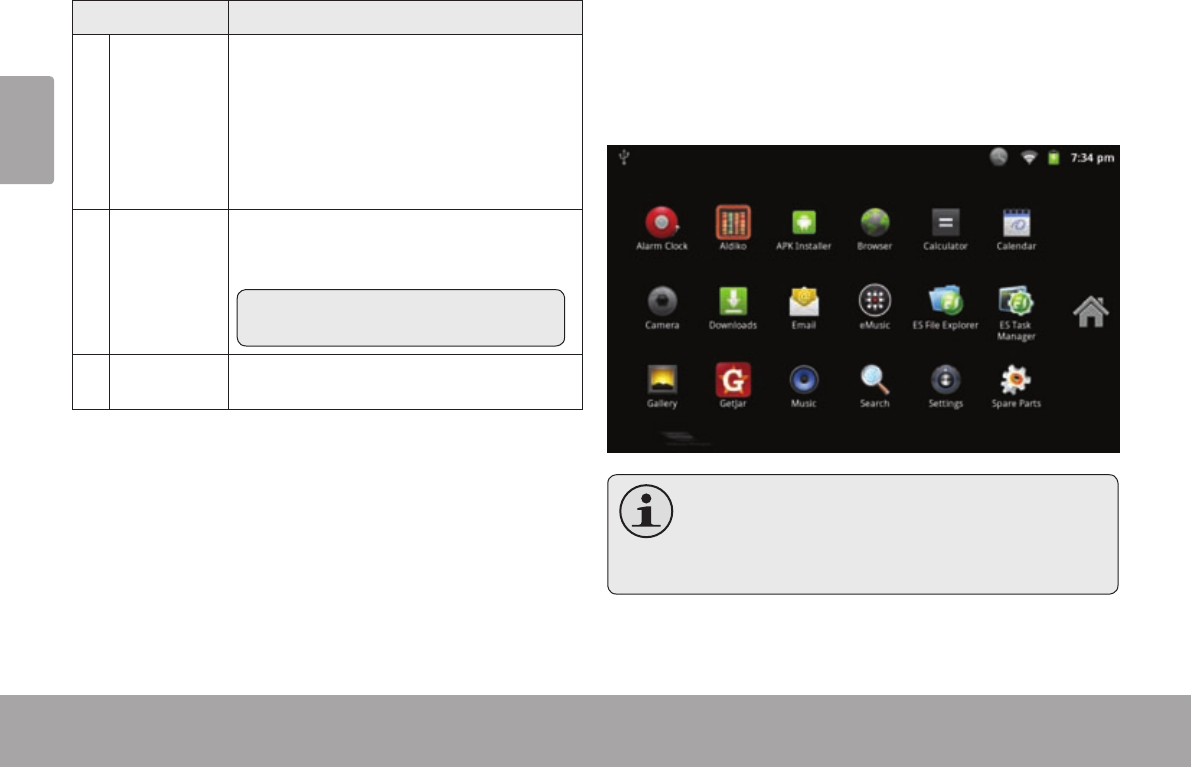
Page 18 Getting Started
English
Name Description
3Widgets Widgets are small applications that you
can use directly from the home screen.
To add widgets to the home screen,
touch and hold an empty spot on the
home screen; the Add to Home screen
menu will appear. Touch Widgets; then
choose a widget from the menu.
4Launcher
Tab
Open the Launcher to view a list of all
applications installed on the tablet. Touch
the Launcher tab to open the Launcher.
Note: You can swipe left and right to
view additional screens.
5Icons Touch an icon to open an application or
folder
To open an application, touch the application icon on the
home screen or in the Launcher.
Launcher screen:
Thescreenshownaboveis for illustrative
purposesonly.Cobyreservestherightto
modifyandimprovethenallistofapplications
availableonthetablet.
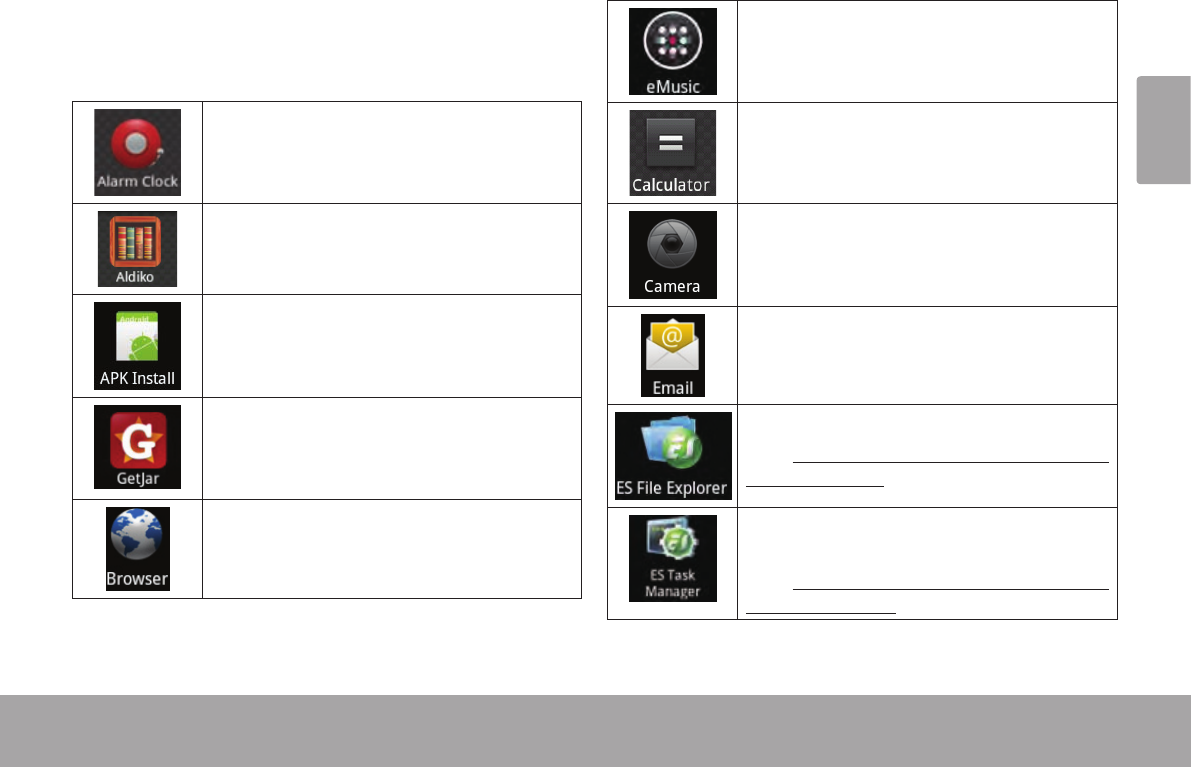
Page 19 Getting Started
English
Preinstalled Applications
Some applications have been installed on your tablet for
your convenience. These applications include:
View the current time, or set an alarm.
Download and read thousands of e-books.
Supports the ePub standard.
Find and display app installation les (APKs)
on your tablet.
Access to thousands of apps with GetJar
Marketplace.
Browse the web.
Get $10 of music from eMusic.
Perform simple mathematical operations.
Take pictures or videos with the front-
facing camera.
Check your e-mail.
View and manage les stored on the tablet.
Visit http://www.estrongs.com/en/products/
le-explorer.html for more information.
Turn o background apps to conserve bat-
tery power.
Visit http://www.estrongs.com/en/products/
task-manager.html for more information.
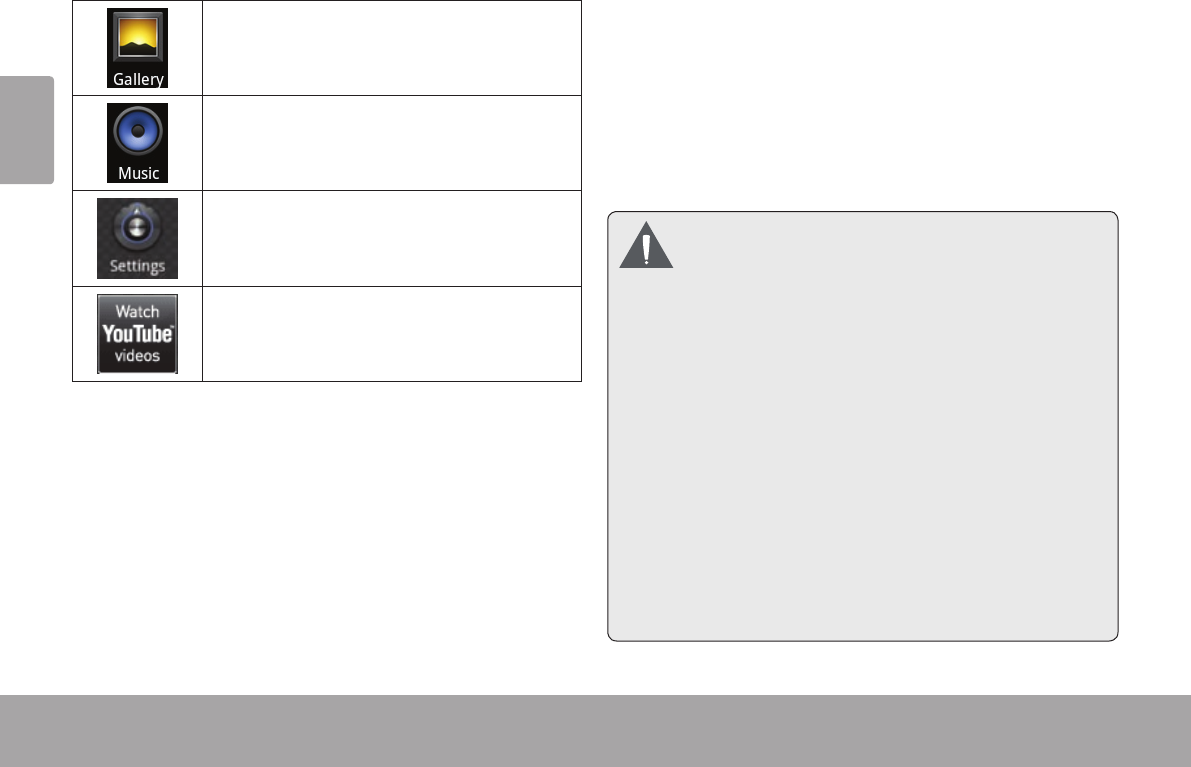
Page 20 Getting Started
English
View photos and play videos.
Play music.
Access the Settings menu to adjust the
tablet’s options.
Launch the mobile YouTube™ browser page
to watch internet videos.
Installing Applications
You can also download an install additional applications
from the device’s applications marketplace, the web
browser, or other sources.
The tablet must be set to allow installation of applications
from non-Market sources. The Unknown sources option
can be set in the Application settings menu.
YourCobyMobileInternetDevicemayinclude
accessto,orinformationon,content,products,
applicationsandservicesfromthirdparties.
Youruseofsuchthirdpartycontent,products,
applicationsandservicesisatthediscretionof
suchthirdpartyandexpresslygovernedbysuch
thirdparty’stermsofuse,includinganysuch
thirdparty’sprivacypolicies,forsuchcontent,
products,applicationsandservices.Coby
ElectronicsCorporationisnotresponsiblefor
andexpresslydisclaimsallwarrantiesofany
kindwithrespecttoallsuchthirdpartycontent,
products,applicationsandservices.Coby
ElectronicsCorporationwillnotberesponsible
foranyloss,costs,ordamagesincurreddueto
youraccesstooruseofthirdpartycontent,
products,applicationsorservices.

Page 21 Getting Started
English
There are two types of menus used by the tablet.
1. Option menus.
Option menus contain items related to the current screen
or application. To view an option menu, press the Menu
key.
Notallscreensorapplicationshaveanoption
menu;ifamenudoesnotexist,nothing will
happenifyoupresstheMenukey.
2. Context menus.
Context menus contain items related to a specic item on
the screen. To view a context menu, touch and hold an
item on the screen.
Touch & hold Photo(43).
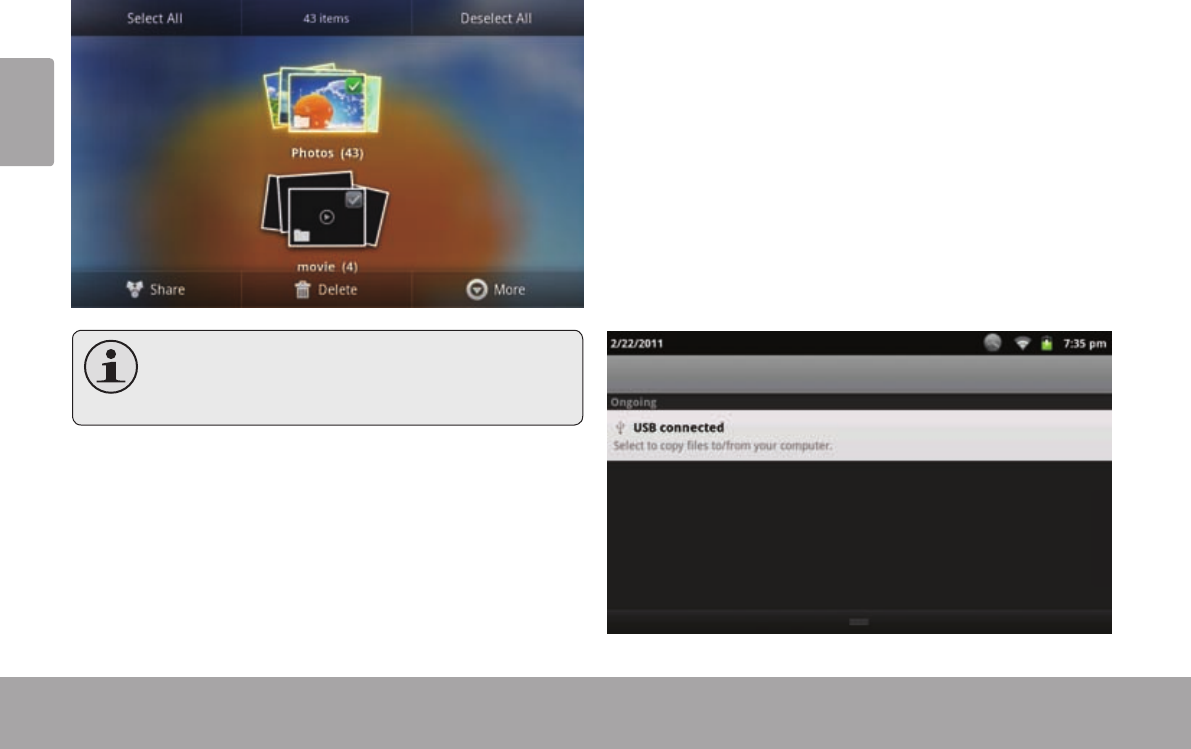
Page 22 Getting Started
English
A context menu will appear.
Notallitemshaveacontextmenu;ifamenu
doesnotexist,nothingwillhappenifyoutouch
andholdtheitem.
The icons that appear in the Notication bar at the top
of the screen alerts you when new messages arrive or
alarms or other application events occur.
View and respond to the notications by opening the full
Notications panel.
Drag the Notication bar down to the bottom of
the screen to open the Notications panel from any
screen, or;
On the Home screen, press the Menu key and then
touch Notications to open the Notications panel.
To respond to a notication:
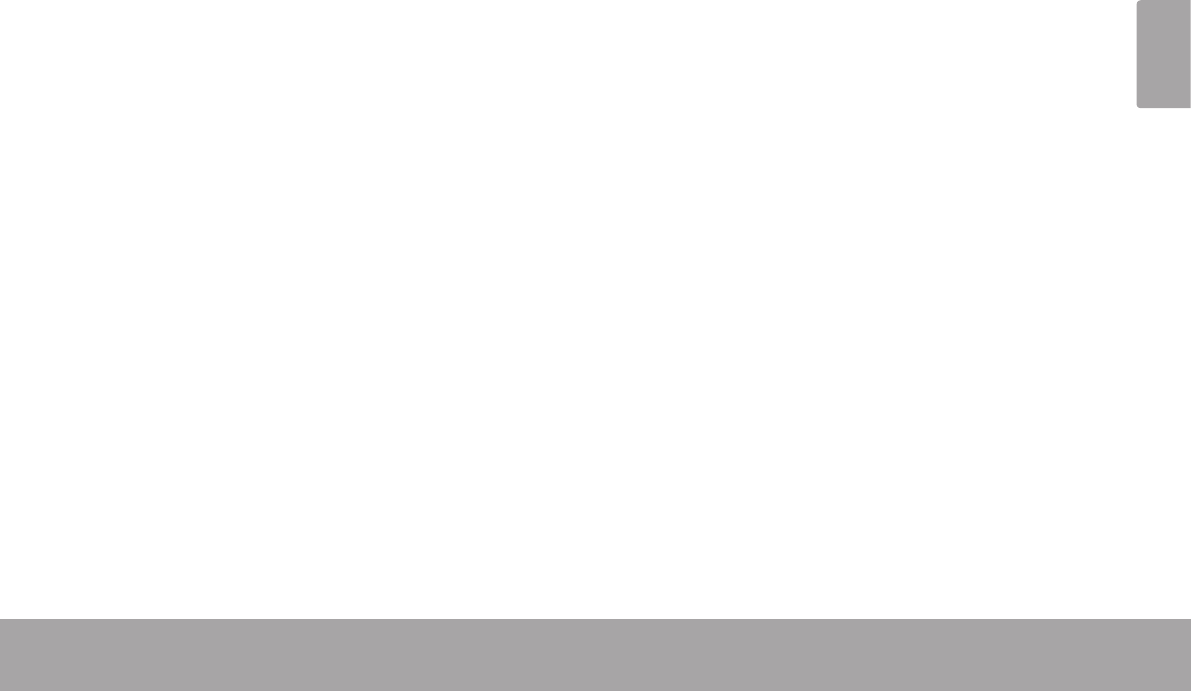
Page 23 Getting Started
English
Touch a notication in the list; the Notifcations panel will
close and the application associated with the notication
will launch.
2. To clear all notications:
Touch the Clear button at the top right of the Notications
panel; the panel will close and all notications will be cleared.
3. To close the Notications panel:
Drag the handle at the bottom of the Notications
panel to the top of the screen, or;
Press the Back key.
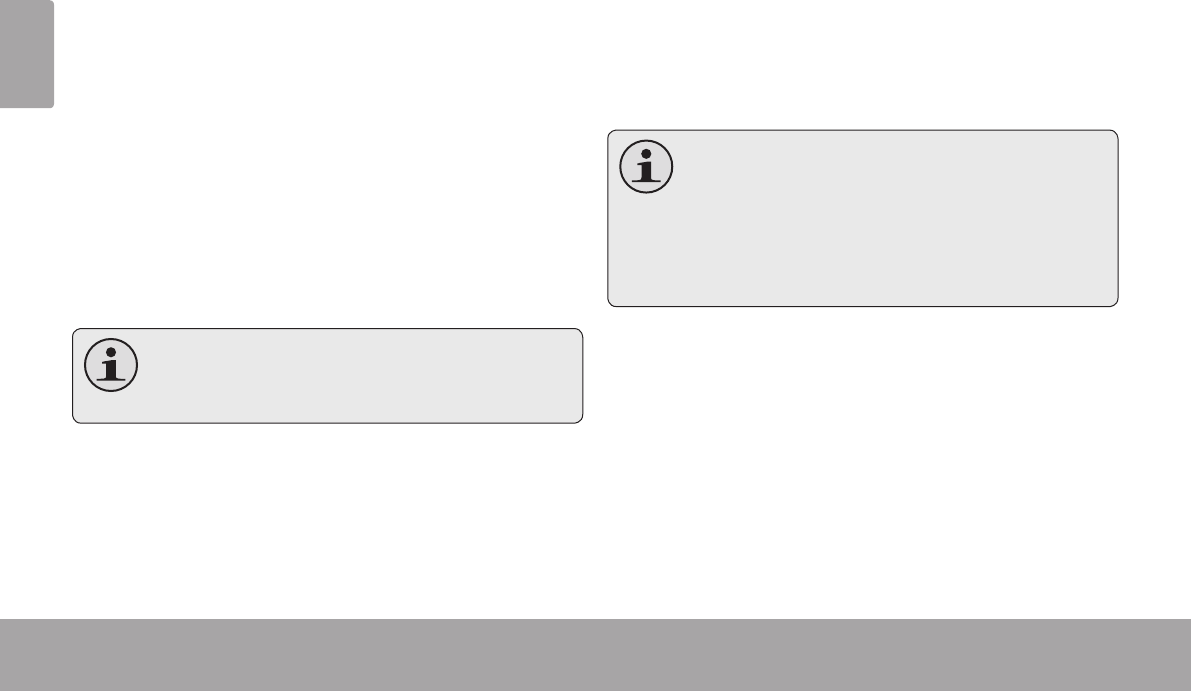
Page 24 Connecting To The Internet
English
Â
This tablet can utilize Wi-Fi data networks to connect to the Internet. Wireless Wi-Fi technology can provide Internet access
at distances of over 300 feet; however, this distance can be affected by your surrounding environment and Wi-Fi router.
In order to connect to the Internet, you will need the
following:
1. A wireless router or access point with a broad-
band Internet connection
The wireless router must support Wi-Fi 802.11b/g connec-
tions. If the router supports 802.11n, make sure that it has
been congured to acc qept 802.11b/g connections as well.
Aminimumconnectionspeedof64Kbpsisrec-
ommended.Fasterspeedswillenableabetter
Internetexperience.
2. The wireless router network settings
You will need to know the name of your network (SSID),
as well as the password or other credentials if your
network is secured. These settings can usually be found
on the administration webpage of your wireless router.
Please refer to your wireless router’s documentation for
help, or ask your network administrator for details.
YoumayencounteropenWi-Finetworks,or“hot
spots.”Thesenetworksareusuallycongured
sothatyoucansimplyconnecttothemwithout
needingtoknowitssettings;thetabletwillob-
tainalltheinformationitneedsfromtherouter
automatically.
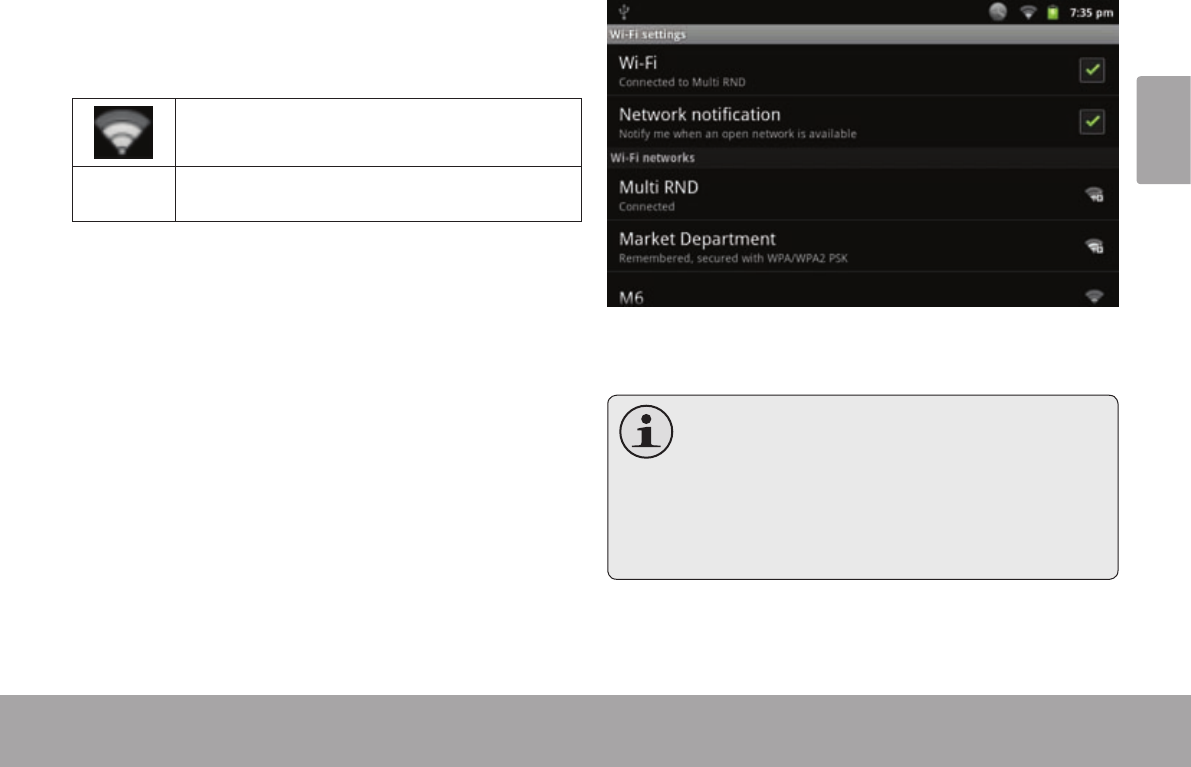
Page 25 Connecting To The Internet
English
The Notication bar displays icons that indicate your
tablet’s Wi-Fi status.
Connected to a Wi-Fi network (waves
indicate connection strength).
[no icon] There are no Wi-Fi networks in range, or
the Wi-Fi radio is off.
1. Turn on the Wi-Fi radio if it is not already on. To
turn on Wi-Fi:
b. Go to the Home screen:
Press the Home key.
c. Open the Settings menu:
Tap the Menu key, then touch Settings.
d. Open the Wireless & networks menu:
Touch Wireless & networks.
e. Open the Wi-Fi settings menu:
Touch Wi-Fi settings.
f. Make sure that the Wi-Fi option box is checked:
Touch Wi-Fi.
When Wi-Fi is on, the tablet will look for and display a list
of available Wi-Fi networks.
Ifa networkthatyouhaveconnectedtoprevi-
ouslyisfound,thetabletwillconnecttoit.
Ifyoudon’tseeyour network inthelist,you
can force thetablettore-scan.Toscan for
networks, taptheMenukey, and thentouch
Scan.
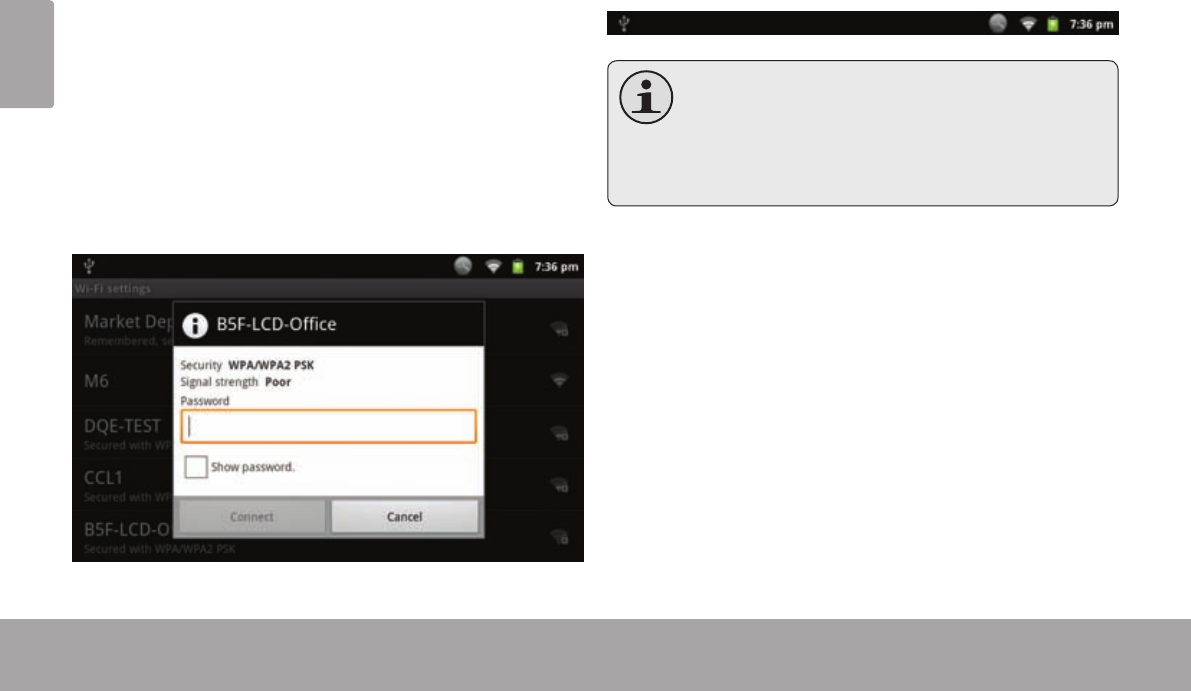
Page 26 Connecting To The Internet
English
2. Select an available Wi-Fi network to connect to:
In the same Wi-Fi settings menu above, touch a network
in the list.
If the network is open, the tablet will prompt you to
conrm connection to the network. Touch Connect to
conrm.
If the network is secured (as indicated by a Lock icon),
the tablet will prompt you to enter a password or other
credentials. Touch the Wireless password box to show
the on-screen keyboard and then use it to enter the
password. Touch Connect to conrm.
When you have successfully connected to a Wi-Fi
network, the Notications bar at the top of the screen will
show a Wi-Fi signal indicator.
TolearnabouthowtoaddaWi-Finetworkwhen
itisnotinrangeorwhentherouterissettoob-
scurethenetworkname(SSID);ortocong-
ureadvancedWi-Fioptions,pleaserefertothe
manual.
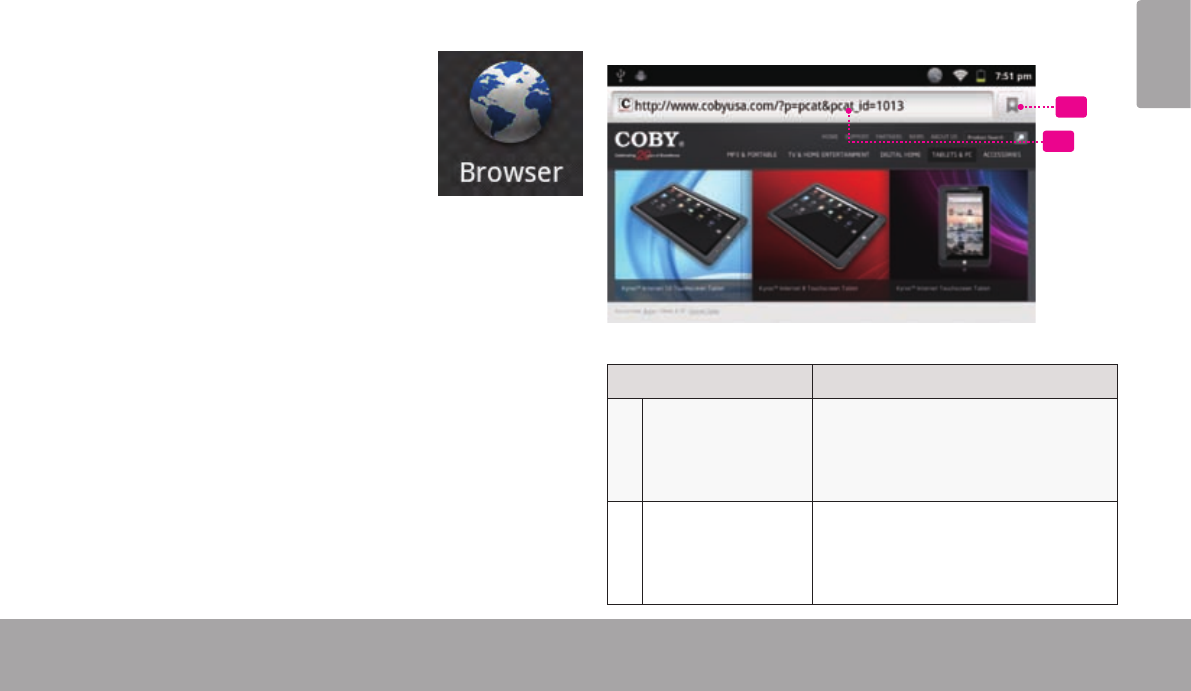
Page 27 Browsing The Web
English
Â
The Browser application lets you visit webpages and nd information on the web. Keep up with the news, your
friends, or enjoy video from YouTube™, the world’s most popular video-sharing community.
To use Browser, the tablet must be con-
nected to the Internet. Read the section
“Connecting to the Internet” to learn how
to connect to the Internet.
To open Browser, touch the Browser icon
on the Home screen or in the Launcher.
1
2
Name Description
1Address bar Displays the address (URL) of the
current page. Touch the bar to
enter a new address or to search
the web.
2Bookmark icon Touch the Bookmark icon to add
or view bookmarks, to view your
most visited sites, or to view your
browser history.
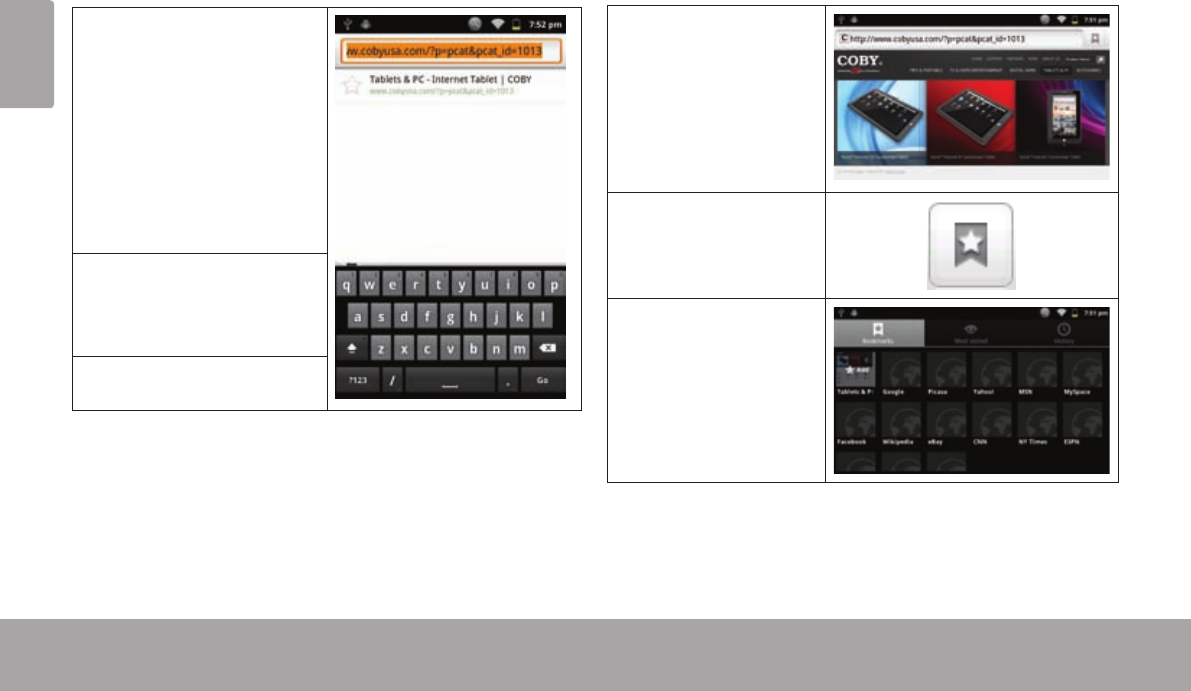
Page 28 Browsing The Web
English
Some common Browser actions are described below.
To go to a webpage.
1. Touch the Address
bar at the top of the
Browser screen. The
keyboard will open
automatically. (If the
Address bar is not
visible, drag the page
down to return to the
top of the Browser
screen.)
2. Use the keyboard to
enter the ad-dress
(URL) of the webpage
(e.g., m.youtube.com.
3. Touch Go to open the
webpage.
To bookmark a webpage.
Bookmark your favorite webpages in order to visit
them quickly without entering a URL.
1. Go to the web-
page that you
want to bookmark
2. Touch the Book-
mark icon to
the right of the
Ad-dress bar.
3. Touch the Add
tile.
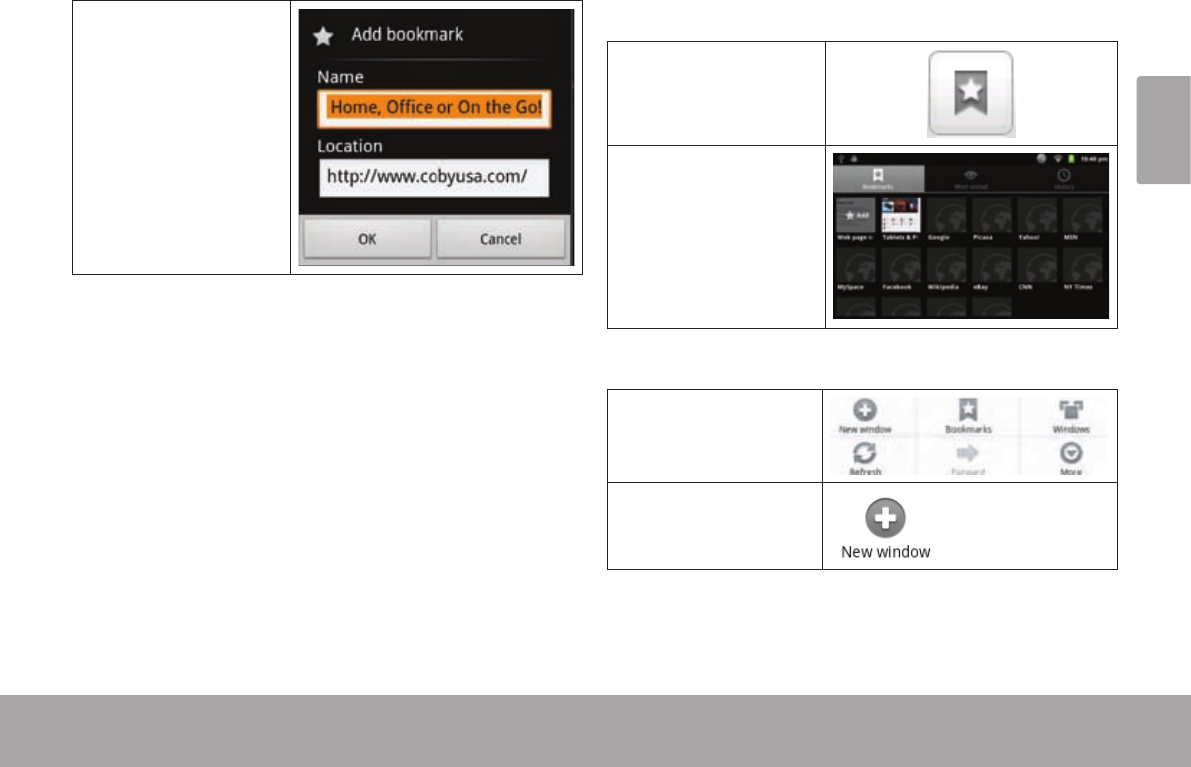
Page 29 Browsing The Web
English
4. If desired, you can
modify the name
of the bookmark
or its location
(URL address).
Otherwise, touch
OK to nish
adding the book-
mark.
To go to a bookmarked webpage.
1. Touch the Book-
mark icon to
the right of the
Address bar.
2. Touch a bookmark
tile to open it.
To open a new browser window.
1. Press the Menu
key to show the
Browser options.
2. Touch New Win-
dow to open a new
browser window.
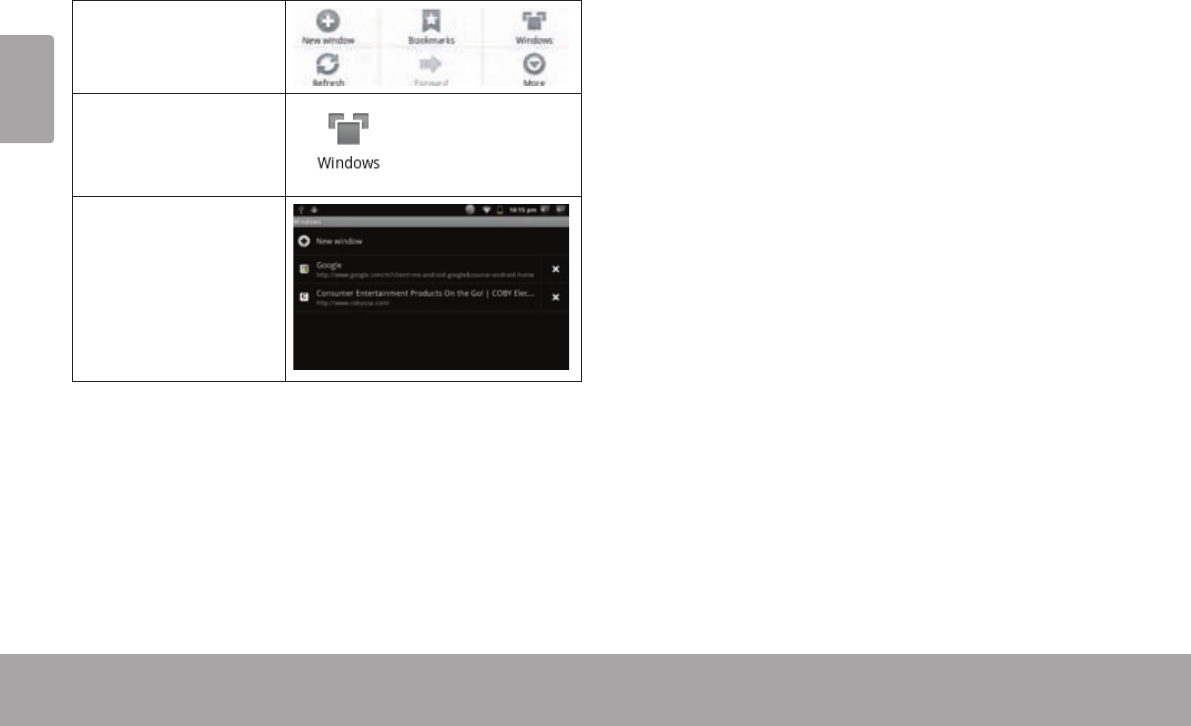
Page 30 Browsing The Web
English
To switch between browser windows.
1. Press the Menu
key to show the
Browser options.
2. Touch Windows
to show a list of
open browser
windows.
3. Touch the name
of a window to
switch to it, or
touch the “x” to
close the window.
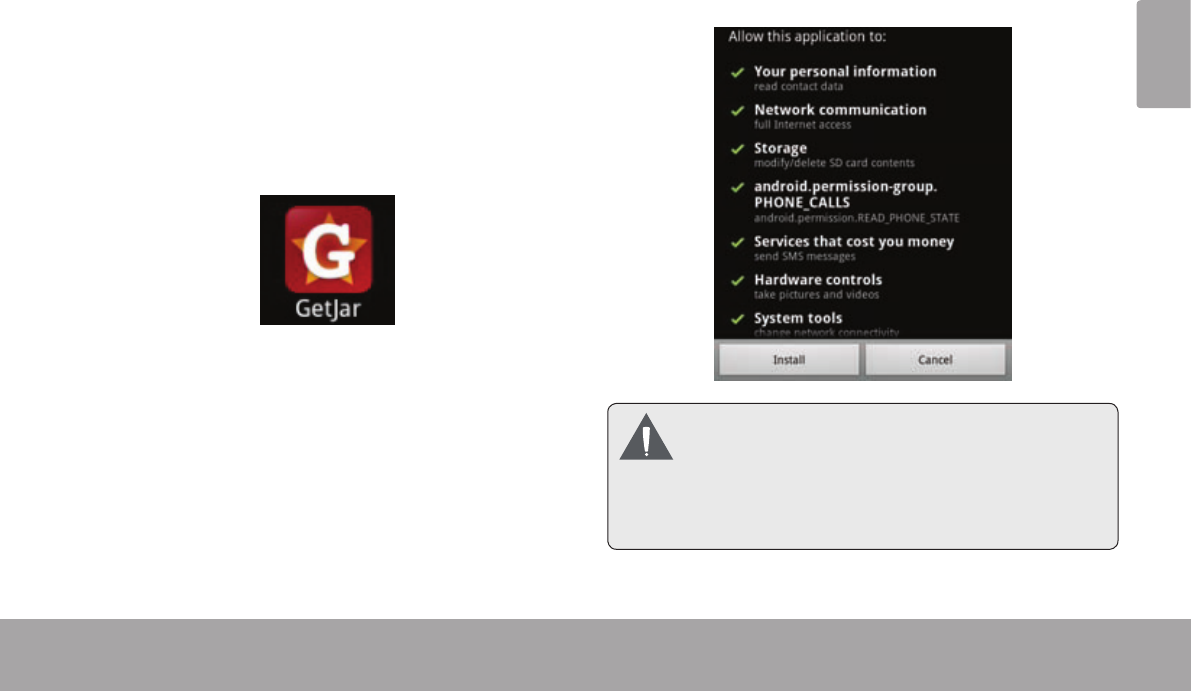
Page 31 Managing Applications
English
Â
Downloading and installing new applications to your tablet can extend its functionality in many ways.
You can download and install applications from the
included Applications store. To open the Applications
store:
1. Touch the Launcher icon.
2. Touch the Apps Marketplace icon.
When installing an application, it will tell you what func-
tions of the phone it needs to control and if it needs
access to your data. Make sure you review these access
requirements carefully before completing the installation. Be especially cautiouswithapplicationsthat
requestaccesstomanyfunctionsorto a
signicant amountofyourdata.Youare
responsible for theresultsofapplications
installedonyourtablet.
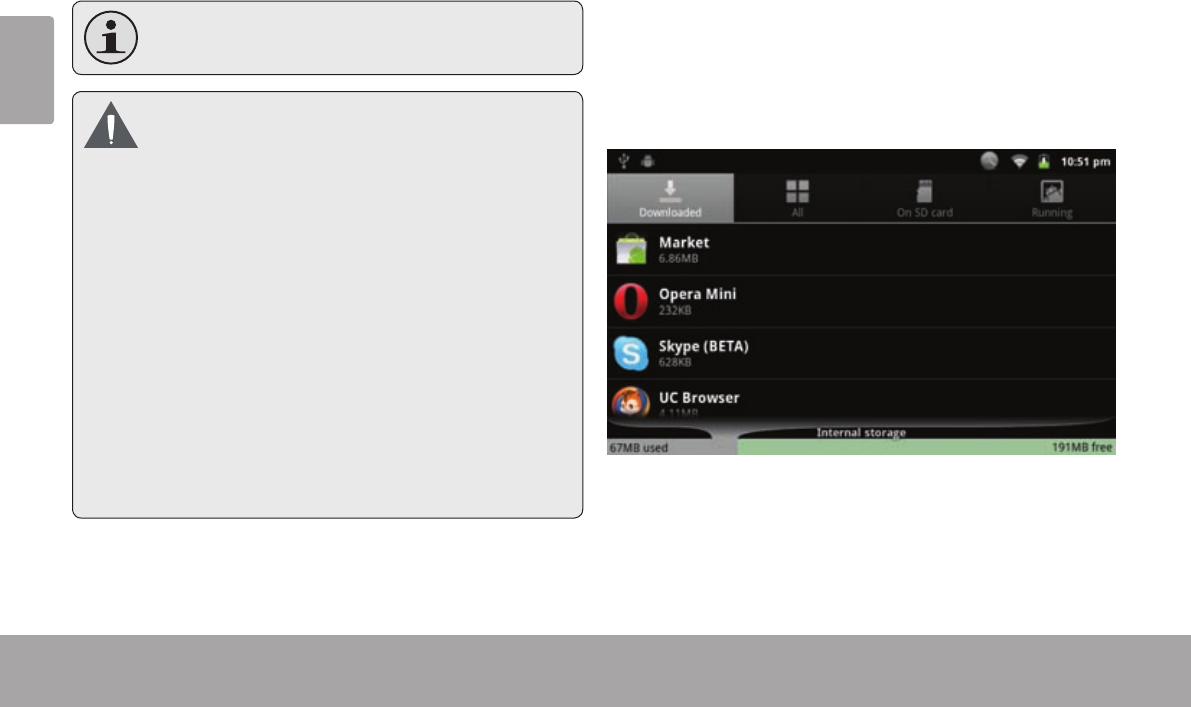
Page 32 Managing Applications
English
You can learn more about GetJar, and browse for ap-
plications by visiting their website at www.getjar.com.
Somedevelopersallowyoutodownloadandin-
stallapplicationsdirectlyfromtheirwebsite.
YourCobyMobileInternetDevicemayinclude
accessto,orinformationon,content,products,
applicationsandservicesfromthirdparties.Your
useofsuchthirdpartycontent,products,
applicationsandservicesisatthediscretionof
suchthirdpartyandexpresslygovernedbysuch
thirdparty’stermsofuse,includinganysuchthird
party’sprivacypolicies,forsuchcontent,
products,applicationsandservices.Coby
ElectronicsCorporationisnotresponsibleforand
expresslydisclaimsallwarrantiesofanykindwith
respecttoallsuchthirdpartycontent,products,
applicationsandservices.CobyElectronics
Corporationwillnotberesponsibleforanyloss,
costs,ordamagesincurredduetoyouraccessto
oruseofthirdpartycontent,products,applications
orservices.
To uninstall an application:
1. From the Home screen, tap the Menu key.
2. Touch Settings to open the Settings menu.
3. Touch Applications, and then touch Manage ap-
plications to show a list of all applications installed
on the tablet.
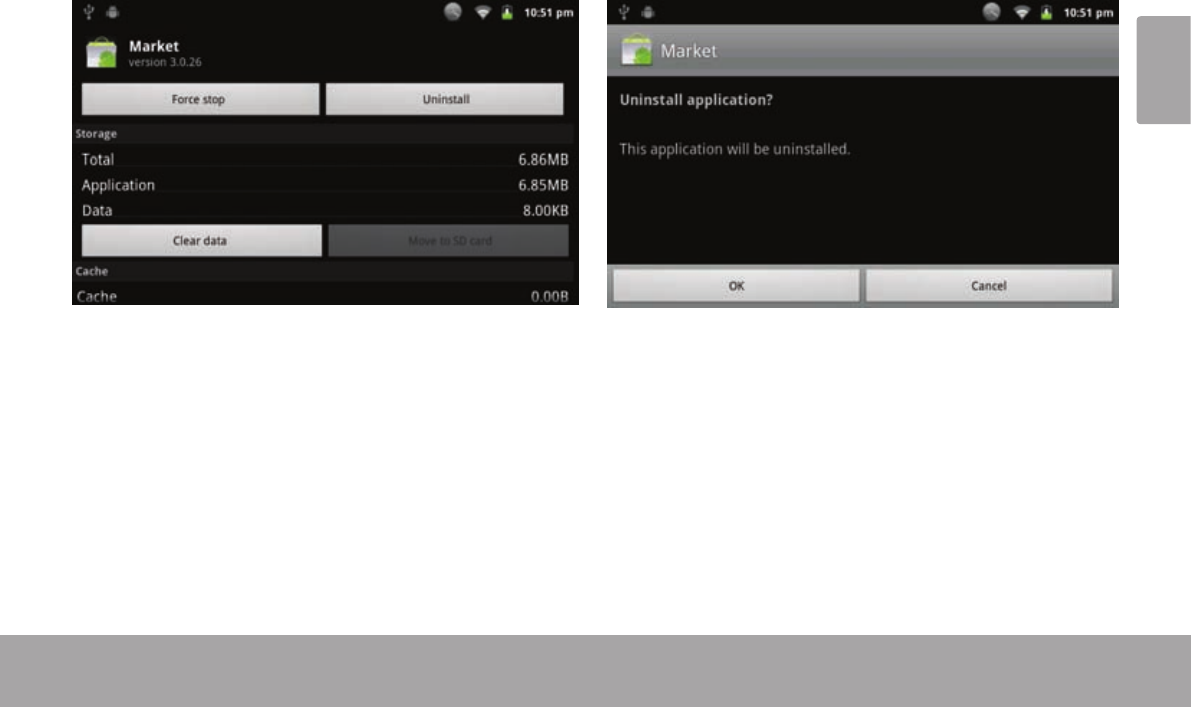
Page 33 Managing Applications
English
4. Touch the name of the application you want to
uninstall; the Application Info screen will open.
5. Touch Uninstall. The tablet will prompt you to
conrm.
6. Touch OK to uninstall the application.
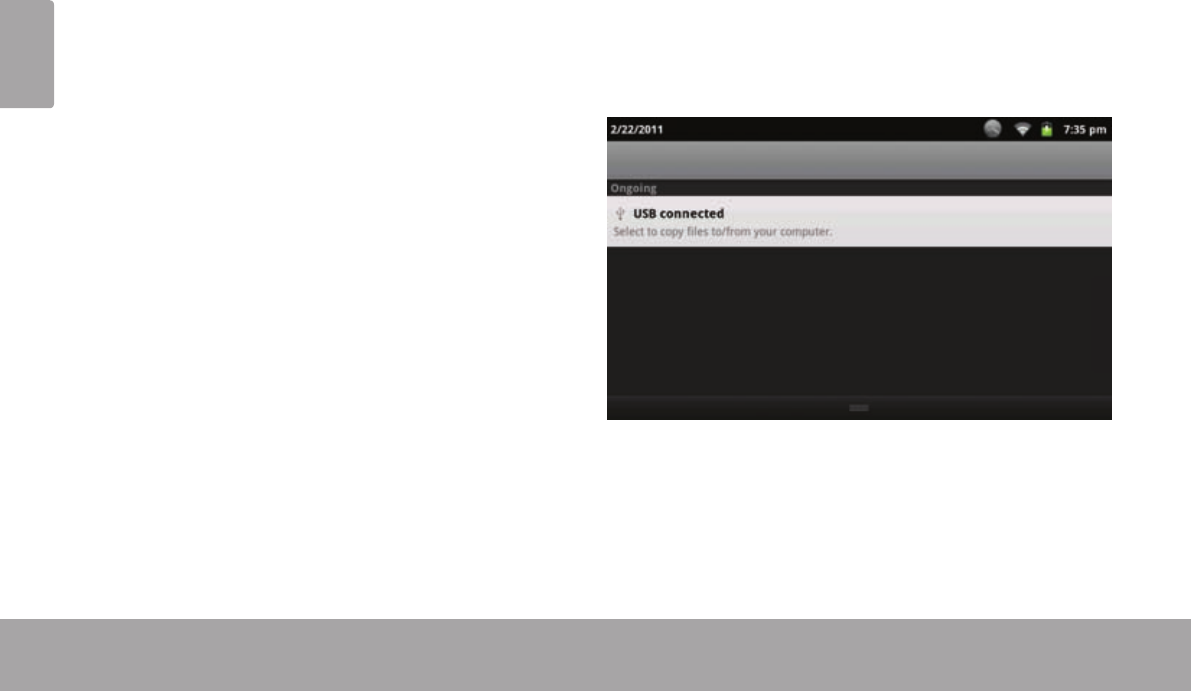
Page 34 Optional Connections
English
Â
Connect the tablet to a computer to transfer les.
1. Connect your tablet to the computer.
With the included USB cable:
Plug the small end of the cable into the USB 2.0 Hi-
speed connector of the tablet.
Plug the large end of the cable into an available USB
2.0 Hi-speed port on the computer.
2. When your tablet is connected, a USB icon will
appear in the Notication bar.
Drag the Notication bar down to open the notications
panel.
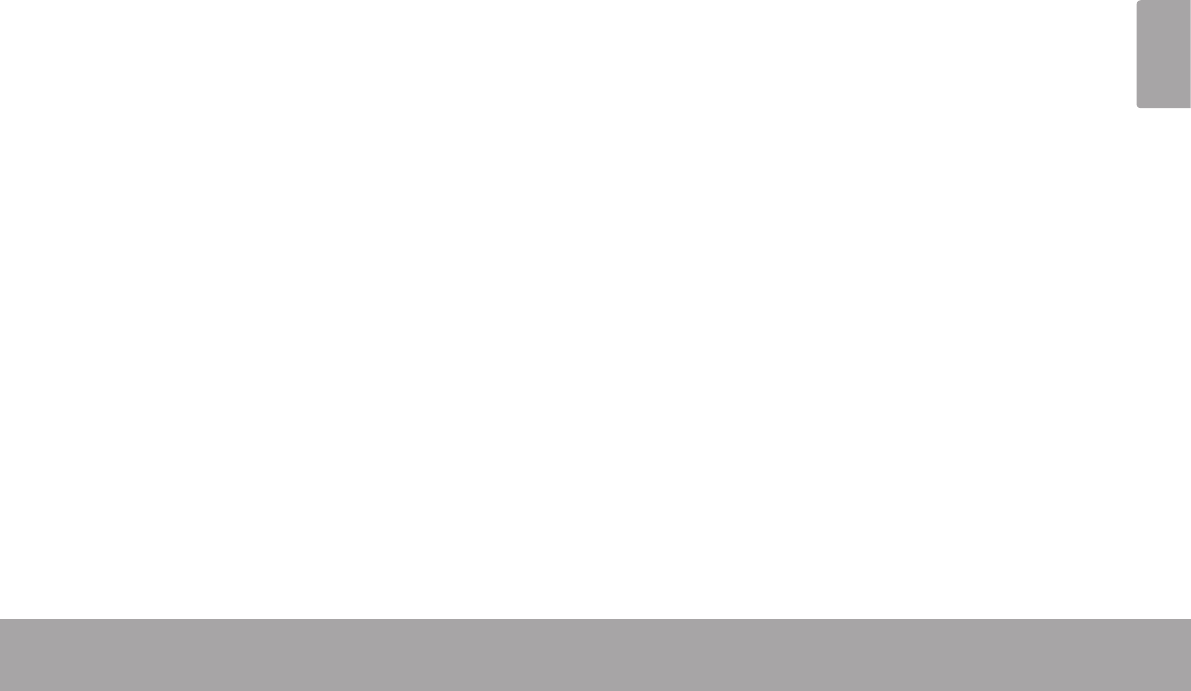
Page 35 Optional Connections
English
3. Mount the storage drive.
Touch USB connected (Internal) to mount the tablet’s
built-in storage, then touch Mount when prompted to
conrm. When mounted, you can copy les to/from
your computer to it.
If a memory card is installed, touch USB connected
(External) to mount the card, then touch Mount when
prompted to conrm. When mounted, you can copy
les to/from the computer to it.
Your tablet will be recognized by the computer as a
Removable Storage drive. Drag and drop les between
your tablet and the computer. To learn more about copy-
ing les, please refer to the documentation included with
your computer or operating system.
Connect to a TV to enjoy your tablet from the comfort of
your living room. An HDMI cable (Type A-to-Type C) is
required to connect the tablet to a TV.
Before connecting the tablet to the TV, you will have to
adjust a few display settings on the tablet.
Make sure that the tablet is set to output over HDMI
For optimal visual performance, make sure that the
video output resolution of your tablet matches the
capabilities of the TV.
To adjust the display settings:
1. From the home screen, press the Menu key, and
then touch Settings to show the settings menu.
2. Touch Display to show the Display settings.
3. Touch HDMI, and then touch a resolution option that
matches the display capabilities of the TV:
a. Choose 1080P if your TV is capable of displaying
1080p video.
b. Choose 720P if your TV is capable of displaying
720p or 1080i video.
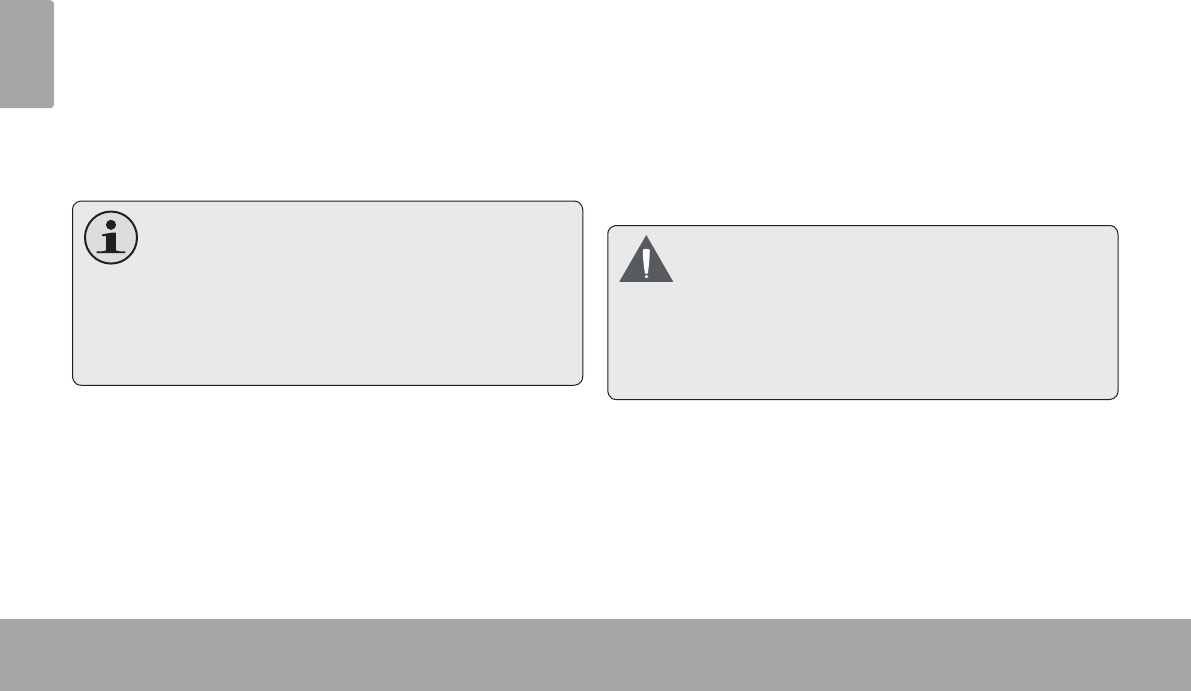
Page 36 Optional Connections
English
To connect the tablet to the TV:
1. Plug the small end of the HDMI cable into the mini
HDMI connector of the tablet.
2. Plug the large end of the HDMI cable into the HDMI
port on the TV.
3. Turn on the TV, and set its display mode to the HDMI
port that the tablet is connected to.
The tablet’s display will be output to the TV screen.
Ifyouneedhelpsettingthedisplaymodeofthe
TV,pleaserefertothedocumentationprovided
bytheTVmanufacturer.
IfthereisnosoundfromthetabletonyourTV,
youmayneedtosettheHDMI switch sound
settings.
Connect a pair of headphones (or earphones) to the
tablet to enjoy media in private.
Lower the volume level of the tablet before connecting
headphones, and then slowly raise the volume to a
comfortable listening level.
The headphones must have a 3.5 mm (1/8 in) plug.
When headphones are connected, speaker output
will be disabled automatically.
Hearingexpertsadviseagainsttheconstant
useofpersonalstereosplayedathighvolume.
Constantexposuretohighvolumescanleadto
hearingloss.Ifyoushouldexperienceringing
intheearsorhearingloss,discontinueuseand
seekmedicaladvice.
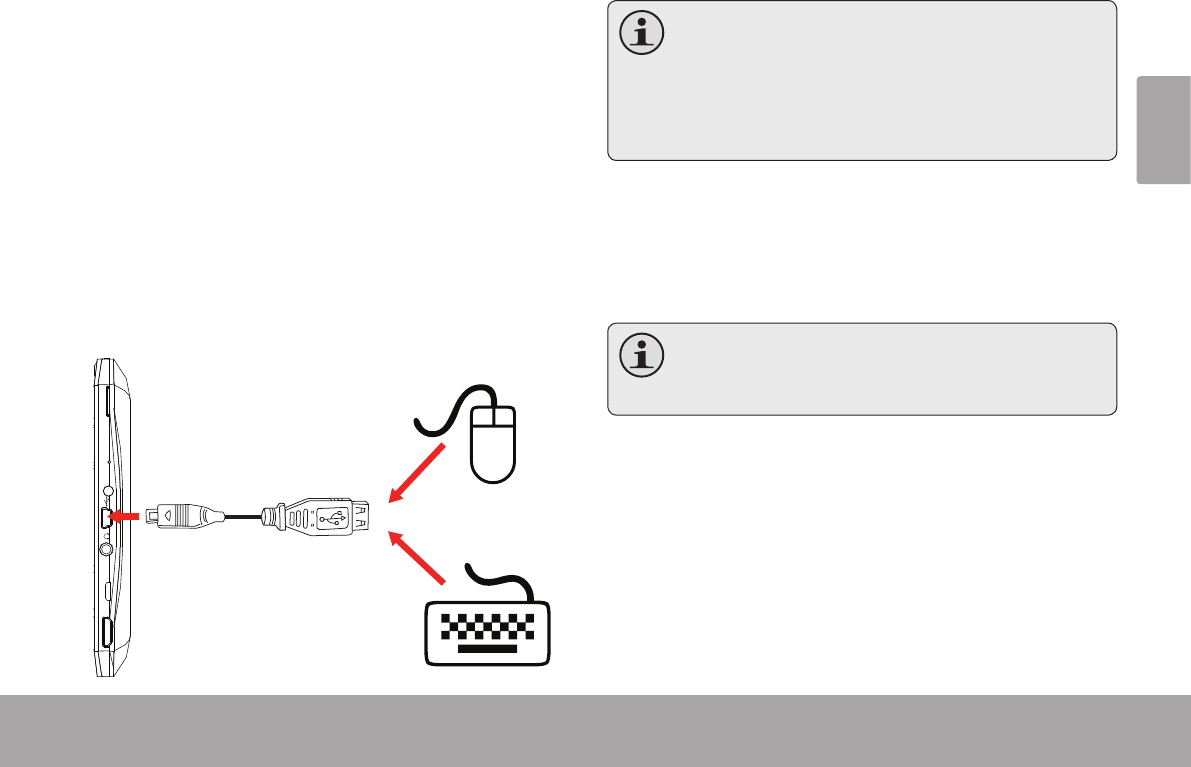
Page 37 Optional Connections
English
The USB full-size adapter can be used to connect and
use USB devices with the tablet. The adapter converts
the mini USB port on the tablet into a USB On-the-Go
(OTG) connector.
Connecting a Keyboard
For times when you want to type for an extended period
of time, you may want to connect a full-size keyboard to
the tablet.
Use the included USB full-size (Type A) adapter to con-
nect a keyboard to the tablet.
DC 5V RESET
HDMI microSD
Youmayalsousethisconnectiontoadd a
mousetothetablet.
Theadaptersupportsoneconnectionatatime.
Touseakeyboardandmousesimultaneously,
youwillneedtoaddanexternalUSBhub.
Connecting a Storage Device
Use the included USB full-size (Type A) adapter to
connect a storage device to the tablet (e.g., a USB ash
memory drive).
Thisconnectionsupportsamaximumstorage
sizeof4GB.Foradditionalstoragecapacity,a
microSDcardcanbeaddedtothetablet.
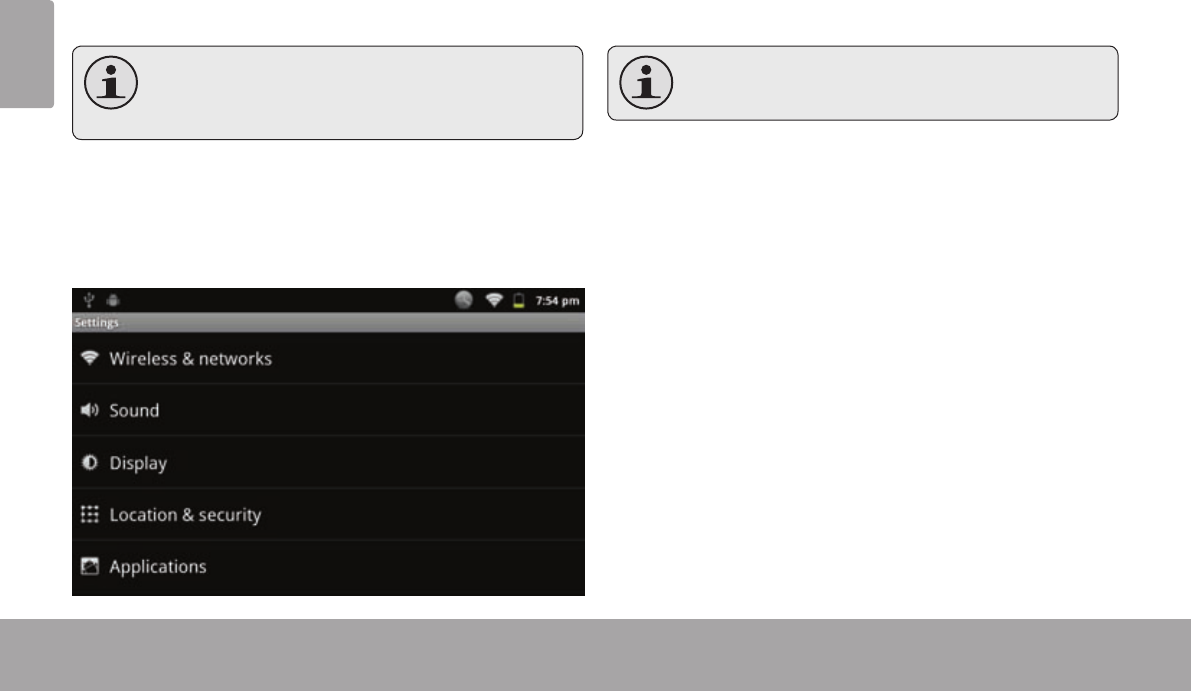
Page 38 Setting The System Options
English
Â
Open the system settings menu to adjust how the tablet
looks and functions.
Manyapplicationswillhavetheirownsettings;
refertothedocumentationprovidedbytheap-
plicationdevelopertolearnmore.
To open the Settings menu:
1. From the Home screen, press the Menu key.
2. Touch Settings to open the Settings menu.
The settings are grouped by category. Touch a category
to open and adjust its settings.
Pleaserefertothemanualforadescriptionof
theitemsintheSettingsmenu.
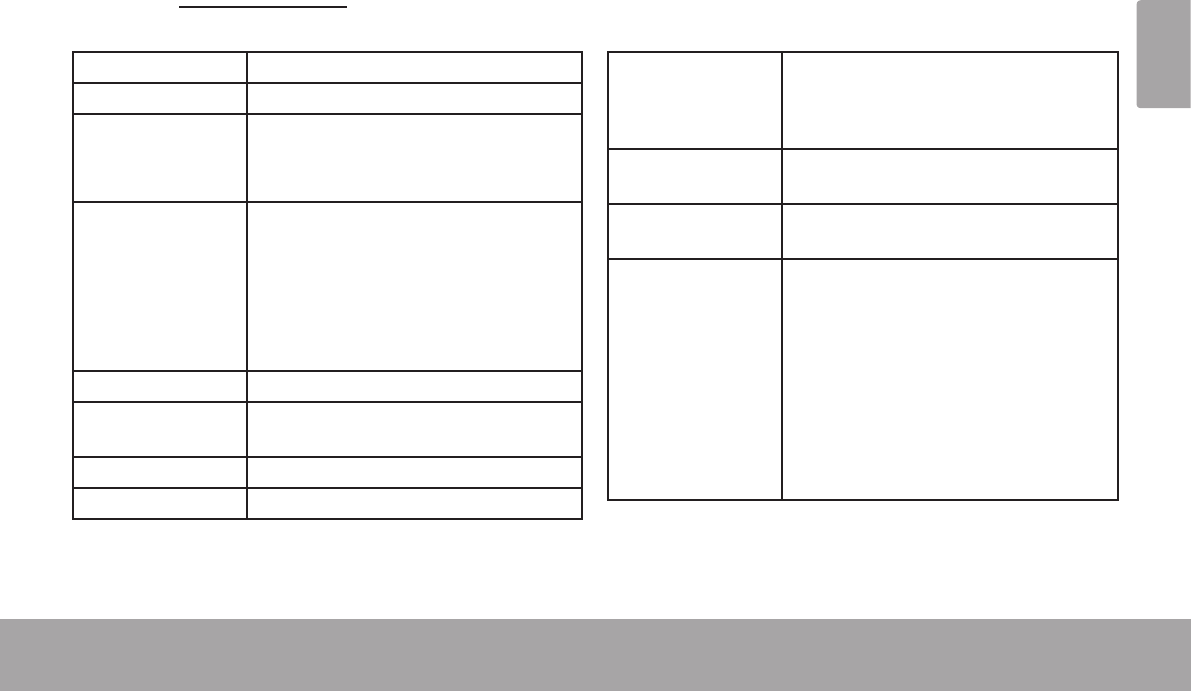
Page 39 Specications
English
Â
Please visit www.cobyusa.com for the latest product information. Design, specications, and manual are subject to
change without notice.
Processor Cortex A8 (1 GHz)
RAM 512 MB DDR2
Storage 4GB ash built-in
microSD card slot (max. 32GB sup-
ported)
Display MID7125: 7.0” TFT LCD (800 x 480),
resistive touchscreen
MID8125: 8.0” TFT LCD (800 x 600),
resistive touchscreen
MID1125: 10.1” TFT LCD (1024 x 600),
capacitive touchscreen
Wi-Fi Networking IEEE 802.11 b/g
Video Output Mini HDMI, type C (1080p and 720p
supported)
Audio Output 3.5 mm headphone
PC Interface USB 2.0 Hi-speed
Additional Fea-
tures
Front-facing camera (0.3 MP)
Built-in microphone
Stereo speakers
Operating Sys-
tem
Android™ 2.3
Power Rechargeable Li-poly battery Power
Adapter (DC 5V)
Playback Time
(hours) *
MID7125: Up to 15 hours music, 4
hours video, 4.5 hours
web browsing
MID8125: Up to 15 hours music, 3
hours video, 5 hours web
browsing
MID1125: Up to 13.5 hours music,
5.5 hours video, 6 hours
web browsing
* Musicwastestedwitha128kbpsMP3le;videowastestedwitha
1920x1080MPEG-4/AVCle;browsingwastestedwiththescreen
brightnesssettodefault.Actualplaybackresultsmayvary.
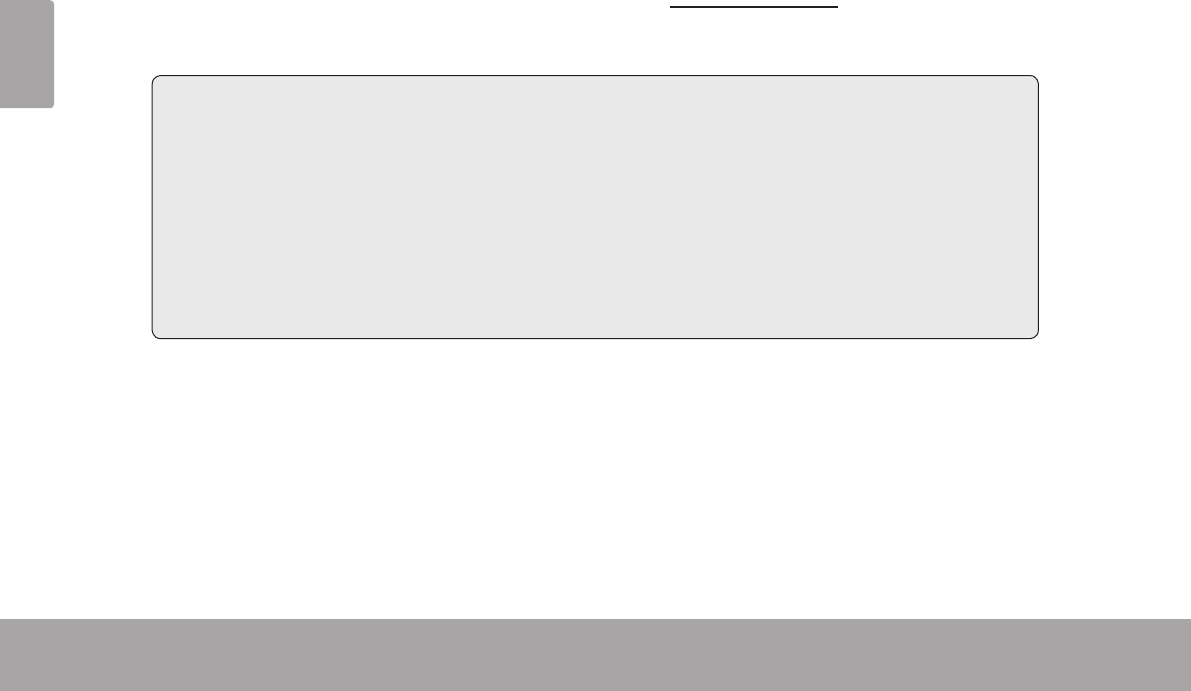
Page 40 Support
English
Â
If you have a problem with this device, please check our website at www.cobyusa.com for Frequently Asked
Questions (FAQ) and product updates. If these resources do not resolve the problem, please contact Technical
Support.
Email: techsupport@cobyusa.com
Web: www.cobyusa.com
Phone: For US Residents: 877-302-2629, Monday-Friday (9:00AM-9:00PM EST)
For Canadian Residents: 855-542-8917, Monday-Friday (8:00AM-8:00PM EST)
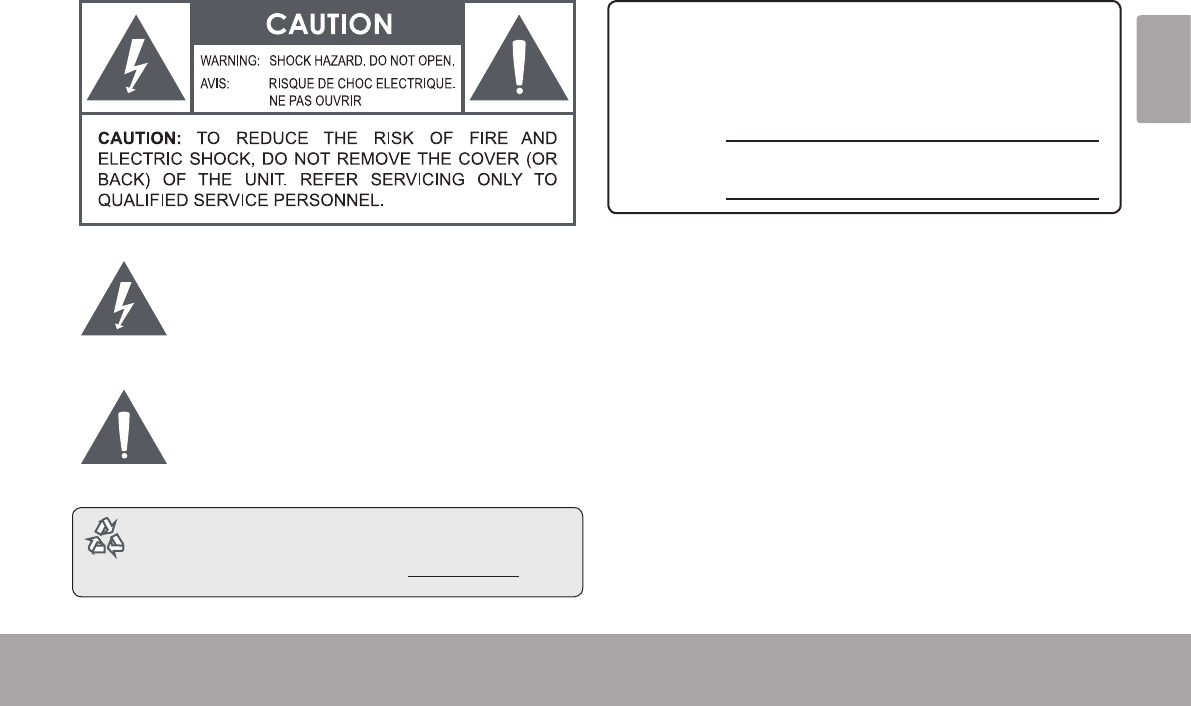
Page 41 Safety Notices
English
Â
The lightning ash with arrowhead symbol within an
equilateral triangle is intended to alert the user to the
presence of uninsulated “dangerous voltage” within
the product’s enclosure that may be of sufcient
magnitude to constitute a risk of electric shock.
The exclamation point within an equilateral triangle
is intended to alert the user to the presence of
important operation and servicing instructions in the
literature accompanying the appliance.
Forrecyclingordisposalinformationaboutthis
product,pleasecontactyourlocalauthoritiesorthe
ElectronicsIndustriesAlliance:www.eiae.org.
For Customer Use:
Enter below the serial number that is located on the rear of the
unit. Retain this information for future reference.
Model No.
Serial No.
WARNING: To prevent re or shock hazard, do not expose this
device to rain or moisture. Dangerous high voltage is present inside
the enclosure. Do not open the cabinet.
Protect your hearing: Hearing experts advise against the con-
stant use of personal stereos played at high volume. Constant exposure
to high volumes can lead to hearing loss. If you should experience
ringing in the ears or hearing loss, discontinue use and seek medical
advice.
Note: If the product suddenly has no response or powers off, an
electrostatic discharge may be the cause. In this circumstance,
please follow the procedures below for recovery:
• Turn o the unit by pushing and holding the slide button
at the right (Power o position) for 15 seconds.
• Turn on the unit again
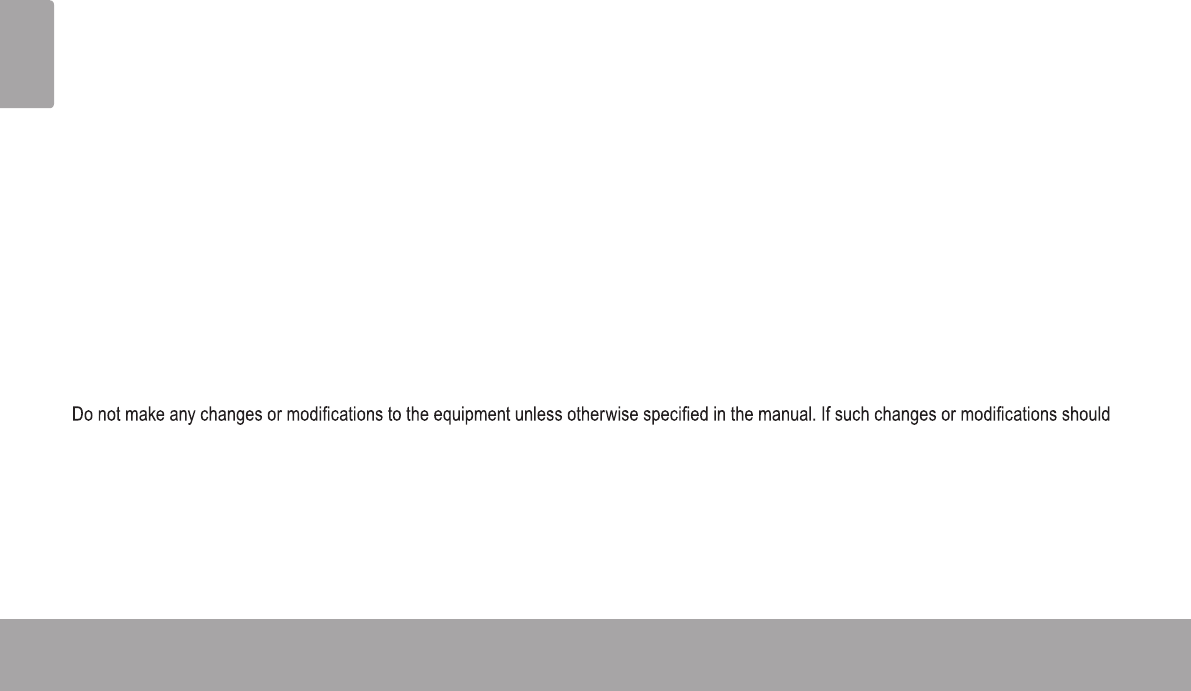
Page 42 Safety Notices
English
FCC statement:
This device complies with Part 15 of the FCC Rules. Operation is subject to the following two conditions:
(1) This device may not cause harmful interference, and
(2) This device must accept any interference received, including interference that may cause undesired operation.
Note: This equipment has been tested and found to comply with the limits for Class B digital devices, pursuant to Part 15 of the FCC rules.
These limits are designed to provide reasonable protection against harmful interference in a residential installation. This equipment generates,
uses and can radiate radio frequency energy and, if not installed and used in accordance with the instructions, may cause harmful interference
to radio communications. However, there is no guarantee that interference will not occur in a particular installation. If this equipment does cause
harmful interference to radio or television reception, which can be determined by turning the equipment off and on, the user is encouraged to
try to correct the interference by one or more of the following measures:
• Reorient or relocate the receiving antenna.
• Increase the separation between the equipment and receiver.
• Connect the equipment into an outlet on a circuit different from that to which the receiver is connected.
• Consult the dealer or an experienced radio/TV technician for help
Use of shielded cable with ferrite cores is required to comply with Class B limits in Subpart B of Part 15 of the FCC rules.
be made, you could be required to stop operation of the equipment.
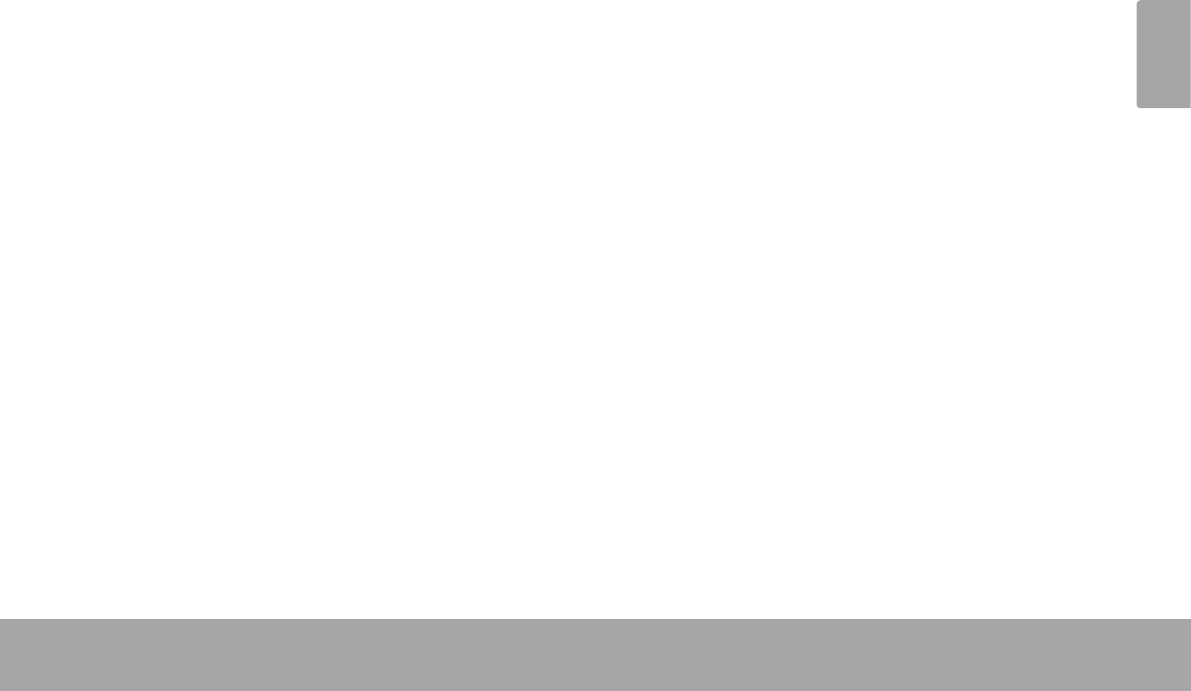
Page 43 Safety Notices
English
1. Read Instructions: All the safety and operating instruc-
tions should be read before the product is operated.
2. Retain Instructions: The safety and operating instruc-
tions should be retained for future reference.
3. Heed Warnings: All warnings on the product and in
the operating instructions should be adhered to.
4. Follow Instructions: All operating and usage instruc-
tions should be followed.
5. Cleaning: Unplug this product from the wall outlet be-
fore cleaning. Do not use liquid cleaners or aerosol
cleaners. Use a damp cloth for cleaning.
6. Attachments: Use only attachments recommended by
the manufacturer. Use of other attachments may be
hazardous.
7. Water and Moisture: Do not use this product near
water (e.g., near a bath tub, washbowl, kitchen sink,
laundry tub, in wet basements, or near a swimming
pool and the like).
8. Ventilation: Slots and openings in the cabinet are
provided for ventilation to ensure reliable operation of
the product and to protect it from overheating. These
openings should never be blocked by placing the
product on a bed, sofa, rug, or other similar surface.
This product should not be placed in a built-in installa-
tion such as a bookcase or rack unless proper ventila-
tion is provided or the manufacturer instructions have
been adhered to.
9. Power Sources: This product should be operated only
from the type of power source indicated on the rating
label. If you are not sure of the type of power supply to
your home, consult your product dealer or local power
company. For products intended to operate from bat-
tery power or other sources, refer to the operating
instructions.
10. Overloading: Do not overload wall outlets, extension
cords, or integral convenience receptacles as this can
result in a risk of re or electric shock.
11. Object and Liquid Entry: Never push objects of any
kind into this product through openings as they may
touch dangerous voltage points or shout-out parts that
could result in a re or electric shock. Never spill liquid
of any kind on the product.
12. Servicing: Do not attempt to service this product your-
self as opening or removing covers may expose you to
dangerous voltage or other hazards. Refer all servic-
ing to qualied service personnel.
13. Damage Requiring Service: Unplug this product from
the wall outlet and refer servicing to qualied service
personnel under the following conditions: a) when the
power-supply or plug is damaged; b) if liquid has been
spilled or if objects have fallen into the product; c) if
the product has been exposed to rain or water; d) if
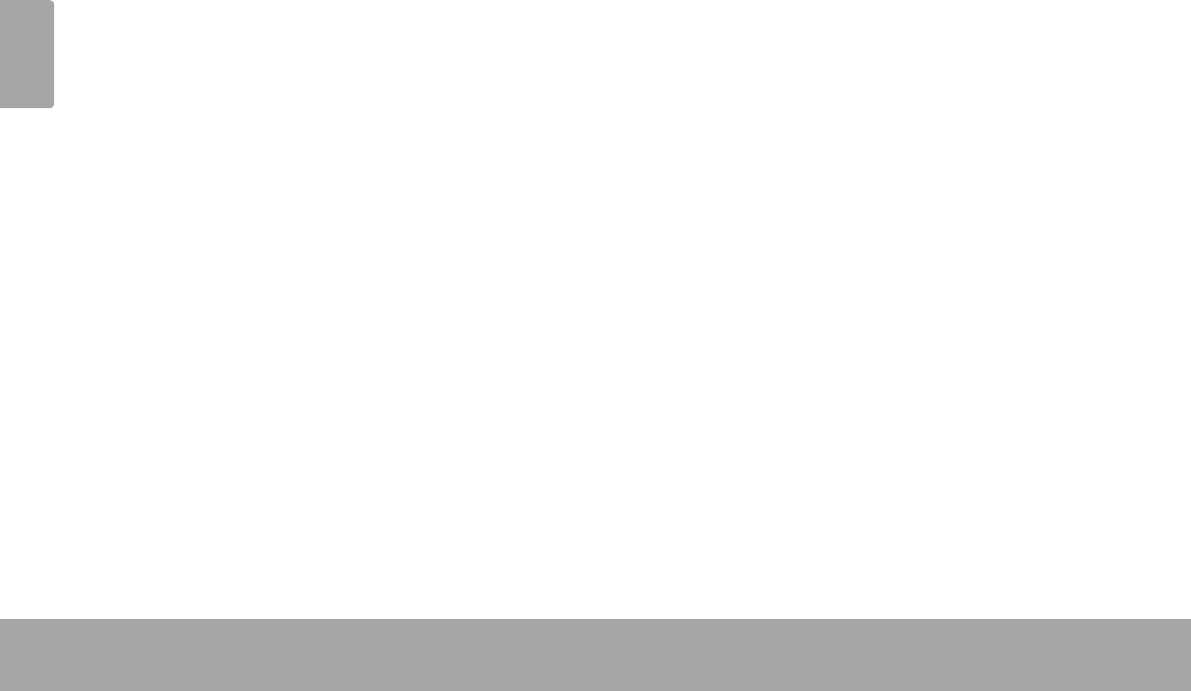
Page 44 Safety Notices
English
the product does not operate normally by following the
operating instructions. Adjust only those controls that
are covered by the operating instructions as improper
adjustment of other controls may result in damage and
will often require extensive work by a qualied techni-
cian to restore the product to its normal operation; e)
if the product has been dropped or damaged in any
way; f) when the product exhibits a distinct change in
performance—this indicates a need for service.
14. Replacement Parts: When replacement parts are re-
quired, be sure that your service technician has used
replacement parts specied by the manufacturer or
have the same characteristics as the original part.
Unauthorized substitutions may result in re, electric
shock, or other hazards.
15. Safety Check: Upon completion of any service or
repairs to this product, ask the service technician to
perform safety checks to ensure that the product is in
proper operating condition.
16. Heat: The product should be situated away from heat
sources such as radiators, heat registers, stoves, or
other products (including ampliers) that produce
heat.
Coby and Kyros are trademarks of Coby Electronics Corporation.
Android is a trademark of Google Inc. Use of this trademark is subject
to Google Permissions.
Portions of the artwork used for this package are modications based
on work created and shared by Google and used according to terms
described in the Creative Commons 3.0 Attribution License.
HDMI, the HDMI Logo and High-Denition Multimedia Interface are
trademarks or registered trademarks of HDMI Licensing LLC.
microSD is a registered trademark of the SD Card Association.
USB is a registered trademark of USB Implementers Forum, Inc.
YouTube™ is a trademark of Google, Inc.
All other trademarks and logos are property of their respective owners
unless indicated otherwise.
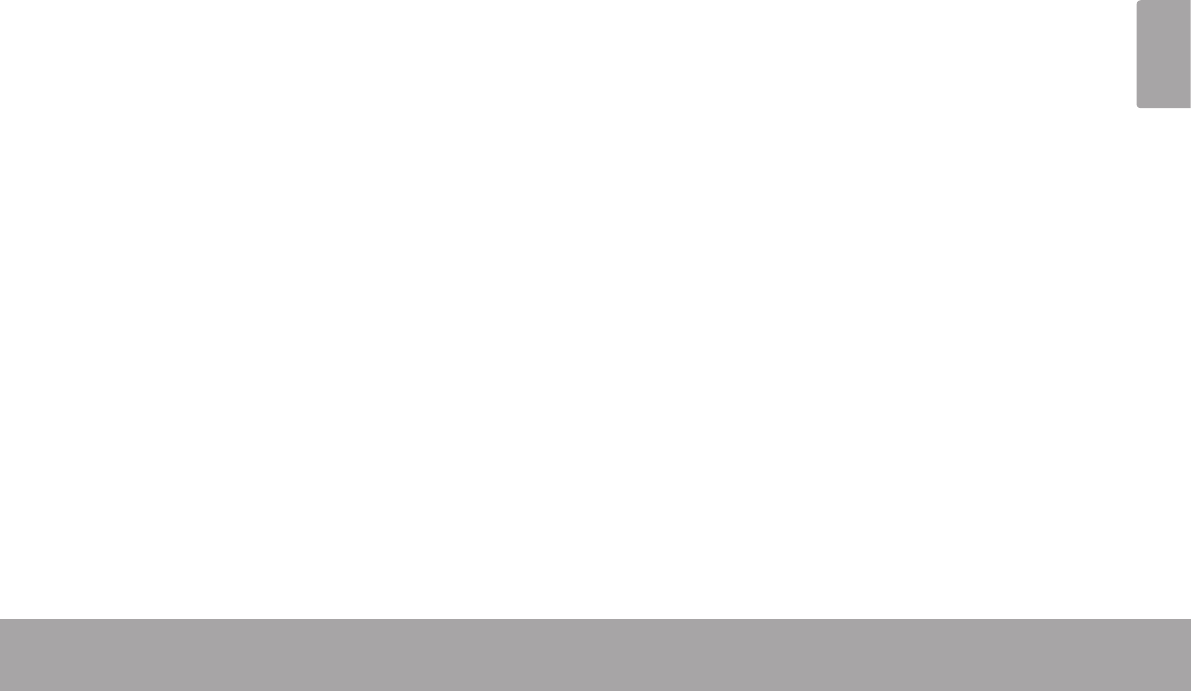
Page 45 Safety Notices
English
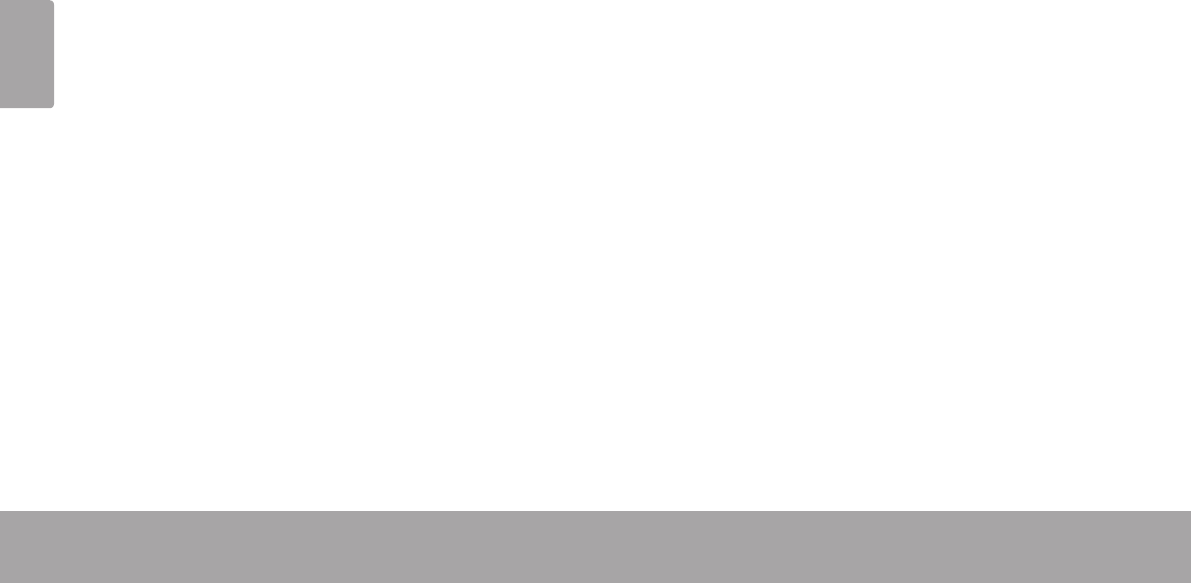
Español
Page 46 Índice De Contenidos
Â
Contenidos del paquete ...........................................47
Características ........................................................... 48
Panorama de la unidad ............................................49
Acerca de la pantalla táctil..................................... 55
Película protectora ............................................. 55
Utilización del lápiz óptico (modelos
MID7125 y MID8125) ............................................. 55
Acciones posibles de la pantalla táctil ........... 55
Acerca del sensor de orientación ...........................57
Carga de la tableta ...................................................57
Cómo insertar una tarjeta de memoria ................. 58
Encendido y apagado de la tableta .....................59
Encendido y apagado de la pantalla
(espera) ............................................................... 60
Desbloqueo de la pantalla ............................... 60
Panorama de la pantalla de Inicio .........................62
Acerca de las aplicaciones ..................................... 63
Aplicaciones preinstaladas ............................... 64
Instalación de aplicaciones .............................. 65
Acerca de los menús ................................................ 65
Acerca de las noticaciones ....................................66
Requerimientos ...........................................................69
Conexión a una red Wi-Fi ..........................................70
Conexión a una computadora ................................79
Conexión a una TV .................................................... 80
Conexión de auriculares ...........................................81
Utilización del conector USB / adaptador para
teclado ........................................................................82
Conexión de un teclado.....................................82
Conexión de un dispositivo de
almacenamiento .................................................82
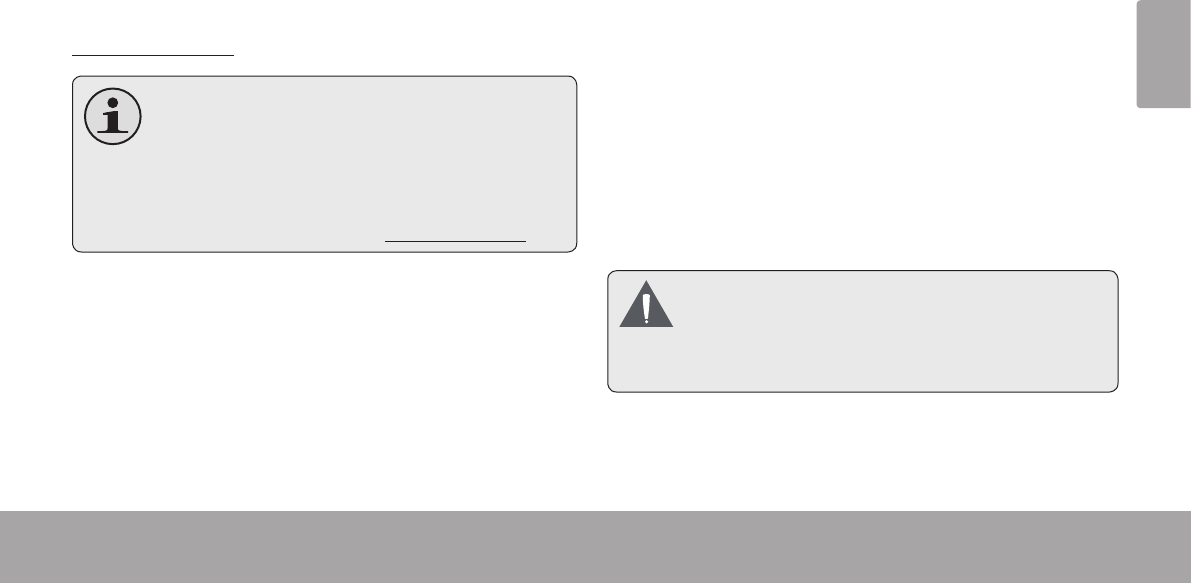
Español
Page 47 Muchas Gracias
Â
Felicitaciones por su compra de la tableta con acceso a
internet Coby® Kyros™. Esta guía le ayudará a comenzar
a usar la tableta rápidamente; léala cuidadosamente y
guárdela para referencia futura.
Para obtener instrucciones detalladas, información actu-
alizada y consejos útiles, visite la página Web de Coby en
www.cobyusa.com.
Elmanualestádisponible para sudescarga
desdelapáginaWebdeCobycomoarchivo
PDF.
ParavisualizarlosdocumentosenformatoPDF,
descargueeinstaleelvisualizadorgratuitoAdobe
Acrobat,desdeelsitiowebwww.adobe.com.
Asegúrese de que los elementos que se muestran más
abajo estén incluidos en el paquete. Si faltara algún
artículo, comuníquese con el minorista local a quien
compró el producto
.
Tableta con ac-
ceso a internet Coby®
Kyros™
Estuche protector
Modelos (MID7125 y
MID8125 solamente)
Cable USB
Conector USB /
adaptador para teclado
Audífonos estéreo
profesionales
Adaptador de aliment-
ación
Estepaquetepuedecontenerbolsasplásticasu
otrosmaterialesquesonriesgososparalosniños.
Asegúresedeeliminartodoelmaterialdeem-
paquedeformaseguraluegodeabrirelpaquete.
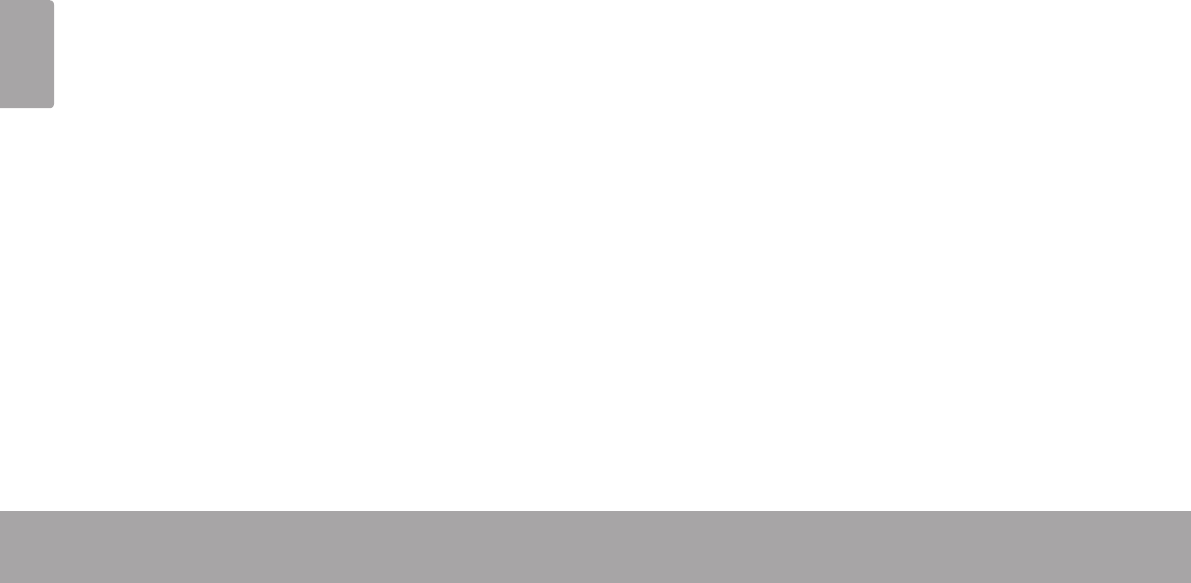
Español
Page 48 Muchas Gracias
Navegue la Web
Visite sus sitios web favoritos
Revise su correo electrónico
Manténgase en contacto con su familia y amigos
Vea videos de YouTube™
Navegue la comunidad más popular en el mundo
para compartir videos
Lea sus libros favoritos
Descargue miles de libros—el lector de libros elec-
trónicos incluido*
Descubre miles de aplicaciones para el sistema
Android™
Juegos, aplicaciones, y mucho más con el mercado
instalado
Conéctese a Internet inalámbricamente
Conexión Wi-Fi 802.11 b/g de alta velocidad
Salida HDMI™ para su TV **
Disfrute de videos, fotos y más en la comodidad de
su sala de estar
Disfrute de su biblioteca multimedia en cualquier
lugar
La tableta portátil reproduce los formatos más popu-
lares de música, video, y fotos
Lector de memoria microSD
Incremente su capacidad de almacenamiento (hasta
32 GB)
Cámara integrada|
Conveniente cámara ubicada en el panel frontal
Detección automática de orientación
Lea de la manera en que lo desee; ¡La pantalla se
ajustará automáticamente!
* La lectura de libros en el formato ePub requiere de la
aplicación incluida E-book reader.
** Requiere de un cable HDMI opcional La reproducción de
video con resolución 1080p HD requiere de un archivo
de video codicado a 1080p. La calidad del streaming
de video se verá afectada por la calidad, el estado de la
fuente y la conexión de red.
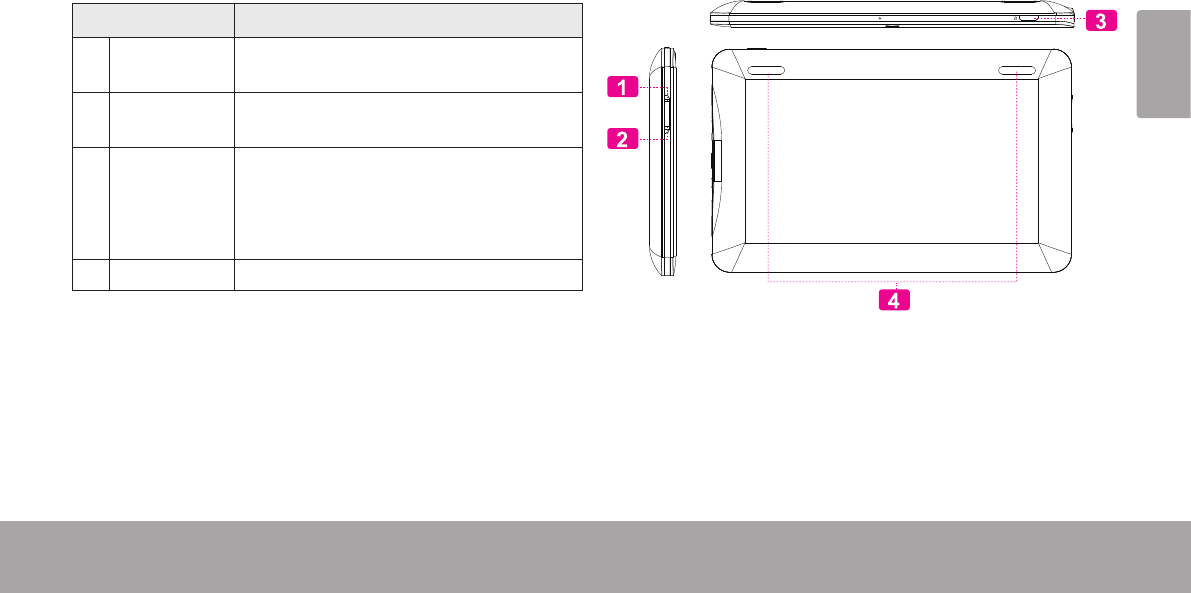
Español
Page 49 Conozca La Tableta Coby Kyros
Â
Nombre Descripción
Tecla
Volume +
Presionar para subir el nivel de volu-
men.
Tecla
Volume –
Presionar para bajar el nivel de volu-
men.
Tecla Power Presionar para encender la unidad, o
para encender y apagar la pantalla.
Mantenga presionada para acceder al
Menú de apagado.
Altavoces Altavoces estéreo.
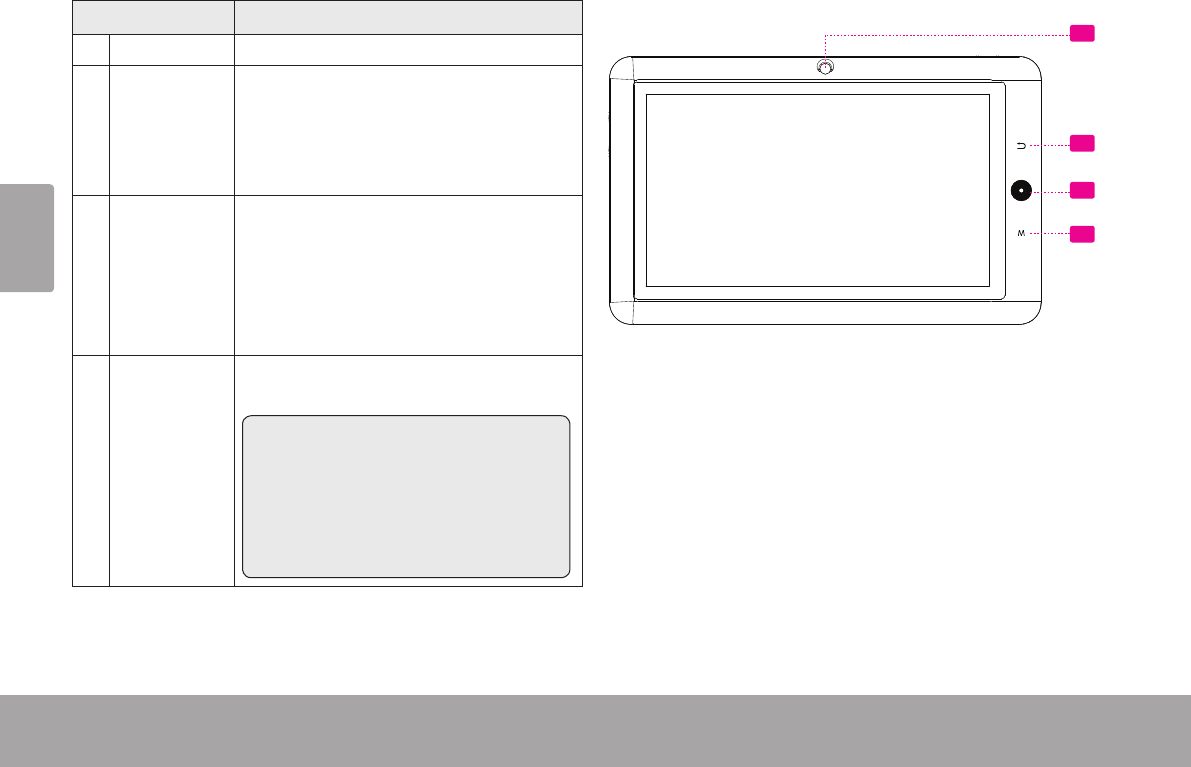
Español
Page 50 Conozca La Tableta Coby Kyros
Nombre Descripción
Cámara Cámara en el panel frontal
Tecla
programable
Atrás
Déle un toque para regresar a la pan-
talla anterior. Si el teclado en pantalla
se encuentra visible, déle un toque para
ocultar el teclado.
Tecla
programable
Inicio
Déle un toque para regresar a la
pantalla de inicio.
Déle un toque y manténgala presionada
para ver una lista de las aplicaciones de
reciente utilización; toque cualquiera de
las aplicaciones de la lista para iniciarla.
Tecla
programable
Menú
Déle un toque para ver el menú de
opciones.
Nota: Cuando le dé un toque a la tecla
Menú mientras utilice una aplicación,
accederá a las opciones para la apli-
cación que se encuentra ejecutando.
Para acceder a las opciones del sistema
Android, déle un toque a la tecla Menú
desde la pantalla de inicio.
5
6
7
8
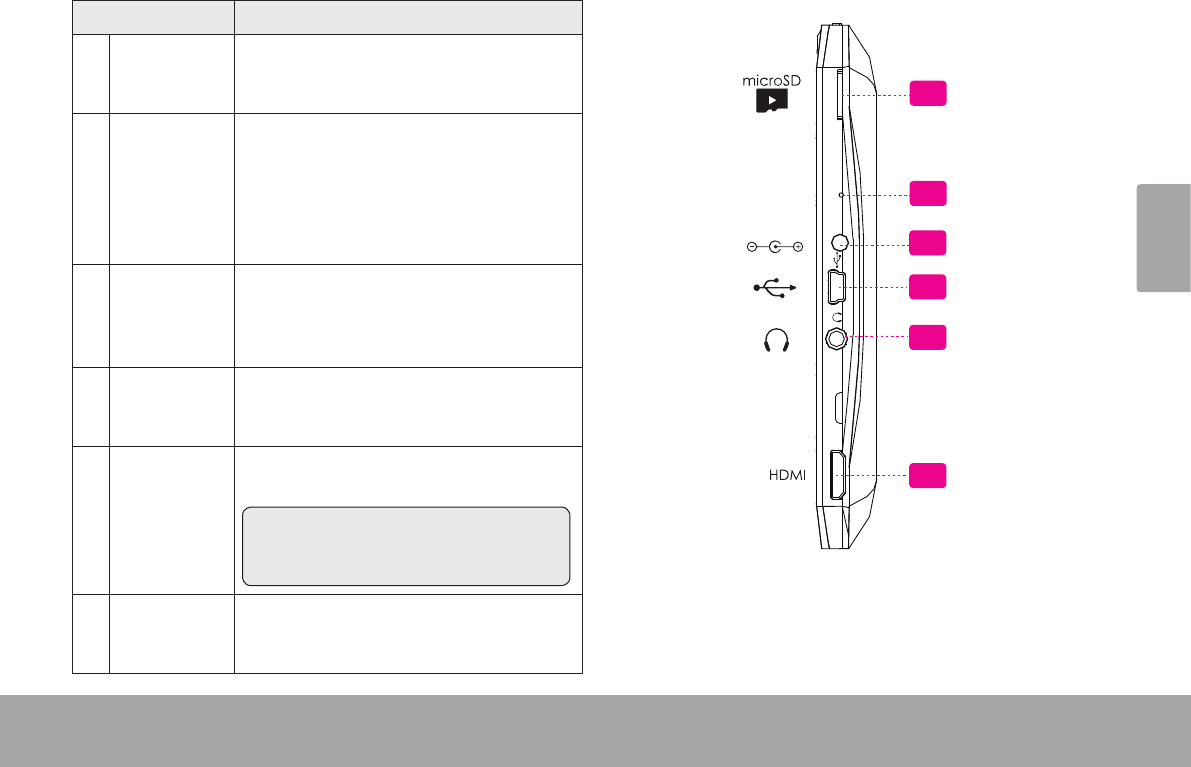
Español
Page 51 Conozca La Tableta Coby Kyros
Nombre Descripción
Ranura
para tarjeta
microSD
Coloque aquí las tarjetas externas de
memoria microSD.
Tecla de
Reinicio
Presione esta tecla para reiniciar la
tableta si se congela o presenta alguna
clase de comportamiento anormal.
(Utilice un sujetapapeles u otro objeto
pequeño para presionar suavemente
esta tecla.)
Enchufe de
alimentación
(entrada de
CC)
Alimenta y carga la tableta mediante el
adaptador de alimentación incluido.
Puerto USB
. de alta
velocidad
Conéctelo a una computadora para
transferir datos (por ejemplo: música,
videos, fotos, archivos).
Enchufe para
auricular
Conexión de salida de audio para
auriculares.
Nota: La salida de los altavoces de de-
shabilita automáticamente cuando los
auriculares se conectan al reproductor.
Enchufe
HDMI (mini
tipo C)
Conéctelo a un televisor o a otra
pantalla.
13
11
12
14
DC 5V RESET
HDMI microSD
DC IN 5V
9
10
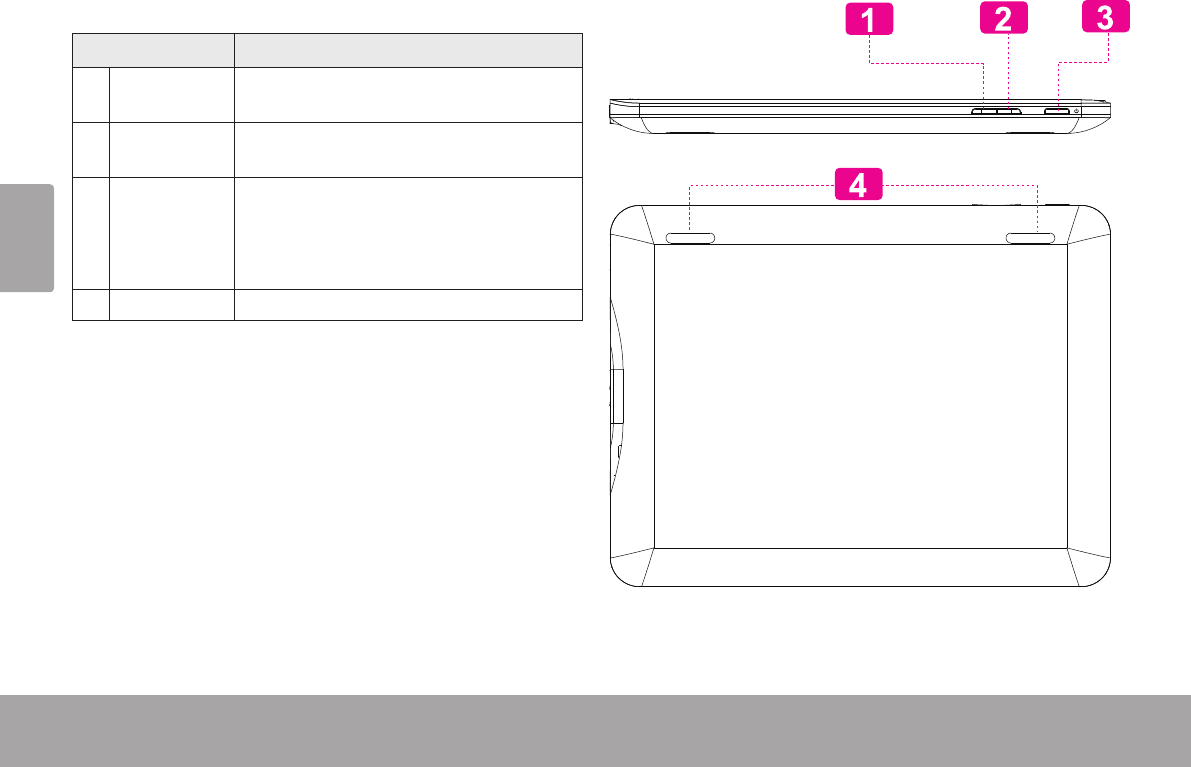
Español
Page 52 Conozca La Tableta Coby Kyros
Nombre Descripción
Tecla
Volume –
Presionar para bajar el nivel de volu-
men.
Tecla
Volume +
Presionar para subir el nivel de volu-
men.
Tecla Power Presionar para encender la unidad, o
para encender y apagar la pantalla.
Mantenga presionada para acceder al
Menú de apagado.
Altavoces Altavoces estéreo.
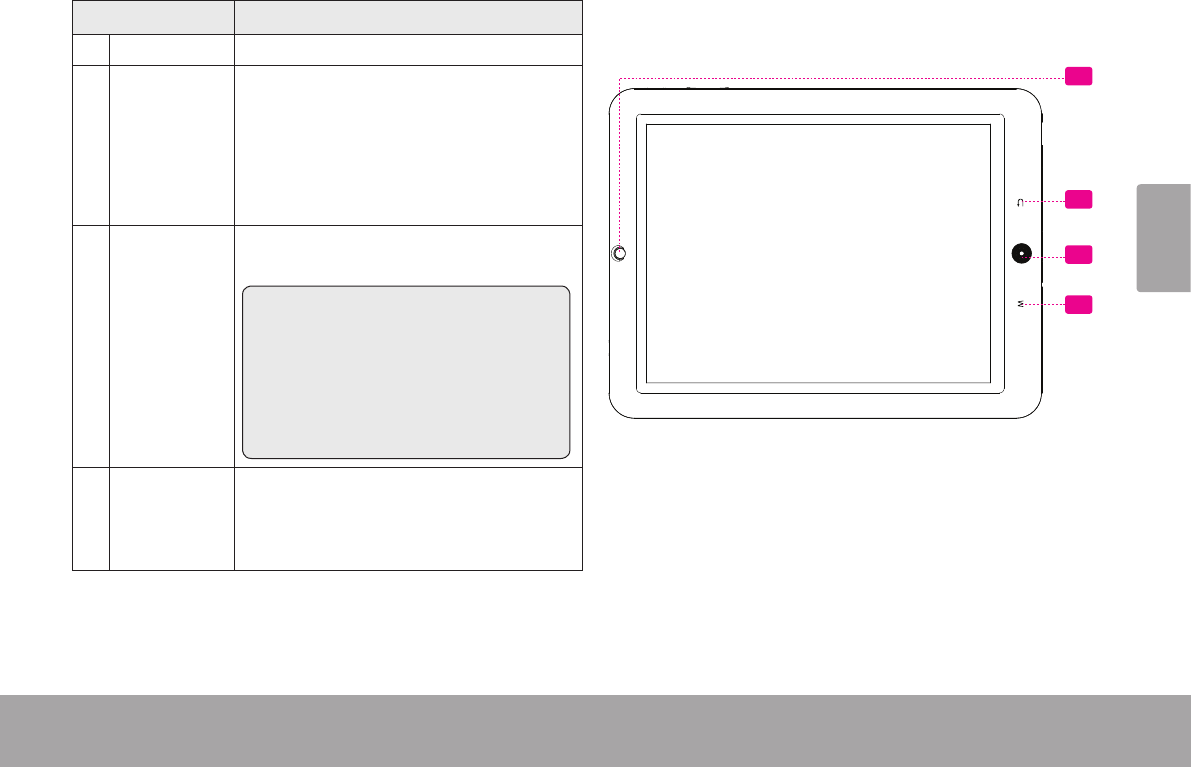
Español
Page 53 Conozca La Tableta Coby Kyros
Nombre Descripción
Cámara Cámara en el panel frontal
Tecla
programable
Inicio
Déle un toque para regresar a la
pantalla de inicio.
Déle un toque y manténgala presionada
para ver una lista de las aplicaciones de
reciente utilización; toque cualquiera de
las aplicaciones de la lista para iniciarla.
Tecla
programable
Menú
Déle un toque para ver el menú de
opciones.
Nota: Cuando le dé un toque a la tecla
Menú mientras utilice una aplicación,
accederá a las opciones para la apli-
cación que se encuentra ejecutando.
Para acceder a las opciones del siste-
ma Android, déle un toque a la tecla
Menú desde la pantalla de inicio.
Tecla
programable
Atrás
Déle un toque para regresar a la pan-
talla anterior. Si el teclado en pantalla
se encuentra visible, déle un toque para
ocultar el teclado.
5
6
7
8
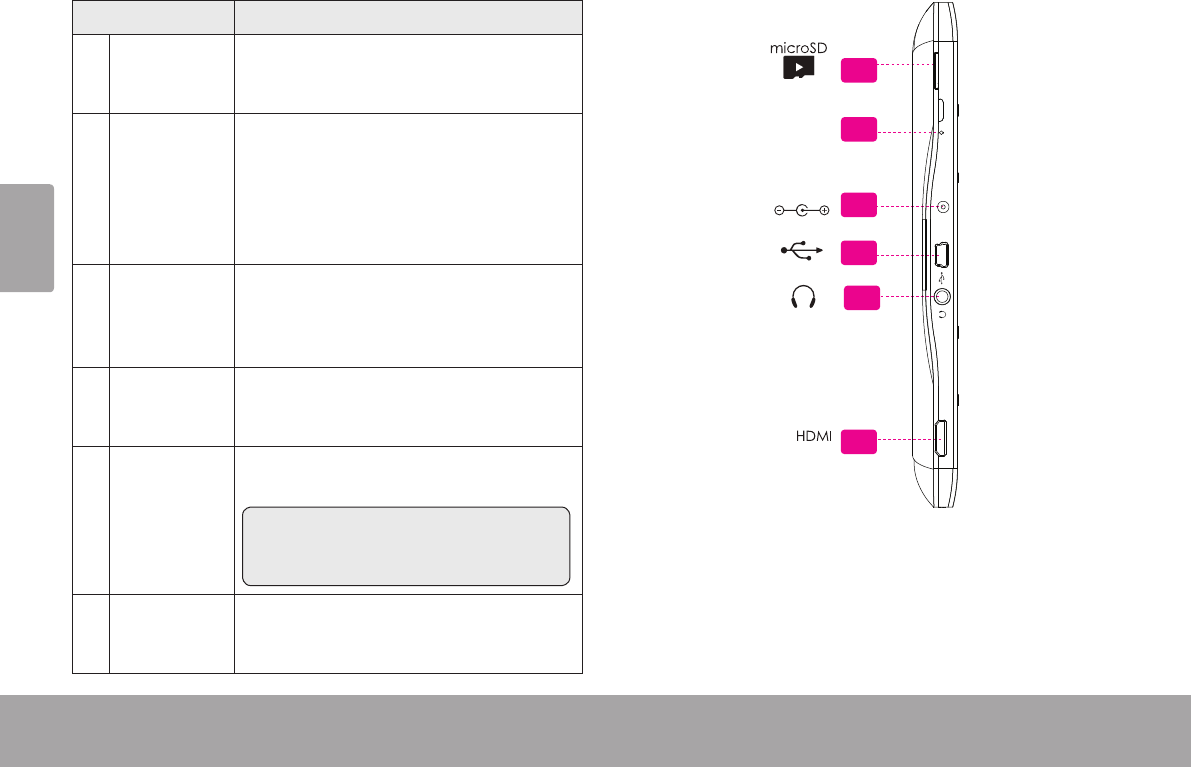
Español
Page 54 Conozca La Tableta Coby Kyros
Nombre Descripción
Ranura
para tarjeta
microSD
Coloque aquí las tarjetas externas de
memoria microSD.
Tecla de
Reinicio
Presione esta tecla para reiniciar la
tableta si se congela o presenta alguna
clase de comportamiento anormal.
(Utilice un sujetapapeles u otro objeto
pequeño para presionar suavemente
esta tecla.)
Enchufe de
alimentación
(entrada de
CC)
Alimenta y carga la tableta mediante el
adaptador de alimentación incluido.
Puerto USB
. de alta
velocidad
Conéctelo a una computadora para
transferir datos (por ejemplo: música,
videos, fotos, archivos).
Enchufe para
auricular
Conexión de salida de audio para
auriculares.
Nota: La salida de los altavoces de de-
shabilita automáticamente cuando los
auriculares se conectan al reproductor.
Enchufe
HDMI (mini
tipo C)
Conéctelo a un televisor o a otra
pantalla.
13
11
12
14
DC IN 5V
microSD DC 5V
RESET HDMI
9
10
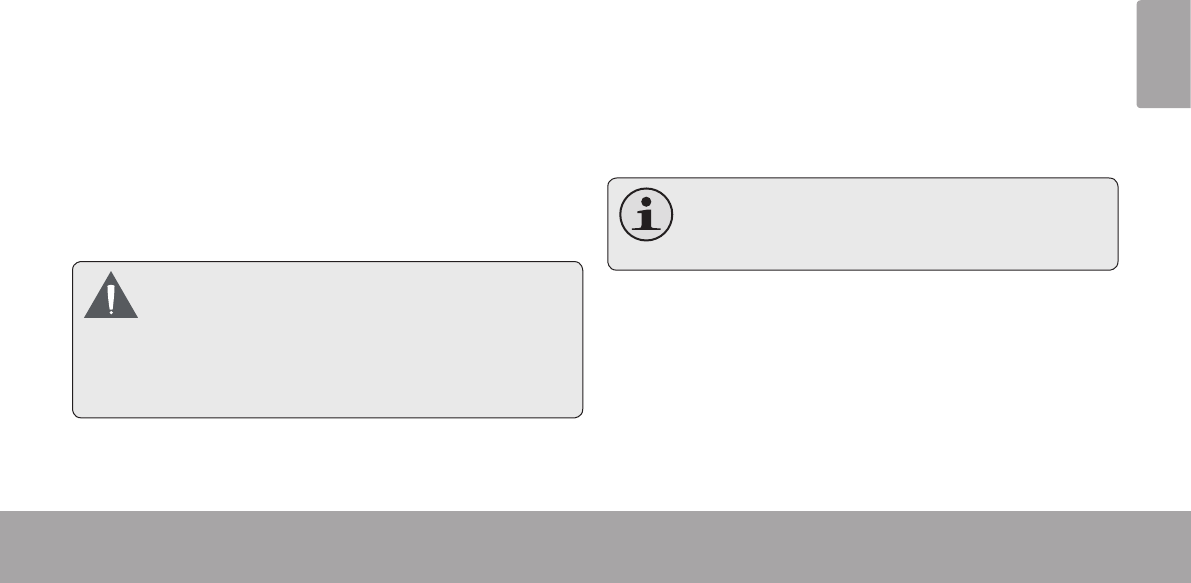
Español
Page 55 Conozca La Tableta Coby Kyros
El comprimido viene equipado con una pantalla táctil fácil
de usar.
Nuestra pantalla táctil resistiva (por ejemplo, MID7125,
8125) requiere de una ligera presión en la pantalla de
plástico para activar las funciones de tableta. Esto se
puede hacer con un solo dedo o el lápiz de plástico.
Nuestra multitáctil capacitiva táctil (por ejemplo,
MID1125) requiere tocar la yema del dedo suavemente
sobre la pantalla de vidrio para activar las funciones de
tableta. Varios dedos pueden ser utilizados para realizar
gestos (por ejemplo, dos dedos de zoom de la imagen).
Atención: Su punta de los dedos no deben estar cubier-
tos. Un lápiz puede ser utilizado. Asegúrese de que es
para pantallas táctiles capacitivas.
Paraevitardañarla pantalla, nolatoquecon
fuerzaexcesivanicon ningún objetoqueno
seaundedoounlápizóptico.Paraobtener
unamejorrespuesta,asegúresedetenerlas
manoslimpiasantesdeutilizarloscontrolesde
lapantallatáctil.
Película protectora
Se le ha aplicado a la pantalla táctil una película protectora
para protegerla durante el envío. La película protectora
debe quitarse antes de la utilización de la tableta. Para reti-
rarla, simplemente tome una de las esquinas de la película
y tire suavemente de ella para retirarla de la pantalla.
Utilización del lápiz óptico (modelos
MID7125 y MID8125)
En los modelos con pantalla táctil resistiva (por ejemplo,
MID7125, 8125) se incluye un lápiz óptico para su
conveniencia. Usted puede usar la punta del lápiz para
hacer selecciones precisas de la pantalla táctil.
ElMID1125tieneunapantallatáctilcapacitiva.
Serequiereunlápizcapacitivaoundedopara
operar.
Acciones Sobre la Pantalla Táctil
Puede controlar las funciones de la tableta utilizando la
pantalla táctil en combinación con las tres teclas situadas
en el marco. Para el control de la tableta con la pantalla
táctil, usar la punta del dedo para accionar iconos,
botones, menú, el teclado en pantalla, y otros elementos
que aparecen en la pantalla.
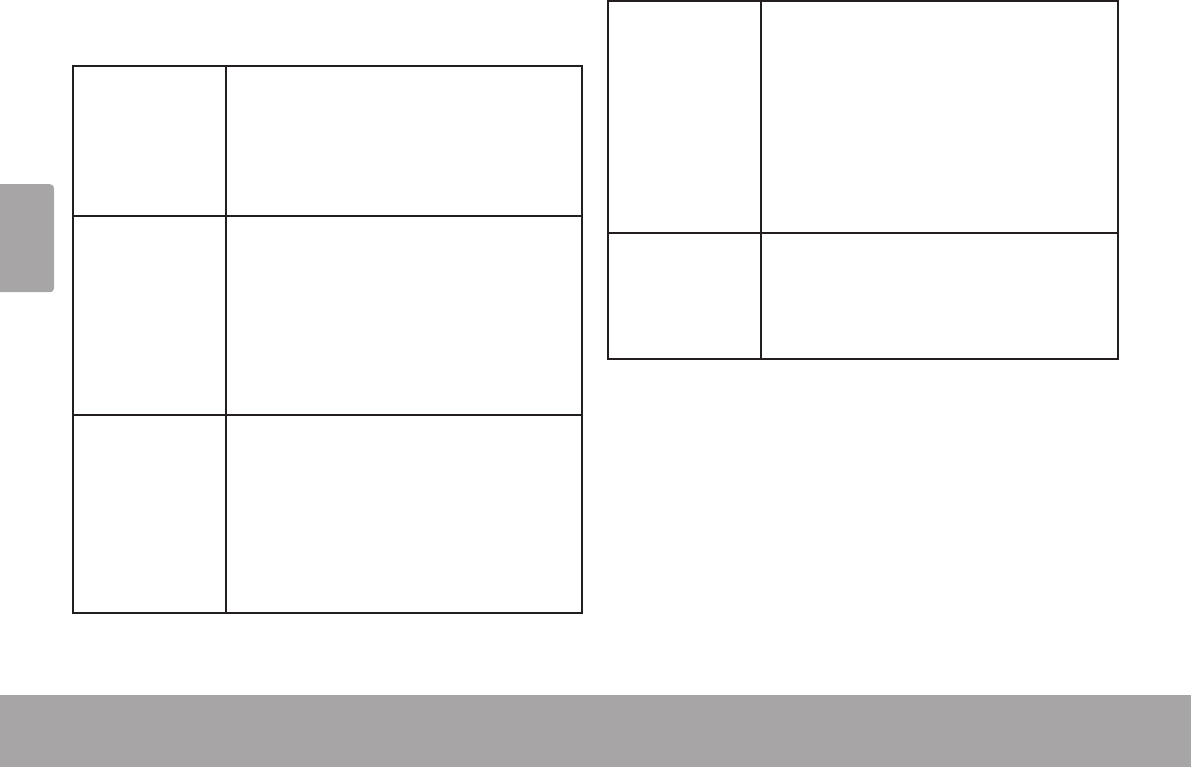
Español
Page 56 Conozca La Tableta Coby Kyros
Puede realizar las siguientes acciones en la pantalla
táctil usando la punta de su dedo.
Toque (Touch) Para activar un elemento de la
pantalla (por ejemplo, iconos de apli-
caciones, botones, menús elementos,
y la letra y símbolos de la teclado en
pantalla), sólo tiene que tocar con la
punta del dedo.
Tocar y
Sostener
Algunos iconos que aparecen en
pantalla tienen varias funciones si se
tocan y sostienen por unos segundos
(por ejemplo, abrir un menú, o activar
la función de arrastre). Al tocar y no
levantar el dedo se acciona la función
de arrastre. no levante la punta del
dedo hasta que la acción se produzca.
Arrastre: Arrastre un icono de la pantalla para
cambiar suposición (por ejemplo, una
aplicación en la pantalla de inicio).
Para arrastrar un Icono, tóquelo y
manténgalo sostenido por un mo-
mento, luego sin levantar el dedo,
muévalo sobre la pantalla hasta que
el Icono llegue a la posición deseada.
Deslizar: Deslice hacia arriba / abajo la pan-
talla para desplazarse a través de las
diferentes aplicaciones. En algunas
pantallas, es posible que pueda desli-
zar hacia la izquierda / derecha .
Para accionar el deslizamiento toque
y mueva rápidamente, no se detenga
en la pantalla hasta localizar la apli-
cación desea.
Pulse dos
veces:
Rápidamente tocar en la pantalla dos
veces en una página web o en una
aplicación activa el Zoom o aumento de
tamaño. Lo cual se puede realizar hasta
determinar el tamaño deseado.
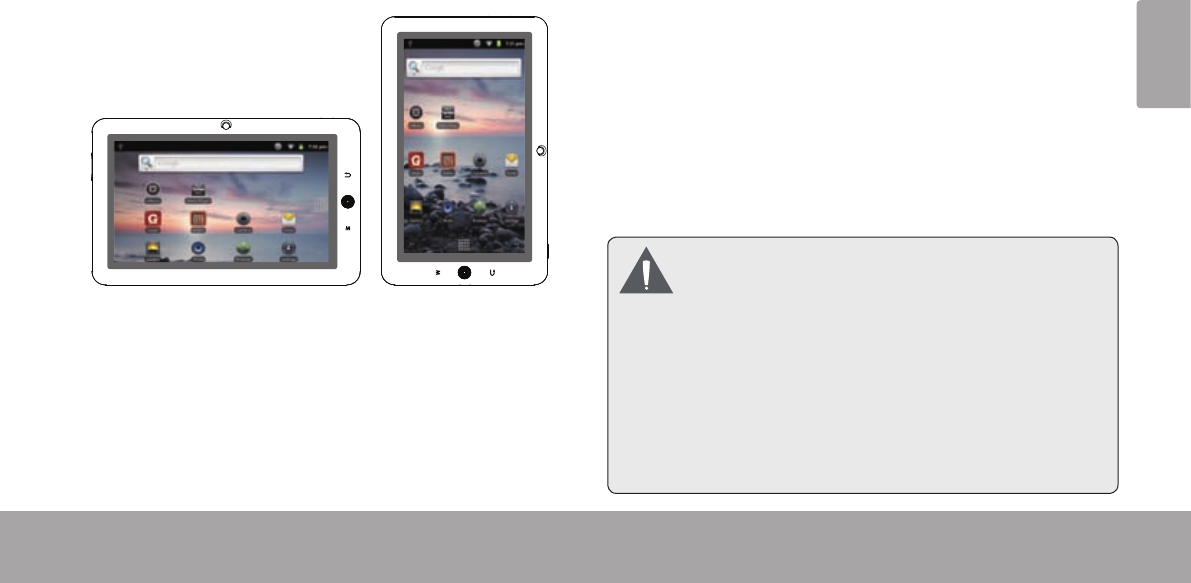
Español
Page 57 Conozca La Tableta Coby Kyros
La tableta incorpora un sensor que cambiará automática-
mente la orientación de la mayoría de las pantallas en el
momento en el que gire la tableta. El sensor funcionará
mejor cuando la tableta sea girada en posición perpendicu-
lar al piso (por ejemplo: cuando la tableta sea sostenida en
posición vertical y no sobre su parte trasera).
El sensor de orientación puede activarse y desactivarse
desde el menú de conguraciones Display de la pantalla.
La tableta viene equipada con una batería recargable
incorporada de litio-polímero.
Antes de utilizar la tableta, la batería debe encontrarse
cargada por completo. El indicador de estado se
iluminará en color azul cuando la batería se encuentre
cargada por completo.
Para cargar la batería:
1. Enchufe uno de los extremos del adaptador de
alimentación incluido en un tomacorriente de pared
de 100-240 VCA.
2. Enchufe el otro extremo del adaptador de aliment-
ación incluido en el enchufe de alimentación de la
tableta.
3. Desconecte el adaptador de alimentación cuando
la batería de la tableta se encuentre cargada por
completo.
Labateríautilizadaenestedispositivopuede
producirincendios o quemaduras químicassi
selatratademaneraincorrecta.Nodesarme,
incinerenicalientelasbaterías.No deje el
dispositivoenlugaresconluzsolardirectaoen
unvehículoconlasventanascerradas.No
conecte eldispositivo a unafuentede
alimentación quenosealaindicadaeneste
manualoenlaetiqueta,yaquepuedeprovocar
incendioodescargaeléctrica
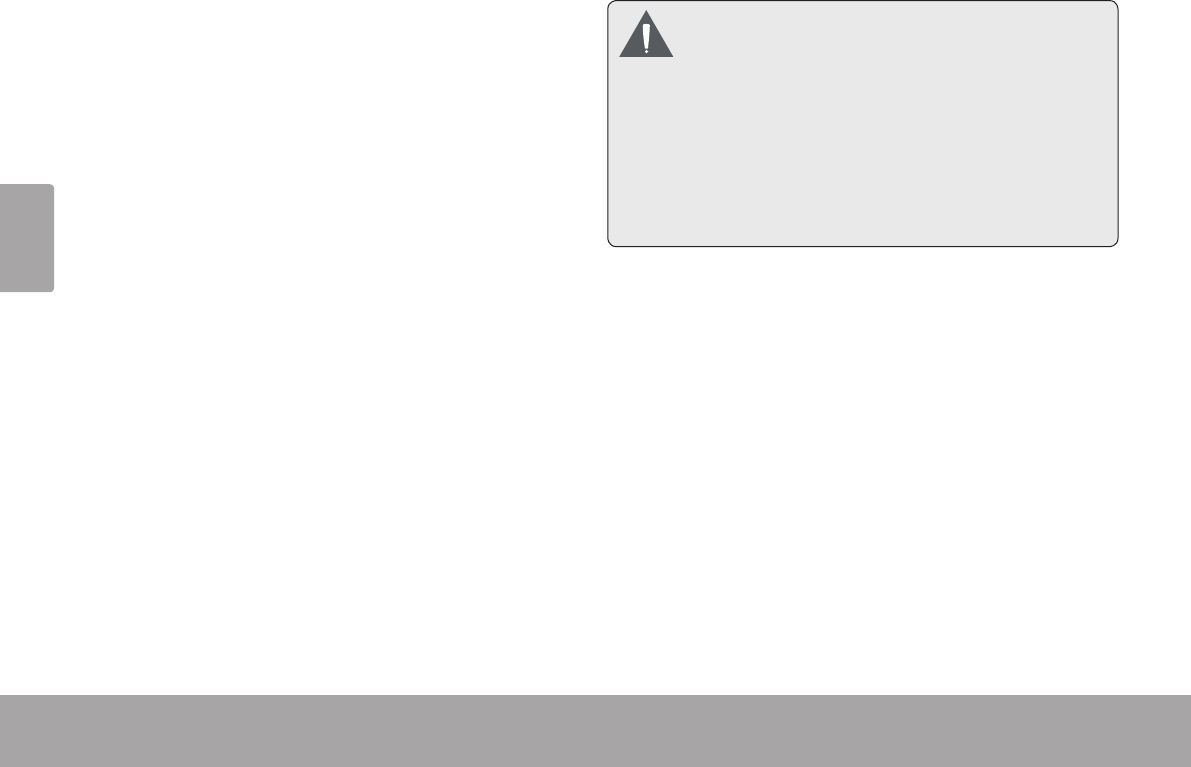
Español
Page 58 Conozca La Tableta Coby Kyros
La tableta acepta tarjetas de memoria de tipo microSD.
Inserte una tarjeta de memoria en la ranura para tarjetas
de memoria microSD para:
Aumentar la capacidad de memoria de la tableta.
Reproducir archivos de medios almacenados en su
tarjeta de memoria (p.ej., archivos de música, video
o fotos).
Para insertar una tarjeta de memoria:
1. Alinee la tarjeta de memoria con la ranura de la
tarjeta. Los contactos de metal de la tarjeta de
memoria deben deben estar orientados hacia arriba
a la pantalla LCD.
2. Deslice la tarjeta dentro de la ranura con resorte.
Empuje la tarjeta hacia adentro hasta que esté en su
lugar.
Nointenteinsertarobjetosquenoseanuna
tarjetadememoriamicroSDenlaranuradela
tarjeta.Unatarjetadememoriacompatible
debeencajar fácilmente enlaranuradela
tarjeta;siencuentraresistencia,veriquela
alineacióndelatarjeta.Nointenteforzarla
tarjetaalintroducirla.
Evitetocarloscontactosdeorodelatarjetade
memoria.
Para liberar y remover una tarjeta de memoria:
1. DESMONTAJE de la tarjeta de memoria.
a. Desde la pantalla de inicio, toque la tecla Menu,
y luego toque Settings (conguraciones) para
mostrar el menú de conguraciones.
b. Toque SD card & Device storage (tarjeta SD
y dispositivos de almacenamiento) para ver
las conguraciones de las tarjetas SD y de los
dispositivos de almacenamiento.
c. Toque Unmount SD card (desmontar tarjeta SD)
para preparar la tarjeta de memoria para una
extracción segura.
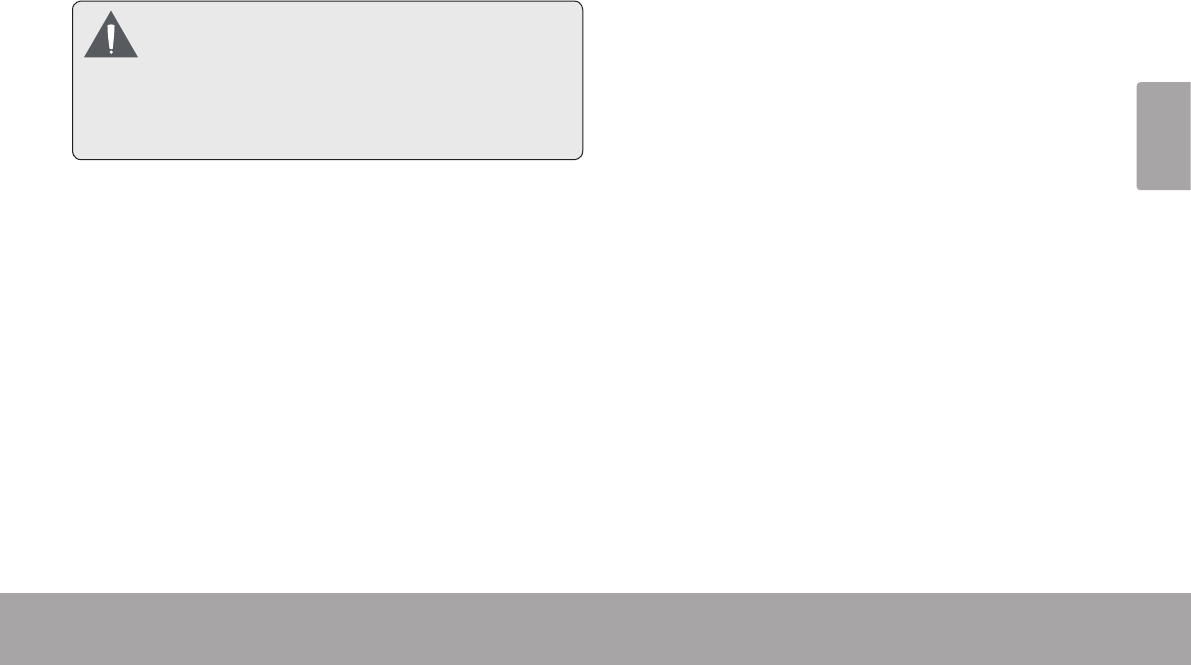
Español
Page 59 Conozca La Tableta Coby Kyros
2. Empuje la tarjeta aún más dentro de la ranura hasta
que escuche un clic. La tarjeta saldrá de la ranura.
3. Tome la tarjeta por el borde para removerla.
Paraevitardañosycorrupcióndelosdatos,no
remuevaunatarjetadememoriamientrasse
esténescribiendodatosenlatarjetaoseestén
leyendodatosdelamisma.Porejemplo,nore-
muevaunatarjetamientrasestéreproduciendo
unarchivodemúsicaalmacenadoenlatarjeta.
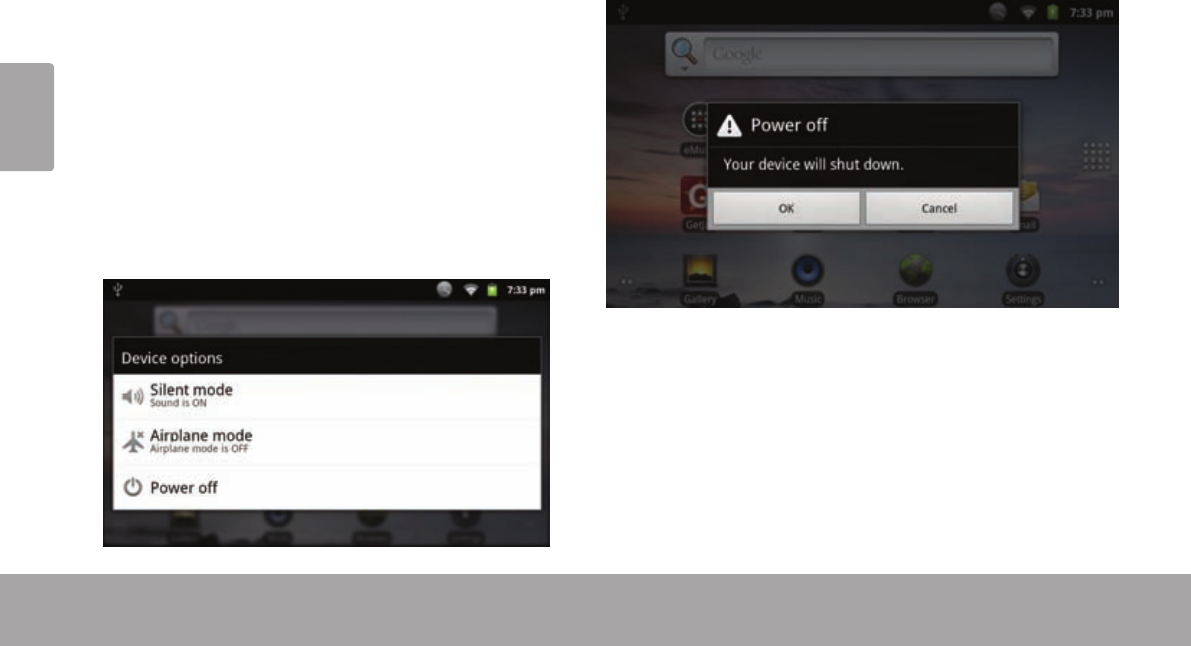
Español
Page 60 Para Empezar
Â
Para encender la tableta:
Presione y mantenga presionada la tecla Power
hasta que se encienda la pantalla LCD. Espere
hasta que aparezca la pantalla de inicio; la tableta se
encuentra ahora lista para utilizarse.
Para apagar la tableta:
1. Presione y mantenga presionada la tecla Power hasta
que aparezca el menú de Opciones del dispositivo.
2. Toque Power off (apagar) desde la pantalla. Apa-
recerá un mensaje de confrmación
3. Toque OK para apagar la tableta.
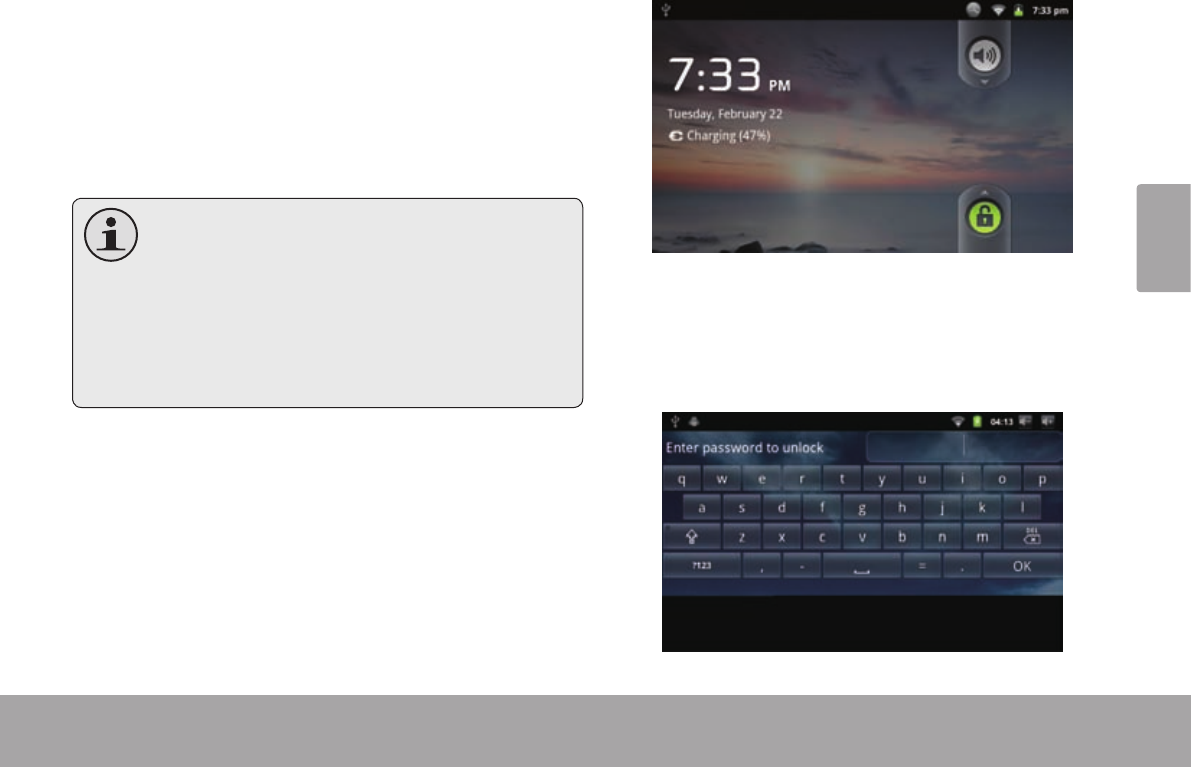
Español
Page 61 Para Empezar
Encendido y apagado de la pantalla
(espera)
Cuando la tableta se encuentre encendida, puede
apagar la pantalla para conservar la energía de la bat-
ería. Simplemente presione la tecla Power una vez para
apagar la pantalla. Presione la tecla Power nuevamente
para encender la pantalla
Paraconservarlaenergíadelabatería,la
pantalla puedecongurarse para apagarse
automáticamentecuandolatabletanoseen-
cuentreenuso(entre15segundosy30minu-
tos).EstaopcióndeScreen timeout (tiempo
deesperadelapantallapuedeencontrarseen
elmenúdeDisplay settings(conguraciones
depantalla).
Desbloqueo de la pantalla
Cuando la pantalla se apague, deberá desbloquear la
pantalla cuando vuelva a encenderla.
Para desbloquear la pantalla, arrastre el icono lock (blo-
queo) a través de la pantalla hacia el icono del altavoz.
Si se ha congurado una contraseña, ingrese la con-
traseña para nalizar el desbloqueo de la pantalla. La
contraseña de desbloqueo de la pantalla puede con-
gurarse en el menú de conguraciones Location and
security (Ubicación y seguridad).
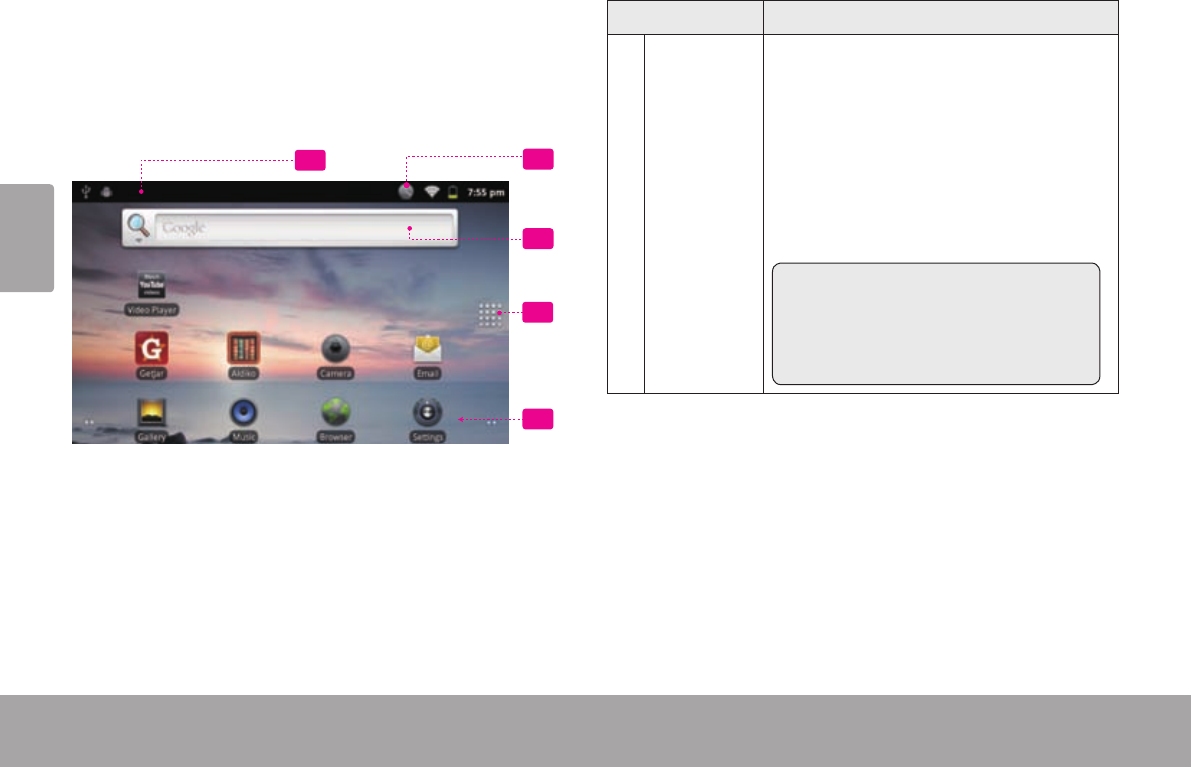
Español
Page 62 Para Empezar
La pantalla de inicio es el punto de partida para todas las
funciones de su tableta.
2
3
4
1
5
Nombre Descripción
Barra de
noticación
Muestra los iconos de noticación como
mensajes nuevos o alarmas; arrastre la
barra hacia abajo hasta la parte inferior
de la pantalla para abrir el Panel de
noticaciones por completo. El lado
derecho de la barra muestra también
la información de estado como por
ejemplo la hora, el nivel de batería, y la
potencia de la señal de la red.
Nota: Puede presionar la tecla Menu
y luego tocar Notications (noti-
caciones) para abrir por completo el
panel de noticaciones desde la pan-
talla de inicio.
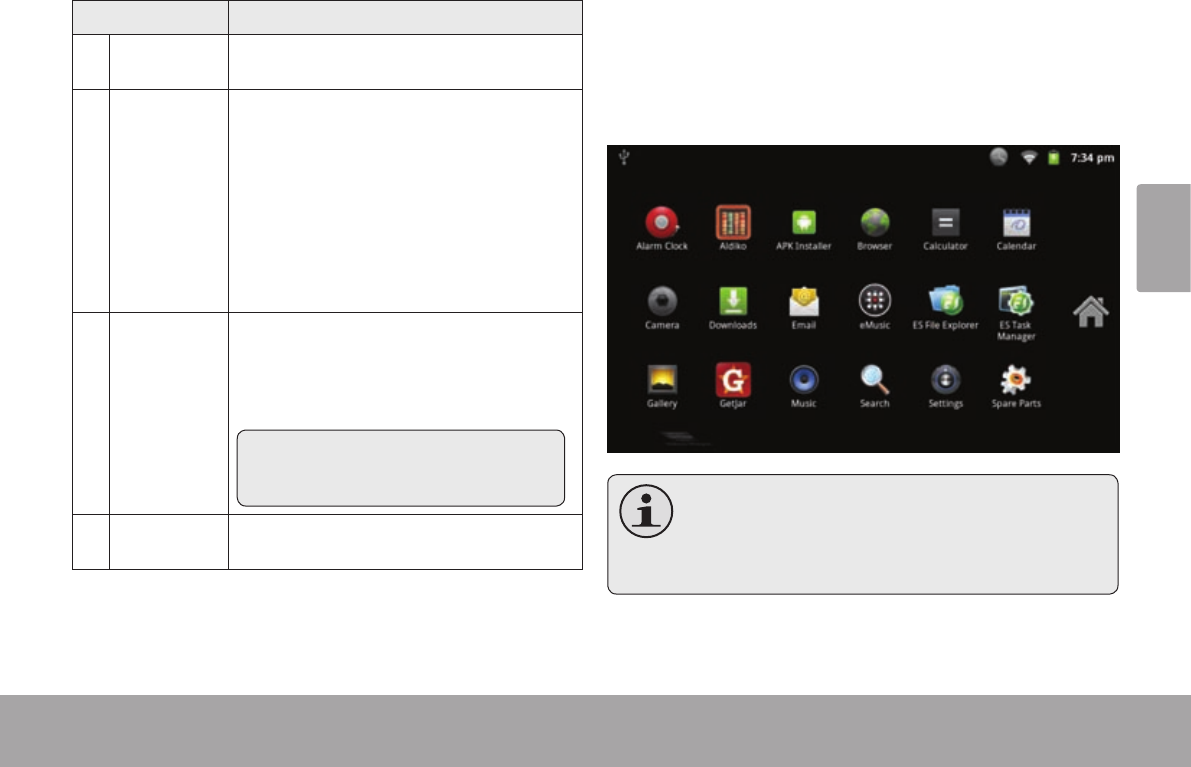
Español
Page 63 Para Empezar
Nombre Descripción
Icono de
búsqueda
Toque para buscar con Google.
Widgets Los widgets son pequeñas aplicaciones
que puede utilizar directamente desde
la pantalla de inicio. Para agregar
widgets a la pantalla de inicio, toque y
mantenga presionado un punto vacío
de la pantalla de inicio; el menú Add to
Home screen (agregar a la pantalla de
inicio) aparecerá. Toque Widgets; luego
elija un widget desde el menú.
Lengüeta
de acti-
vación
Abra el activador para ver una lista de
las aplicaciones instaladas en la tableta.
Toque la lengüeta de activación para abrir
el activador.
Nota: Puede deslizar su dedo hacia la
izquierda o la derecha para ver pantal-
las adicionales.
Iconos Toque un icono para abrir una aplicación
o una carpeta.
Para abrir una aplicación, toque el icono de la aplicación
desde la pantalla de inicio o desde el activador.
Pantalla del activador:
Lapantallaquesemuestraarribaposee
solamentepropósitosilustrativos.Cobyse
reservaelderechodemodicarymejorarlalista
naldeaplicacionesdisponiblesenlatableta.
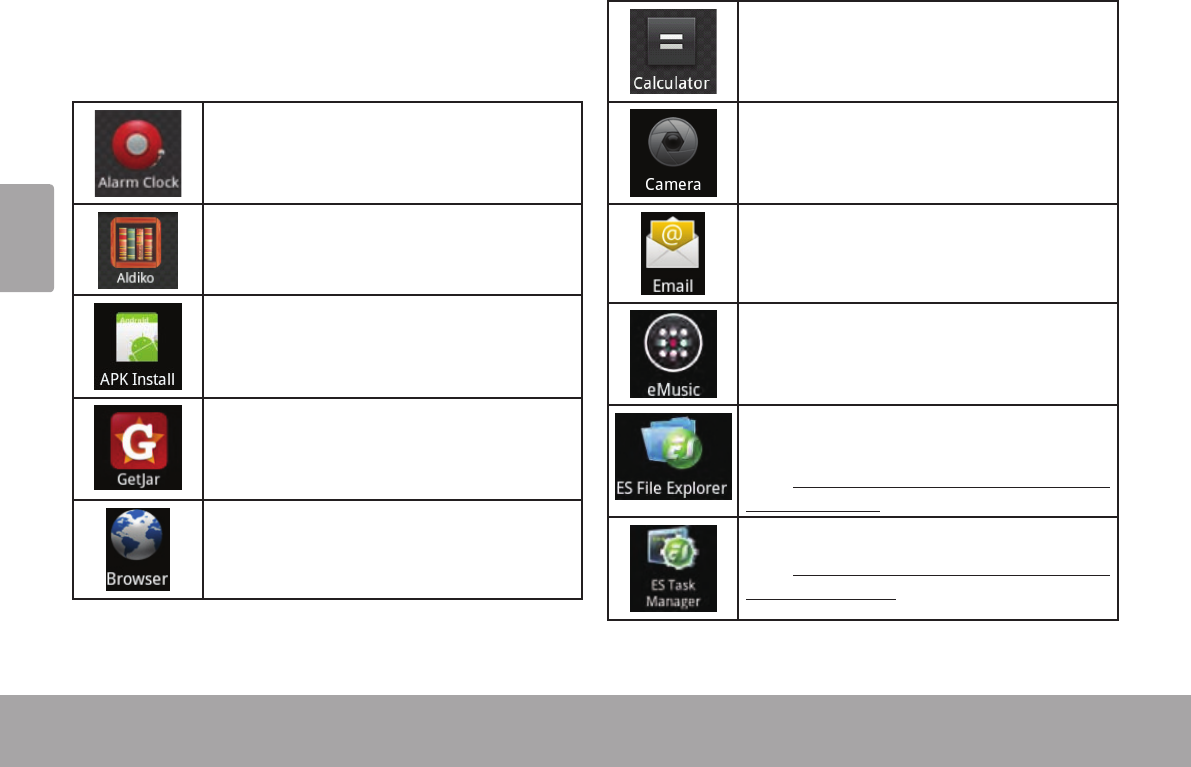
Español
Page 64 Para Empezar
Aplicaciones preinstaladas
Algunas aplicaciones han sido instaladas en su tableta
para su conveniencia. Estas aplicaciones incluyen:
Ver la hora actual, o congurar una alarma.
Descargar y leer miles de libros electróni-
cos. Compatible con el estándar ePub.
Encontrar y mostrar archivos de instalación
de aplicaciones (APKs) en su tableta.
El acceso a miles de aplicaciones con GetJar
mercado.
Navegar la web.
Realizar operaciones matemáticas simples.
Tomar fotografías o videos mediante la
cámara ubicada en el panel frontal.
Revisar su correo electrónico.
Recibir dólares de la música de eMusic.
Ver y gestionar los archivos almacenados en
la tabla.
Visita http://www.estrongs.com/en/products/
le-explorer.html para más información.
Apague aplicaciones para ahorrar batería.
Visita http://www.estrongs.com/en/products/
task-manager.html para más información.
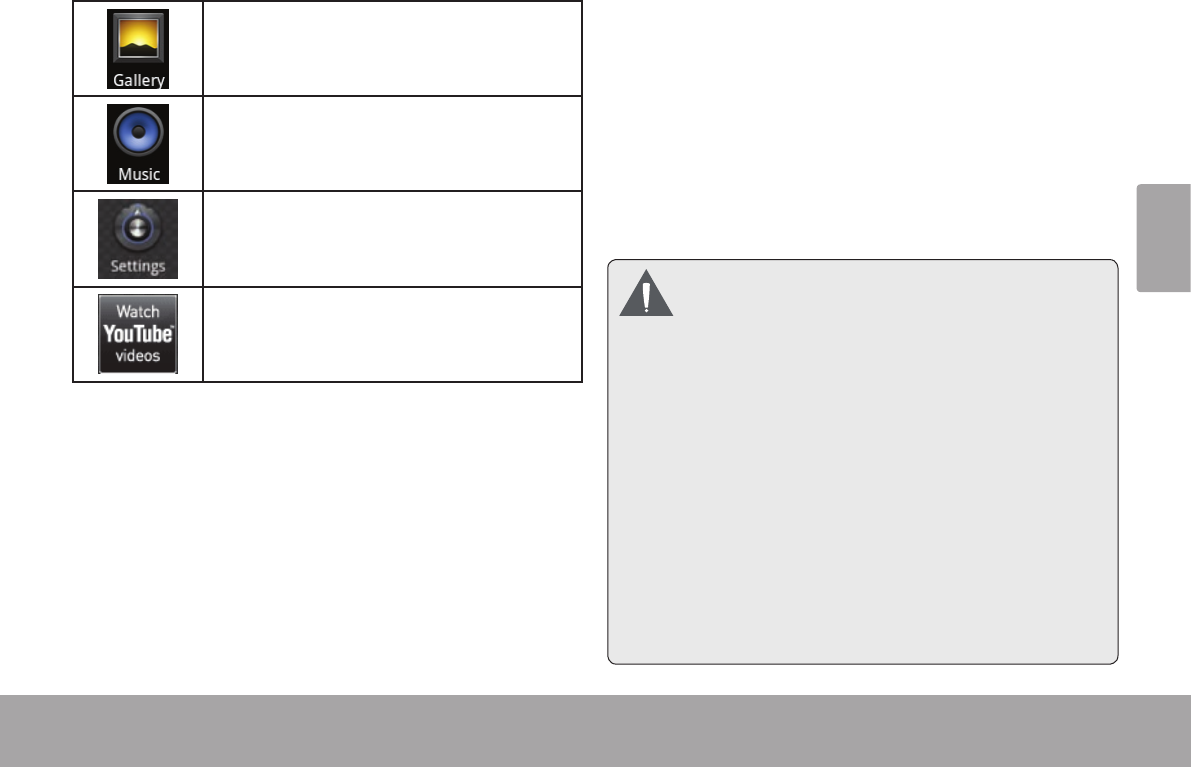
Español
Page 65 Para Empezar
Reproducir fotografías y videos.
Reproducir música.
Acceder al Menú de conguraciones para
ajustar las opciones de la tableta.
Iniciar la página de navegación móvil de
YouTube™ para ver videos desde internet.
Cómo instalar las aplicaciones
También puede descargar un instalar aplicaciones adi-
cionales de mercado de las aplicaciones del dispositivo,
el navegador web, o de otras fuentes.
La tableta debe estar congurada para permitir la
instalación de aplicaciones de fuentes que no se encuen-
tren en el mercado. Puede seleccionar la opción Fuente
Desconocida del menú Application settings (congura-
ción de aplicaciones).
SudispositivodeInternetmóvilCobypuedeincluirel
accesoa,oinformaciónsobre,contenidos,
productos,aplicacionesyserviciosdeterceros.Su
usodedichoscontenidosdeterceros,losproductos,
aplicacionesyserviciosesadiscrecióndeltercero,y
expresamentereguladoporlostérminosdedicho
tercerodeuso,incluyendolaspolíticasdeprivacidad
decualquierdichotercero,dedichocontenido,
productos,aplicacionesyservicios.CobyElectronics
Corporationnosehaceresponsableyniegatodas
lasgarantíasdeningúntipoconrespectoatodoel
contenidodedichosterceros,productos,aplicaciones
y servicios.CobyElectronicsCorporationnoserá
responsableporcualquierpérdida,gastosodaños
sufridosdebidoasuaccesoousodeloscontenidos
deterceros,losproductos,aplicacionesoservicios.
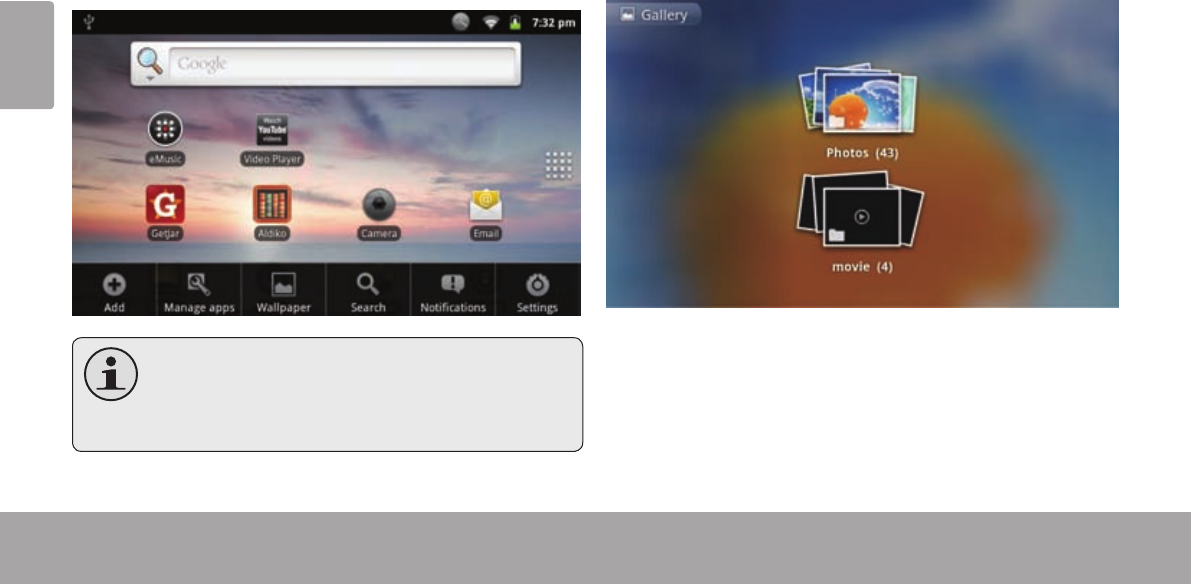
Español
Page 66 Para Empezar
Existen dos tipos de menús utilizados en la tableta.
1. Menús de opciones.
Los menús de opciones contienen elementos relacio-
nados a la pantalla o aplicación actual. Para ver un
menú de opciones, presione la tecla Menú.
Notodaslas pantallas o aplicaciones poseen
unmenúdeopciones;silaaplicacióno pantalla
nocuentaconunmenú,nosucederánadasi
presionalateclaMenu.
2. Menús contextuales.
Los menús contextuales contienen elementos relacio-
nados a un elemento especíco de la pantalla. Para ver
un menú contextual, toque y mantenga presionado un
elemento de la pantalla.
Tocar y mantener presionado Photo (43).
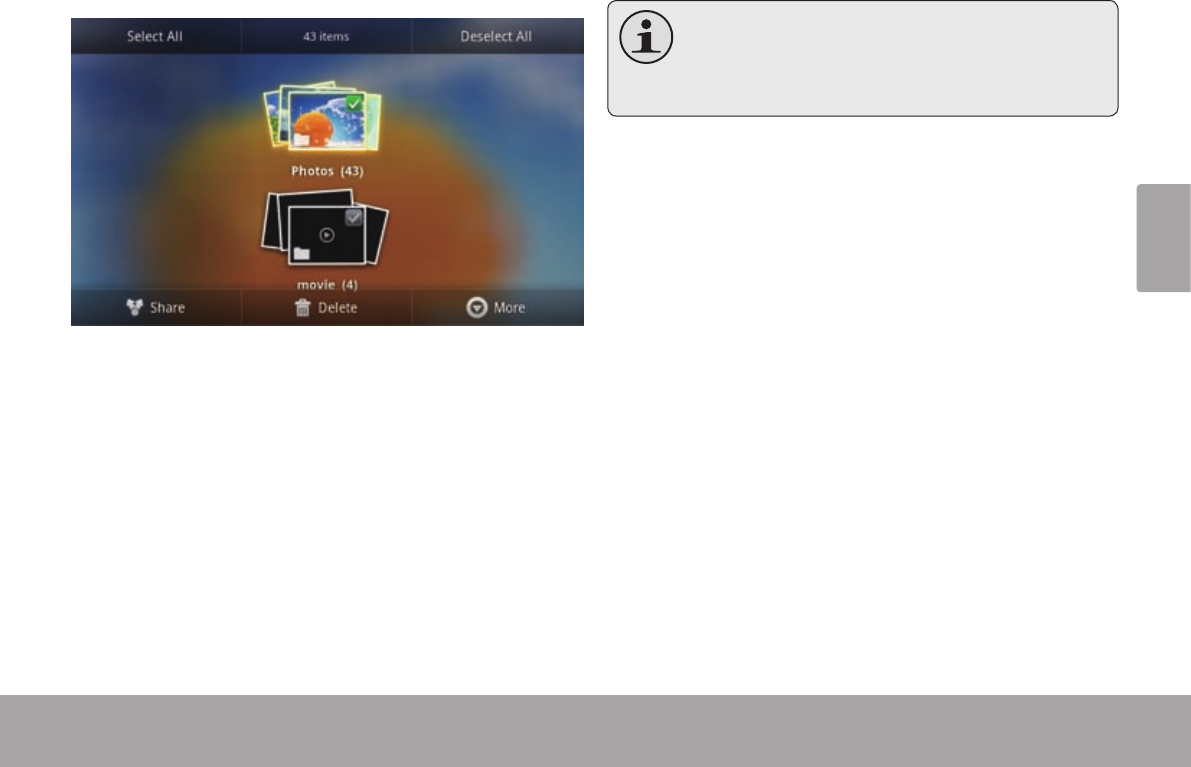
Español
Page 67 Para Empezar
Aparecerá un menú contextual. Notodosloselementoscuentanconunmenú
contextual;sielelementonocuentaconun
menúcontextual,nosucederánadasilotocay
lomantienepresionado.
Los iconos que aparecen en la Barra de noticación en
la parte superior de la pantalla lo alertarán en el caso del
arribo de un nuevo mensaje, una alarma o un evento de
una aplicación.
Acceda y responda a las noticaciones abriendo por
completo el Panel de noticaciones.
Arrastre la barra de Noticaciones hacia la parte
inferior de la pantalla para abrir el Panel de notica-
ciones desde cualquier pantalla, o;
Desde la pantalla de inicio, presione la tecla Menu y
luego toque Notications (noticaciones) para abrir
por completo el panel de noticaciones.
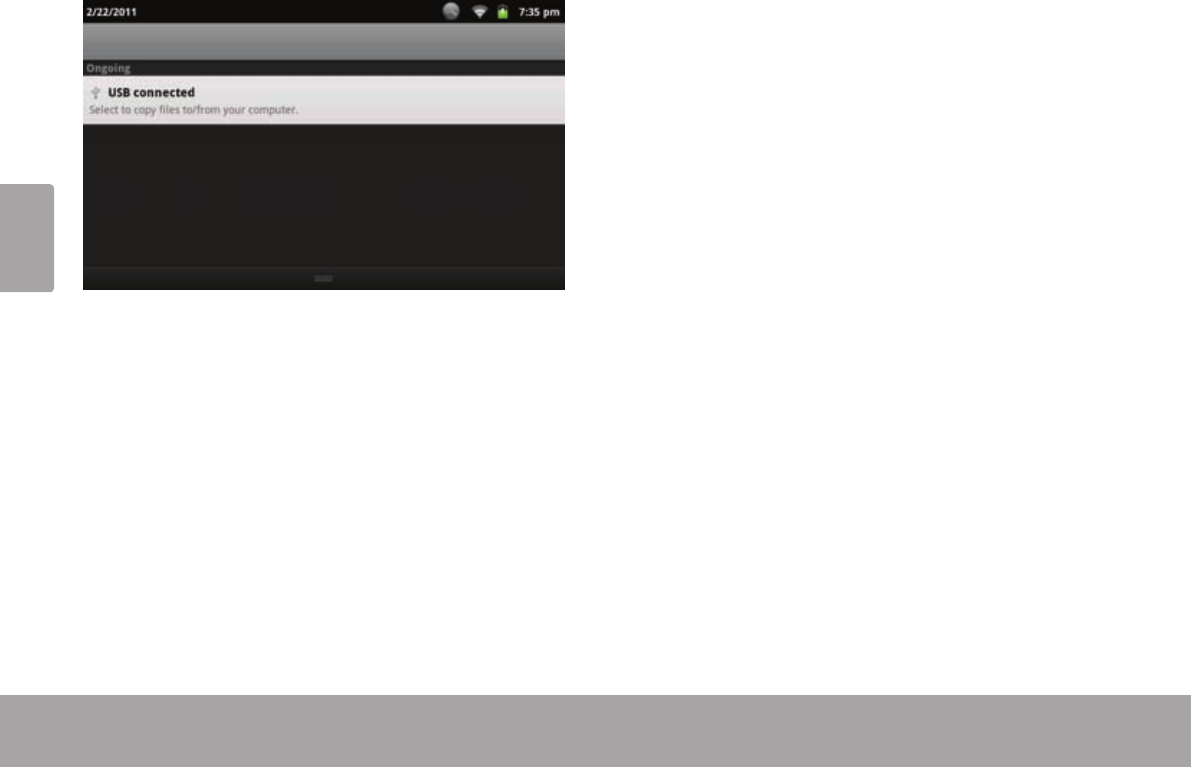
Español
Page 68 Para Empezar
Para responder a una noticación:
Toque la noticación que desea responder; el Panel de
noticaciones se cerrará y la aplicación asociada con la
noticación se iniciará.
3. Para despejar todas las noticaciones:
Toque el botón Clear (despejar) en la parte superior
derecha del Panel de noticaciones; las noticaciones se
despejarán y el panel de noticaciones se cerrará.
4. Para cerrar el Panel de noticaciones:
Arrastre el asa de la parte inferior del Panel de noti-
caciones hacia la parte superior de la pantalla, o;
Presione la tecla Back (atrás).
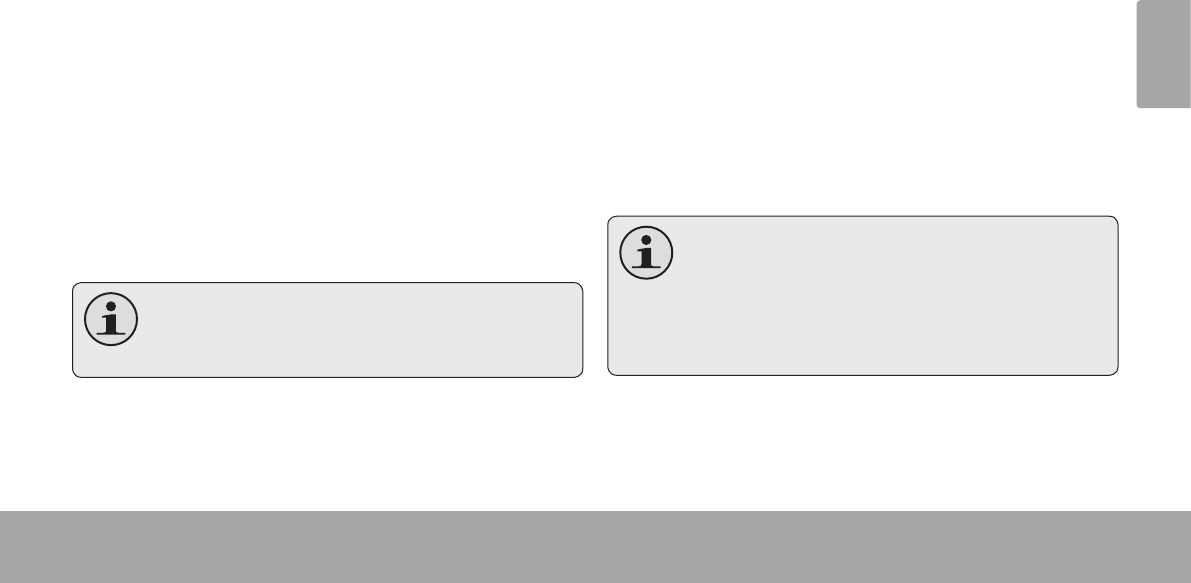
Español
Page 69 Conexión A Internet
Â
Esta tableta puede utilizar una conexión de datos vías Wi-Fi para conectarse a internet. La tecnología inalámbrica Wi-Fi
puede proporcionar acceso a internet a distancias de más de 300 pies; sin embargo, esta distancia puede verse afectada
por el entorno de utilización y por el enrutador Wi-Fi.
Con el n de realizar la conexión a internet, necesitará lo
siguiente:
1. Un enrutador inalámbrico o un punto de acceso
a internet con una conexión a internet de banda
ancha.
El enrutador inalámbrico debe ser compatible con conex-
iones Wi-Fi 802.11b y g. Si el enrutador es compatible con
conexiones 802.11n, asegúrese de que haya sido congu-
rado para aceptar también conexiones 802.11b y g.
Serecomiendaunavelocidaddeconexiónmín-
imade64Kbps.Lasvelocidadessuperiores
permitiránmejoresexperienciasenInternet.
2. Conguraciones de red del enrutador inalámbrico
Necesitará saber el nombre de la red (SSID), y la con-
traseña u otras credenciales si su red es segura. Estas
conguraciones pueden encontrarse por lo general en la
página web de administración del enrutador inalámbrico.
Consulte la documentación del enrutador inalámbrico
en busca de ayuda, o pida al administrador de la red los
detalles de la conexión.
Puedequeencuentreconexionesaredesabiertas
deWi-Fi,o“hotspots”.Estasredessoncongu-
radasporlogeneraldemodoquepuedaconec-
tarsesinlanecesidaddeconocerestascongu-
raciones;latabletaobtendráautomáticamente
todalainformaciónnecesariadelenrutador.
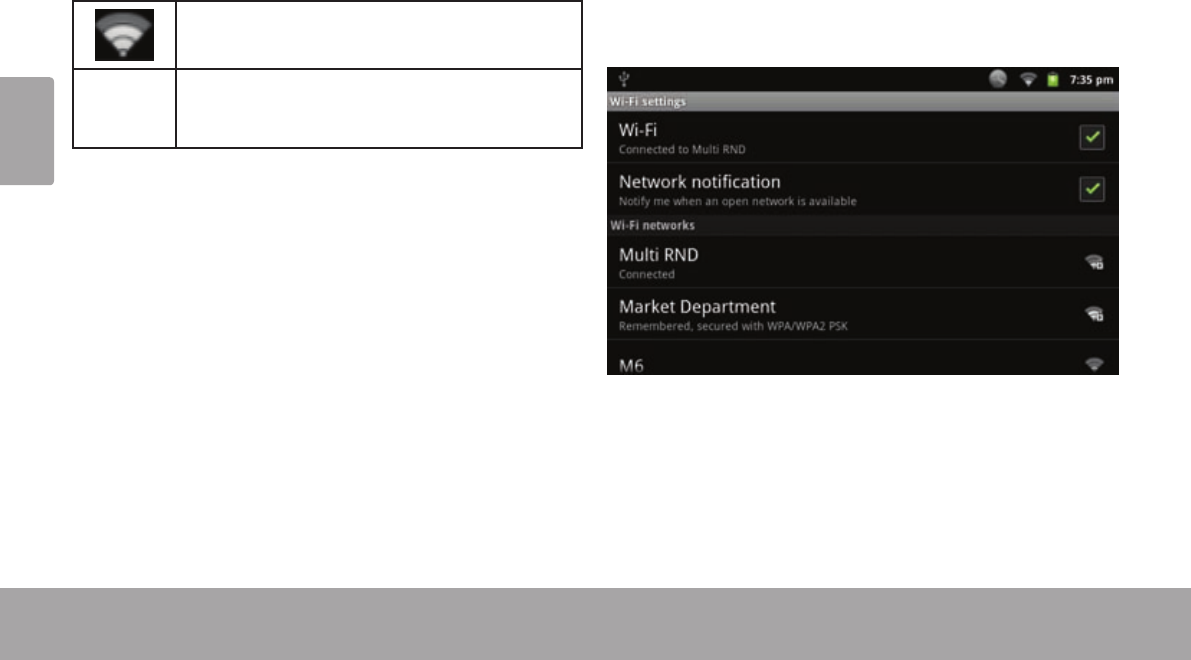
Español
Page 70 Conexión A Internet
La barra de noticación mostrará iconos que indiquen el
estado del Wi-Fi de la tableta.
Conectado a una red Wi-Fi (la señal indica
la intensidad de la conexión).
[sin icon]
No existen redes Wi-Fi dentro del rango de
la tableta, o el receptor de Wi-Fi se encuen-
tra apagado.
1. Encienda el receptor de Wi-Fi si aún no se encontr-
ara encendido. Para encender el receptor de Wi-Fi:
a. Vaya a la pantalla de Inicio:
Presione la tecla Inicio.
b. Abra el Menú de conguraciones:
Toque la tecla Menu, luego toque Settings
(conguraciones).
c. Abra el menú Wireless & networks (conexiones
inalámbricas y redes):
Toque Wireless & networks (conexiones
inalámbricas y redes).
d. Abra el menú de conguraciones de Wi-Fi:
Toque Wi-Fi settings (conguraciones de Wi-Fi).
e. Asegúrese de que la opción del cuadro de selec-
ción de Wi-Fi se encuentre seleccionado:
Toque Wi-Fi.
Cuando el receptor de Wi-Fi se encuentre encendido, la
tableta buscará y mostrará una lista de las redes Wi-Fi
disponibles.
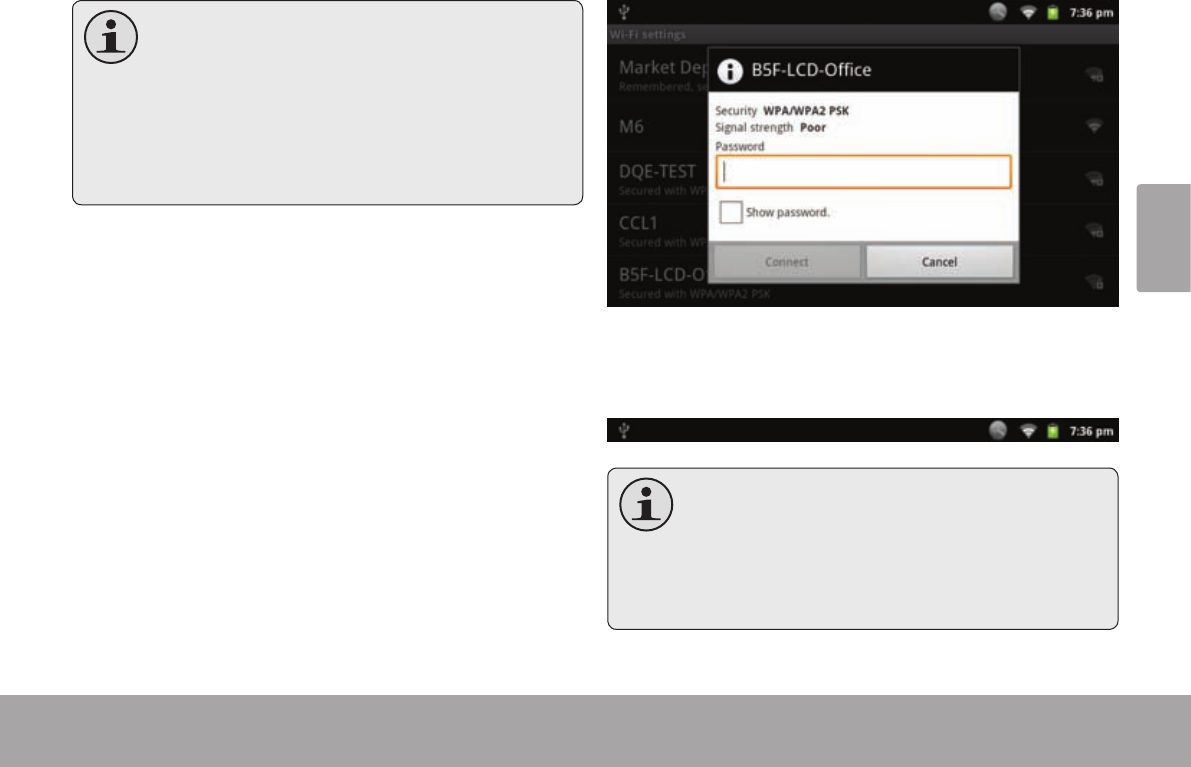
Español
Page 71 Conexión A Internet
Silatabletaencontraraunaredalaquesehaya
conectadopreviamente,seconectaráautomáti-
camentealaredconocida.
Silatabletanomostrarasuredenlalista,puede
realizarunanuevabúsquedaderedes.Parare-
alizarunanuevabúsquedaderedes,toquela
teclaMenu,yluegolateclaBúsqueda.
2. Selección de una red Wi-Fi disponible para
realizar la conexión:
Desde el mismo Menú de conguraciones Wi-Fi, toque
una de las redes de la lista.
Si la red es abierta, la tableta le solicitará una conr-
mación de conexión a la red. Toque Connect (conectar)
para conrmar.
Si la red es segura (se indica con un icono de bloqueo),
la tableta le pedirá ingresar una contraseña u otras
credenciales. Toque el cuadro de Contraseña de
red inalámbrica para mostrar el teclado en pantalla e
ingresar la contraseña. Toque Connect (conectar) para
conrmar
.
Cuando se haya conectado exitosamente a una red
Wi-Fi, la barra de noticaciones en la parte superior de la
pantalla mostrará un indicador de señal Wi-Fi.
ParaaprendercomoagregarunaredWi-Fique
seencuentrefueradelrangodelatableta o
cuandoelenrutadorseencuentrecongurado
paraocultarelnombredelared(SSID);opara
congurarorasopcionesavanzadasdeWi-Fi,
consulteelmanual.
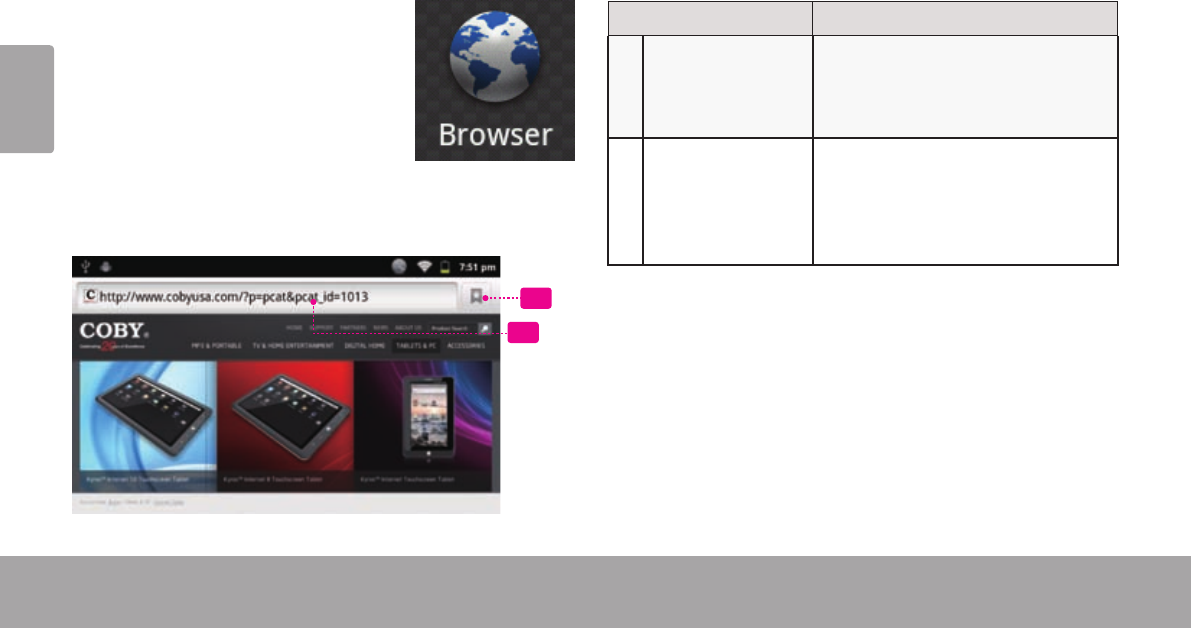
Español
Page 72 Navegando La Web
Para utilizar el navegador, la tableta
debe estar conectada a internet.
Consulte la sección “Conexión a
Internet” para saber como conectar
la tableta a internet.
Para abrir el navegador, toque
el icono del navegador desde la
pantalla de inicio o desde el activador.
1
2
Nombre Description
Barra de direc-
ciones
Muestra la dirección (URL) de la
página actual. Toque la barra para
ingresar una nueva dirección o para
realizar una búsqueda en la web.
Icono señalador Toque el icono Bookmark
(señalador) para ver o agregar se-
ñaladores, para ver sus sitios más
visitados, o para ver el historial del
navegador.
A continuación se describen algunas acciones comunes
del navegador.
Â
El navegador le permite visitar páginas web y encontrar información en internet. Manténgase al día con las noticias,
sus amigos, o disfrute de videos de YouTube™, la comunidad más popular en el mundo para compartir videos.
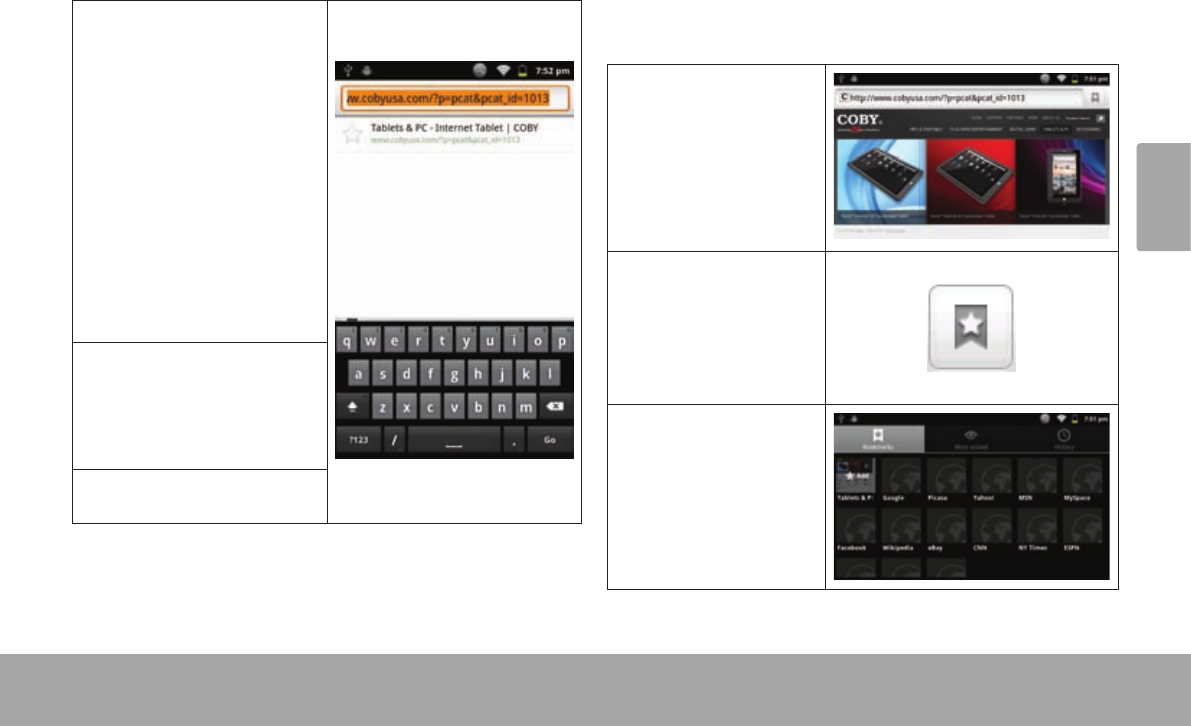
Español
Page 73 Navegando La Web
Para dirigirse a una página web.
1. Toque la Barra de
direcciones en la
parte superior de
la pantalla del nav-
egador. El teclado
en pantalla se abrirá
automáticamente.
(si la barra de direc-
ciones no se encon-
trara visible, arrastre
la página hacia abajo
para volver a la parte
superior de la pantalla
del navegador.)
2. Utilice el teclado para
ingresar la dirección
(URL) de la página
web (por ejemplo:
m.youtube.com).
3. Toque Go (ir) para
abrir la página web.
Para colocar un señalador a una página.
Señale sus páginas web favoritas para acceder más
rápido a ellas sin tener que ingresar la dirección
manualmente.
1. Diríjase a la
página web que
quiera señalar.
2. Toque el icono
Bookmark
(señalador) a la
derecha de la
barra de direc-
ciones.
3. Toque el cuadro
Add (agregar).
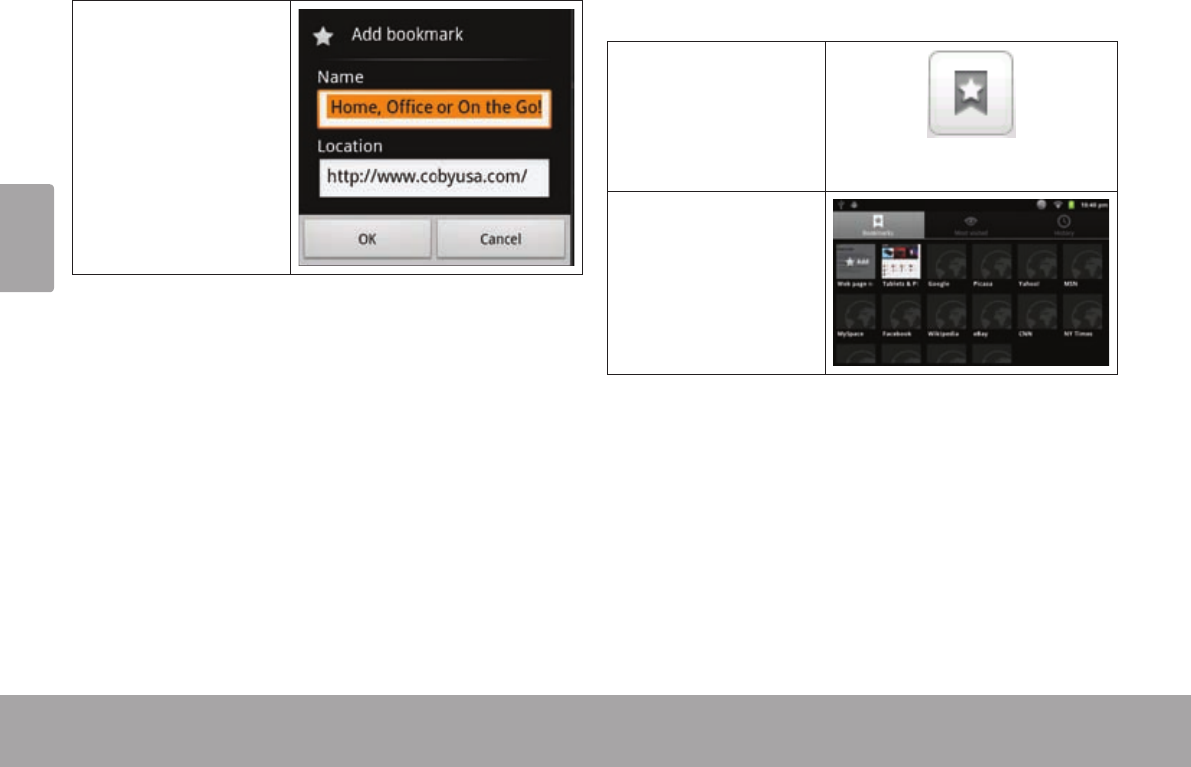
Español
Page 74 Navegando La Web
4. Si lo desea,
puede modicar
el nombre del
señalador o su
ubicación (direc-
ción URL). De lo
contrario, toque
OK para nalizar
el agregado de un
señalador.
Para dirigirse a una página web con señalador.
1. Toque el icono
Bookmark
(señalador) a la
derecha de la
barra de direc-
ciones.
2. Toque uno de los
cuadros de los
señaladores para
abrirlo.
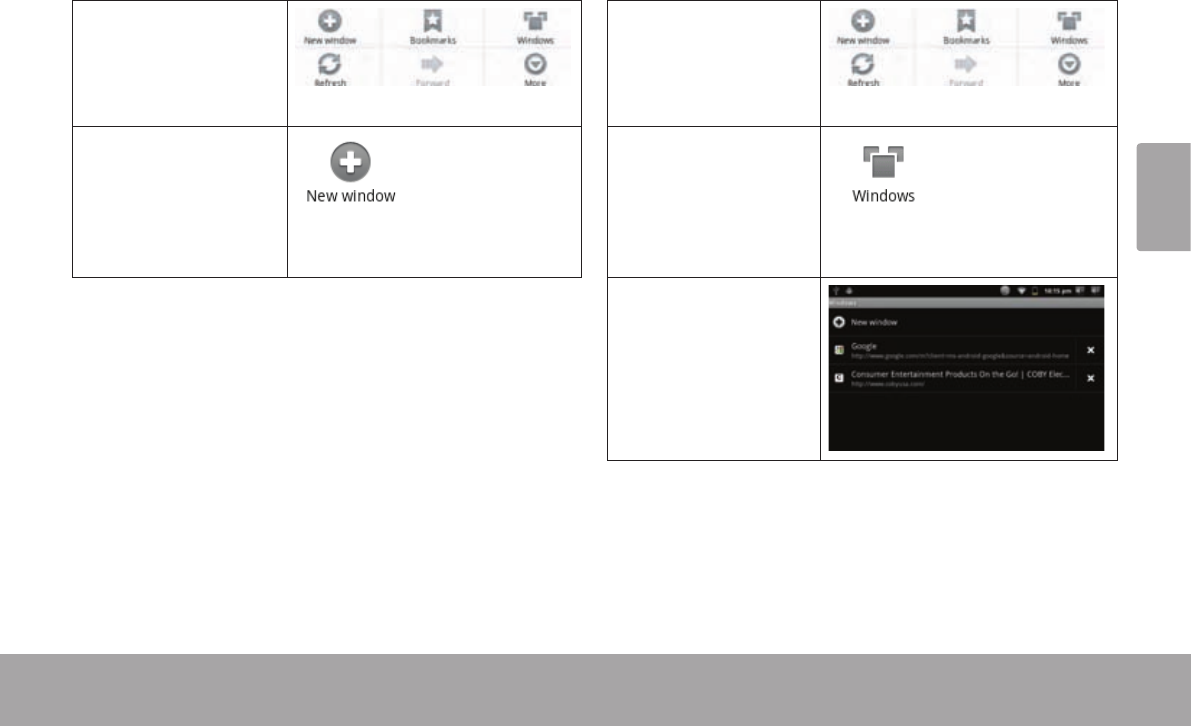
Español
Page 75 Navegando La Web
Para abrir una nueva ventana del navegador.
1. Presione la
tecla Menu
para mostrar
las opciones del
navegador.
2. Toque New
Window (nueva
ventana) para
abrir una nueva
ventana del
navegador.
Para cambiar entre ventanas del navegador.
1. Presione la
tecla Menu
para mostrar
las opciones del
navegador.
2. Toque Windows
(ventanas) para
mostrar una lista
de las ventanas
del navegador
abiertas.
3. Toque el nombre
de una ventana
para dirigirse a
ella, o toque la
"X" para cerrar la
ventana.
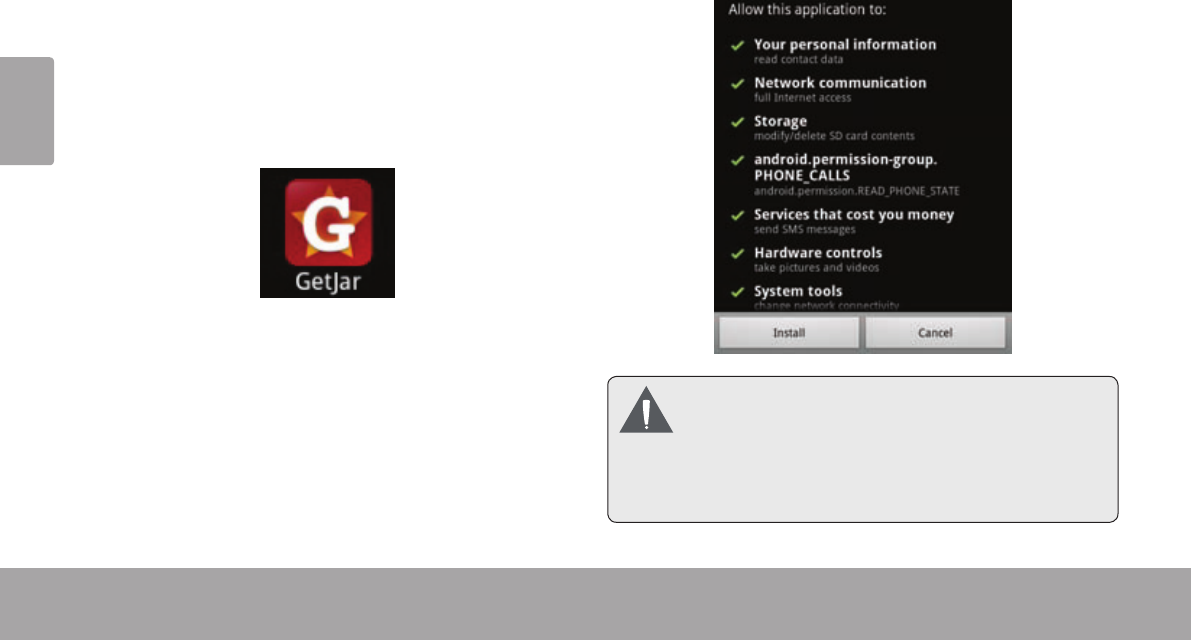
Español
Page 76 Administración De Aplicaciones
Â
La descarga y la instalación de nuevas aplicaciones en su tableta puede extender su funcionalidad de muchas
maneras diferentes.
Puede descargar, e instalar aplicaciones desde la tienda
Aplicaciones incluida. Para abrir la tienda electrónica
Aplicaciones:
1. Toque el icono Launcher (activador).
2. Toque el icono GetJar.
Cuando instale una aplicación, la misma le informará
acerca de cuales funciones del teléfono requiere con-
trolar y si requiere acceso a sus datos. Asegúrese de
revisar cuidadosamente estos requerimientos de acceso
antes de completar la instalación.
Seaespecialmentecuidadosoconaquellas
aplicacionesquerequieranmuchasfunciones
ounacantidadimportantedesusdatos.Usted
eselresponsableporlosresultadosdelas
aplicacionesinstaladasenlatableta.
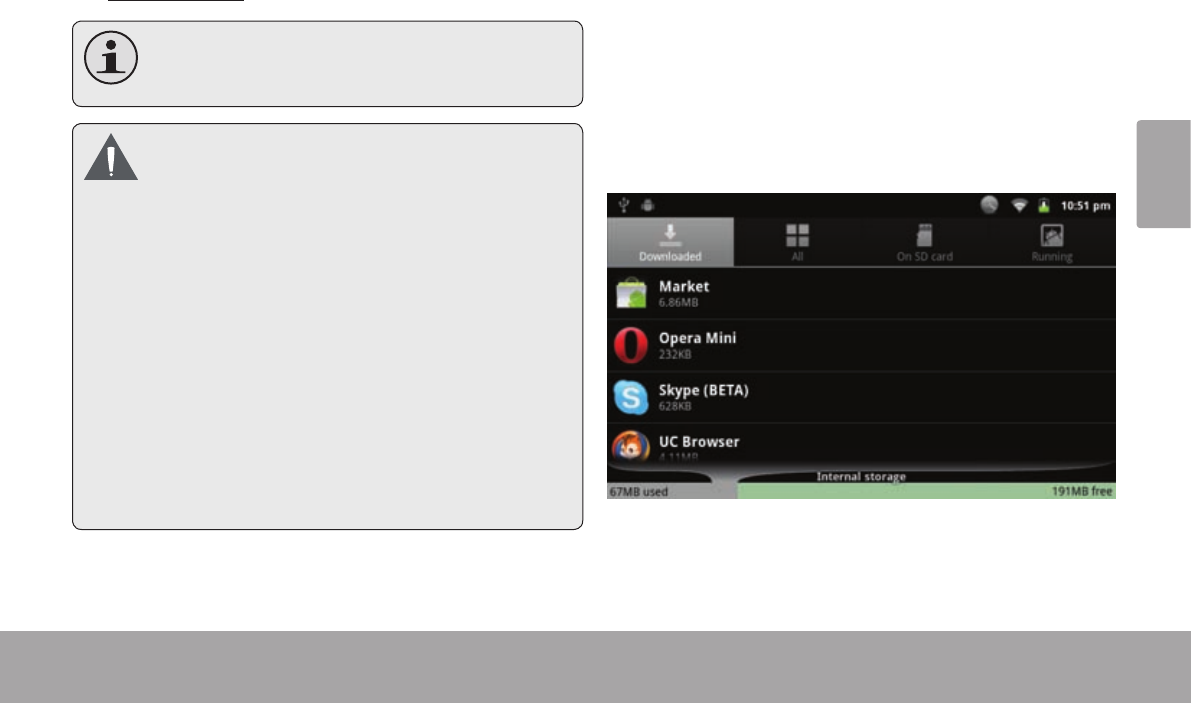
Español
Page 77 Administración De Aplicaciones
Usted puede aprender más acerca de GetJar, y
navegar por las aplicaciones, visite su sitio web en
www.getjar.com.
Algunosdesarrolladorespermitenladescarga
e instalacióndelasaplicacionesdirectamente
desdesusitioweb.
Sudispositivo deInternetmóvilCobypuedeincluirel
accesoa,oinformaciónsobre,contenidos,
productos,aplicacionesyserviciosdeterceros.Su
usodedichoscontenidosdeterceros,losproductos,
aplicacionesyserviciosesadiscrecióndeltercero,y
expresamentereguladoporlostérminosdedicho
tercerodeuso,incluyendolaspolíticasdeprivacidad
decualquierdichotercero,dedichocontenido,
productos,aplicacionesyservicios.CobyElectronics
Corporationnosehaceresponsableyniegatodas
lasgarantíasdeningúntipoconrespectoatodoel
contenidodedichosterceros,productos,aplicaciones
y servicios.CobyElectronicsCorporationnoserá
responsableporcualquierpérdida,gastosodaños
sufridosdebidoasuaccesoousodeloscontenidos
deterceros,losproductos,aplicacionesoservicios.
Para desinstala una aplicación:
1. Desde la pantalla de inicio, toque la tecla Menu.
2. Toque Settings (conguraciones) para abrir el menú
de conguraciones.
3. Toque Applications (aplicaciones), y luego toque
Manage applications (administrar aplicaciones)
para mostrar una lista de todas las aplicaciones
instaladas en la tableta.
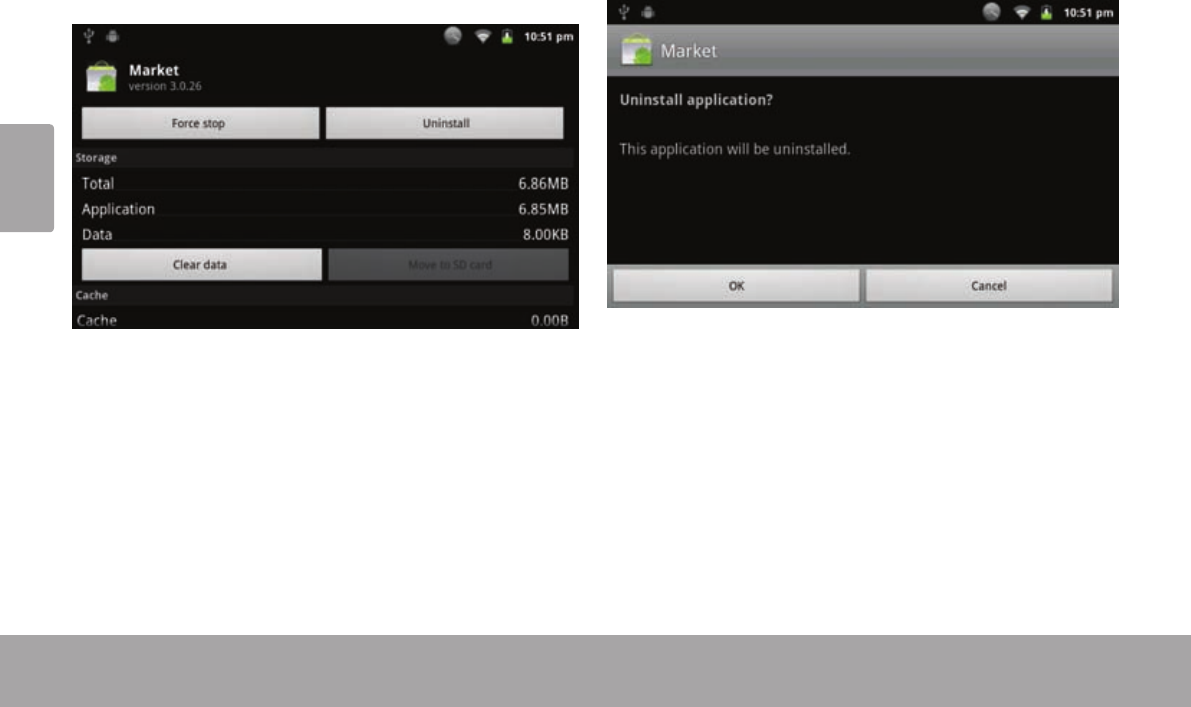
Español
Page 78 Administración De Aplicaciones
4. Toque el nombre de la aplicación que desea desin-
stalar; la pantalla de información de la aplicación se
abrirá.
5. Toque Uninstall (desinstalar). La tableta le solicitará
una conrmación.
6. Toque OK para desinstalar la aplicación.
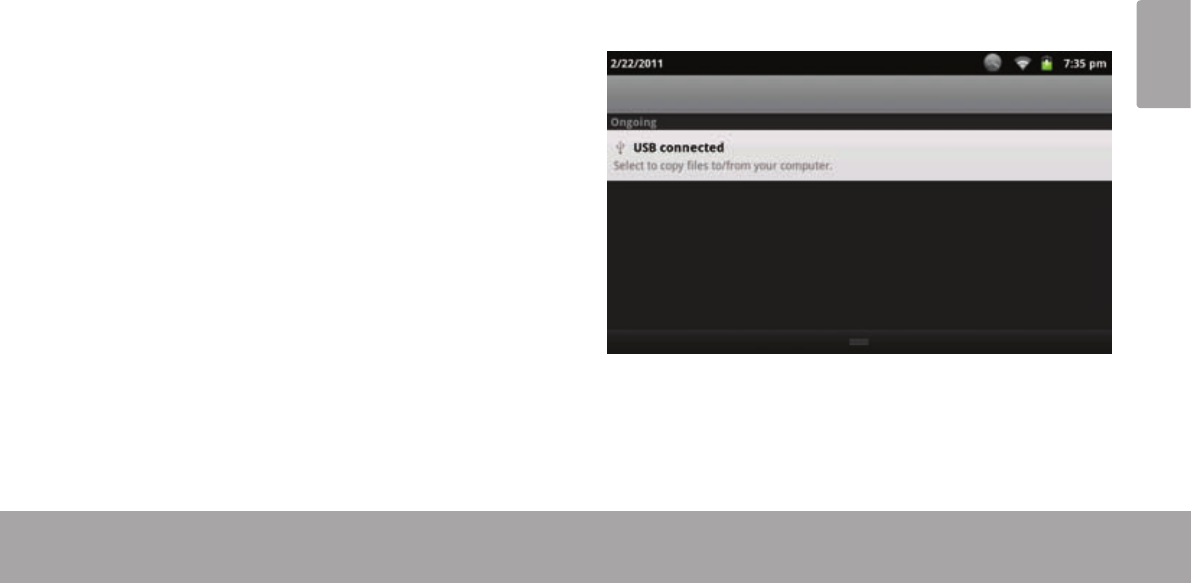
Español
Page 79 Conexiones Opcionales
Â
Conecte la tableta a una computadora para transferir
archivos.
1. Conexión de la tableta a una computadora.
Con el cable USB incluido:
Enchufe el extremo pequeño del cable en el conector
USB 2.0 de alta velocidad de la tableta.
Conecte el extremo grande del cable a un puerto
USB 2.0 de alta velocidad disponible de la computa-
dora.
2. Cuando la tableta se encuentre conectada,
aparecerá un icono de USB en la barra de noti-
caciones.
Arrastre la barra de noticaciones hacia abajo para abrir
el panel de noticaciones.
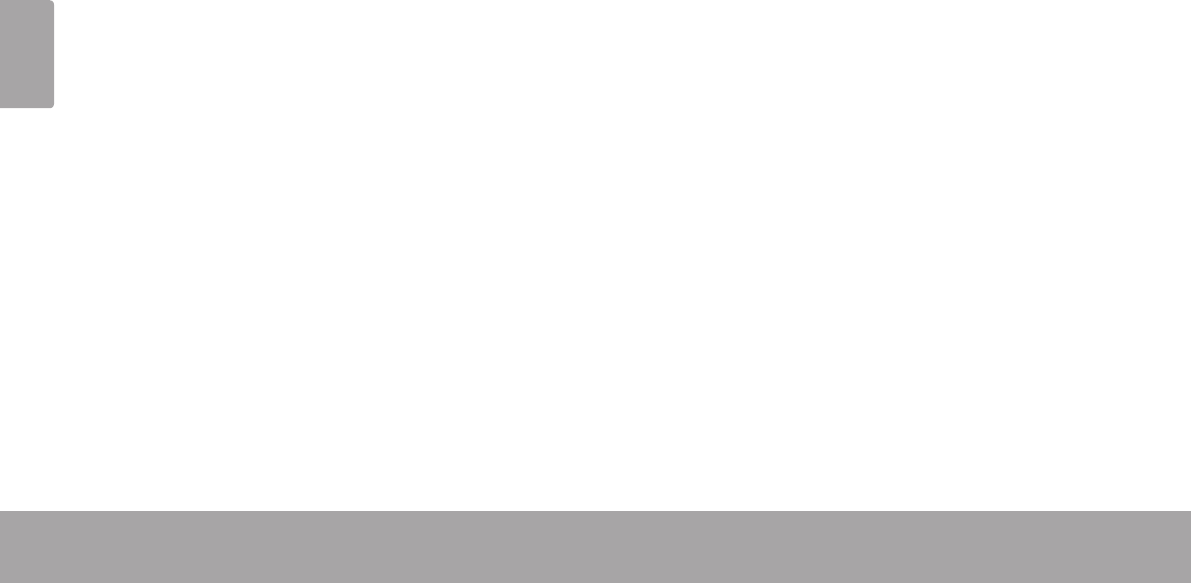
Español
Page 80 Conexiones Opcionales
3. Montaje del dispositivo de almacenaje.
Toque el icono de conexión USB (interno) para mon-
tar el almacenamiento integrado de la tableta, luego
toque “Mount” (montar) cuando se le requiera para
conrmar. Cuando se encuentre montada, podrá
copiar archivos desde y hacia la tableta, y desde y
hacia la computadora.
Si la tableta cuenta con una tarjeta de memoria,
toque el icono de conexión USB (externo) para mon-
tar la tarjeta, luego toque “Mount” (montar) cuando
se le requiera para conrmar. Cuando se encuentre
montada, podrá copiar archivos desde y hacia la
tarjeta de memoria, y desde y hacia la computadora.
La tableta será reconocida por la computadora como
si fuera un disco de memoria removible. Arrastre y
suelte archivos entre la tableta y la computadora. Para
informarse más acerca de la copia de archivos, consulte
la documentación incluida con su computadora o con su
sistema operativo
Conecte la tableta a una TV para disfrutar de la tableta
en la comodidad de su sala de estar. Se requiere de un
cable HDMI (Tipo A a Tipo C) para conectar la tableta a
una TV.
Antes de conectar la tableta a la TV, tendrá que ajustar
algunas conguraciones de la pantalla de la tableta.
Asegúrese de que la tableta esté congurada de
manera tal que la salida sea HDMI.
Para un rendimiento visual optimo, asegúrese de que
la resolución de salida de video de la tableta concu-
erde con las capacidades de la TV.
Para ajustar las conguraciones de la pantalla:
1. Desde la pantalla de inicio, presione la tecla Menu, y
luego toque Settings (conguraciones) para mostrar
el menú de conguraciones.
2. Toque Display (pantalla) para mostrar las congura-
ciones de la pantalla.
3. Toque HDMI, y luego toque una de las opciones de
resolución que coincida con las capacidades de la
pantalla de la TV:
Elija 1080P si la TV es capaz de mostrar un
video de 1080p.
Elija 720P si la TV es capaz de mostrar un video
de 720p o 1080p.
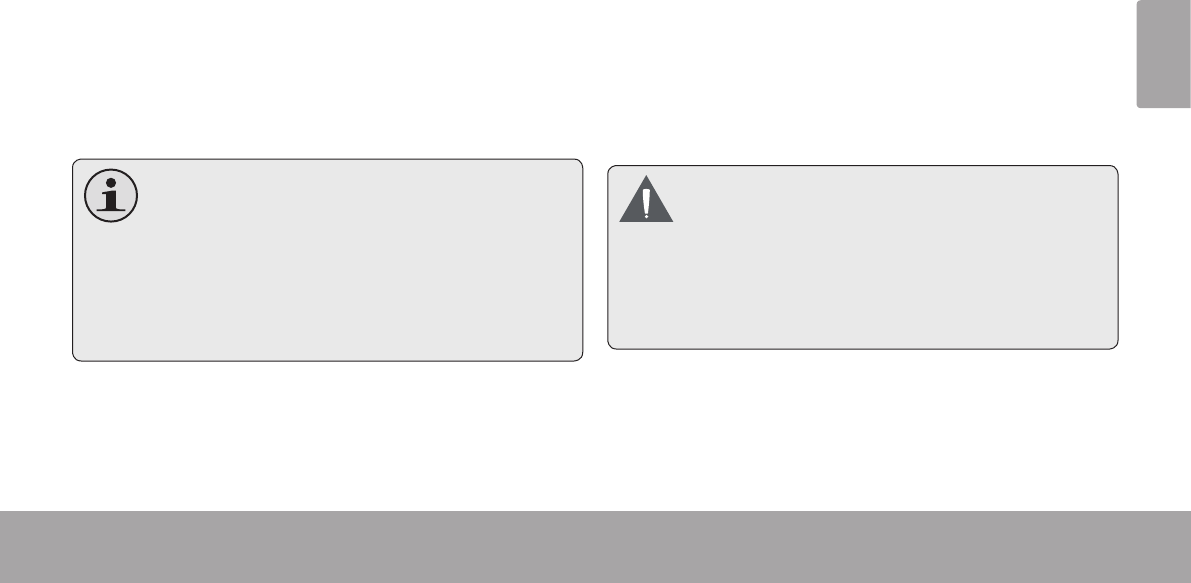
Español
Page 81 Conexiones Opcionales
Para conectar la tableta a la TV:
1. Conecte el extremo pequeño del cable HDMI en el
mini conector de HDMI de la tableta.
2. Conecte el extremo grande del cable HDMI en el
puerto HDMI en la TV.
3. Encienda la TV, y congure su modo de pantalla al
puerto HDMI al que está conectada la tableta.
La pantalla de la tableta será visualizada en la pantalla
de la TV.
.
Sinecesitaayudaparacongurarelmodode
pantalladelaparatodeTV,remítasealadocu-
mentaciónprovistaporelfabricantedelapara-
todeTV.
Sielsonidodelatabletanosereproduceenla
TV,puedequeserequieracambiarlascongu-
racionesdesonidoHDMI switch.
Conecte un par de auriculares (o audífonos) a la tableta
para disfrutar de los medios en privado.
Reduzca el nivel de volumen de la tableta antes de re-
alizar la conexión de los auriculares, y luego incremente
suavemente el nivel de volumen hasta un nivel cómodo.
Los auriculares deben contar con un enchufe de 3.5
mm (1/8 de pulgada).
Cuando se encuentren conectados los auriculares,
la salida de los altavoces se desactivará automática-
mente.
Losexpertosenaudiciónadviertencontrael
usoconstantedeestéreospersonales a
volumenalto.Laexposiciónconstanteal
volumenaltopuedellevar a lapérdidadela
audición.Silezumbanlosoídos o sufreuna
pérdidadeaudición,suspendaelusoybusque
asesoramientomédico.
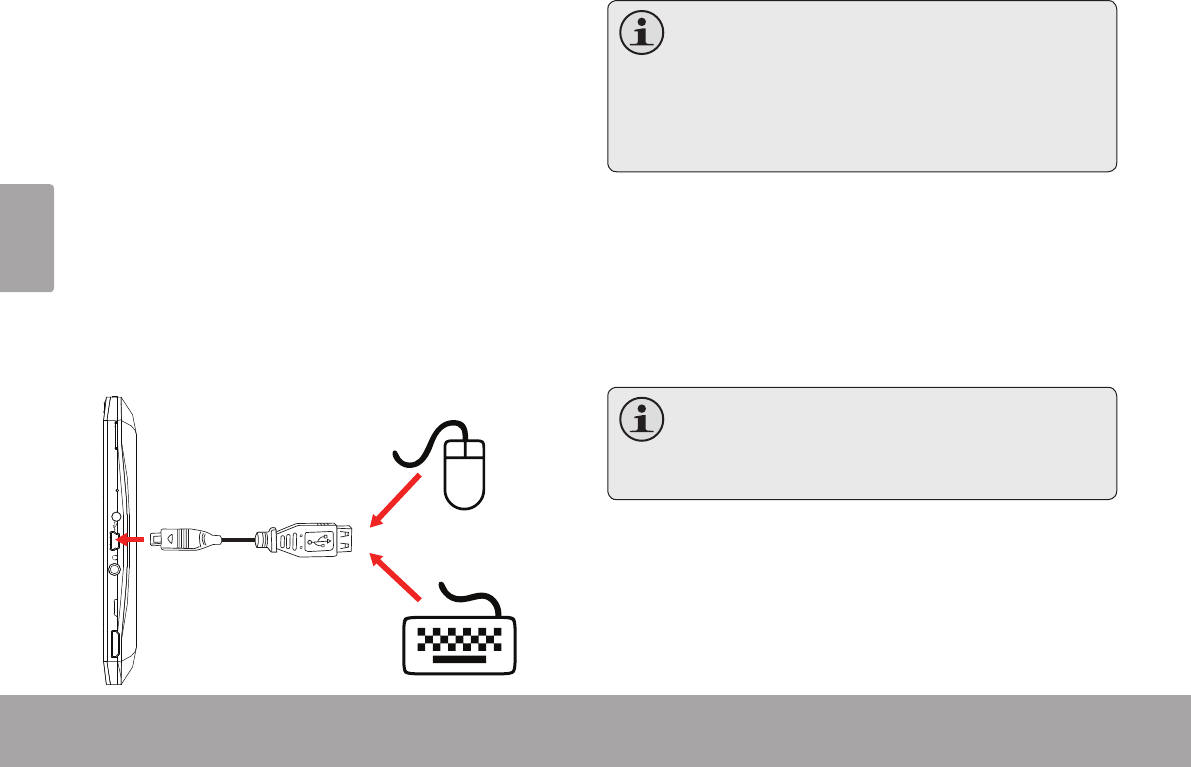
Español
Page 82 Conexiones Opcionales
El adaptador USB de tamaño completo puede ser
utilizado para conectar y utilizar dispositivos USB con la
tableta. El adaptador convierte el puerto mini USB de la
tableta en un conector USB On-the-Go (OTG).
Conexión de un teclado
Para las ocasiones cuando quiera escribir durante un
largo período de tiempo, puede necesitar conectar un
teclado de tamaño completo a la tableta.
Utilice el adaptador USB de tamaño completo (tipo A)
para conectar un teclado a la tableta.
DC 5V RESET
HDMI microSD
Puedeutilizarestaconexióntambién para
agregarunratónalatableta.
Eladaptadorsoportaunaconexión a lavez.
Parautilizarsimultáneamenteunteclado y
unratón,necesitaráagregarunconcentrador
USBexterno.
Conexión de un dispositivo de
almacenamiento
Utilice el adaptador USB de tamaño completo (tipo A)
para conectar un dispositivo de almacenamiento a la
tableta (por ejemplo: un dispositivo de memoria ash
USB).
Estaconexiónsoportauntamañomáximodeal-
macenamientode4GB.Paraincrementarlaca-
pacidaddealmacenamiento,puedeagregarsea
latabletaunatarjetadememoriamicroSD.
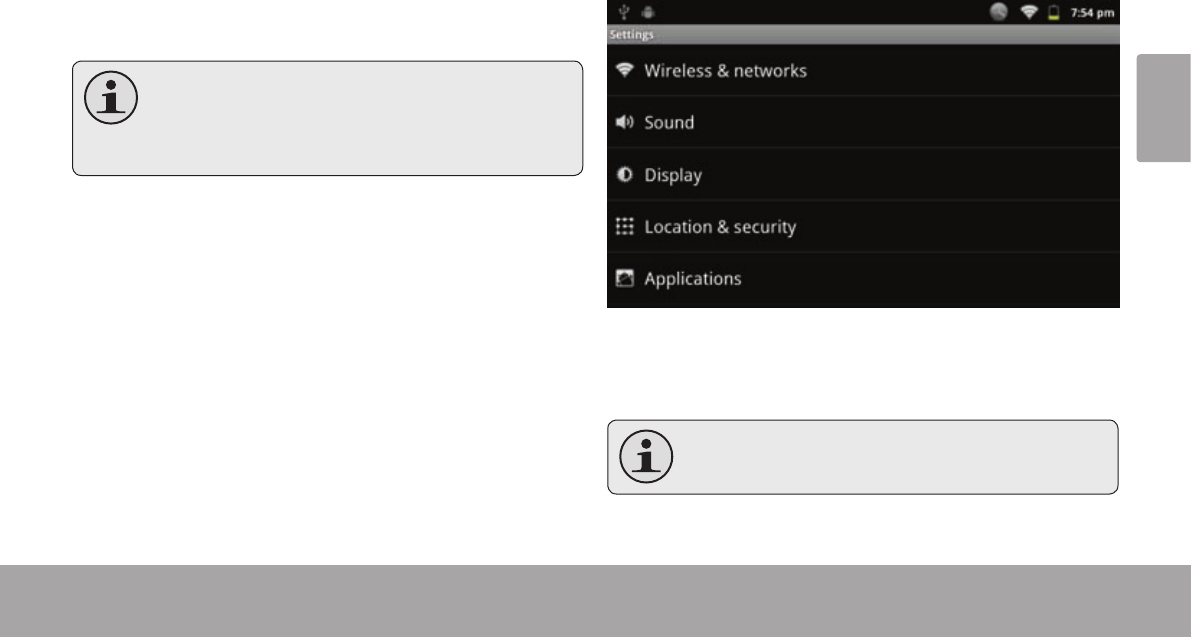
Español
Page 83 Conguración De Las Opciones Del Sistema
Â
Abra el menú de conguraciones del sistema para
ajustar la apariencia y las funciones de la tableta.
Muchasdelasaplicacionescuentanconsus
propiasconguraciones;consulteladocumen-
taciónprovistaporeldesarrolladordelaapli-
caciónparamayorinformación.
Para abrir el Menú de conguraciones:
1. Desde la pantalla de inicio, toque la tecla Menu.
2. Toque Settings (conguraciones) para abrir el menú
de conguraciones.
Las conguraciones se encuentran agrupadas por
categorías. Toque una categoría para abrirla y poder
ajustar las conguraciones.
Consulteelmanualparainformarseacercade
loselementosdelmenúdeconguraciones.
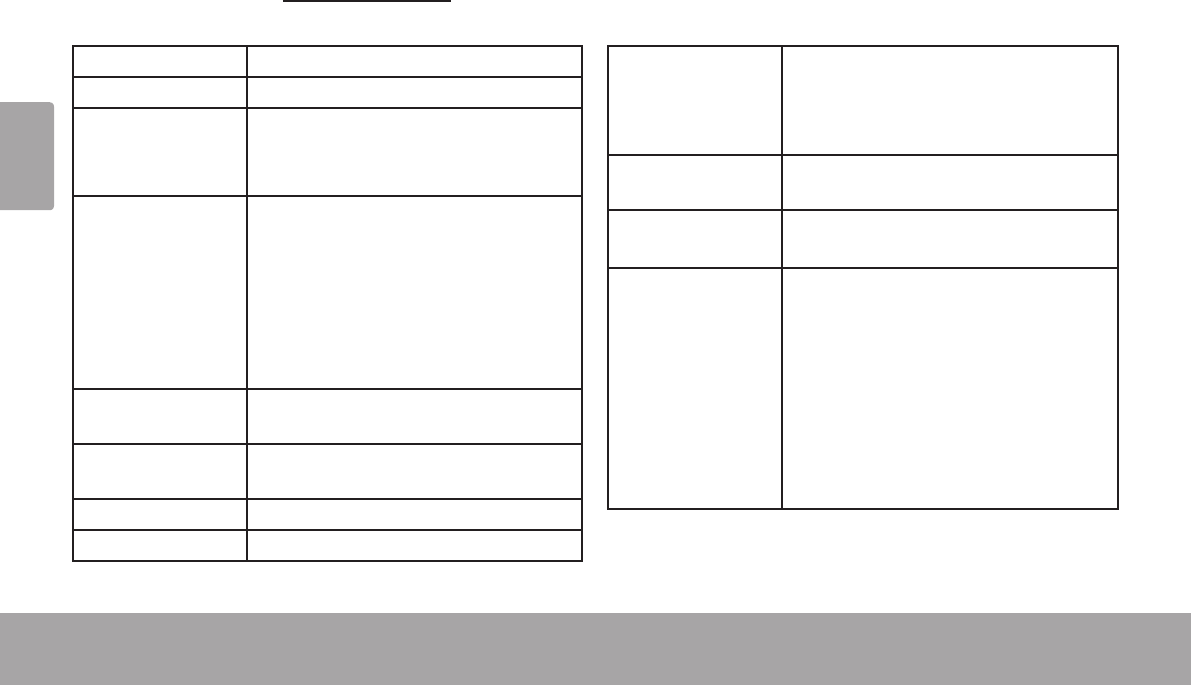
Español
Page 84 Especicaciones
Â
Visite nuestro sitio web www.cobyusa.com para obtener información actualizada acerca del producto. El diseño, las
especicaciones y el manual están sujetos a cambios sin previa noticación.
Procesador Cortex A ( GHz)
Memoria RAM MB DDR
Almacenamiento Memoria ash integrada de GB
Ranura para tarjeta microSD (máximo
soportado: GB)
Pantalla MID: TFT LCD de .” ( x )
con touchscreen resistivo
MID: TFT LCD de .” ( x )
con touchscreen resistivo
MID: TFT LCD de .”
( x ) con touch-
screen capacitivo
Conexión a redes
Wi-Fi
IEEE . b/g
Salida de video Mini HDMI, tipo C (soporta p y
p)
Salida de audio Auriculares de . mm
Interfaz para PC USB . de alta velocidad
Características
adicionales
Cámara ubicada en el panel frontal
(. MP)
Micrófono integrado
Altavoces estéreo
Sistema opera-
tivo
Android™ .
Alimentación Batería recargable de Li-Po
Adaptador de alimentación (CC V)
Tiempo de uti-
lización (horas) *
MID: Hasta horas de música,
horas de video, .
horas de navegación web
MID: Hasta horas de música,
horas de video, horas
de navegación web
MID: Hasta . horas de música,
. horas de video, horas
de navegación web
* LamúsicafueprobadaconunarchivoMP3de128kbps;elvideofue
probadoconunarchivode1920x1080MPEG-4/AVC;lanavegación
fueprobadaconelbrillodelapantallaestablecidoenelpuntoprecon-
guradoenfábrica.Eltiempodereproducciónactualpuedevariar.
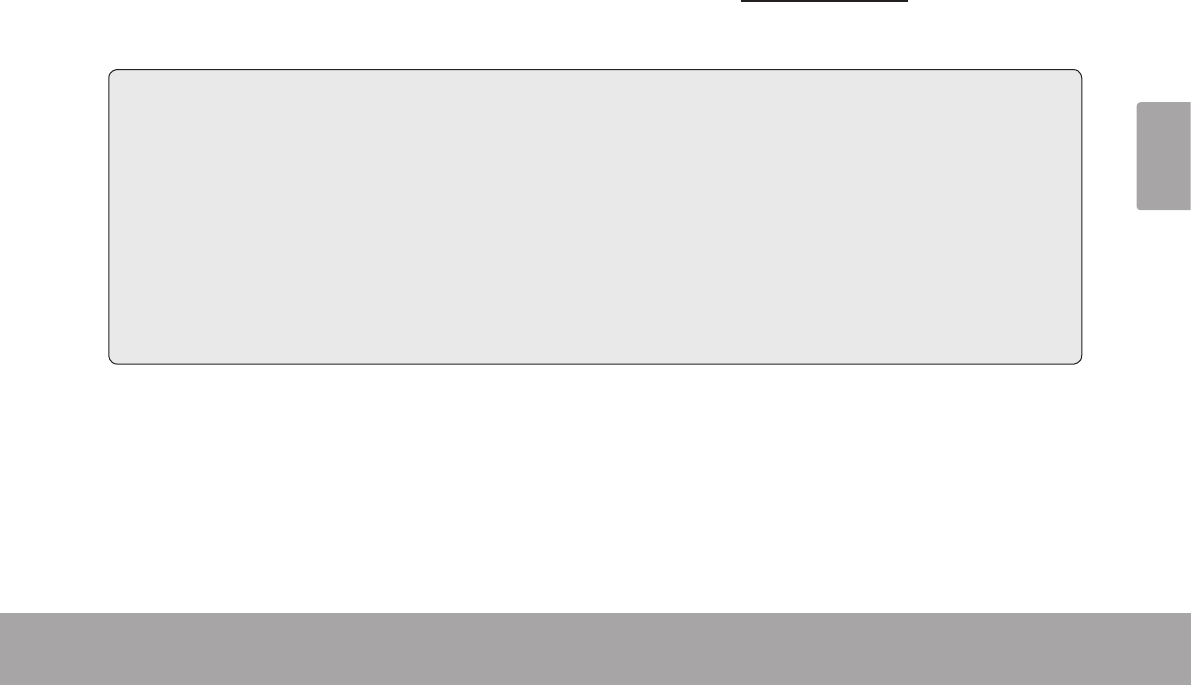
Español
Page 85 Soporte
Â
Si tiene algún problema con este dispositivo, verique nuestro sitio web en www.cobyusa.com para obtener respues-
tas a preguntas frecuentes (FAQ) y las actualizaciones de productos. Si estos recursos no resuelven el problema, por
favor, póngase en contacto con Soporte Técnico.
Correo electrónico: techsupport@cobyusa.com
Sitio web: www.cobyusa.com
Teléfono: Los residentes de US: 877-302-2629, De Lunes a viernes (9:00–21:00 EST)
Residentes de Canadá: 855-542-8917, De lunes a viernes (8:00–20:00 EST)
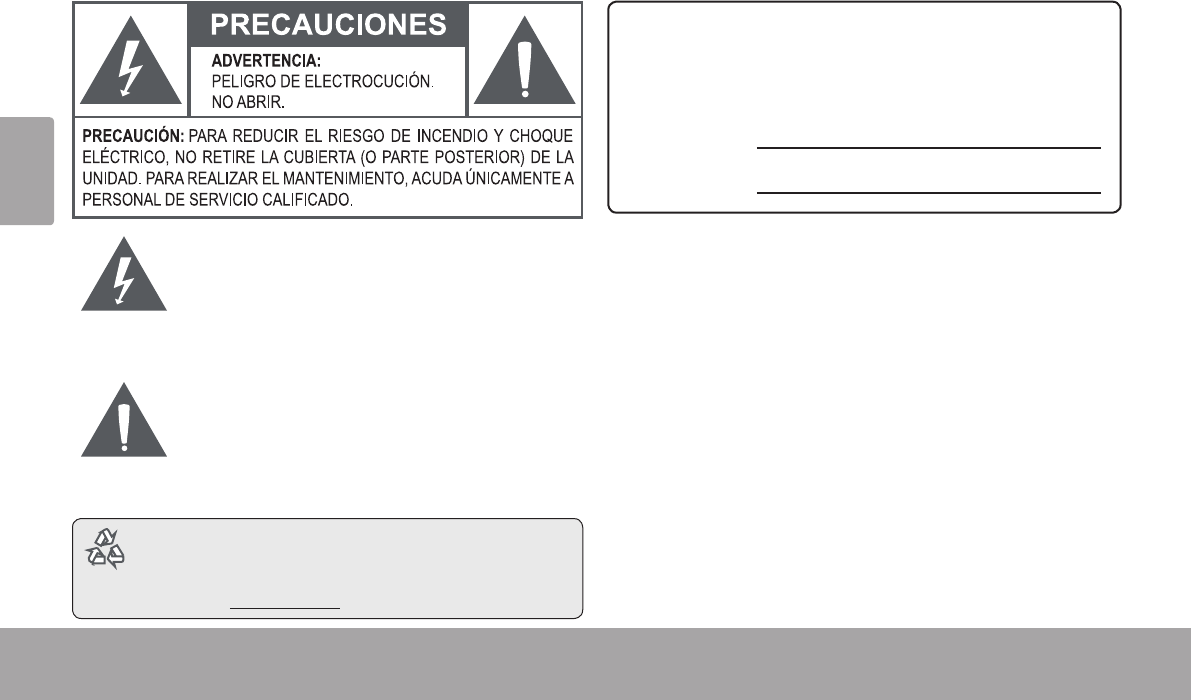
Español
Page 86 Avisos De Seguridad
La gura de relámpago que termina en punta de echa
dentro de un triángulo equilátero tiene por nalidad aler-
tar al usuario de la presencia de “voltaje peligroso” sin
aislamiento dentro de la caja del producto que podría
tener potencia suciente para constituir un riesgo de
choque eléctrico.
El signo de exclamación dentro de un triángulo
equilátero tiene el propósito de advertir al usuario
de la presencia de instrucciones de funcionamiento
y reparación importantes en el material impreso que
acompaña al artefacto.
Paraobtenerinformacióndereciclajeoeliminación
sobreesteproducto,comuníqueseconsusautori-
dadeslocalesoconlaAlianzadeIndustriasElec-
trónicas:www.eiae.org.
Para uso de los clientes:
Ingrese a continuación el número de serie que se encuentra en la
parte trasera de la unidad. Conserve esta información para referencias
futuras.
Nº de Model
Nº de Serie
ADVERTENCIA: Para prevenir el riesgo de descarga eléctrica, no
exponga este dispositivo a la lluvia ni a la humedad. Dentro del gabi-
nete se encuentra presente alto voltaje peligroso. No abra el gabinete.
Proteja su capacidad de audición: Los expertos en audición
advierten contra el uso constante de reproductores personales de
audio a volumen alto. La exposición constante al volumen alto puede
llevar a la pérdida de la audición. Si le zumban los oídos o sufre una
pérdida de audición, suspenda el uso y busque asesoramiento médico.
Nota: Si el producto repentinamente no responde o se apaga, es
posible que la causa sea una descarga electrostática. En tal caso,
siga los procedimientos que se detallan a continuación para la
recuperación:
• Apague el dispositivo presionando suavemente el botón RESET
(reinicio).
• Encienda nuevamente la unidad.
Â
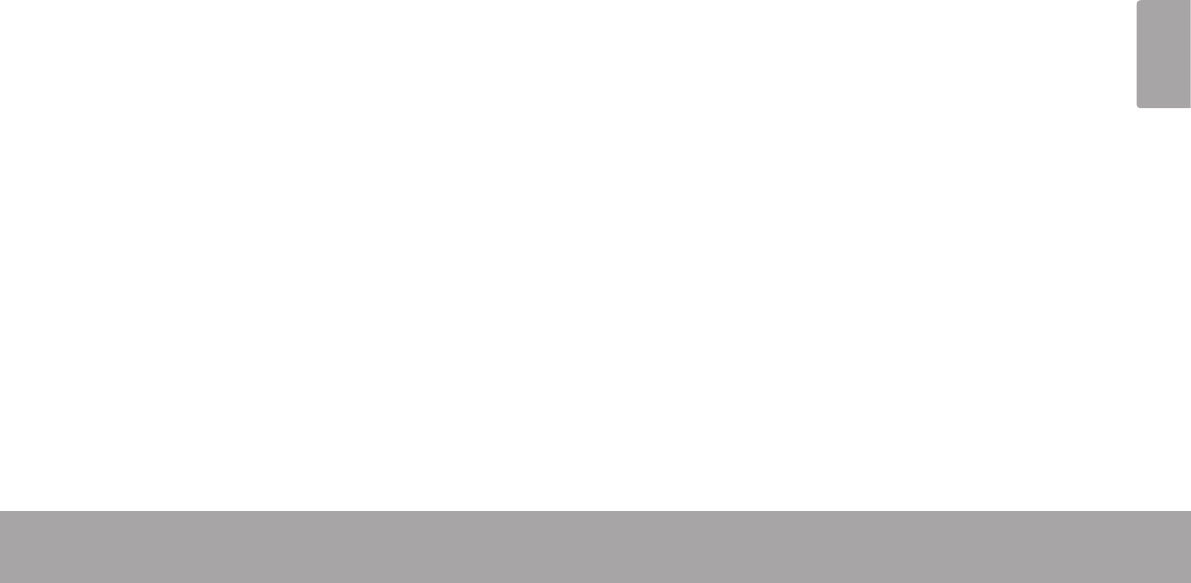
Español
Page 87 Avisos De Seguridad
Este dispositivo cumple con la Parte 15 de las Normas de la FCC. El funcionamiento está sujeto a las siguientes dos condiciones:
(1) Este dispositivo puede no causar interferencias perjudiciales, y
(2) Este dispositivo debe aceptar cualquier interferencia recibida, inclusive aquella que podría causar funcionamiento no deseado.
Nota: Este equipo fue probado y cumple con todos los límites para dispositivos digitales clase B, conforme a la Parte 15 de las normas de la
FCC. Estos límites fueron diseñados para brindar protección razonable contra la interferencia perjudicial en una instalación residencial. Este
equipo genera, emplea y puede irradiar energía de frecuencia de radio y, si no se instala y emplea según las instrucciones, puede ocasionar
interferencia perjudicial para las comunicaciones de radio. Sin embargo, no hay ninguna garantía de que no ocurrirá en una instalación en par-
ticular. Si este equipo causa interferencia perjudicial para la recepción de radio o televisión, lo cual puede determinarse al apagar o encender
el equipo, el usuario puede tratar de corregir la interferencia con una o más de las siguientes medidas:
• Reorientar o reubicar la antena receptora.
• Aumentar la distancia entre el equipo y el receptor.
• Conectar el equipo en un tomacorriente en un circuito diferente del que está conectado el receptor.
• Consultar al distribuidor o a un técnico con experiencia en radio y TV para obtener ayuda.
Se requiere el uso de cable blindado, para cumplir con los límites de la clase B, en la sub parte B de la Parte 15 de las normas de la FCC.
No efectúe cambios ni modicaciones al equipo, excepto en caso de que así lo especique el manual. Si se deben efectuar tales cambios o
modicaciones, se le solicitará que detenga el funcionamiento del equipo.
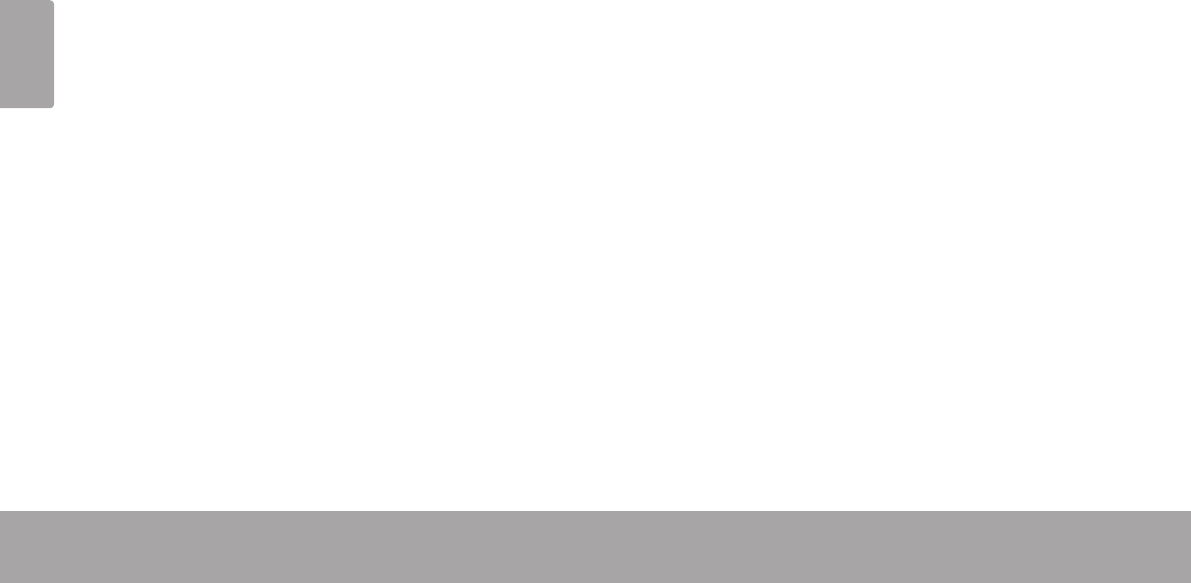
Español
Page 88 Avisos De Seguridad
1. Lea las instrucciones: Deberá leer todas las instruc-
ciones de seguridad y funcionamiento, antes de poner
en funcionamiento este producto.
2. Conserve las instrucciones: Deberá conservar las
instrucciones de seguridad y funcionamiento para
referencia futura.
3. Preste atención a las advertencias: Deberá respetar
todas las advertencias contenidas en el producto y en
las instrucciones de funcionamiento.
4. Siga las instrucciones: Deberá seguir todas las in-
strucciones de uso y funcionamiento.
5. Limpieza: Desconecte este producto del tomacorri-
ente de pared antes de la limpieza. No utilice produc-
tos de limpieza líquidos o en aerosol. Utilice un paño
húmedo para limpiar.
6. Complementos: Utilice sólo complementos recomen-
dados por el fabricante. El uso de otros complementos
puede ser peligroso.
7. Agua y humedad: No utilice este producto cerca del
agua (por ejemplo: cerca de una bañera, lavatorio,
lavaplatos o tina para lavar ropa, en un sótano mojado
ni cerca de una piscina o similar).
8. Ventilación: El gabinete posee ranuras y aberturas
para asegurar la correcta ventilación del producto y
para protegerlo del recalentamiento. Nunca se debe
bloquear estos oricios al colocar el producto sobre
una cama, sofá, alfombra u otras supercies simi-
lares. No se debe colocar este producto en un mueble
empotrado, tal como biblioteca o estante, salvo que
se proporcione una ventilación correcta o se cumplan
las instrucciones del fabricante del producto.
9. Fuentes de alimentación: Este producto debe utilizarse
sólo con el tipo de fuente de alimentación indicada
en la etiqueta de clasicación. Si no está seguro del
tipo de fuente de alimentación de su hogar, consulte
con el distribuidor del producto o con la compañía
eléctrica local. Para los productos que funcionan a
batería o con otras fuentes de alimentación, consulte
las instrucciones de funcionamiento.
10. Sobrecarga: No sobrecargue los tomacorrientes, al-
argues o enchufes de pared, ya que esto puede tener
como resultado un riesgo de incendio o descarga
eléctrica.
11. Entrada de objetos y líquido: Nunca introduzca objetos
de ningún tipo dentro de este producto a través de las
aberturas, ya que pueden ponerse en contacto con
puntos de voltaje peligrosos o provocar cortocircuitos
que ocasionarían incendios o descargas eléctricas.
No derrame nunca líquido de ningún tipo sobre el
producto.
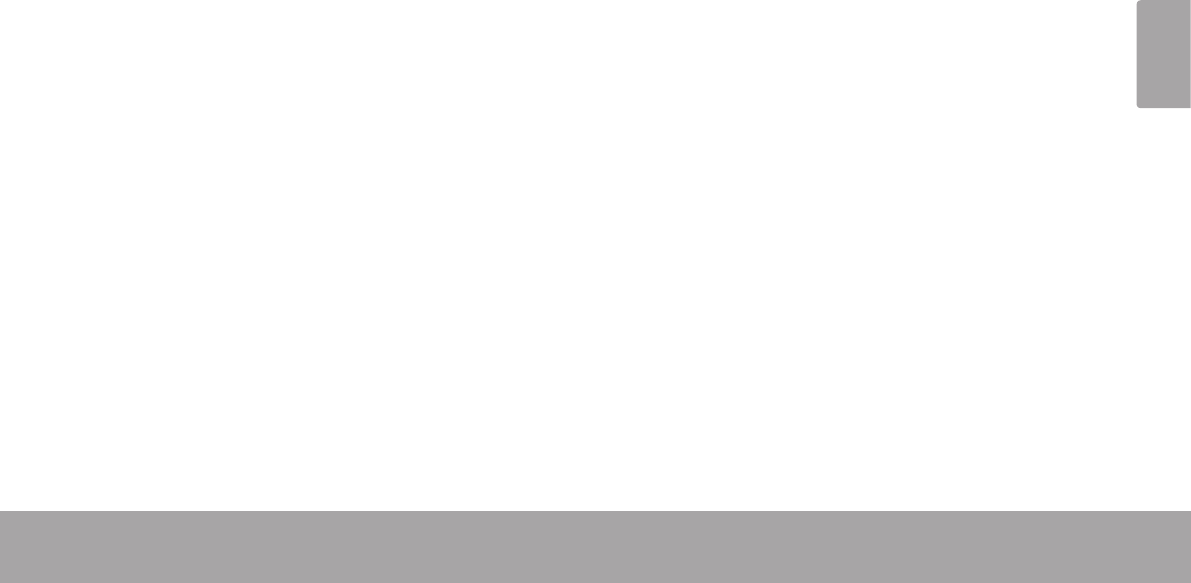
Español
Page 89 Avisos De Seguridad
12. Reparaciones: No intente reparar este producto usted
mismo, ya que al abrir o quitar las cubiertas se expon-
dría a voltaje peligroso u otros peligros. Para cualquier
reparación, póngase en contacto con el personal téc-
nico calicado.
13. Daños que requieran servicio técnico: Desconecte
este producto del enchufe de pared y contáctese
con personal técnico calicado en las siguientes
situaciones: a) cuando la fuente de alimentación o el
enchufe estén dañados; b) si se ha derramado líquido,
han caído objetos dentro del producto; c) si el producto
ha sido expuesto a lluvia o al agua; d) si el producto no
funciona normalmente al seguir las instrucciones de
funcionamiento. Ajuste sólo aquellos controles inclui-
dos en las instrucciones de funcionamiento, ya que el
ajuste inadecuado de otros controles puede ocasionar
daños y requerir con frecuencia un trabajo extenso por
parte de un técnico calicado para restaurar el funcio-
namiento normal del producto; e) si el producto se ha
caído o ha sufrido algún daño; f) cuando el producto
presenta un cambio marcado en su rendimiento; esto
indica que necesita mantenimiento.
14. Piezas de reemplazo: Cuando se requieren piezas de
reemplazo, asegúrese de que el servicio técnico haya
utilizado las piezas de reemplazo especicadas por el
fabricante o que posean las mismas características que
la pieza original. Las sustituciones no autorizadas pueden
provocar incendio, descarga eléctrica u otros riesgos.
15. Controles de seguridad: Una vez completado el ser-
vicio o las reparaciones de este producto, solicite al
servicio técnico que realice controles de seguridad
para asegurar que se encuentra en condición de fun-
cionamiento correcto.
16. Calor: El producto debe ubicarse lejos de fuentes de
calor tales como radiadores, rejillas de aire caliente,
estufas u otros productos (incluidos amplicadores)
que produzcan calor.
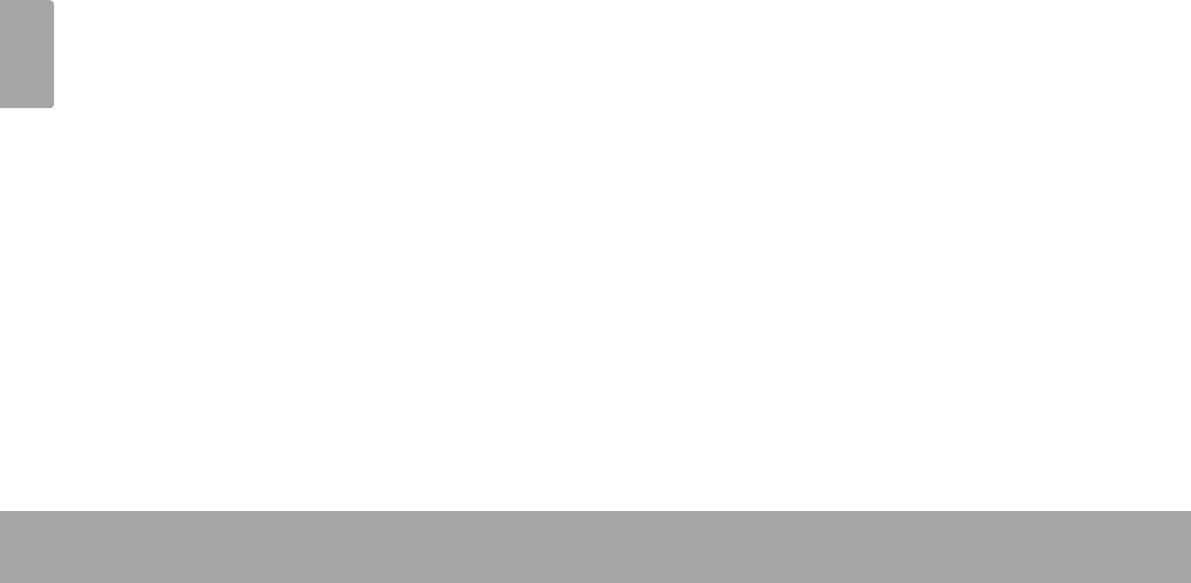
Español
Page 90 Avisos De Seguridad
Coby y Kyros son marcas registradas de Coby Electronics
Corporation.
Android es una marca registrada Google Inc. El uso de esta marca
registrada está sujeto a los permisos de Google.
Partes de la obra de arte utilizado en este paquete son modica-
ciones basadas en el trabajo creado y compartido por Google y
se utilizan de acuerdo a los términos descritos en la Atribución de
licencia Creative Commons 3.0.
HDMI, el logotipo HDMI y High-Denition Multimedia Interface son
marcas o marcas registradas de HDMI Licensing LLC.
microSD es una marca comercial de SD Card Association.
USB es una marca registrada de USB Implementers Forum, Inc.
YouTube™ es marca registrada de Google, Inc.
Todas las demás marcas registradas y logotipos pertenecen a sus
respectivos propietarios, salvo que se indique lo contrario
.
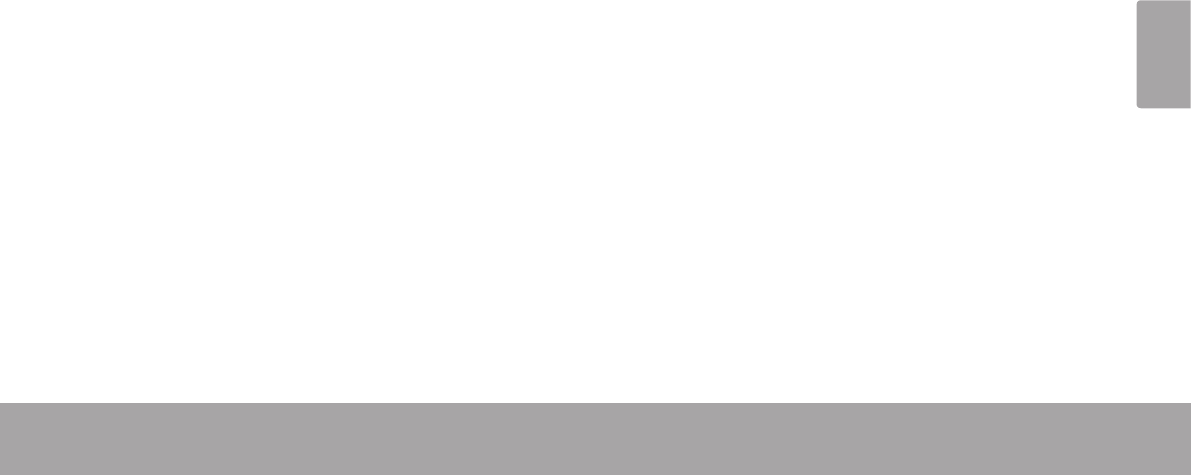
Français
Page 91 Table Des Matières
Â
Contenu de l’emballage ...........................................92
Caractéristiques ..........................................................93
L’appareil en un coup d’oeil .....................................94
A propos de l’écran tactile .................................... 100
Film de Protection ............................................. 100
Utilisation du Stylet (MID7125 & MID8125) ....... 100
Actions d’écran tactile ..................................... 100
A propos du Capteur d’Orientation ......................101
Recharge de la Tablette..........................................101
Insertion d’une Carte Mémoire ..............................102
Pour insérer une carte mémoire ......................102
Pour relâcher et enlever une carte mémoire 103
Allumer et éteindre la Tablette ..............................105
Allumer ou éteindre l’écran (Veille) ................106
Déverrouillage de l’écran .................................106
L’Ecran d’Accueil en un Coup d’Oeil ....................108
A propos des applications ......................................109
Applications Pré-installées ................................ 110
Installation d’Applications................................. 111
A propos des Menus ................................................. 111
Exigences ................................................................... 115
Connexion à un réseau Wi-Fi .................................. 116
Se connecter à un Ordinateur ................................125
Branchement sur un Téléviseur ...............................126
Branchement des écouteurs ..................................127
Utilisation de l’Adaptateur pour Hôte/
Clavier USB .................................................................128
Connexion à un Clavier ....................................128
Connexion d’un Dispositif de Stockage ..........128
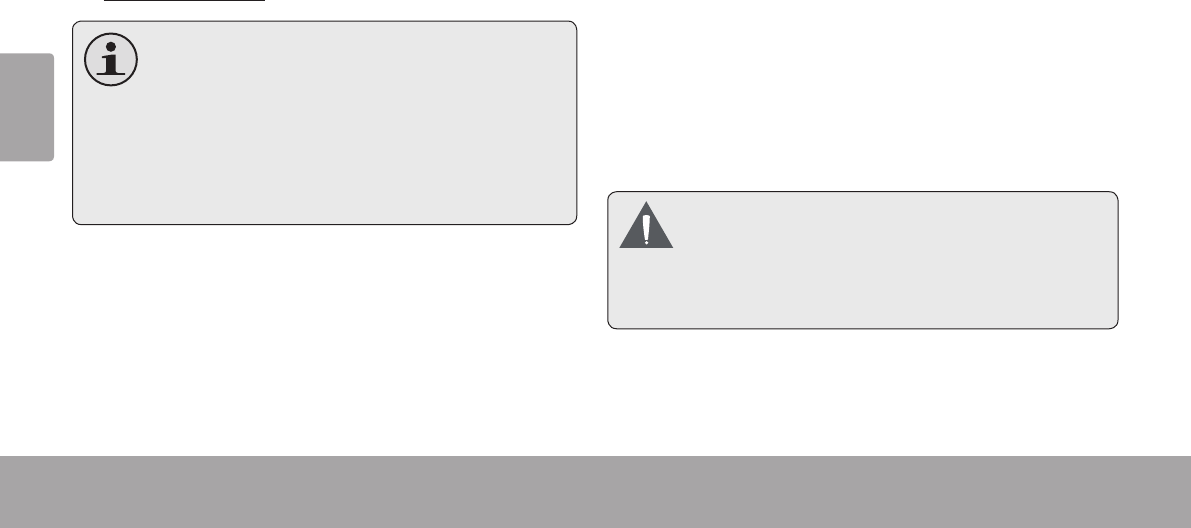
Français
Page 92 Merci
Â
Félicitations pour votre achat d’une Tablette Internet Kyros™
de Coby®. Ce guide est fourni pour vous aider à utiliser
votre lecteur sans tarder ; veuillez le lire attentivement et le
conserver pour pouvoir vous y référer ultérieurement.
Pour des instructions détaillées, des informations récentes
et des conseils utiles, veuillez visiter le site Web de Coby
sur www.cobyusa.com.
Vouspouvezégalementtéléchargerlemanuel
surlesiteWebdeCobysousformedechier
PDF.
PourvisualiserlesdocumentsPDF,té-
léchargez et installezgratuitementlelecteur
AdobeAcrobatàpartirdusiteWebAdobesur
www.adobe.com.
Vériez que les articles mentionnés ci-dessous sont
présents dans l’emballage. Si l’un de ces articles est
manquant, veuillez contacter votre revendeur.
Tablette Internet
Kyros™ de Coby®
Etui de protection
Câble USB
Stylet (MID7125 &
MID8125 seulement)
Adaptateur pour hôte/
clavier USB
Ecouteurs stéréo
professionnels
Adaptateur
d’alimentation
Cetemballagepeutcontenirdessacsenplas-
tiqueouautres matériaux quiprésententun
dangerpourlesenfants.Veillezàélimineren
toutesécuritétousles matériaux d’emballage
aprèsl’ouverture.
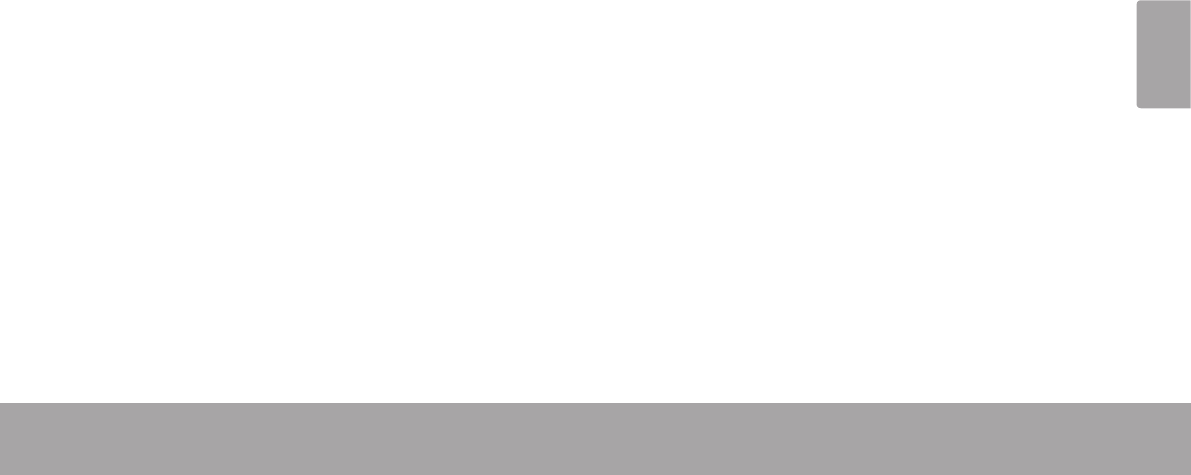
Français
Page 93 Merci
Naviguez le Web
Visitez vos sites web favoris
Vériez vos e-mails
Gardez contact avec vos amis et votre famille
Regardez des vidéos YouTube™
Parcourez la communauté de partage de vidéos la
plus populaire du monde
Lisez vos livres favoris
Téléchargez des milliers de livres avec le comprenait
lecteur E-book**
Découvrez de milliers d’applications pour Android™
Jeux, applications, et plus encore avec le marché
installé
Branchez-vous à l’Internet sans l
Réseautage Haut Débit Wi-Fi 802.11 b/g
Sortie HDMI™ à votre téléviseur *
Protez de vidéos, de photos et plus dans le confort
de votre salon
Protez de votre bibliothèque multimédia n’importe où
Une centrale portable lit des formats musique, vidéo
et photo populaires
Lecteur de carte mémoire microSD
Augmentez votre capacité de stockage (jusqu’à 32
Go pris en charge)
Caméra intégrée
Caméra pratique avant-face
Détection de l’orientation automatique
Lisez comme vous le souhaitez ; l’écran s’ajuste
automatiquement !
* Nécessite un câble HDMI facultatif. La lecture vidéo HD
1080p nécessite un chier vidéo codé à 1080p. La qualité
de contenu vidéo sur Internet sera affecté par la qualité et
la condition de la source et de votre connexion au réseau.
** Si vous voulez lire des livres dans le format ePub, cela
nécessite l’application de lecteur électronique incluse.
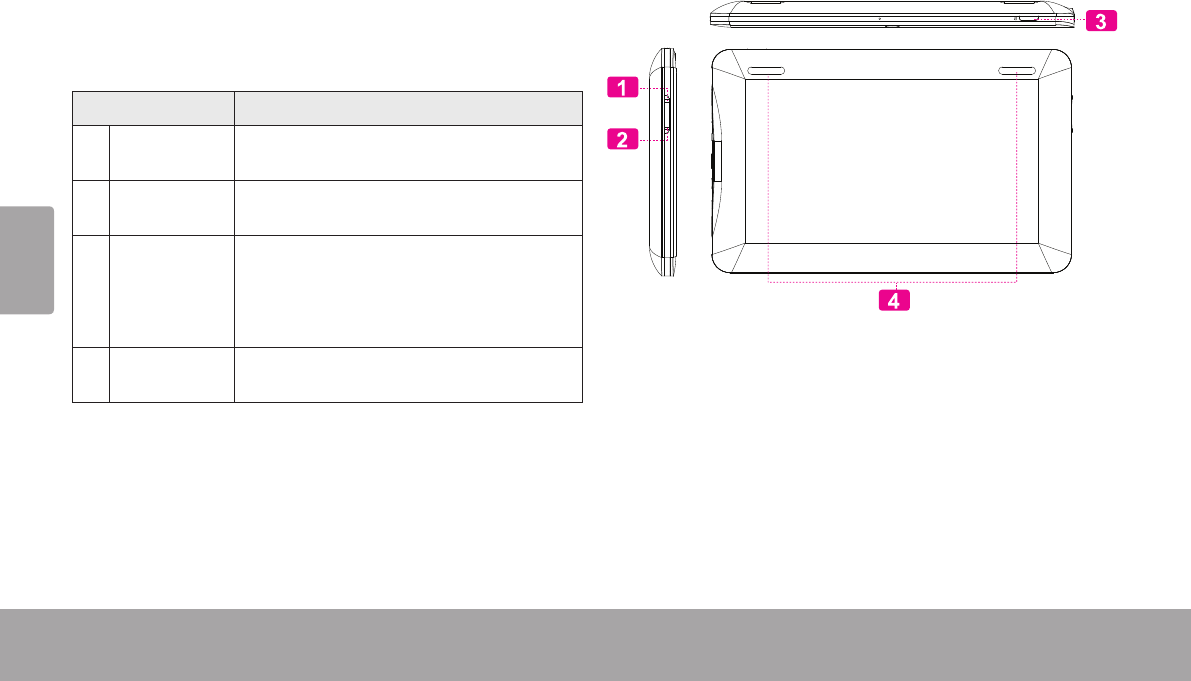
Français
Page 94 Apprendre À Connaître Le Kyros De Coby
Â
Nom Description
1Touche
Volume +
Press to increase the volume level.
2Touche
Volume –
Press to decrease the volume level.
3Touche
Marche/
Arrêt
Press to turn the unit on, or to turn the
screen on and o.
Press and hold to access the Power O
menu.
4Haut-par-
leurs
Stereo speakers.
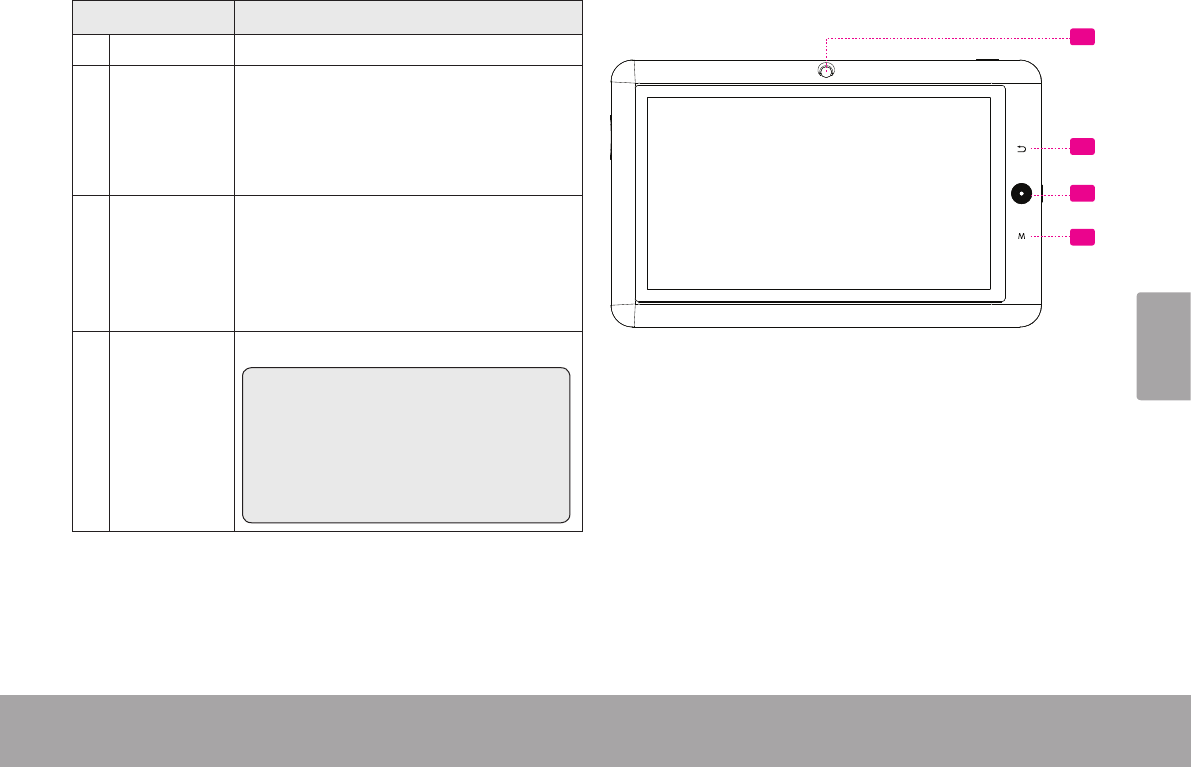
Français
Page 95 Apprendre À Connaître Le Kyros De Coby
Name Description
5Caméra Caméra face à l'avant
6 Touche Pro-
grammable
Retour
Appuyer pour revenir à l'écran précé-
dent. Si le clavier est sur l'écran, toucher
pour fermer le clavier.
7 Touche Pro-
grammable
Accueil
Appuyer pour revenir à l’écran d’accueil.
Toucher et maintenir enfoncé pour visu-
aliser une liste des applications récem-
ment utilisées ; toucher une application
dans la liste pour la lancer.
8 Touche Pro-
grammable
Menu
Toucher pour visualiser le menu d’option.
Remarque : Quand vous Touchez la
touche Menu à l’intérieur d’une ap-
plication, vous verrez les options pour
cette application. Pour visualiser les
options de système Android, touchez
la touche Menu à partir de l’écran
d’accueil.
5
6
7
8
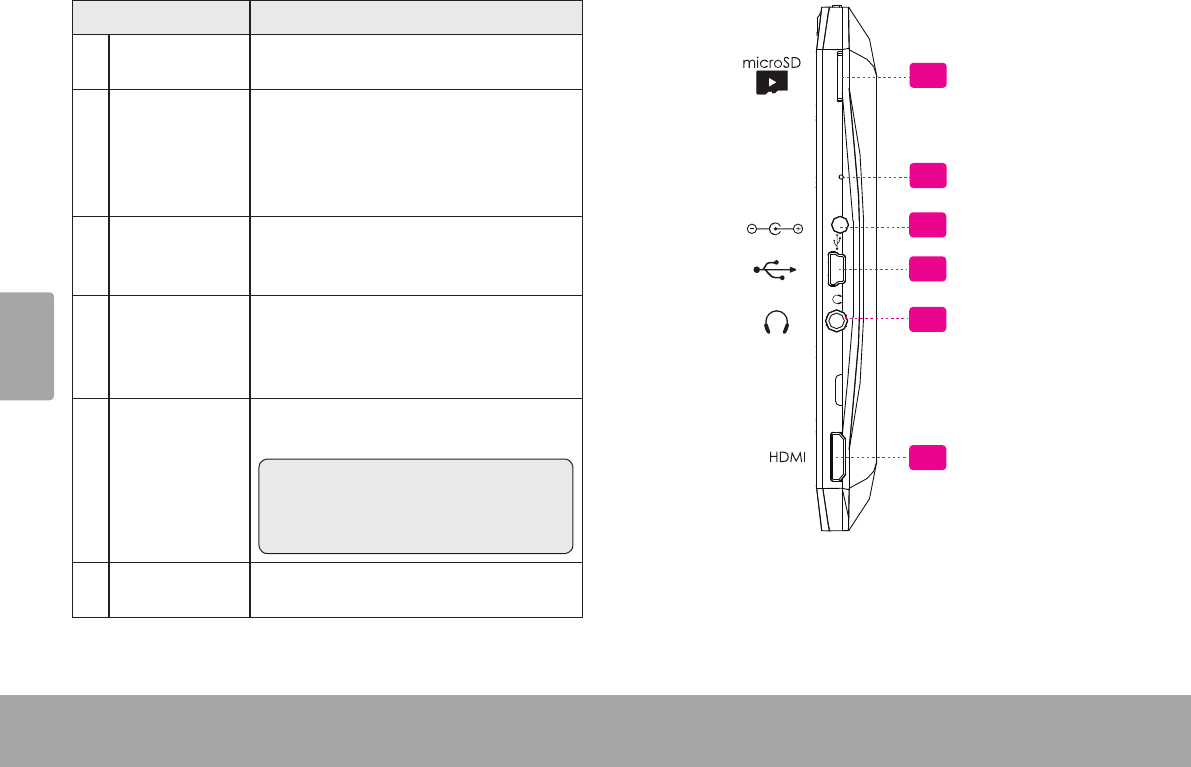
Français
Page 96 Apprendre À Connaître Le Kyros De Coby
Name Description
9 Fente pour
carte microSD
Chargez les cartes mémoire microSD
externes içi.
10 Touche Réini-
tialisation
Appuyer pour réinitialiser la tablette
si elle se gèle ou ne se comporte pas
normalement. (Utilisez un trombone
ou autre petit objet pour appuyer
délicatement sur cette touche.)
11 Prise
d'Alimentation
(Entrée CC)
Chargez et alimentez la tablette avec
l'adaptateur d'alimentation inclus.
12 Port USB 2.0
Hi-Speed
(Grande vi-
tesse)
Branchez à un ordinateur pour trans-
férer des données (par ex., musique,
vidéos, photos, chiers).
13 Connecteur
jack pour
casque
Connexion de sortie audio pour
écouteurs.
Remarque : La sortie du haut-parleur
est automatiquement désactivée lor-
sque les écouteurs sont branchés au
lecteur.
14 Prise HDMI
(Type C min)
Branchez à un téléviseur ou à un
autre acheur.
13
11
12
14
DC 5V RESET
HDMI microSD
DC IN 5V
9
10
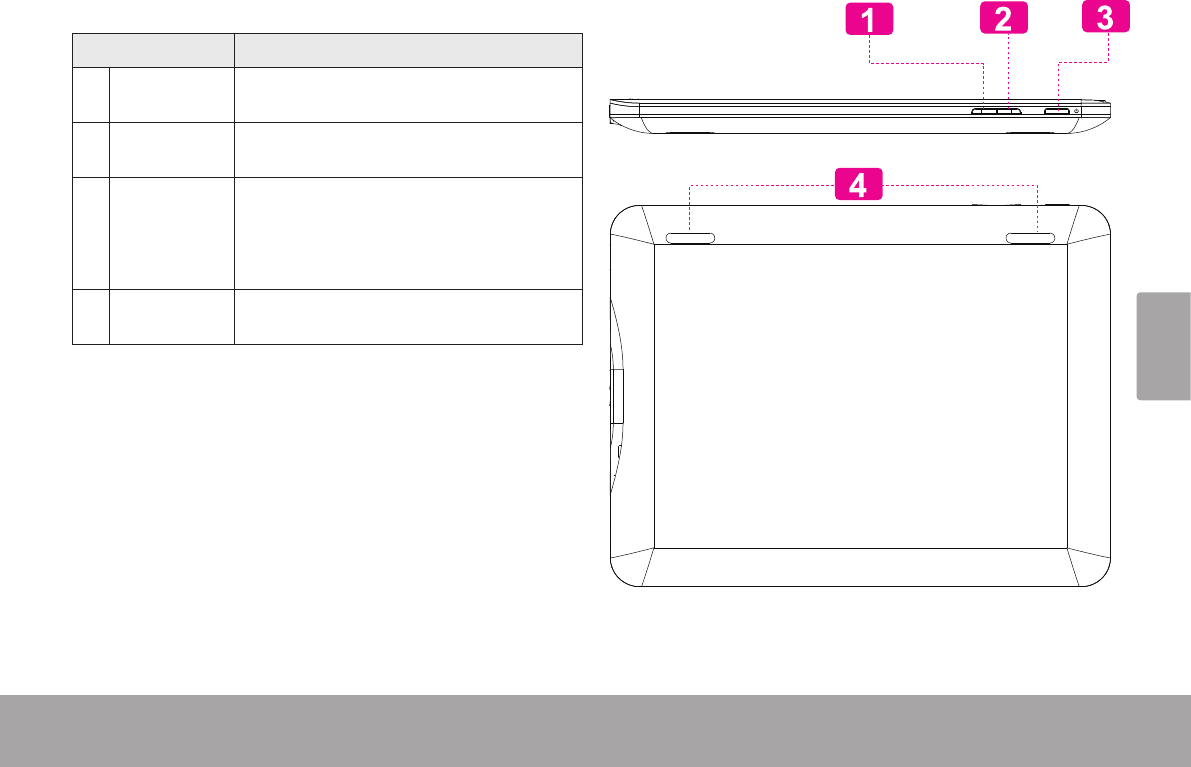
Français
Page 97 Apprendre À Connaître Le Kyros De Coby
Nom Description
1Touche
Volume –
Press to decrease the volume level.
2Touche
Volume +
Press to increase the volume level.
3Touche
Marche/
Arrêt
Press to turn the unit on, or to turn the
screen on and o.
Press and hold to access the Power O
menu.
4Haut-par-
leurs
Stereo speakers.
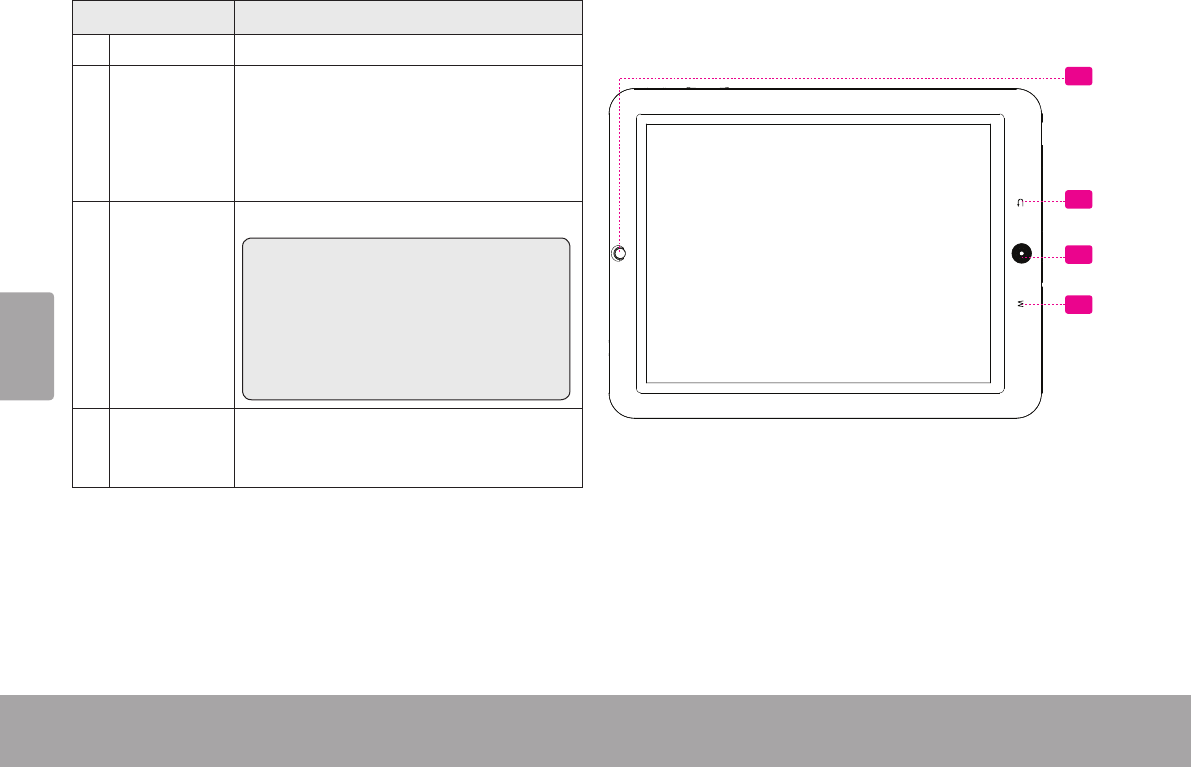
Français
Page 98 Apprendre À Connaître Le Kyros De Coby
Name Description
5Caméra Caméra face à l'avant
6 Touche Pro-
grammable
Accueil
Appuyer pour revenir à l’écran d’accueil.
Toucher et maintenir enfoncé pour visu-
aliser une liste des applications récem-
ment utilisées ; toucher une application
dans la liste pour la lancer.
7 Touche Pro-
grammable
Menu
Toucher pour visualiser le menu d’option.
Remarque : Quand vous Touchez la
touche Menu à l’intérieur d’une ap-
plication, vous verrez les options pour
cette application. Pour visualiser les
options de système Android, touchez
la touche Menu à partir de l’écran
d’accueil.
8 Touche Pro-
grammable
Retour
Appuyer pour revenir à l'écran précé-
dent. Si le clavier est sur l'écran, toucher
pour fermer le clavier.
5
6
7
8
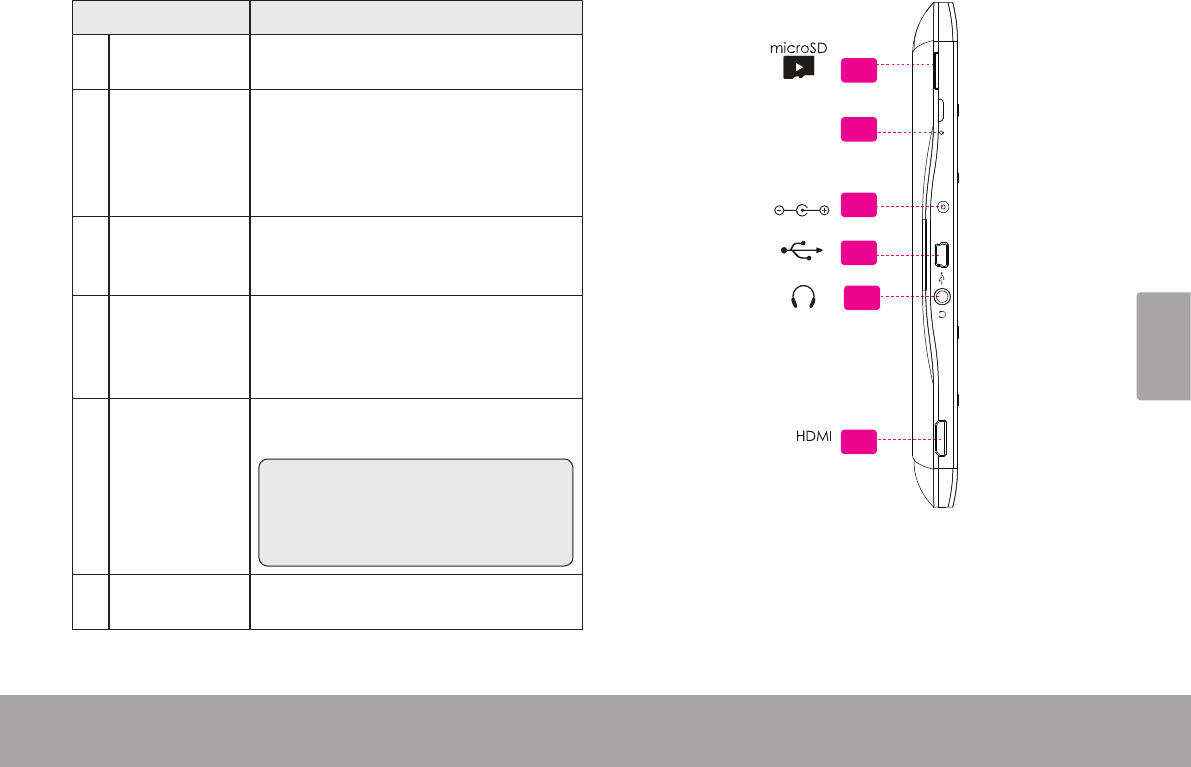
Français
Page 99 Apprendre À Connaître Le Kyros De Coby
Name Description
9 Fente pour
carte microSD
Chargez les cartes mémoire microSD
externes içi.
10 Touche Réini-
tialisation
Appuyer pour réinitialiser la tablette
si elle se gèle ou ne se comporte pas
normalement. (Utilisez un trombone
ou autre petit objet pour appuyer
délicatement sur cette touche.)
11 Prise
d'Alimentation
(Entrée CC)
Chargez et alimentez la tablette avec
l'adaptateur d'alimentation inclus.
12 Port USB 2.0
Hi-Speed
(Grande vi-
tesse)
Branchez à un ordinateur pour trans-
férer des données (par ex., musique,
vidéos, photos, chiers).
13 Connecteur
jack pour
casque
Connexion de sortie audio pour
écouteurs.
Remarque : La sortie du haut-parleur
est automatiquement désactivée
lorsque les écouteurs sont branchés
au lecteur.
14 Prise HDMI
(Type C min)
Branchez à un téléviseur ou à un autre
acheur.
13
11
12
14
DC IN 5V
microSD DC 5V
RESET HDMI
9
10
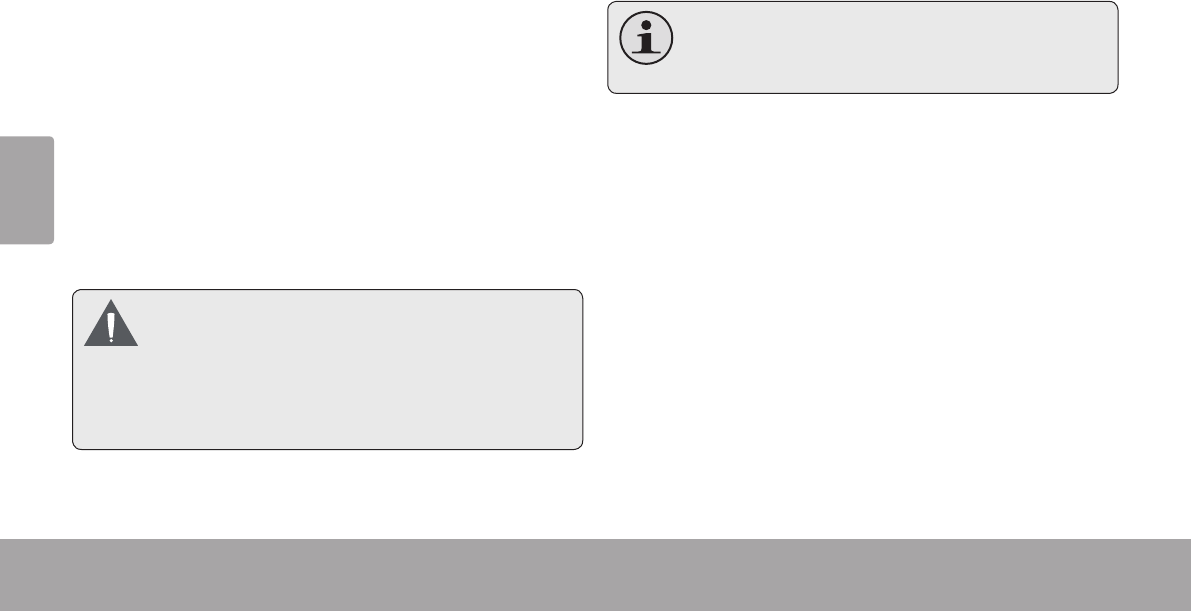
Français
Page 100 Apprendre À Connaître Le Kyros De Coby
Votre tablette est équipée d’un écran tactile facile à
utiliser.
Notre écran tactile résistif (par exemple MID7125, 8125)
nécessite une légère pression sur l’écran en plastique
pour activer des fonctions de la tablette. Ceci peut être
fait avec un seul doigt ou un stylet en plastique.
Notre capacitif multi-tactile (par exemple MID1125) exige
toucher du bout des doigts doux sur l’écran de verre
pour activer des fonctions de la tablette. Plusieurs doigts
peuvent être utilisés pour effectuer des gestes (zoom par
exemple d’image à 2 doigts).
S’il vous plaît noter: vos doigts ne doivent pas être
couverts. Un stylet peut être utilisé. Assurez-vous que
c’est pour les écrans tactiles capacitifs.
Pouréviterd’endommager l’écran, n’appuyez
pasexcessivementouavecautrechose que
votredoigt.Pour une meilleureréponse,as-
surez-vousquevosmainssontpropresavant
d’utiliserlescommandesdel’écrantactile.
Utilisation du Stylet (MID7125 & MID8125)
Sur les modèles à écran tactile résistif (par exemple
MID7125, 8125) d’un stylet est inclus pour votre com-
modité. Vous pouvez utiliser la pointe du stylet pour faire
des sélections précises sur l’écran tactile
LeMID1125aunécrantactilecapacitif.Ellené-
cessiteunstyletouundoigtcapacitifpourfonc-
tionner.
Film de Protection
Un lm mince a été appliqué sur l’écran tactile pour
le protéger pendant l’expédition. Le lm de protection
devrait être enlevé avant utilisation. Pour l’enlever, prenez
simplement le coin du lm et décollez-le de l’écran.
Actions relatives à l’écran tactile
Il est possible de contrôler les fonctions de la tablette
à l’aide de l’écran tactile. Pour cela, manipulez du doigt
les icônes, les touches, les lignes des menus, le clavier
à l’écran, et autres éléments apparaissant sur l’écran. Il
vous est possible d’effectuer les actions suivantes par
simple placement du bout du doigt sur l’écran.
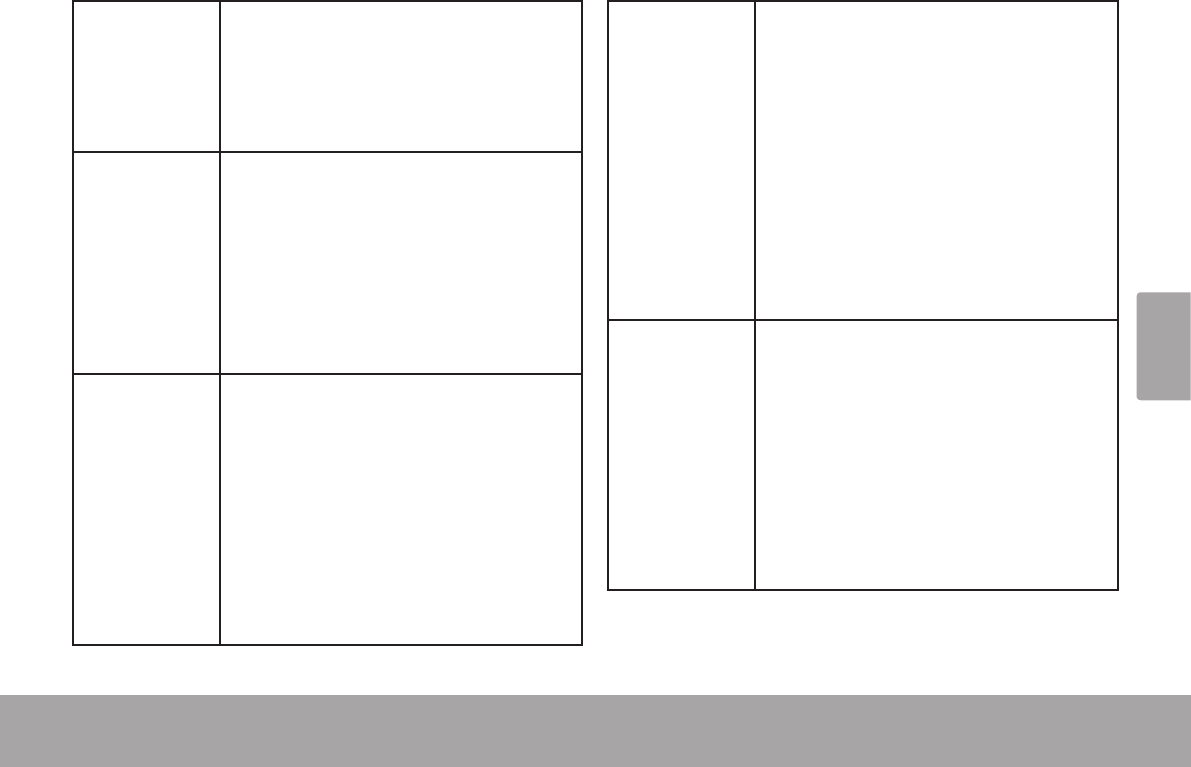
Français
Page 101 Apprendre À Connaître Le Kyros De Coby
Toucher : Permet d’activer un élément
gurant sur l’écran (tels que icônes
d’applications, touches, options de
menu, et lettres ou symboles du
clavier apparaissant sur l’écran) ; il
suft de les toucher du doigt.
Pression
continue :
Certains éléments gurant sur l’écran
induisent une autre action lorsqu’on
maintient la touche appuyée (par
exemple : ouverture d’un sous-menu,
ou activation de la fonction « Déplacer
»). Pour provoquer le maintien sur
un élément, touchez ce dernier et ne
levez pas le doigt jusqu’au déclenche-
ment de l’action.
Déplacer : Permet de faire déplacer un élément
afché sur l’écran pour lui faire chang-
er de position. (Par exemple, déplace-
ment sur l’écran d’accueil de l’icône
de lancement d’une application.) Pour
déplacer un élément, maintenez la
pression sur ce dernier pendant un
instant, puis sans le relâcher, faites
bouger votre doigt le long de l’écran
jusqu’à ce que l’article atteigne la
destination que vous lui avez choisie.
Balayer : Permet de parcourir l’écran verticale-
ment pour faire déler une liste. Il
est possible sur certains écrans de
procéder à cette manipulation horizon-
talement pour changer de vue.
Pour effectuer la manœuvre, touchez
l’écran puis, sans lever le doigt,
déplacez rapidement ce dernier le
long de l’écran. N’arrêtez pas votre
doigt sur l’écran au point de contact
initial, car un tel mouvement pourrait
entraîner la saisie accidentelle d’un
élément.
Double-
frappe :
Pour agrandir une page web ou une
autre application, frappez rapidement
l’écran deux fois à l’emplacement de
celle-ci (l’application concernée doit
pouvoir supporter la fonction double
frappe/zoom). Lorsque l’on se trouve
au sein du navigateur, la double
frappe sur une portion de page web
déclenchera un agrandissement de
cette portion par le navigateur puis
son ajustement à la largeur de l’écran.
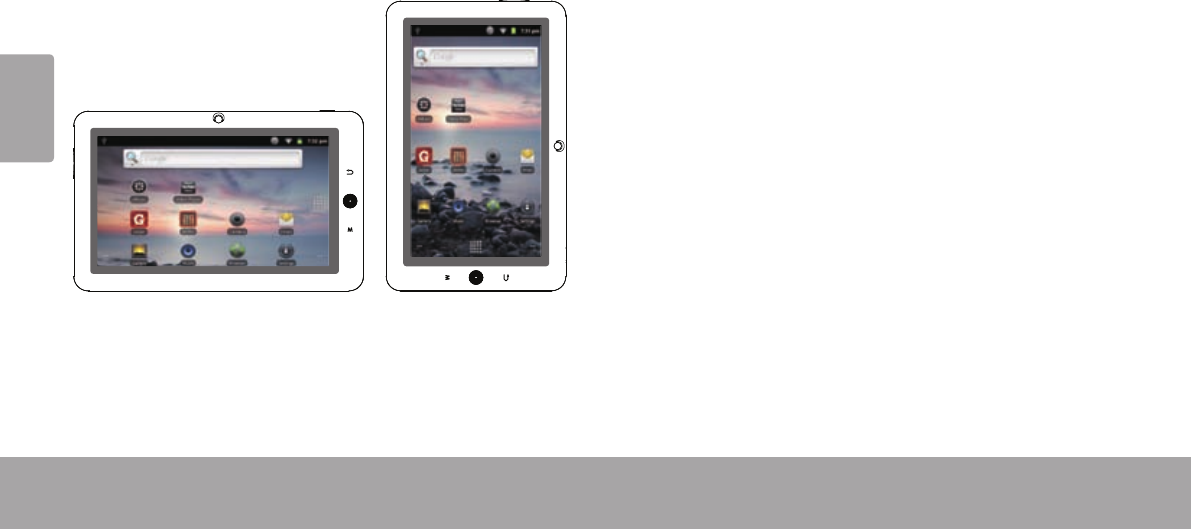
Français
Page 102 Apprendre À Connaître Le Kyros De Coby
La tablette contient un capteur qui changera automa-
tiquement l’orientation de la plupart des écrans quand
vous faites pivoter la tablette. Le capteur fonctionne
mieux quand la tablette est pivotée perpendiculairement
au sol (par ex., quand la tablette est maintenue debout et
non à plat sur son dos).
e capteur d’orientation peut être allumé ou éteint dans le
menu de paramètres de Display (Afchage).
La tablette a une batterie rechargeable intégrée lithium-
polymère.
Avant d’utiliser la tablette, la batterie devrait être com-
plètement rechargée. L’indicateur de Statut s’allumera
bleu lorsque la batterie est complètement rechargée.
Pour charger la batterie :
1. Branchez une extrémité de l’adaptateur
d’alimentation inclus dans une prise CA 100-240V.
2. Branchez l’autre extrémité de l’adaptateur
d’alimentation inclus dans la prise d’Alimentation sur
la tablette.
3. Débranchez l’adaptateur d’alimentation quand la
tablette est complètement chargée.
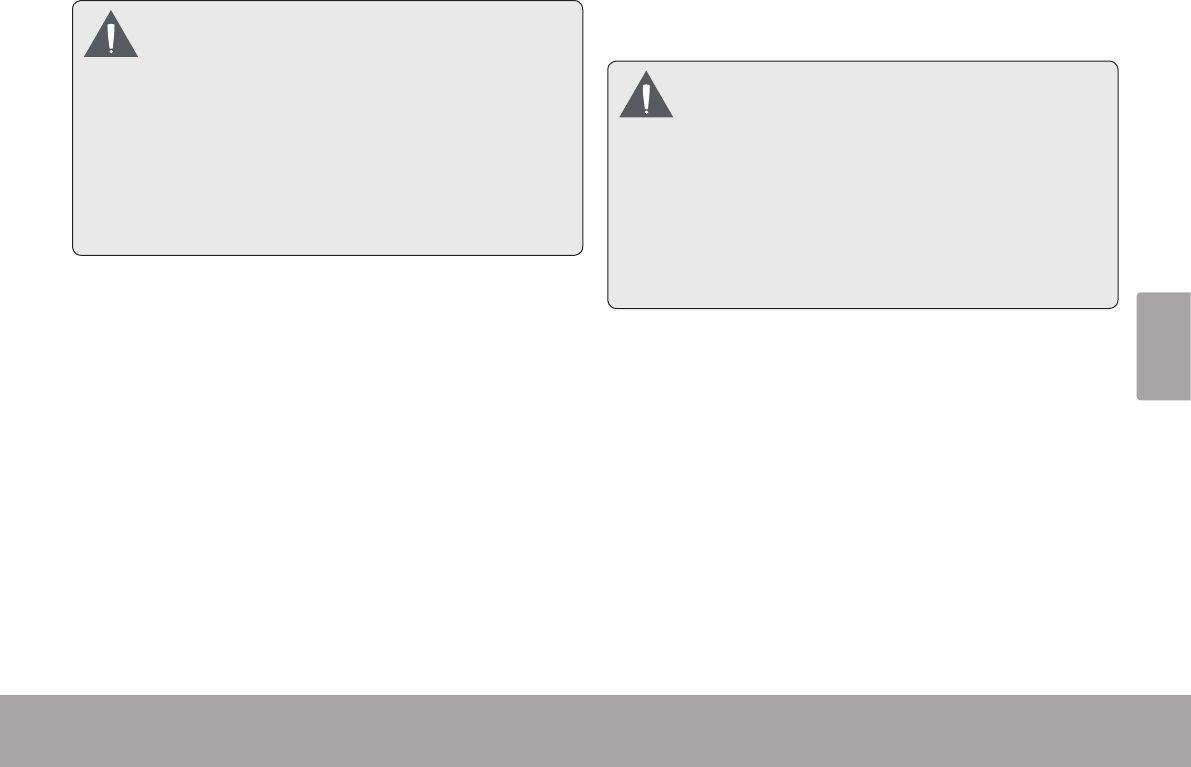
Français
Page 103 Apprendre À Connaître Le Kyros De Coby
Lapileutiliséedanscetappareilpeutprésenter
unrisqued’incendieoudebrûlurechimiqueen
casdemauvaisemanipulation.Nepas
démonter,incinérerouchaufferledispositif.Ne
laissezpasl’appareildansunendroitexposéà
lalumièredirectedusoleil,oudansunevoiture
auxfenêtresfermées.Nebranchezpas
l’appareil à une sourcedecourantautreque
celleindiquéesur l’étiquette carcelapourrait
entraînerunincendieouuneélectrocution.
La tablette accepte les cartes mémoire microSD. Insérez
une carte mémoire dans la fente de carte microSD pour :
Augmenter la capacité mémoire de votre tablette
Lire les chiers médias stockés sur la carte mémoire
(par exemple chiers musique, vidéo, photo).
1. Alignez la carte mémoire avec la fente de carte. Les
contacts métalliques de la carte mémoire devraient
être vers le haut vers l’écran LCD (ACL).
2. Faites glisser la carte dans la fente à ressort. Poussez
la carte jusqu’à ce qu’elle s’enclenche en place.
N’essayezpasd’insérerdesobjetsautres
qu’unecartedemémoiremicroSDdanslafente
decarte.Unecartemémoirecompatibledevrait
rentrerfacilementdanslafentedecarte;sivous
rencontrezdelarésistance,vériezl’alignement
delacarte.N’essayezpasdeforcerlacarte
pourqu’ellerentre.
Evitezdetoucherlescontactsenordelacarte
mémoire.
1. DEMONTEZ la carte mémoire.
a. A partir de l’écran d’accueil, touchez la touche
Menu, et ensuite touchez Settings (Paramètres)
pour afcher le menu de paramètres.
b. Touchez Stockage de Carte SD & de Dispositif
(SD card & Device storage) pour afcher les
paramètres de stockage de carte SD & de dispositif.
c. Touchez Unmount SD card (Démonter carte SD)
pour préparer la carte mémoire pour enlèvement
en toute sécurité.
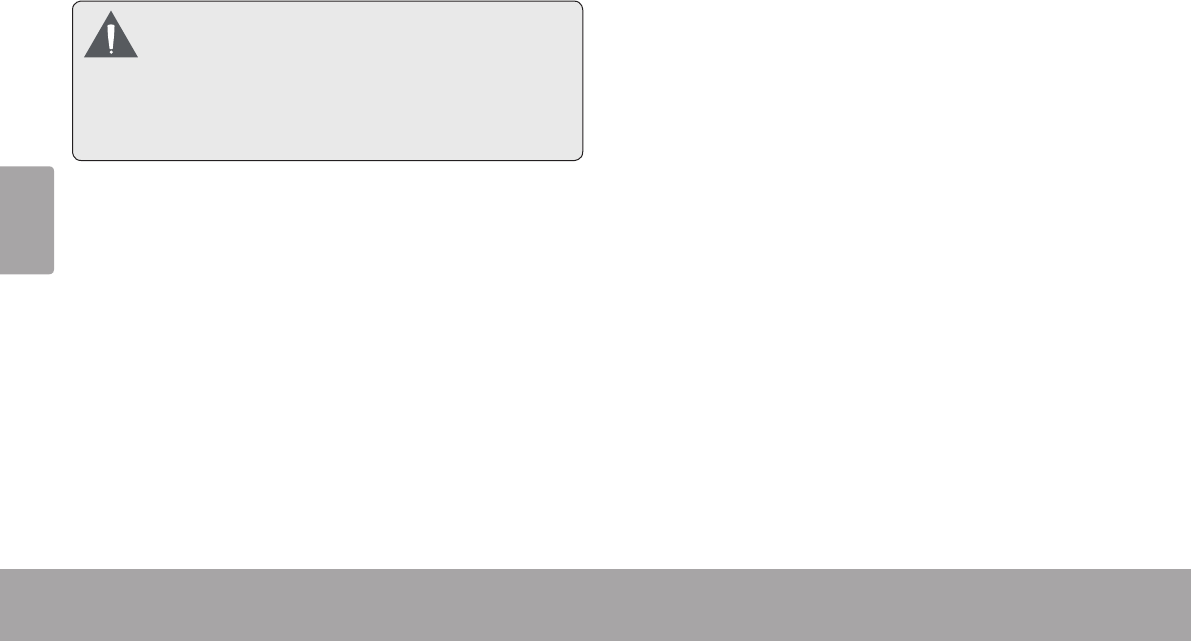
Français
Page 104 Apprendre À Connaître Le Kyros De Coby
2. Poussez la carte plus loin dans la fente jusqu’à ce
que vous entendiez un petit clic. La carte sortira de
la fente.
3. Prenez la carte par ses bords pour l’enlever.
Pouréviterdesdommages et une corruption
dedonnées, ne retirezpaslacartemémoire
lorsquedesdonnées sont encoursd’écriture
oudelectureàpartirdelacarte.Parexemple,
neretirezpasunecartependantlalectured’un
chierdemusiquestockésurlacarte.
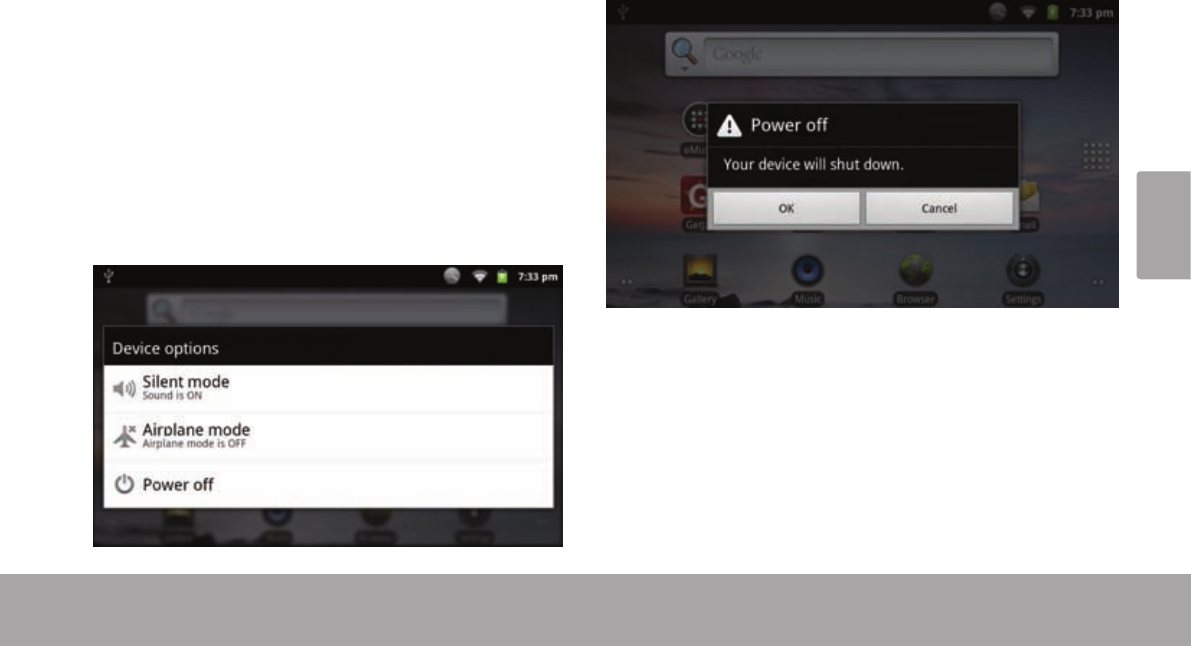
Français
Page 105 Pour Démarrer
Â
Pour allumer la tablette :
Appuyer et maintenir la touche Power (Marche/Arrêt)
enfoncée jusqu’à ce que l’écran LCD (ACL) s’allume.
Attendez jusqu’à ce que l’écran d’Accueil apparaîsse ;
la tablette est maintenant prête à être utilisée.
Pour éteindre la tablette :
1. Appuyer et maintenir la touche Power (Marche/
Arrêt) enfoncée jusqu’à ce que le menu d’Options de
Dispositif apparaîsse.
2. Touchez Power off (Arrêt) sur l’écran. Un message
de confrmation apparaîtra.
3. Touchez OK pour éteindre la tablette.
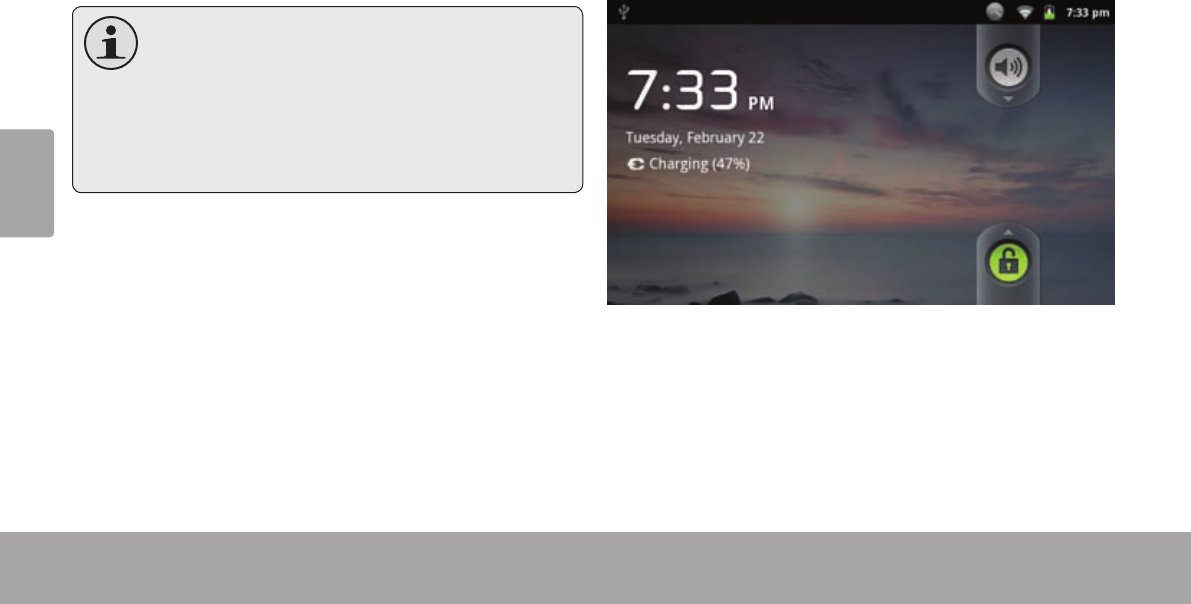
Français
Page 106 Pour Démarrer
Allumer ou éteindre l’écran (Veille)
Quand la tablette est allumée, vous pouvez éteindre
l’écran pour conserver la batterie. Appuyez simplement
sur la touche Power (Marche/Arrêt) une fois pour étein-
dre l’écran. Appuyez de nouveau sur la touche Power
(Marche/Arrêt) pour rallumer l’écran.
Pourconserverlabatterie,l’écranpeutêtreré-
glépours’éteindreautomatiquementquandla
tabletten’estpasutilisée(entre15 secondes
et 30minutes).CetteoptionScreen timeout
(Temporisationd’Ecran)peutêtretrouvée
danslemenuDisplay settings(Paramètres
d’afchage).
Déverrouillage de l’écran
Quand l’écran s’éteint, vous devrez déverrouiller l’écran
quand vous le rallumer.
Pour déverrouiller l’écran, faites glisser l’icône lock (ver-
rouillage) à travers l’écran vers l’icône haut-parleur.

Français
Page 107 Pour Démarrer
Si un mot de passe a été paramétré, saisissez le mot
de passe pour nir de déverrouiller l’écran. Le mot de
passe de Déverrouillage d’Ecran peut être paramétré
dans le menu de paramètres Location and security
(Emplacement et sécurité).
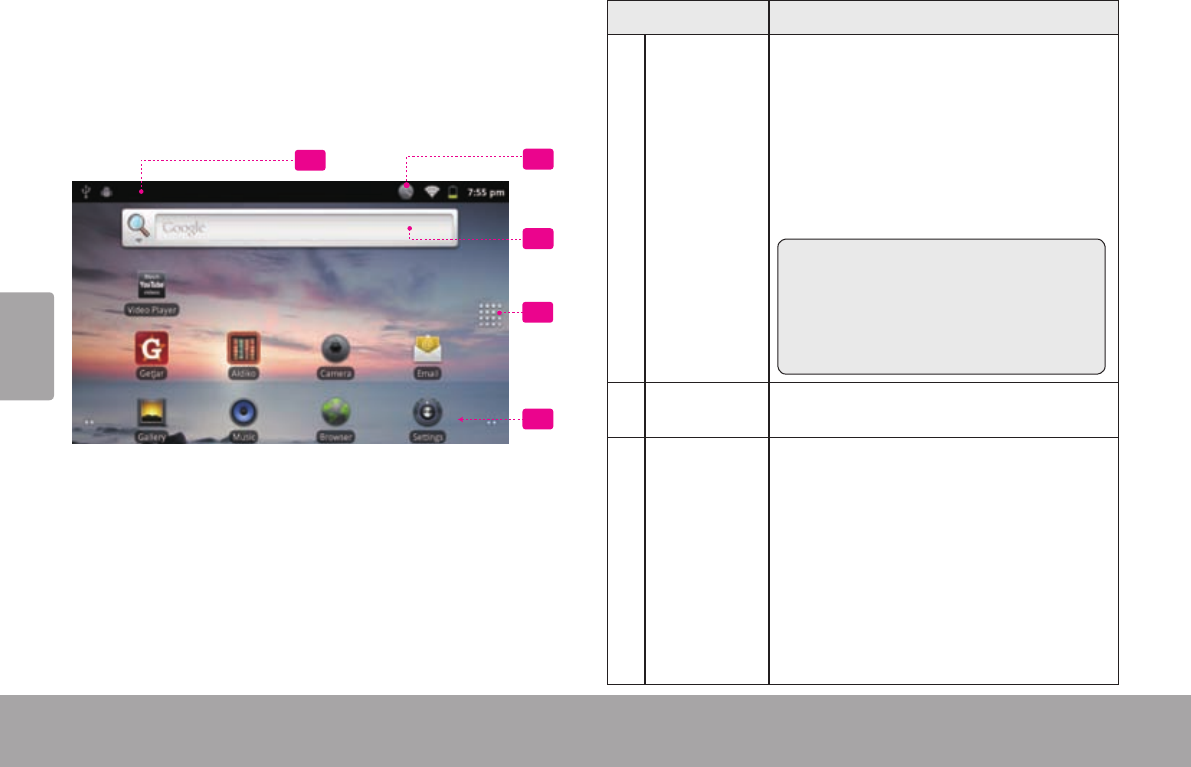
Français
Page 108 Pour Démarrer
L’écran d’accueil est le point de départ pour toutes les
fonctions de votre tablette.
2
3
4
1
5
Name Description
1 Barre de
notication
Montre les icônes de notications,
comme les messages et alarmes ; faites
glisser la barre vers le bas de l’écran
pour ouvrir le panneau complet de
Notications. Le côté droit de la barre
montre aussi les informations d’état
comme l’heure, le niveau de batterie, et
la force de signal de réseau.
Remarque : Vous pouvez appuyer sur
la touche Menu et ensuite toucher
Notications pour ouvrir le panneau
complet de Notications à partir de
l’écran d’Accueil.
2 Icône de
recherche
Touchez pour rechercher avec Google.
3Gadgets Des gadgets sont de petites applica-
tions que vous pouvez utiliser directe-
ment à partir de l’écran d’accueil. Pour
ajouter des gadgets à l’écran d’accueil,
touchez et tenez un emplacement
vide sur l’écran d’accueil ; le menu
Add to Home screen (Ajouter à Ecran
d’Accueil) apparaîtra. Touchez Widgets
(Gadgets) ; ensuite choisissez un gadget
à partir du menu.
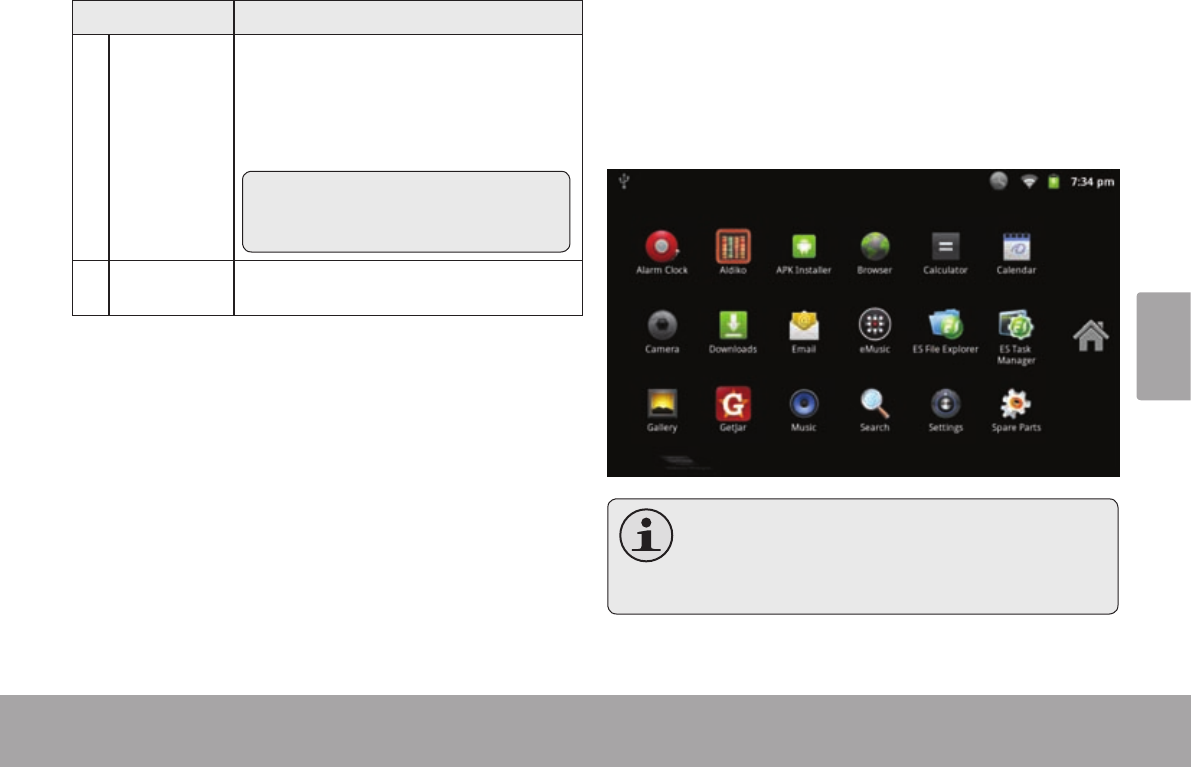
Français
Page 109 Pour Démarrer
Name Description
4 Onglet de
Lancement
Ouvrez le Dispositif de Lancement pour
visualiser une liste de toutes les applica-
tions installées sur la tablette. Touchez
l’onglet de Lancement pour ouvrir le
Dispositif de Lancement.
Remarque : Vous pouvez faire glisser
vers la gauche et la droite pour visua-
liser des écrans supplémentaires.
5Icônes Touchez une icône pour ouvrir une ap-
plication ou un dossier
To open an application, touch the application icon on the
Pour ouvrir une application, touchez l’icône d’application
sur l’écran d’accueil ou dans le Dispositif de Lancement.
Ecran de Dispositif de Lancement :
L’ é c r a n ci-dessusestseulement à titre
indicatif.Cobyseréserveledroitdemodier
et d’améliorerlalistenaled’applications
disponiblessurlatablette.
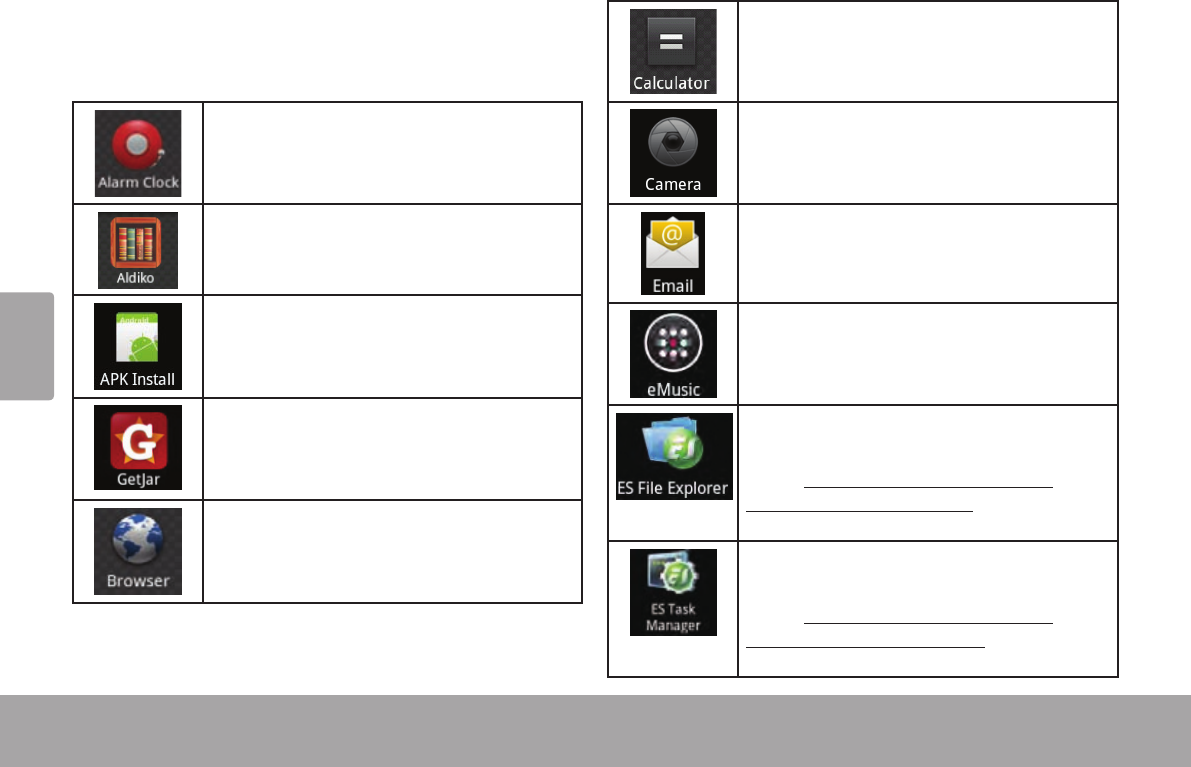
Français
Page 110 Pour Démarrer
Applications Pré-installées
Quelques applications ont été installées sur votre tablette
pour votre confort. Ces applications comprennent :
Visualiser l'heure actuelle, ou régler une
alarme.
Télécharger et lire des milliers de livres
électroniques. Prend en charge ePub stan-
dard.
Trouver et acher des chiers d'installation
d'app (APK) sur votre tablette.
L’accès à des milliers d’applications avec
GetJar Marketplace.
Naviguer sur le Web.
Eectuer des opérations mathématiques
simples.
Prendre des photos ou des vidéos avec la
caméra face à l'avant.
Vérier votre courrier électronique.
Recevez 10 dollars de la musique à partir de
eMusic.
Voir et gérer les chiers stockés sur la
tablette.
Visitez http://www.estrongs.com/en/
products/le-explorer.html pour plus
d’informations.
Éteignez applications pour économiser la
batterie.
Visitez http://www.estrongs.com/en/
products/task-manager.html pour plus
d’informations.
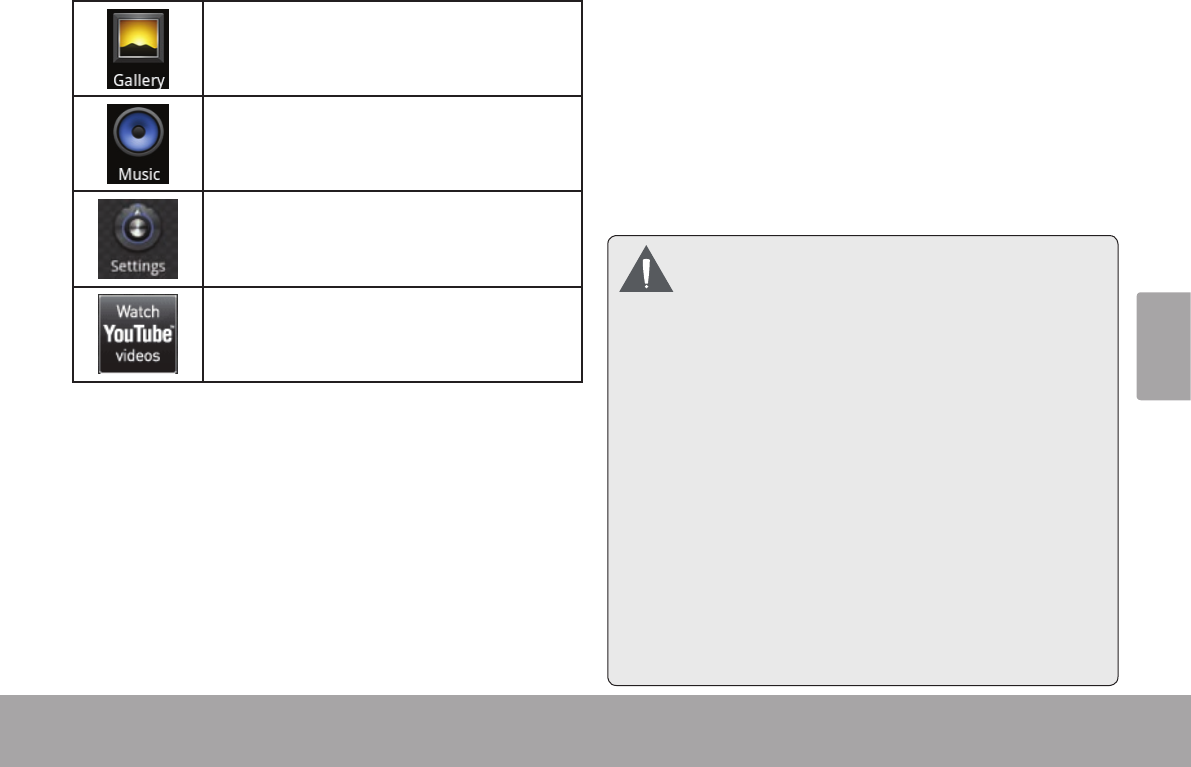
Français
Page 111 Pour Démarrer
Visualiser des photos et lire des vidéos.
Lire de la musique.
Accéder au menu des Paramètres pour
régler les options de la tablette.
Lancer la page mobile de navigation You-
Tube™ pour regarder des vidéos internet.
Installation d’applications
Vous pouvez également télécharger une application
supplémentaire de l’installation du marché de l’appareil
d’applications, le navigateur web, ou d’autres sources.
La tablette doit être congurée de façon à permettre
l’installation d’applications qui ne proviendraient pas du
Marché. On peut régler l’option Sources inconnues dans
le menu Application settings.
VotreappareilCobyMobileInternetpeuvent
inclurel’accèsà,oudesinformationssur,
contenus,produits,applicationsetservicesde
tiercesparties.Votreutilisationducontenude
cetiers,deproduits,applicationsetservicesest
àladiscrétiondecetiersetexpressémentrégie
parlestermesdecetiersdelaconsommation,
y comprislespolitiquesdecondentialitétout
tiers,pouruntelcontenu,produits,applications
etservices.CobyElectronicsCorporationn’est
pasresponsableetdéclineexpressémenttoute
garantied’aucunesorteàl’égarddetousles
contenusdetiers,cesproduits,applicationset
services.CobyElectronicsCorporationnesera
pasresponsabledetouteperte,coûtou
dommagerésultantdevotreaccèsouutilisation
ducontenudetiers,deproduits,applicationsou
services.
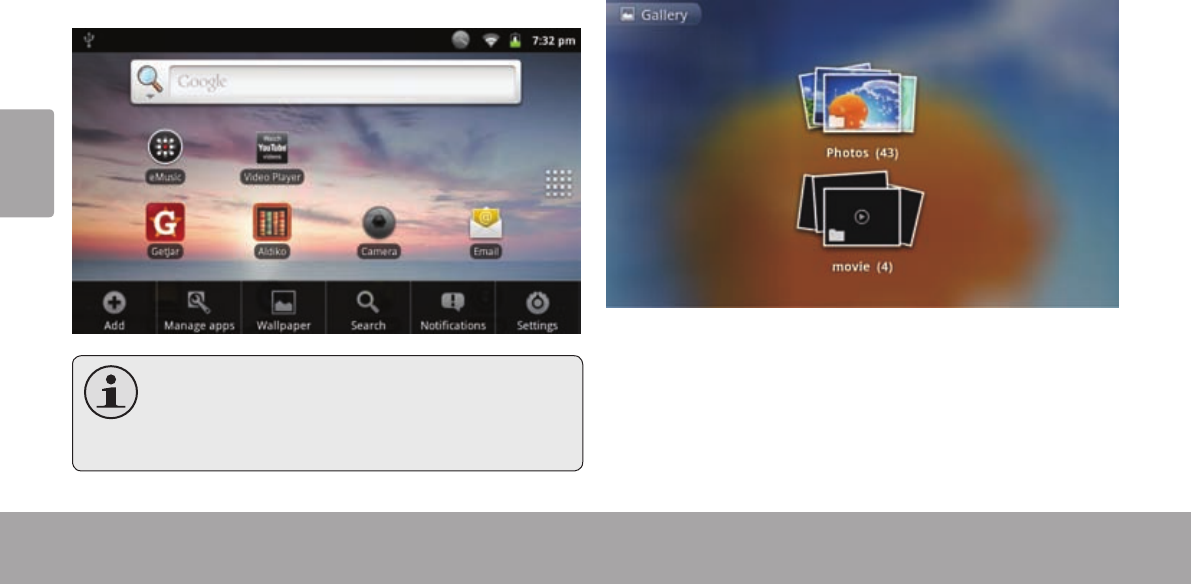
Français
Page 112 Pour Démarrer
Il y a deux types de menus utilisés par la tablette.
1. Menus d’Option.
Les menus d’option contiennent des éléments relatifs à
l’écran actuel ou à l’application actuelle. Pour visualiser
un menu d’option, appuyez sur la touche Menu.
Pastouslesécransouapplications ont un
menud’option;siunmenun’existepas,rien
ne sepasserasivousappuyezsurlatouche
Menu.
2. Menus de Contexte.
Les menus de contexte contiennent des éléments relatifs
à un élément spécique sur l’écran. Pour visualiser un
menu de contexte, touchez et tenez un élément sur
l’écran.
Touchez & tenez Video(3).
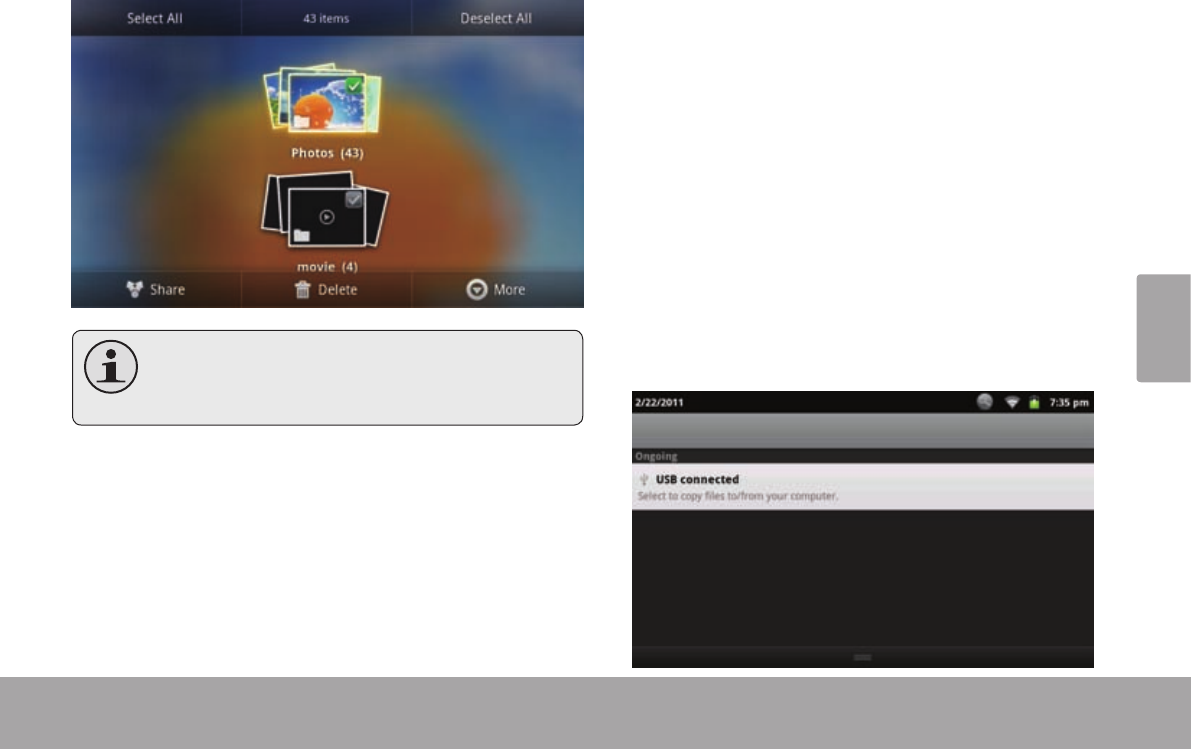
Français
Page 113 Pour Démarrer
Un menu de contexte apparaîtra.
Pastouslesélémentsontunmenude
contexte;siunmenun’existepas,riennese
passerasivoustouchezettenezl’élément.
A propos des Notications
Les icônes qui apparaîssent dans la barre de Notication
en haut de l’écran vous alertent quand de nouveaux mes-
sages ou alarmes arrivent ou quand d’autres évènements
d’application se produisent.
Visualisez et répondez aux notications en ouvrant le
panneau complet de Notications.
Faites glisser la barre de Notication vers le bas
de l’écran pour ouvrir le panneau de Notications à
partir de n’importe quel écran, ou ;
Sur l’écran d’Accueil, appuyez sur la touche Menu et
ensuite touchez Notications pour ouvrir le panneau
de Notications.
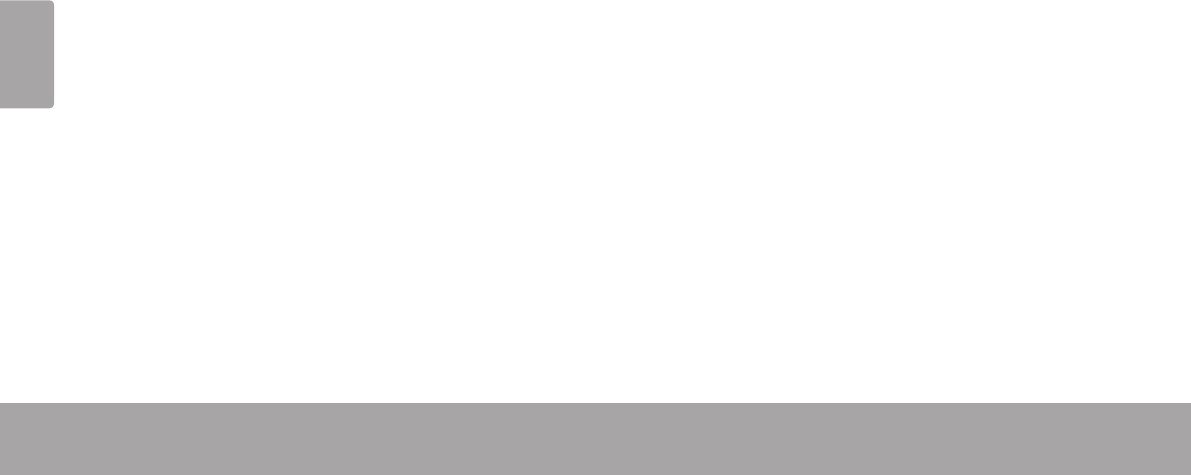
Français
Page 114 Pour Démarrer
1. Pour répondre à une notication :
Touchez une notication dans la liste ; le panneau de Notications se fermera et l’application associée avec la
notication se lancera.
2. Pour effacer toutes les notications :
Touchez le bouton Clear (Effacer) en haut à droite du panneau de Notications ; le panneau se fermera et toutes les notications
seront effacées.
3. Pour fermer le panneau de Notic:
Faites glisser le levier en bas du panneau de Notications vers le haut de l’écran, ou ;
Appuyez sur la touche Back (Retour).
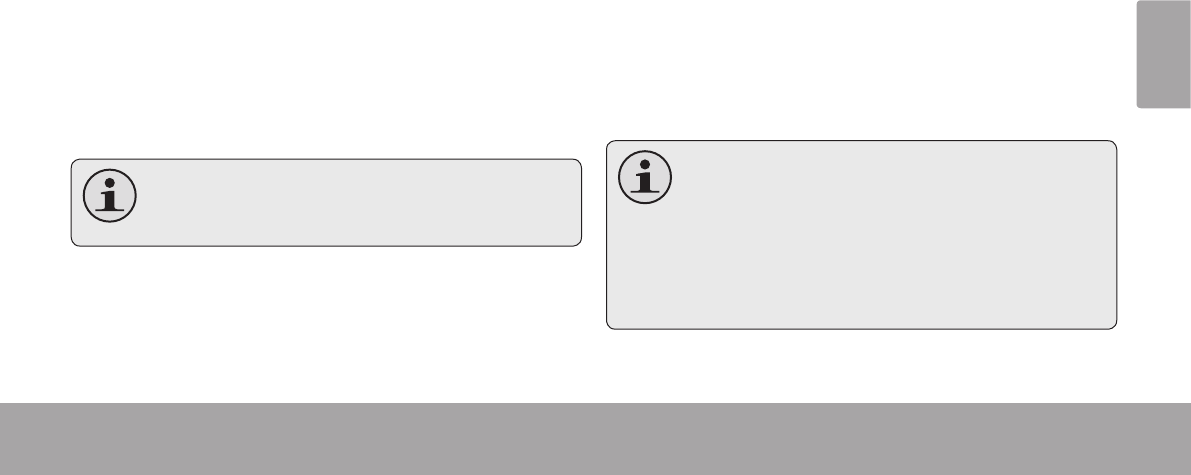
Français
Page 115 Connexion À Internet
Â
Cette tablette peut utiliser des réseaux de données Wi-Fi pour se connecter à l’Internet. La technologie Wi-Fi sans l peut
fournir un accès Internet à des distances de plus de 300 pieds ; par contre cette distance peut être affectée par votre
environnement et le routeur Wi-Fi.
Pour se connecter à l’Internet, vous aurez besoin des
choses suivantes :
1. Un routeur sans l ou un point d’accès avec une
connexion à l’Internet à haut débit
Le routeur sans l doit prendre en charge les connexions
Wi-Fi 802.11b/g. Si vous avez un routeur qui prend en
charge 802.11n, assurez-vous qu’il a été conguré pour
aussi accepter des connexions 802.11b/g.
Unevitessedeconnexionminimumde64Kbps
estrecommandée.Desvitessesplusrapides
permettrontunemeilleureexpérienceInternet.
2. Les paramètres de réseau de routeur sans l
Vous aurez besoin de savoir le nom de votre réseau
(SSID), ainsi que le mot de passe ou autres informations
si votre réseau est sécurisé. Ces paramètres peuvent gé-
néralement être trouvé sur la page Web d’administration
de votre routeur sans l.
Veuillez vous référer à la documentation de votre routeur
sans l pour de l’aide, ou veuillez demander à votre
administrateur de réseau pour des détails.
VouspouveztrouverdesréseauxWi-Fiouverts,
oudes“pointsd’accèssansl.”Cesréseaux
sontgénérallementcongurésdesorteque
vouspouvezsimplementvousyconnectersans
avoirbesoindeconnaîtreleursparamètres;la
tabletteobtiendraautomatiquementtoutesles
informationsdontelleabesoindurouteur.
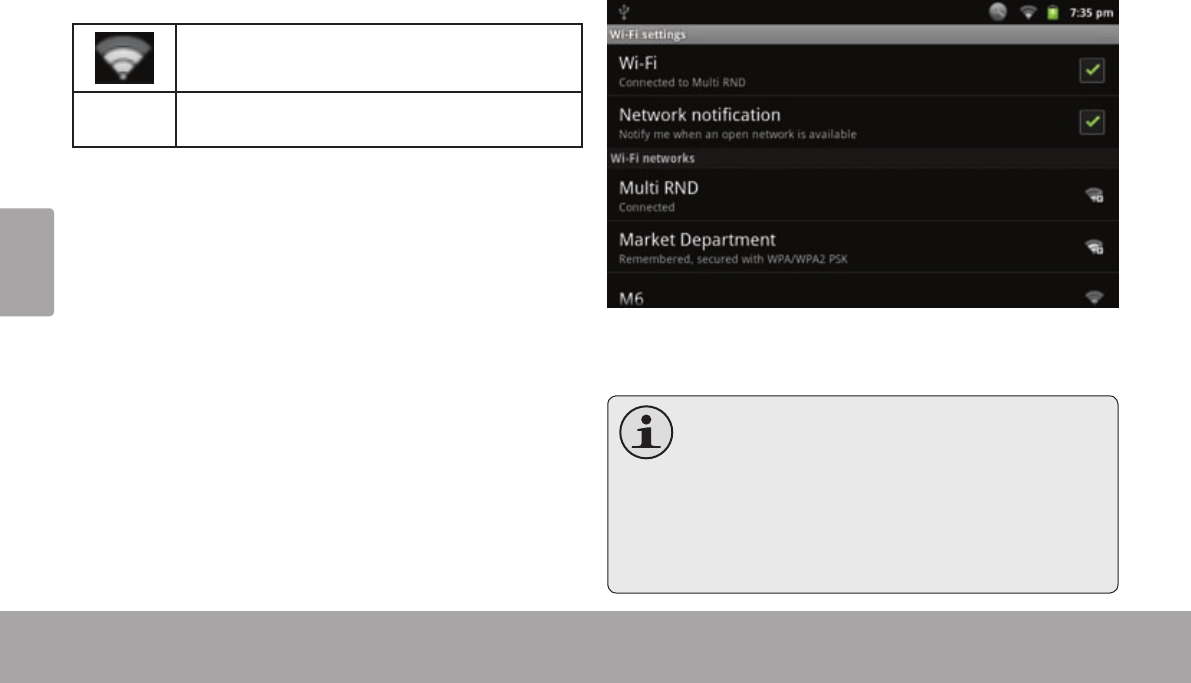
Français
Page 116 Connexion À Internet
La barre de Notication afche des icônes qui indiquent
le statut Wi-Fi de votre tablette.
Branché à un réseau Wi-Fi (les ondes
indiquent la puissance de connexion).
[pas
d’icône]
Il n'y a pas de réseaux Wi-Fi à portée, ou la
radio Wi-Fi est éteinte.
1. Allumer la radio Wi-Fi si elle n’est pas déjà al-
lumée. Pour allumer Wi-Fi :
a. Allez à l’écran d’Accueil :
Appuyez sur la touche Home (Accueil).
b. Ouvrez le menu des Paramètres :
Touchez la touche Menu, et ensuite touchez
Settings (Paramètres).
c. Ouvrez le menu Wireless & networks (Sans l &
réseaux) :
Touchez Wireless & networks (Sans l &
réseaux).
d. Ouvrez le menu des paramètres Wi-Fi :
Touchez Wi-Fi settings (Paramètres Wi-Fi).
e. Assurez-vous que la case d’option Wi-Fi est
cochée :
Touchez Wi-Fi.
Quand la Wi-Fi est activée, la tablette recherchera et
afchera une liste de réseaux Wi-Fi disponibles.
Siunréseauauquelvousvousêtesconnectés
précédemmentesttrouvé,latablettes’ycon-
nectera.
Sivousnevoyezpasvotreréseaudanslaliste,
vouspouvezforcerlatabletteàre-balayer.Pour
rechercherdesréseaux,touchezlatouche
Menu,etensuitetouchezScan(Balayer).
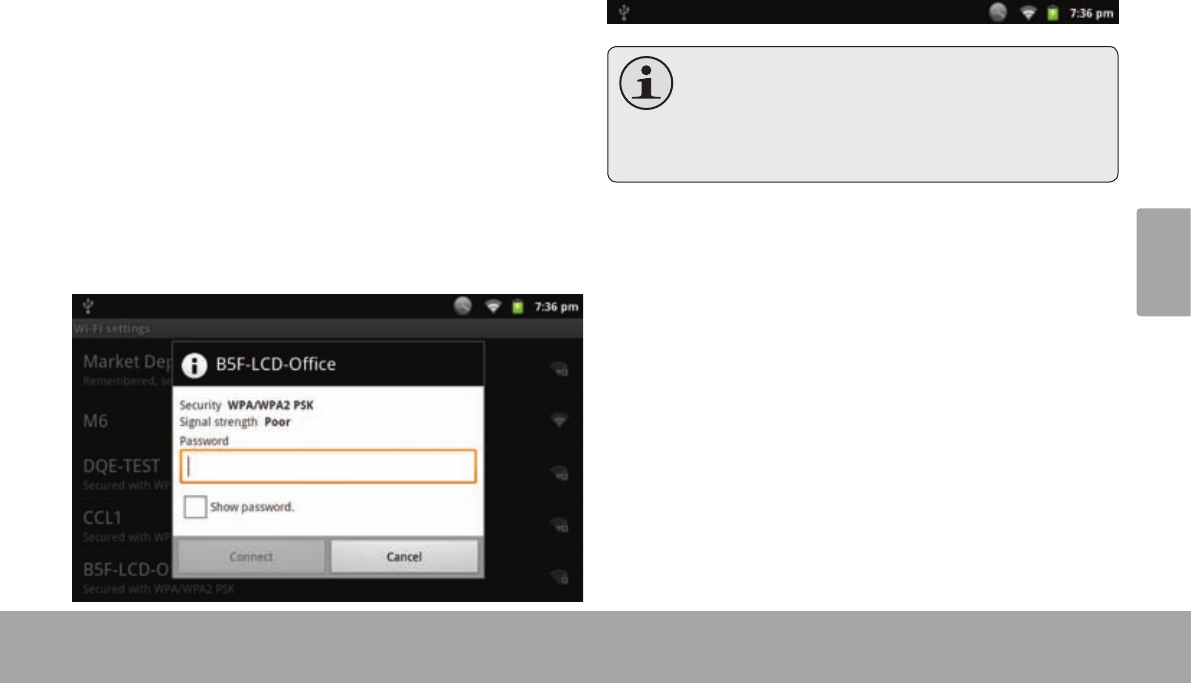
Français
Page 117 Connexion À Internet
2. Sélectionner un réseau Wi-Fi disponible auquel
vous pouvez vous connecter :
Dans le même menu de paramètres Wi-Fi ci-dessus,
touchez un réseau dans la liste.
Si le réseau est ouvert, la tablette vous invitera à
conrmer la connextion au réseau. Touchez Connect
(Connexion) pour conrmer.
Si le réseau est sécurisé (comme indiqué par une icône
de Verrouillage), la tablette vous invitera à entrer un mot
de passe ou d’autres informations. Touchez la case de
mot de passe Sans l pour afcher le clavier sur l’écran
et ensuite utilisez-le pour saisir le mot de passe. Touchez
Connect (Connexion) pour conrmer.
Quand vous vous êtes connectés à un réseau Wi-Fi
avec succès, la barre de Notications en haut de l’écran
afchera un indicateur de signal Wi-Fi.
Pourapprendrecommentajouterunréseau
Wi-Fiquandiln’estpasàportéeouquandle
routeurestréglépourcacherlenomderéseau
(SSID);oupourcongurerdesoptionsWi-Fi
avancées,veuillezvousréféreraumanuel.
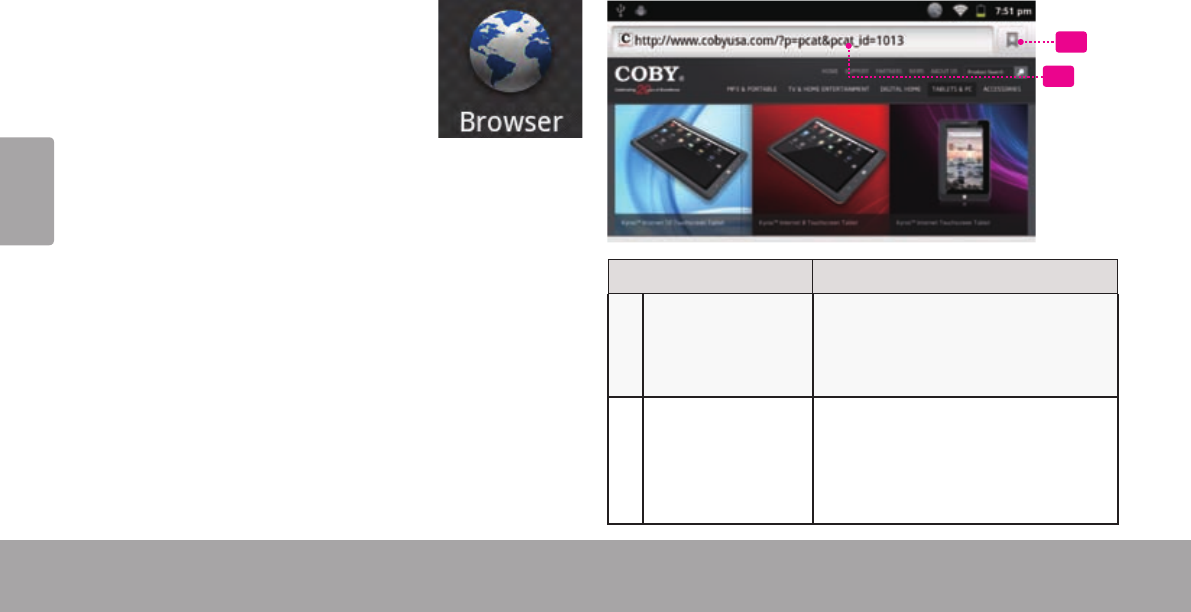
Français
Page 118 Naviguer Sur Le Web
Â
L’application de Navigateur vous laisse visiter des pages Web et trouver des informations sur le Web. Tenez-vous au
courant des nouvelles, gardez le contact avec vos amis, ou protez des vidéos sur YouTube™, la communauté de
partage de vidéos la plus populaire au monde.
Pour utiliser le Navigateur, la tablette
doit être connectée à l’Internet. Lisez
la section “Connexion à l’Internet”
pour apprendre comment vous con-
necter à l’Internet.
Pour ouvrir le Navigateur, touchez
l’icône de Navigateur sur l’écran
d’Accueil ou dans le Dispositif de Lancement.
1
2
Nom Description
1Barre d'adresse Ache l’adresse (URL) de la page
actuelle. Touchez la barre pour
saisir une nouvelle adresse ou
pour rechercher le web.
2 Icône de Signet Touchez l’icône Bookmark (Sig-
net) pour ajouter ou visualiser des
signets, pour visualiser vos sites
les plus visités, ou pour visualiser
votre historique de navigation.
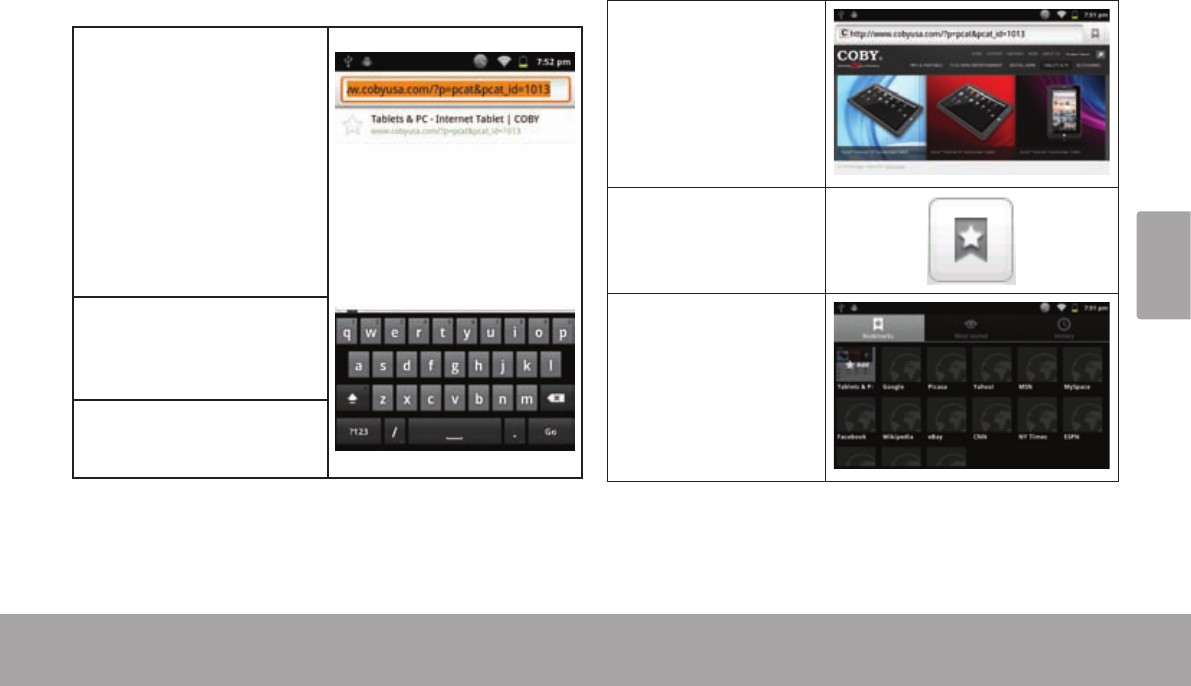
Français
Page 119 Naviguer Sur Le Web
Quelques actions de Navigateur communes sont décrites
ci-dessous.
Pour aller à une page web.
1. Touchez la Barre
d’adresse en haut de
l’écran de Navigateur.
Le clavier s’ouvrira
automatiquement. (Si
la barre d’Adresse
n’est pas visible, faites
glisser la page vers
le bas pour retourner
vers le haut de l’écran
de Navigateur.)
2. Utilisez le clavier pour
saisir l’adresse (URL)
de la page web (par
ex., m.youtube.com.
3. Touchez Go (Aller)
pour ouvrir la page
web
Pour mettre une page web en signet
Mettez vos pages web favorites en signet pour les
visiter rapidement sans saisir l’URL.
1. Allez à la page
web que vous
souhaitez mettre
en signet.
2. Touchez l’icône
Bookmark (Sig-
net) à droite de la
barre d’Adresse.
3. Touchez l’onglet
Add (Ajouter).
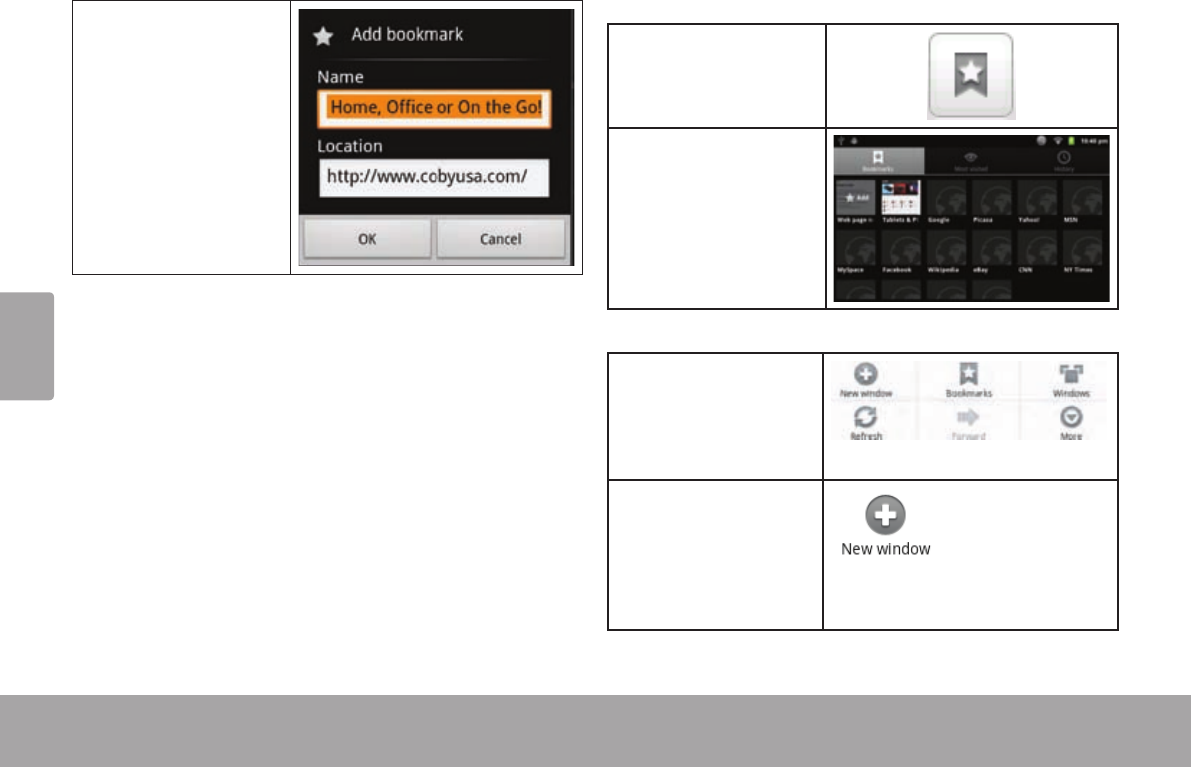
Français
Page 120 Naviguer Sur Le Web
4. Si vous le désirez,
vous pouvez
modier le nom
du signet ou son
emplacement
(adresse URL).
Sinon, touchez
OK pour nir
d’ajouter le signet.
Pour aller à une page web mise en signet.
1. Touchez l’icône
Bookmark (Sig-
net) à droite de la
barre d’Adresse.
2. Touchez un onglet
de signet pour
l’ouvrir.
Pour ouvrir une nouvelle fenêtre de navigation.
1. Appuyez sur la
touche Menu
pour afcher
les options de
Navigateur.
2. Touchez New
Window (Nou-
velle Fenêtre)
pour ouvrir une
nouvelle fenêtre
de navigation.
Pour basculer entre les fenêtres de navigation.
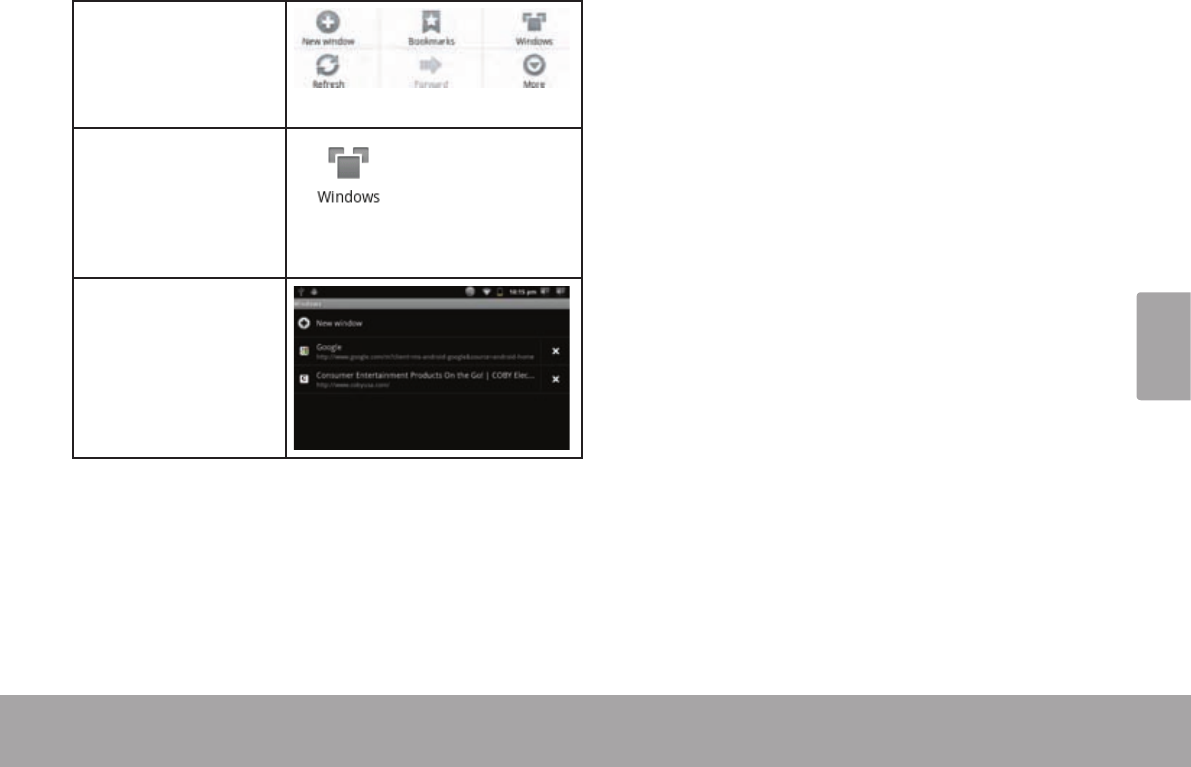
Français
Page 121 Naviguer Sur Le Web
1. Appuyez sur la
touche Menu
pour afcher
les options de
Navigateur.
2. Touchez Win-
dows (Fenêtres)
pour afcher une
liste des fenêtres
de navigation
ouvertes.
3. Touchez le nom
d’une fenêtre
pour y aller, ou
touchez le “x”
pour fermer la
fenêtre.
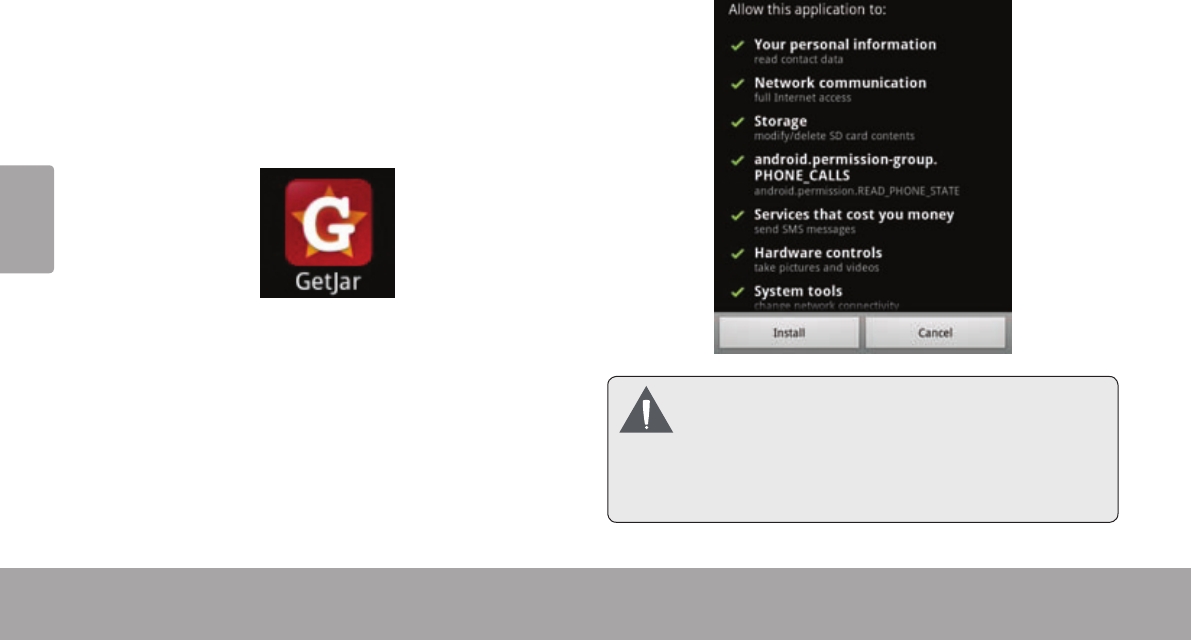
Français
Page 122 Gestion Des Applications
Â
Le téléchargement et l’installation de nouvelles applications sur votre tablette peuvent étendre ses fonctionnalités de
plusieures façons.
Vous pouvez télécharger et installer des applications
à partir du magasin Applications inclus. Pour ouvrir le
magasin Applications :
1. Touchez l’icône Launcher (Dispositif de Lancement).
2. Touchez l’icône GetJar.
Quand vous installez une application, il vous sera montré
quelles fonctions du téléphone elle a besoin de contrôler
et si elle a besoin d’un accès à vos données. Assurez-
vous de passer soigneusement en revue ces exigences
d’accès avant de terminer l’installation.
Faitestrèsattentionaveclesapplicationsqui
demandent l’accès à beaucoupsdefonctions
ouàun montant importantdevosdonnées.
Vousêtesresponsablepourlesrésultatsdes
applicationsinstalléessurvotretablette.
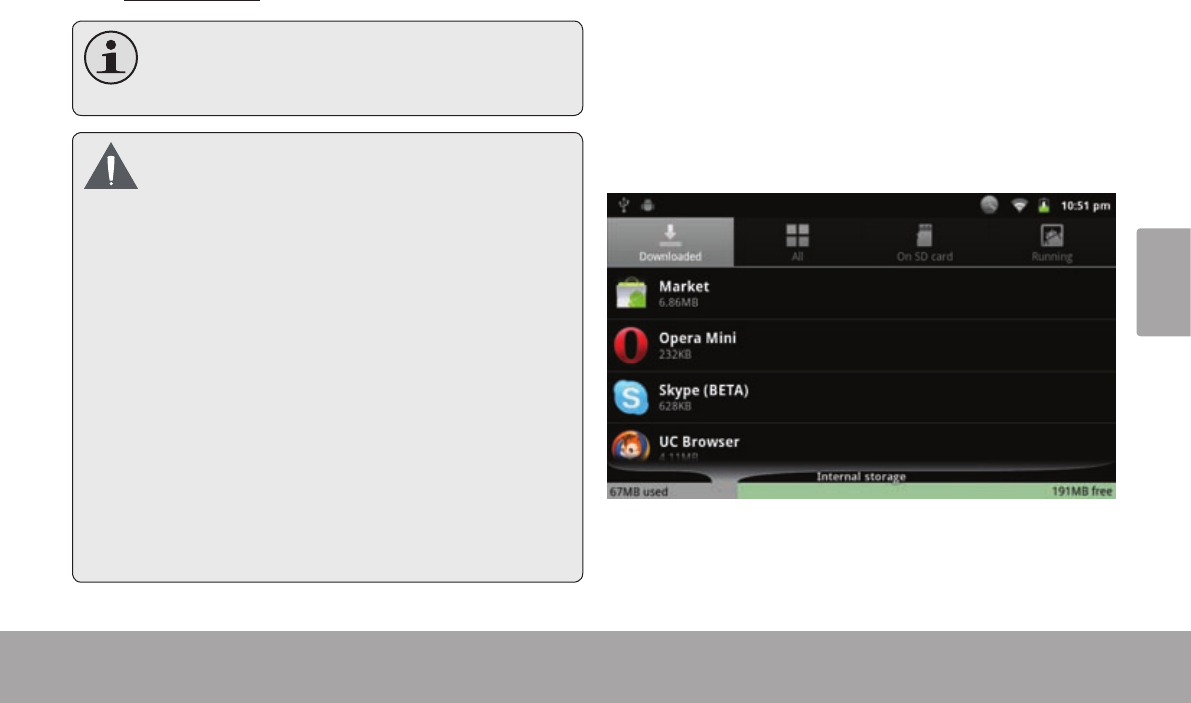
Français
Page 123 Gestion Des Applications
Vous pouvez en apprendre davantage sur GetJar, et
naviguer pour des applications en visitant leur site Web
à www.getjar.com.
Quelquesdéveloppeursvouspermettentdeté-
léchargeretd’installerdesapplicationsdirecte-
mentàpartirdeleursiteweb.
VotreappareilCobyMobileInternetpeuvent
inclurel’accèsà,oudesinformationssur,
contenus,produits,applicationsetservicesde
tiercesparties.Votreutilisationducontenude
cetiers,deproduits,applicationsetservicesest
àladiscrétiondecetiersetexpressémentrégie
parlestermesdecetiersdelaconsommation,
y comprislespolitiquesdecondentialitétout
tiers,pouruntelcontenu,produits,applications
etservices.CobyElectronicsCorporationn’est
pasresponsableetdéclineexpressémenttoute
garantied’aucunesorteàl’égarddetousles
contenusdetiers,cesproduits,applicationset
services.CobyElectronicsCorporationnesera
pasresponsabledetouteperte,coûtou
dommagerésultantdevotreaccèsouutilisation
ducontenudetiers,deproduits,applicationsou
services.
Pour désinstaller une application :
1. A partir de l’écran d’Accueil, touchez la touche Menu.
2. Touchez Settings (Paramètres) pour ouvrir le menu
Settings (Paramètres).
3. Touchez Applications, et ensuite touchez Manage
applications (Gérer applications) pour afcher
une liste de toutes les applications installées sur la
tablette.
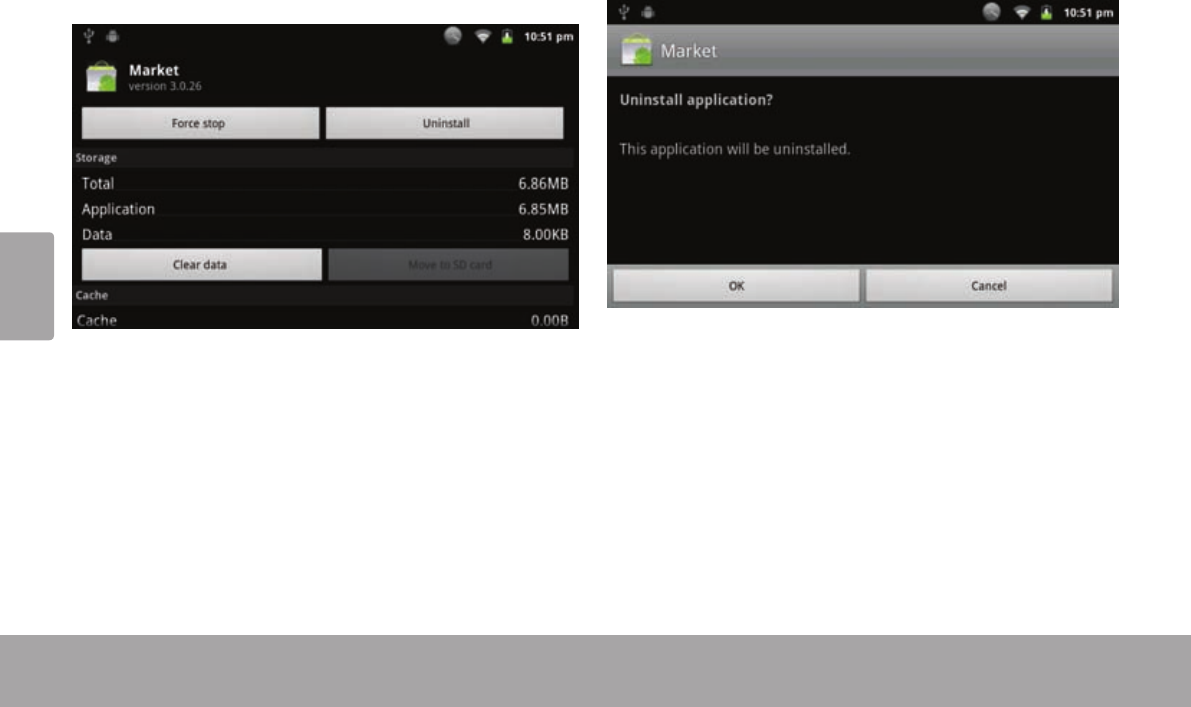
Français
Page 124 Gestion Des Applications
4. Touchez le nom de l’application que vous souhaitez
désinstaller ; l’écran d’Informations concernant
l’Application s’ouvrira.
5. Touchez Uninstall (Désinstaller). La tablette vous
invitera à conrmer.
6. Touchez OK pour désinstaller l’application.
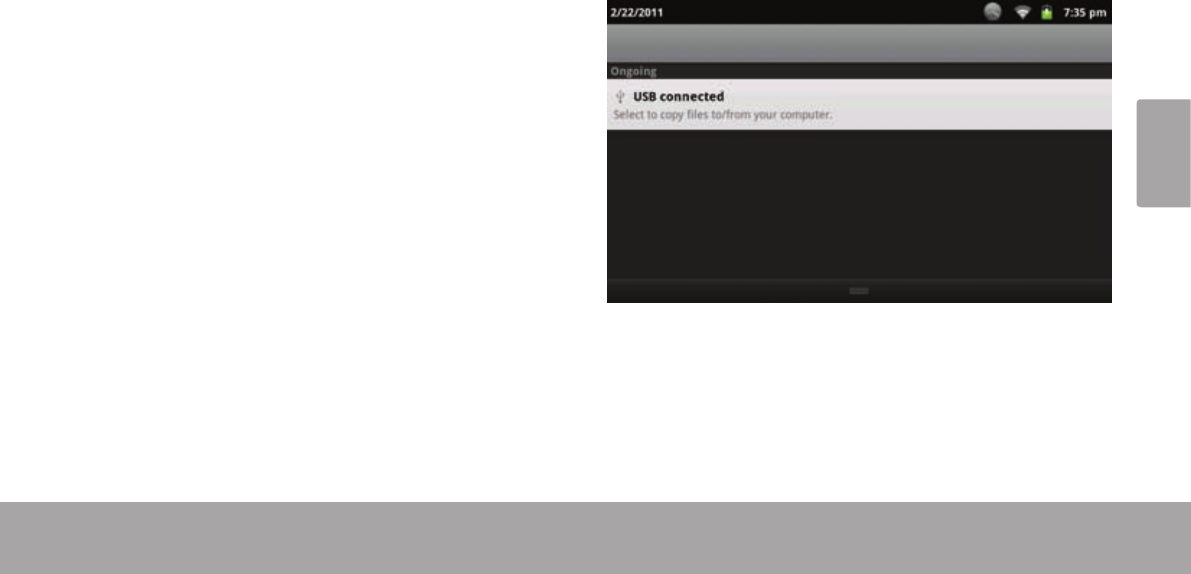
Français
Page 125 Branchements Optionnels
Â
Branchez la tablette à un ordinateur pour transférer des
chiers.
1. Brancher votre tablette à l’ordinateur.
Avec le câble USB fourni :
Branchez la petite extrémité du câble dans le con-
necteur USB 2.0 Hi-speed (Grande vitesse) de la
tablette.
Branchez la grande extrémité du câble dans un port
USB 2.0 grande vitesse disponible sur votre ordina-
teur.
2. Quand votre tablette est branchée, une icône
USB apparaîtra dans la barre de Notication.
Faites glisser la barre de Notication vers le bas pour
ouvrir le panneau de notications.
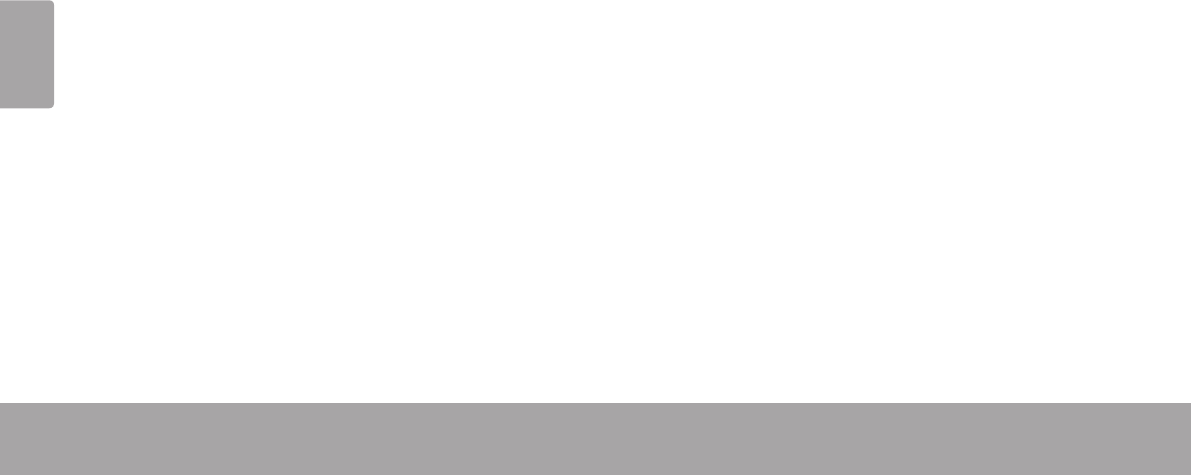
Français
Page 126 Branchements Optionnels
3. Monter le lecteur de stockage.
Touchez USB connected (Branché USB) (Interne)
pour monter le stockage intégré de la tablette,
ensuite touchez Mount (Monter) quand on vous invite
à conrmer. Quand monté, vous pouvez copier les
chiers vers/de votre ordinateur vers celui-ci.
Si une carte mémoire est installée, touchez USB con-
nected (Branché USB) (Externe) pour monter la carte,
et ensuite touchez Mount (Monter) quand on vous
invite à conrmer. Quand monté, vous pouvez copier
les chiers vers/de votre ordinateur vers celle-ci.
Votre tablette sera reconnue par l’ordinateur en tant que
lecteur de Stockage Amovible. Faites glisser et déposez
des chiers entre votre tablette et l’ordinateur. Pour en
apprendre plus concernant la copie de chiers, veuillez
vous référer à la documentation incluse avec votre
ordinateur ou système d’exploitation.
Branchez à un téléviseur pour proter de votre tablette
dans le confort de votre salon. Un câble HDMI (Type
A à Type C) est requis pour brancher la tablette à un
téléviseur.
Avant de connecter votre tablette au téléviseur, vous
aurez à régler quelques-uns des paramètres d’afchage
sur la tablette.
Assurez-vous que la tablette est réglée à sortie sur
HDMI.
Pour une performance visuelle optimale, assurez-
vous que la résolution de sortie vidéo de votre
tablette correspond à la capacité de la télévision.
Pour ajuster les paramètres d’afchage :
1. A partir de l’écran d’accueil, appuyez sur la touche
Menu, et ensuite touchez Paramètres (Settings)
pour afcher le menu de paramètres.
2. Touchez Display (Afchage) pour afcher les
paramètres d’Afchage.
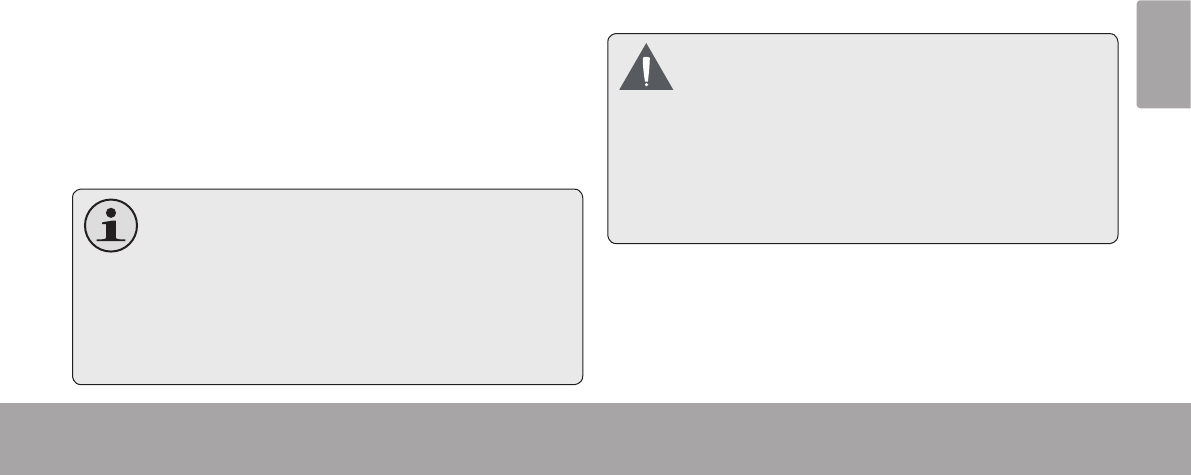
Français
Page 127 Branchements Optionnels
3. Touchez HDMI, et ensuite touchez une option de
résolution qui correspond à la capacité d’afchage de
la télévision :
Choisissez 1080P si votre TV est capable
d’afcher une vidéo 1080p.
Choisissez 720P si votre TV est capable
d’afcher une vidéo 720p ou 1080i.
Pour brancher la tablette au téléviseur :
1. Branchez la petite extrémité du câble HDMI dans le
mini connecteur HDMI de la tablette.
2. Branchez la grosse extrémité du câble HDMI dans le
port HDMI sur le téléviseur.
3. Allumez le téléviseur, et réglez son mode d’afchage
au port HDMI auquel la tablette est branchée.
L’afchage de la tablette sera sur l’écran du téléviseur.
Sivousavezbesoind’aidepourcongurerle
moded’afchagedutéléviseur,veuillezvousré-
féreràladocumentationfournieparlefabricant
dutéléviseur.
S’iln’yapasdesondelatablettesurvotre
TV,vouspouvezavoirbesoinderéglerles
paramètresdesondecommutateurHDMI.
Brachez une paire d’écouteurs (ou un casque) sur la
tablette pour proter des médias en privé.
Diminuez le niveau de volume de la tablette avant de
brancher les écouteurs, et ensuite augmentez lentement
le volume à un niveau d’écoute confortable.
Les écouteurs doivent avoir une prise 3,5 mm (1/8
po).
Quand les écouteurs sont branchés, la sortie haut-
parleur sera automatiquement désactivée.
Les spécialistes del’audition déconseillent
l’utilisationprolongéed’écouteursstéréoàun
niveaudevolumeélevé.L’ é c o u t e àunniveau
devolumeélevéconstantpeutprovoquerdes
pertesauditives.Sivoussouffrezde
bourdonnementsdanslesoreillesoudeperte
d’audition,arrêtezd’utiliserlesécouteurs et
consultezvotremédecin.
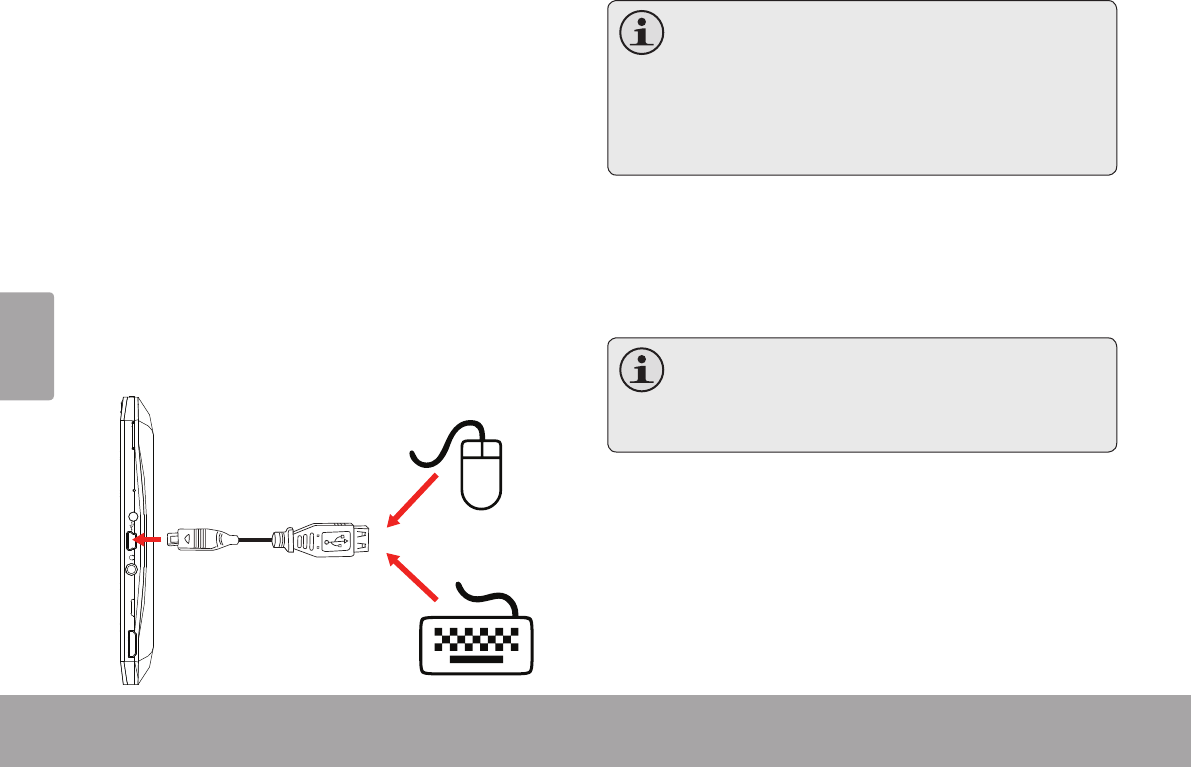
Français
Page 128 Branchements Optionnels
L’adaptateur pleine grandeur USB peut être utilisé pour
brancher et utiliser des dispositifs USB avec la tablette.
L’adaptateur convertit le mini port USB sur la tablette en
un connecteur On-the-Go (Instantané) (OTG) USB.
Connexion à un Clavier
Pour les moments où vous voulez tapper pendant une
longue période de temps, vous pouvez vouloir connecter
un clavier pleine grandeur à la tablette.
Utilisez l’adaptateur (Type A) pleine grandeur USB inclus
pour brancher un clavier à la tablette.
DC 5V RESET
HDMI microSD
Vouspouvezaussiutilisercetteconnexion
pourajouterunesourisàlatablette.
L’adaptateurprendencharge une connexion
àlafois.Pourutiliserunclavieretunesouris
simultanément,vousaurezbesoind’ajouterun
concentrateurUSBexterne.
Connexion d’un Dispositif de Stockage
Utilisez l’adaptateur (Type A) pleine grandeur USB inclus
pour brancher un dispositif de stockage à la tablette (par
ex., un lecteur de mémoire ash USB)..
Cetteconnexionprendencharge une taille
destockagemaximumde4Go.Pouruneca-
pacitédestockagesupplémentaire,unecarte
microSDpeutêtreajoutéeàlatablette.
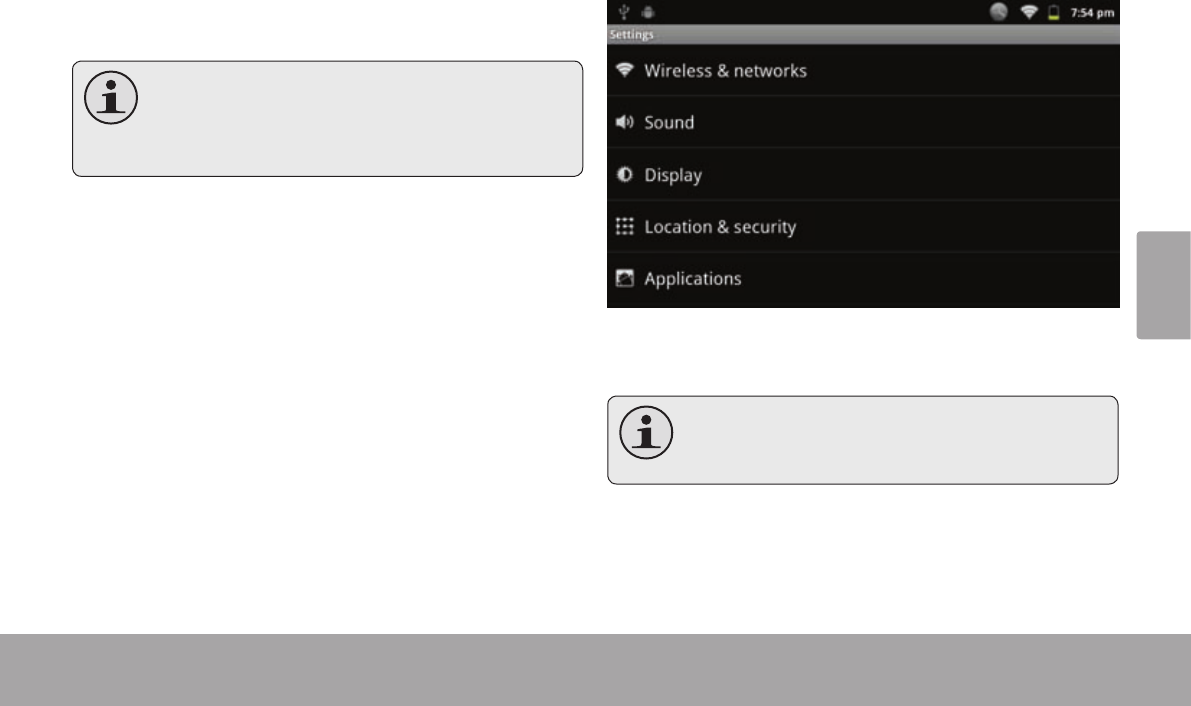
Français
Page 129 Régler Les Options De Système
Â
Ouvrez le menu de paramètres de système pour régler
l’aspect et les fonctions de la tablette.
Beaucoupd’applicationsaurontleurspropres
paramètres;reportez-vousàladocumentation
fournie par ledéveloppeurd’applicationpour
enapprendreplus.
Pour ouvrir le menu des Paramètres :
1. A partir de l’écran d’Accueil, appuyez sur la touche
Menu.
2. Touchez Settings pour ouvrir le menu Settings
(Paramètres). Les paramètres sont groupés par catégorie. Touchez une
catégorie pour ouvrir et régler ses paramètres
Veuillezvousreporteraumanuelpourunede-
scriptiondesélémentsdanslemenuSettings
(Paramètres).
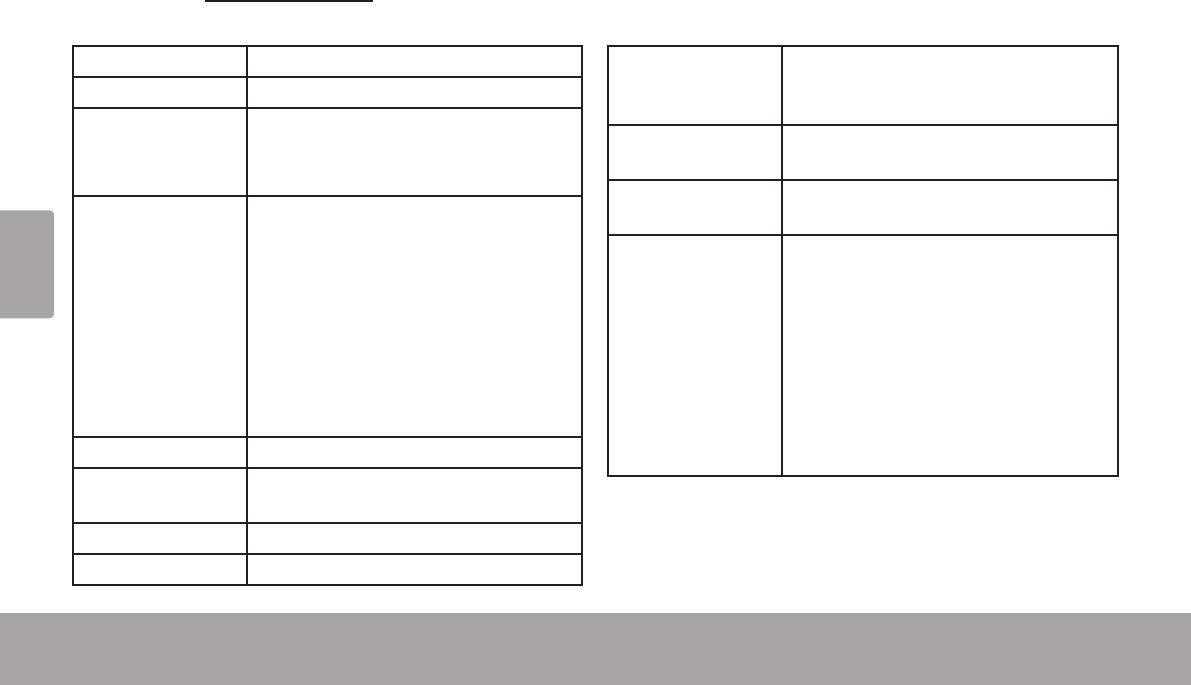
Français
Page 130 Spécications
Â
Veuillez visiter www.cobyusa.com pour les dernières informations de produit. La conception, les caractéristiques et le
manuel sont sujets à modications sans préavis.
Processeur Cortex A8 (1 GHz)
Mémoire Vive 512 MB DDR2
Stockage 4Go ash intégré
Fente de carte microSD (32 Go maxi
pris en charge)
Achage MID7125: écran tactile LCD (ACL)
TFT de 7,0 po. (800 x 480),
résistant
MID8125: écran tactile LCD (ACL)
TFT de 8,0 po. (800 x 600),
résistant
MID1125: écran tactile LCD (ACL)
TFT de 10,1 po. (1024 x
600), capacitif
Réseautage Wi-Fi IEEE 802.11 b/g
Sortie Vidéo Mini HDMI, type C (1080p et 720p pris
en charge)
Sortie audio Ecouteurs 3,5 mm
Interface PC USB 2.0 Hi-Speed (Grande vitesse)
Caractéristiques
supplémentaires
Caméra avant-face (0,3 MP)
Microphone intégré
Haut-parleurs stéréo
Système
d'Exploitation
Android™ 2.3
Alimentation Pile Li-poly rechargeable
Adaptateur d’Alimentation (CC 5V)
Temps de Lecture
(heures) *
MID7125: Jusqu’à 15 heures de mu-
sique, 4 heures de vidéo, 4.5
heures de navigation web
MID8125: Jusqu’à 15 heures de mu-
sique, 3 heures de vidéo, 5
heures de navigation web
MID1125: Jusqu’à 13.5 heures de mu-
sique, 5.5 heures de vidéo, 6
heures de navigation web
* LamusiqueaététestéeavecunchierMP3128kbps;lavidéoa
ététestéeavecunchierMPEG-4/AVCde1920x1080;lanaviga-
tionaététestéeaveclaluminositédel’écranrégléeaudéfaut.Le
tempsdelectureréelpeutvarier.
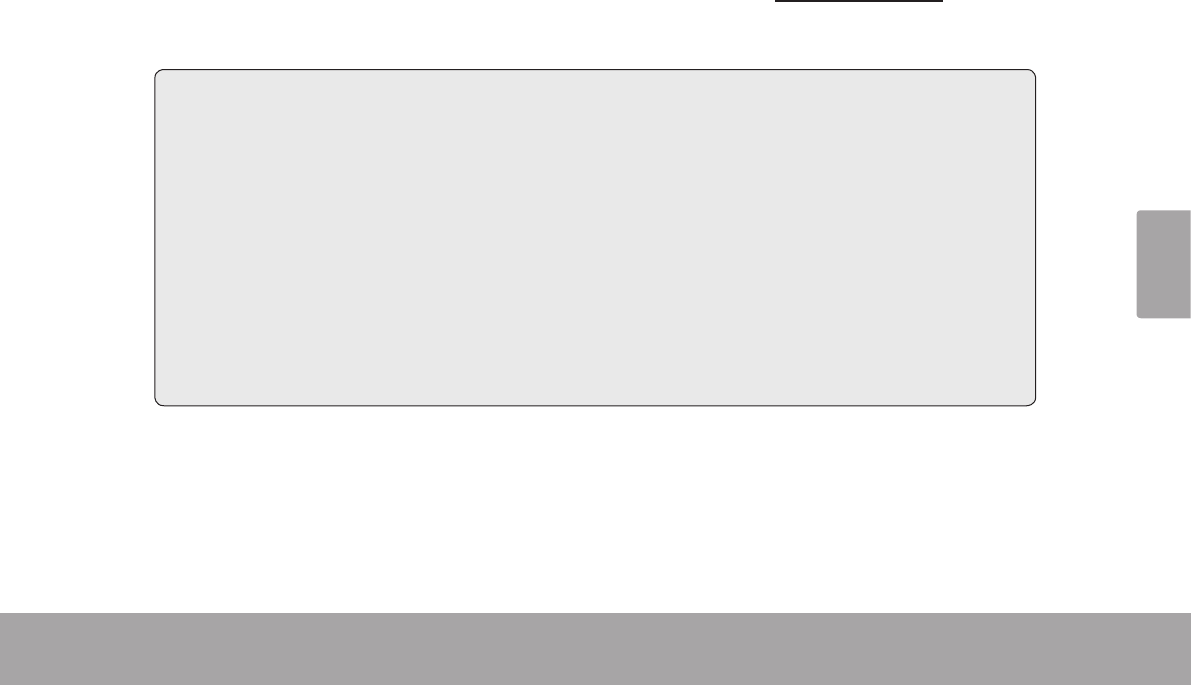
Français
Page 131 Assistance
Â
Si vous rencontrez un problème avec cet appareil, consultez notre site Internet www.cobyusa.com pour vérier la di-
sponibilité des mises à jour de micrologiciels et les FAQ (Questions les plus fréquemment posées). Si ces ressources
ne vous aident pas à résoudre le problème, veuillez contacter le service d’assistance technique.
Courriel : techsupport@cobyusa.com
Internet : www.cobyusa.com
Numéro de Téléphone : Pour les résidents des US: 877-302-2629, Lundi–Vendredi
(9:00–21:00 EST)
Pour les résidents canadiens: 855-542-8917, Lundi–Vendredi
(8:00–20:00 EST)
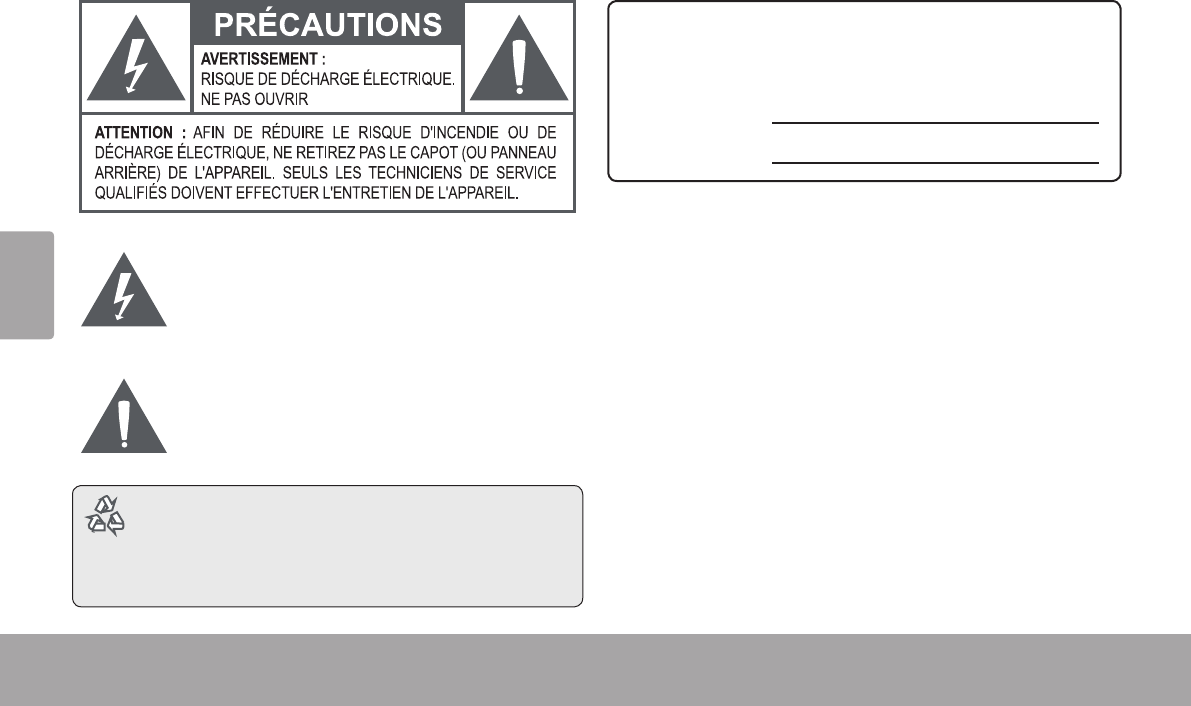
Français
Page 132 Notices De Sûreté
Â
Le symbole en forme d’éclair éché placé dans un
triangle équilatéral informe l’utilisateur de la présence
de “tensions dangereuses” non isolées au sein du
boîtier du produit dont l’amplitude peut constituer un
risque de décharge électrique.
Le point d’exclamation placé dans un triangle équilaté-
ral informe l’utilisateur que des instructions d’utilisation
et de maintenance importantes sont fournies dans la
documentation qui accompagne le produit.
Pourdeplusamplesinformationssurlerecyclage
oulamiseaurebutdeceproduit,veuillezcontacter
lesautoritéslocalesoulesreprésentantsdel’EIA(Al-
liancedesindustriesdusecteurdel’électronique) :
www.eiae.org.
Information client :
Notez ci-après le numéro de série situé sur l’appareil. Conservez
ces informations pour pouvoir vous y référer ultérieurement.
Numéro du Modèle
Numéro de Série
AVERTISSEMENT : An d’éviter tout risque d’incendie ou
de décharge électrique, n’exposez pas cet appareil à la pluie ou à
l’humidité. Le boîtier renferme des tensions élevées dangereuses.
N’ouvrez pas le boîtier de l’appareil.
Protégez votre audition : Les spécialistes de l’audition
déconseillent l’utilisation prolongée d’écouteurs stéréo à un niveau
de volume élevé. L’écoute à un niveau de volume élevé constant peut
provoquer des pertes auditives. Si vous souffrez de bourdonnements
dans les oreilles ou de perte d’audition, arrêtez d’utiliser les écouteurs
et consultez votre médecin.
Remarque : Si ce produit s’éteint soudainement ou ne fonctionne
plus, il est possible que cela soit dû à une décharge électrostatique.
Dans ce cas, veuillez procéder de cette manière :
• Eteignez l’appareil en appuyant doucement sur le bouton RESET
(REINITIALISATION).
• Rallumez l’appareil.
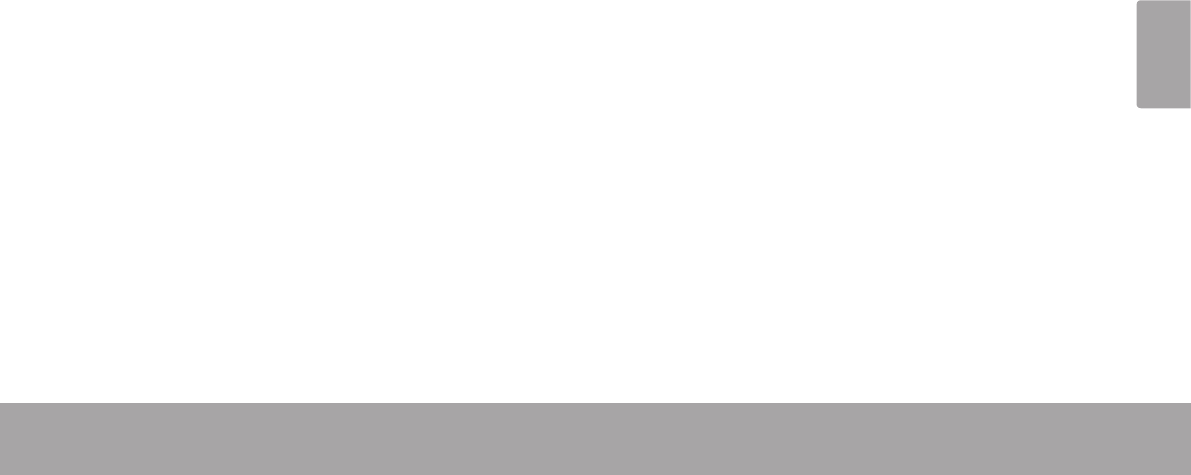
Français
Page 133 Notices De Sûreté
Cet appareil est conforme avec la section 15 des Règles FCC. Le fonctionnement est sujet aux deux conditions suivantes :
(1) Cet appareil ne peut causer d’interférences dangereuses, et
(2) Cet appareil doit accepter toute interférence, y compris une interférence pouvant causer une action non souhaitée.
Note: Cet équipement a été testé et déclaré conforme aux limites de la classe B des équipements digitaux, conformément à la section 15
des Règles FCC. Ces limites ont été créées pour fournir une protection raisonnable contre des interférences néfastes au sein d’une installation
résidentielle. Cet équipement génère, utilise et peut émettre de l’énergie de fréquence radio, qui, si non installée et utilisée correctement pour-
rait causer des interférences néfastes aux communications radio. Cependant, il n’y a aucune garantie qu’il n’y aura pas d’interférences. Si cet
appareil cause des interférences sur la réception radio ou télé, ce qui peut être déterminé en allumant et en éteignant cet appareil, nous vous
encourageons à essayer de corriger la situation de la manière suivante :
• Réorientez ou changez la position de l’antenne.
• Augmentez la séparation entre l’appareil et le récepteur.
• Branchez l’appareil à une prise différente de celle du récepteur.
• Consultez votre représentant en ventes ou un technicien qualié.
L’utilisation de câbles électriques protégés est requise pour être conforme aux limites de la classe B et la sous-partie B de la section 15 des
règles FCC.
Ne pas effectuer de changements ou de modications a cet appareil, à moins que cela ne soit indiqué dans ce manuel. Si de telles modica-
tions devaient être faites, il faudra peut-être que vous arrêtiez d’utiliser cet appareil.
Do not make any changes or modications to the equipment unless otherwise specied in the manual. If such changes or modications should
be made, you could be required to stop operation of the equipment.
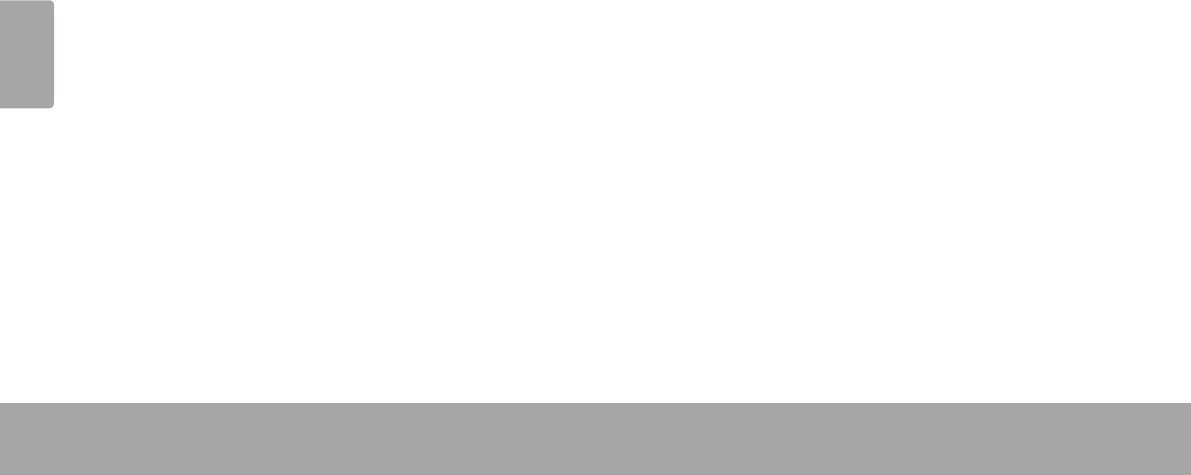
Français
Page 134 Notices De Sûreté
1. Lisez les directives : Veuillez lire l’intégralité des
consignes de sécurité et d’utilisation avant de mettre
l’appareil en service.
2. Conservez ces directives : Vous devriez conserver ces
consignes de sécurité et d’utilisation pour référence
future.
3. Tenez compte de ces avertissements : Vous devriez
respecter tous les avertissements et toutes les instruc-
tions pour ce produit.
4. Suivez les instructions : Vous devez suivre toutes les
directives d’utilisation.
5. Nettoyage : Débranchez ce produit avant de le net-
toyer. Ne pas utiliser de nettoyants liquides ou en
aérosol. Utilisez un chiffon humide pour nettoyer.
6. Attaches : N’utilisez que les attaches recommandées
par le fabricant. L’utilisation d’autres attaches pourrait
être dangereuse.
7. Eau et humidité : N’utilisez pas ce produit à proximité
d’une source d’humidité (notamment près d’une bai-
gnoire, d’un lavabo, d’un évier de cuisine ou d’une
buanderie, dans un sous-sol humide ou près d’une
piscine ou endroits analogues).
8. Ventilation : Les fentes et ouvertures du boîtier sont
prévues pour la ventilation an d’assurer le fonction-
nement able du produit et de le protéger contre une
éventuelle surchauffe. Ces ouvertures ne devraient
jamais être bloquées par un lit, un canapé, un tapis ou
similaire. Ce produit ne devrait jamais être posé sur
une installation murale, comme une étagère, à moins
que la ventilation ne soit adéquate et que les instruc-
tions du fabricant n’aient été suivies.
9. Sources de courant : Branchez systématiquement cet
appareil sur une source d’alimentation du type indiqué
sur l’étiquette signalétique. Si vous n’êtes pas certain
du type de courant, demandez à votre représentant
commercial ou à votre compagnie d’électricité. Pour
les produits fonctionnant avec une pile ou autres
sources, veuillez consulter les instructions.
10. Surcharge : Ne pas faire de multiples branchements
dans les prises, avec les rallonges électriques ou des
multiprises car cela pourrait entraîner un incendie ou
une électrocution.
11. Insertion d’objet ou de liquide : N’insérez jamais
d’objets de quelque sorte que ce soit dans cet appa-
reil par le biais des fentes car ils pourraient entrer en
contact avec des points de voltage ou court-circuiter
des éléments, provoquant ainsi un risque d’incendie
ou de choc électrique. Ne jamais renverser de liquide
sur cet appareil.
12. Maintenance : Ne tentez pas de réparer ce produit
vous-même. Ouvrir ou enlever l’enveloppe du produit
pourrait vous exposer à un voltage dangereux ou à
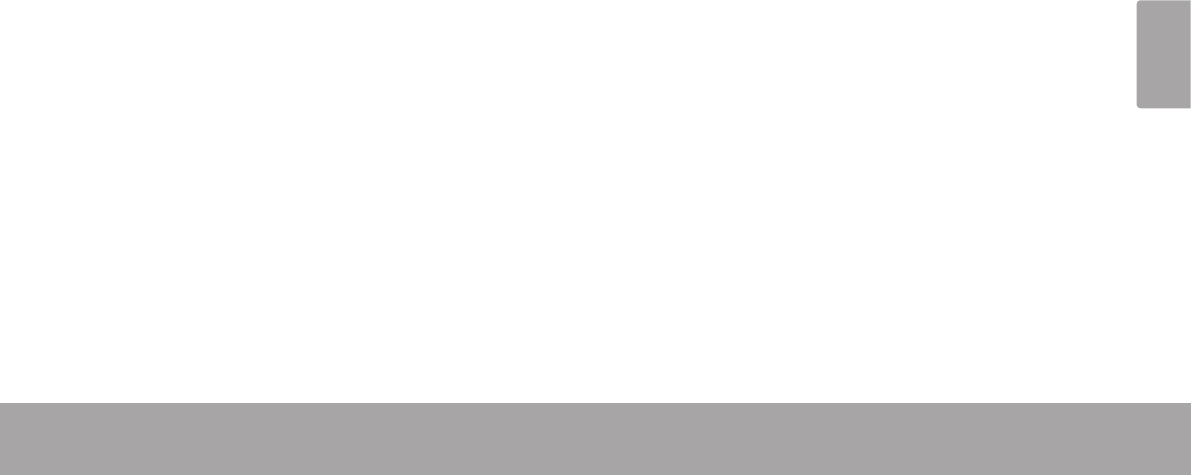
Français
Page 135 Notices De Sûreté
d’autres risques. Ne faire appel qu’à des profession-
nels qualiés.
13. Dégâts requérant des réparations : Débranchez cet
appareil et conez-le à un professionnel qualié dans
les cas de gure suivants : a) le cordon d’alimentation
est endommagé ou la prise est défectueuse ; b) du
liquide s’est déversé dans l’appareil ou des objets s’y
sont glissés ; c) l’appareil est entré en contact avec de
la pluie ou de l’eau ; d) l’appareil ne fonctionne pas cor-
rectement bien que les consignes d’installation aient
été respectées. Effectuez uniquement les réglages
indiqués dans les consignes d’installation car d’autres
réglages incorrects risquent de provoquer des dom-
mages nécessitant la plupart du temps l’intervention
prolongée d’un technicien qualié pour restaurer le
fonctionnement normal du produit ; e) l’appareil est
tombé ou endommagé ; f) l’appareil vous semble net-
tement moins performant qu’auparavant, indiquant
ainsi la nécessité de recourir à une réparation.
14. Pièces détachées : Si des pièces détachées sont
requises, assurez-vous que le technicien utilise les
mêmes pièces que le fabricant ou des pièces ayant
les mêmes caractéristiques que les originales. Des
substitutions non autorisées pourraient causer un in-
cendie, une électrocution ou autres dangers.
15. Contrôle de routine : Si des réparations ont été effec-
tuées sur ce produit, demandez au technicien de faire
les contrôles de sécurité recommandés par le fabri-
cant an de déterminer que l’appareil est en bonne
condition de fonctionnement.
16. Chaleur : N’installez pas ce produit près de sources de
chaleur, notamment des radiateurs, des bouches de
chauffage, des poëles ou d’autres appareils générant
de la chaleur (y compris des amplicateurs).
Coby et Kyros sont des marques de commerce de Coby Electronics
Corporation.
Android est une marque de commerce de Google Inc. L’utilisation de
cette marque de commerce fait l’objet de Permissions Google.
Des parties de la maquette utilisées pour cette offre sont des modi-
cations basées sur le travail créé et partagé par Google et utilisé
conformément aux conditions décrites dans la Licence d’Attribution
Creative Commons 3.0.
HDMI, le logo HDMI et High-Denition Multimedia Interface sont des
noms commerciaux ou des marques déposées de HDMI Licensing
LLC.
SD est une marque déposée de SD Card Association.
USB est une marque déposée de USB Implementers Forum, Inc.
YouTube™ est une marque déposée de Google, Inc.
Toutes les autres marques déposées et logos appartiennent à leurs
détenteurs respectifs, sauf indication contraire
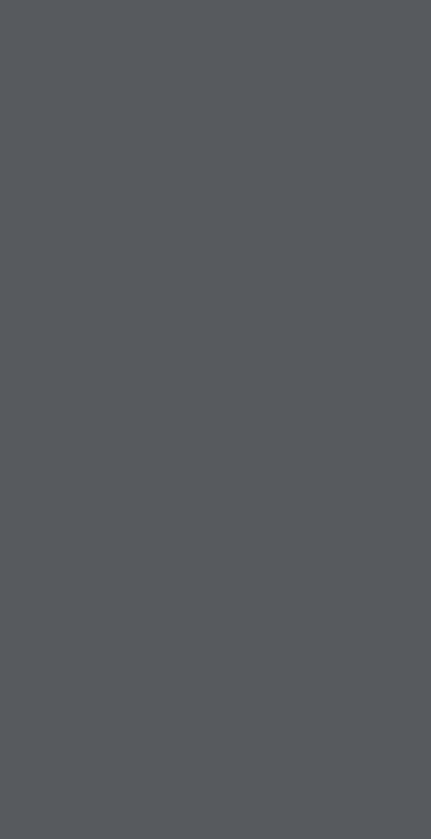
Coby is a registered trademark of Coby Electronics Corporation.
Printed in China.
COBY es la marca registrada de COBY Electronics Corporation.
Imprimido en China.
Coby est une marque de fabrique de Coby Electronics Corporation.
Imprimé en Chine.
1991 Marcus Ave, Suite 301
Lake Success, NY 11042
www.cobyusa.com
www.ecoby.com
MID7125
MID8125
M I D112 5
ESG v1.0